Page 1
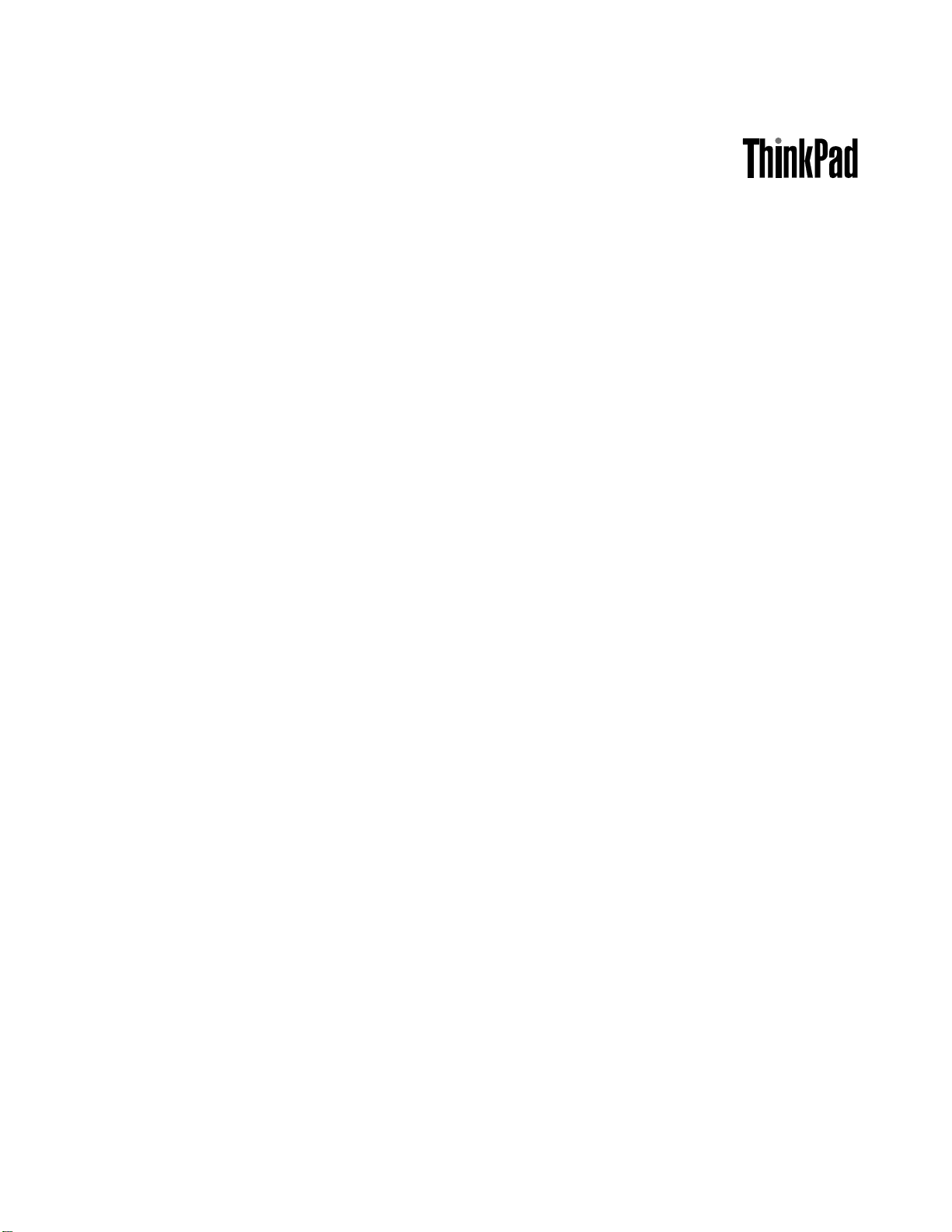
ユーザー・ガイド
ThinkPadE560およびE565
Page 2
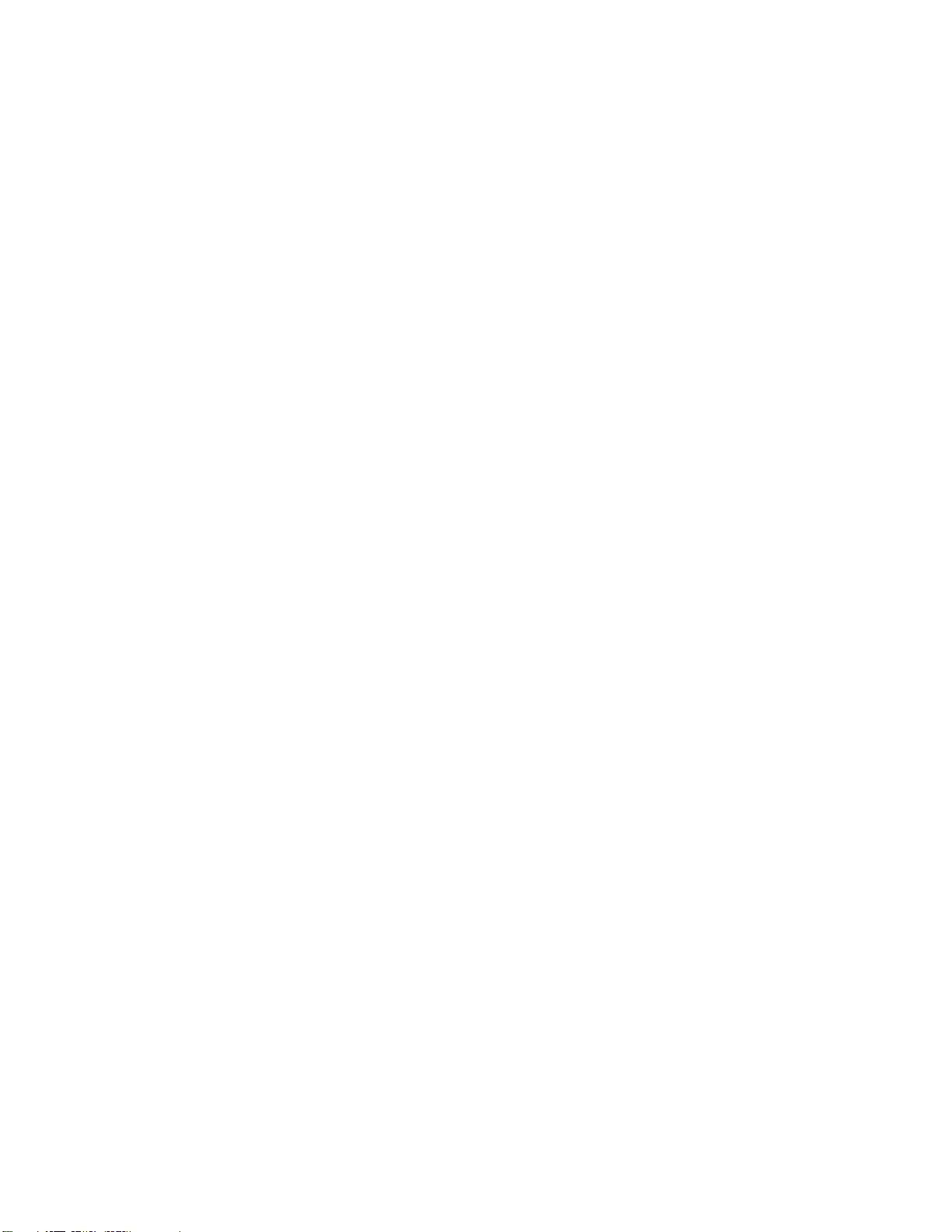
注 注注: ::本書および本書で紹介する製品をご使用になる前に、以下に記載されている情報を読んで理解
してください。
安 全 上 の 注 意 と 保 証 お よ び セ ッ ト ア ッ プ に つ い て の 手 引 き
•
•
ThinkPad の 内 蔵 無 線 ア ダ プ タ ー を 日 本 国 内 で ご 使 用 に な る 際 の 注 意
•viページの「重要な安全上の注意」
•161ページの付録F「特記事項」
最新の「
安 全 上 の 注 意 と 保 証 お よ び セ ッ ト ア ッ プ に つ い て の 手 引 き
タ ー を 日 本 国 内 で ご 使 用 に な る 際 の 注 意
http://www.lenovo.com/UserManuals
」は、次のLenovo
®
」および「
サポートWebサイトで入手できます。
ThinkPad の 内 蔵 無 線 ア ダ プ
第
版
第 第
3版 版
©CopyrightLenovo2015,2016.
制限付き権利に関する通知:データまたはソフトウェアが米国一般調達局(GSA:GeneralServicesAdministration)契約に準じて
提供される場合、使用、複製、または開示は契約番号GS-35F-05925に規定された制限に従うものとします。
(2016年 年
年
7月 月月)
Page 3
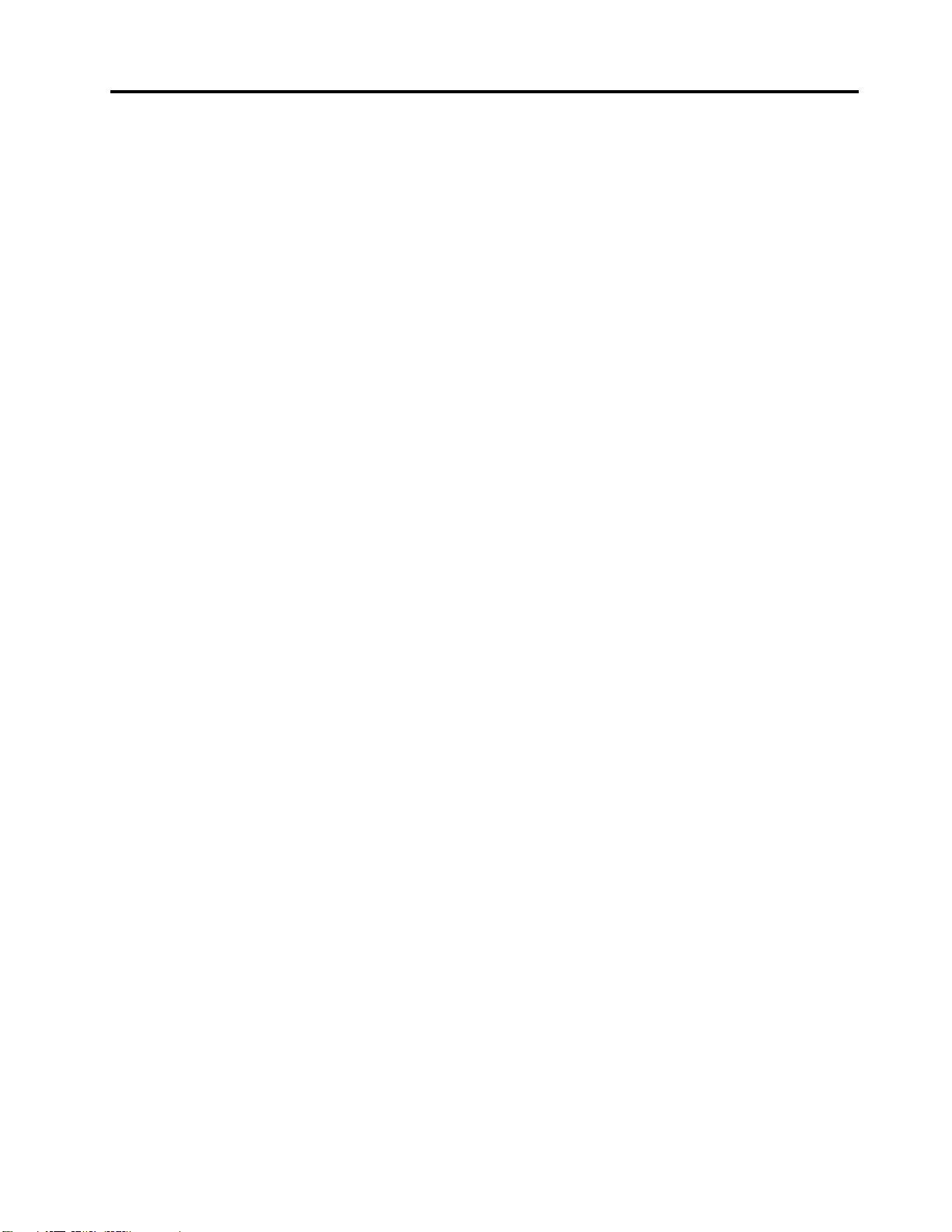
目
次
目 目
次 次
は
じ
め
に
お
読
み
く
だ
さ
は は
じ じ
め め
に に
お お
読 読
み み
く く
重要な安全上の注意.............vi
早急な対処を必要とする状態.......vii
安全に関するガイドライン........vii
保守およびアップグレード........vii
電源コードおよび電源アダプター.....viii
延長コードおよび関連デバイス.......ix
プラグおよびコンセント.........ix
電源機構について............ix
外付けデバイス.............x
バッテリーに関する一般的な注意事項....x
取り外し可能な充電式バッテリーに関する注
意事項.................x
再充電できないコイン型電池に関する注意事
項...................xi
熱および製品の通気...........xi
電流に関する安全上の注意........xii
レーザーに関する安全上の注意......xiii
液晶ディスプレイ(LCD)に関する注意事項.xiii
ヘッドホンとイヤホンの使用.......xiii
その他の安全上の注意.........xiv
第
章
各
部
の
第 第
1 11章 章
. ..各 各
コンピューターのコントロール、コネクターおよ
びインジケーターの位置...........1
2Dカメラ付きモデルの前面........1
3Dカメラ付きモデルの前面........3
右側面.................4
左側面.................6
底面..................8
状況インジケーター...........9
重要な製品情報の位置...........10
マシン・タイプとモデル情報.......10
FCCIDおよびIC認証に関する情報....10
Windowsオペレーティング・システムのラベ
ル..................11
機能...................12
仕様...................13
操作環境.................13
Lenovoプログラム.............14
Lenovoプログラムへのアクセス......14
Lenovoプログラムの概要........14
第
章
第 第
お客様登録................17
よくある質問と答え............17
Windowsオペレーティング・システムのヘルプに
ついて..................19
コ
2 22章 章
. ..コ コ
名
部 部
の の
名 名
ン
ピ
ュ
ン ン
ピ ピ
ュ ュ
い
だ だ
さ さ
い い
. ... ... ... ... ... ... ... ..v v
称
と
役
称 称
ー
ー ー
割
と と
役 役
割 割
. ... ... ... ... ... ... ... ..1 1
タ
ー
の
活
タ タ
ー ー
用
の の
活 活
用 用
. ... ... ... ..17 17
v
1
17
特殊キー.................19
ThinkPadポインティング・デバイス......21
TrackPointポインティング・デバイス...21
トラックパッド............22
トラックパッド・タッチ・ジェスチャー..23
ThinkPadポインティング・デバイスのカスタ
マイズ................24
ポインティング・スティックのキャップの交
換..................24
省電力..................25
AC電源の使用.............25
バッテリー状況のチェック........26
バッテリーの充電...........26
バッテリー寿命を最大限にする......26
バッテリー電源の管理.........26
省電力モード.............27
バッテリーの取り扱い.........28
ネットワーク接続とデータ転送.......29
イーサネット接続...........29
ワイヤレス接続............29
外付けモニターの使用...........31
外付けモニターの接続.........32
表示モードの選択...........32
ディスプレイ設定の変更........33
オーディオ機能の使用...........33
カメラの使用...............34
光学式ドライブの使用...........34
フラッシュ・メディア・カードの使用.....34
フラッシュ・メディア・カードの挿入...35
フラッシュ・メディア・カードの取り外し.35
第
章
オ
プ
シ
ョ
ン
や
周
辺
機
器
の
第 第
3 33章 章
. ..オ オ
プ プ
シ シ
ョ ョ
ン ン
や や
周 周
辺 辺
機 機
用
用 用
. ... ... ... ... ... ... ... ... ... ... ... ... ... ... ... ... ... ... ..37 37
ThinkPadのオプション製品を探す.......37
ThinkPadOneLinkDock...........37
ThinkPadOneLinkProDock..........38
第
章
コ
ン
ピ
ュ
ー
タ
ー
を
第 第
4 44章 章
. ..コ コ
ン ン
ピ ピ
ュ ュ
ー ー
タ タ
う
う う
. ... ... ... ... ... ... ... ... ... ... ... ... ... ... ... ... ... ... ..41 41
ユーザー補助と使いやすさ.........41
快適なご使用のために.........41
作業の快適性.............42
ユーザー補助情報...........42
コンピューターの携帯...........45
出張のヒント.............45
出張に必要なもの...........45
快
ー ー
を を
快 快
利
器 器
の の
利 利
適
に
使
適 適
に に
使 使
37
41
©CopyrightLenovo2015,2016
i
Page 4
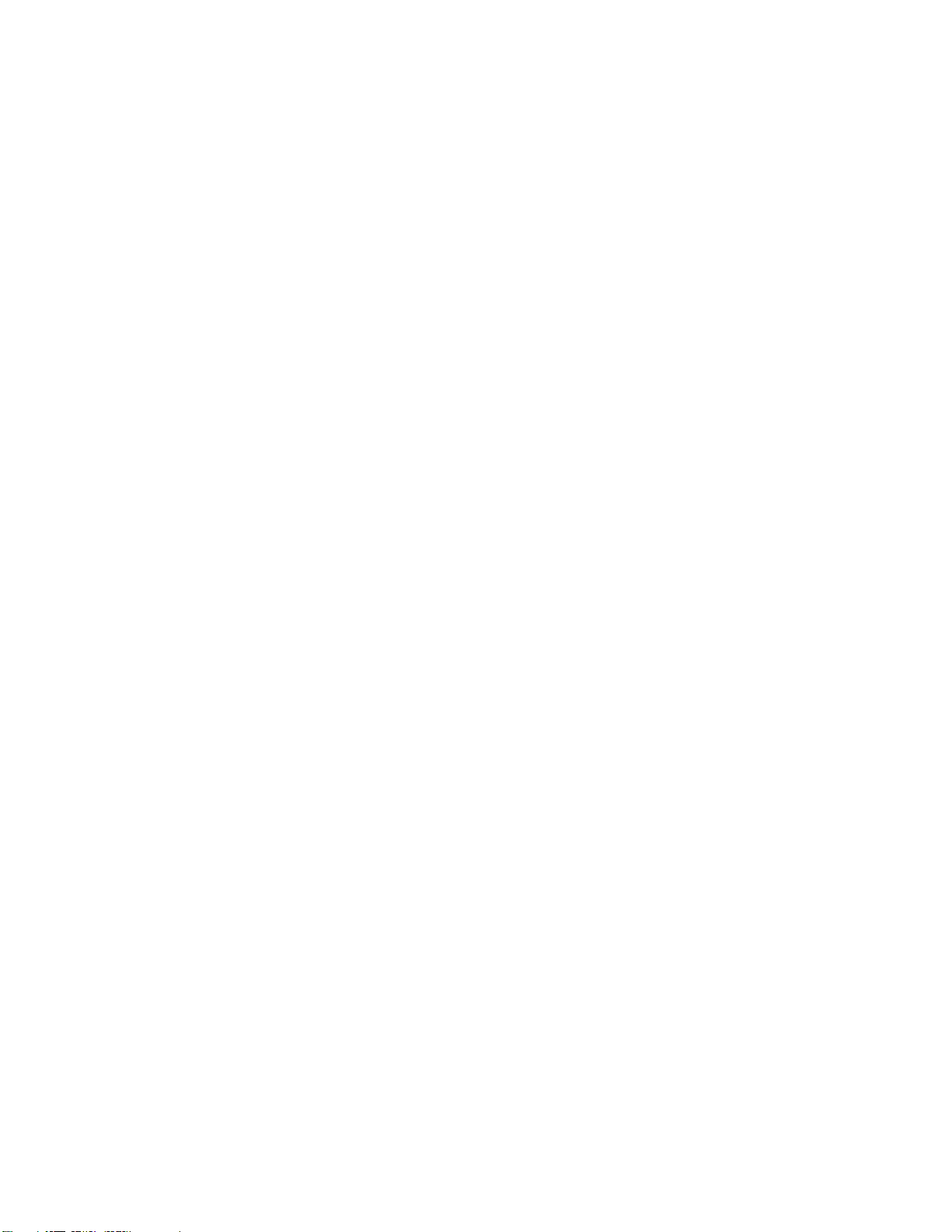
第
章
セ
キ
ュ
リ
テ
ィ
第 第
5 55章 章
. ..セ セ
キ キ
ュ ュ
リ リ
セキュリティー・システム・ロックの使用...47
パスワードの使用.............47
パスワードの入力...........47
パワーオン・パスワード........48
スーパーバイザー・パスワード......48
ハードディスク・パスワード.......50
ハードディスクのセキュリティー.......52
セキュリティー・チップの設定.......53
指紋センサーの使用............54
内蔵ストレージ・ドライブ上のデータ消去に関す
るご注意.................56
ファイアウォールの使用..........57
ウィルスからのデータの保護........57
第
章
ソ
フ
ト
第 第
6 66章 章
. ..ソ ソ
と
BIOS
と と
新しいオペレーティング・システムのインストー
ル....................59
デバイス・ドライバーのインストール.....61
ThinkPadSetupプログラムの使用.......62
システム管理の使用............78
第
第 第
トラブルを予防するための一般的なヒント...81
最新のデバイス・ドライバーの確認......82
コンピューターの取り扱い.........83
第
第 第
ブ
ル
ブ ブ
ル ル
問題の診断................87
問題判別.................87
設
BIOS BIOS
設 設
Windows7オペレーティング・システムのイ
ンストール..............59
Windows10オペレーティング・システムの
インストール.............60
「Main」メニュー...........62
「Config」メニュー...........63
「Date/Time」メニュー.........67
「Security」メニュー..........67
「Startup」メニュー..........76
「Restart」メニュー...........78
UEFIBIOSの更新...........78
章
ト
7 77章 章
. ..ト ト
ThinkPadのクリーニング........85
章
8 88章 章
コ
. ..コ コ
シ
ュ
ー
シ シ
ュ ュ
ー ー
コンピューターが応答を停止した.....87
キーボードに液体をこぼした場合.....88
エラー・メッセージ..........89
メッセージが表示されないエラー.....91
ビープ音が鳴るエラー.........92
メモリー・モジュールの問題.......92
ネットワークの問題..........92
ウ
フ フ
ト ト
ウ ウ
定
お
よ
定 定
お お
よ よ
ラ
ブ
ル
ラ ラ
ブ ブ
ル ル
ン
ピ
ュ
ン ン
ピ ピ
ュ ュ
テ
ィ
ン
テ テ
ィ ィ
ン ン
ー
テ テ
ィ ィ
ー ー
. ... ... ... ... ... ... ... ..47 47
ェ
ア
の
イ
ン
ェ ェ
ア ア
の の
び
TCO
び び
TCO TCO
の
予
防
の の
予 予
防 防
ー
タ
ー
ー ー
タ タ
ー ー
グ
グ グ
. ... ... ... ... ... ... ... ... ... ..87 87
ス
イ イ
ン ン
ス ス
機
能
機 機
能 能
. ... ... ... ... ... ... ... ..81 81
の
問
題
の の
問 問
題 題
ト
ー
ル
ト ト
ー ー
ル ル
. ... ... ... ... ..59 59
の
ト
ラ
の の
ト ト
ラ ラ
47
59
81
87
キーボードとポインティング・デバイスの問
題..................94
ディスプレイとマルチメディア・デバイスの
問題.................95
指紋センサーの問題..........101
バッテリーと電源の問題........101
ドライブとその他のストレージ・デバイスの
問題.................104
ソフトウェアの問題..........106
ポートとコネクターの問題........106
第
章
リ
カ
バ
リ
ー
概
第 第
9 99章 章
. ..リ リ
カ カ
バ バ
リ リ
Windows7オペレーティング・システムのリカバ
リーの概要................109
リカバリー・メディアの作成および使用..109
バックアップおよびリカバリー操作の実行.110
RescueandRecoveryワークスペースの使用.111
レスキュー・メディアの作成および使用..112
初期インストール済みプログラムとデバイ
ス・ドライバーの再インストール.....113
リカバリー問題の解決.........114
Windows10オペレーティング・システムのリカ
バリーの概要...............115
コンピューターのリセット........115
PCの起動オプションの使用.......115
Windows10が起動しない場合のオペレーティ
ング・システムの復元.........115
リカバリーUSBドライブの作成および使
用..................116
第
10
章
デ
バ
第 第
10 10
章 章
. ..デ デ
静電気の防止...............117
バッテリーの交換.............117
キーボードの交換.............119
内蔵ストレージ・ドライブの交換.......124
光学式ドライブの交換...........130
メモリー・モジュールの交換........133
コイン型電池の交換............135
第
11
章
第 第
11 11
章 章
. ..サ サ
Lenovoに電話をかける前に.........139
サービス体制...............140
診断プログラムの使用.........140
LenovoサポートWebサイト.......140
電話によるサポート..........140
有償サービスの利用............141
付
録
A.
付 付
UltraConnectワイヤレス・アンテナの位置...143
ワイヤレスに関する情報..........143
認証に関する情報.............145
規
録 録
A. A.
規 規
無線の規制情報............145
ワイヤレス規制に関する通知の検索....145
イ
バ バ
イ イ
サ
ポ
ー
ポ ポ
ー ー
制
情
報
制 制
情 情
報 報
要
ー ー
概 概
要 要
. ... ... ... ... ... ... ... ..109 109
ス
の
交
ス ス
ト
ト ト
換
の の
交 交
換 換
. ... ... ... ... ... ... ..117 117
の
入
手
の の
入 入
手 手
. ... ... ... ... ... ... ..139 139
. ... ... ... ... ... ... ... ... ... ... ... ..143 143
109
117
139
143
iiユーザー・ガイド
Page 5
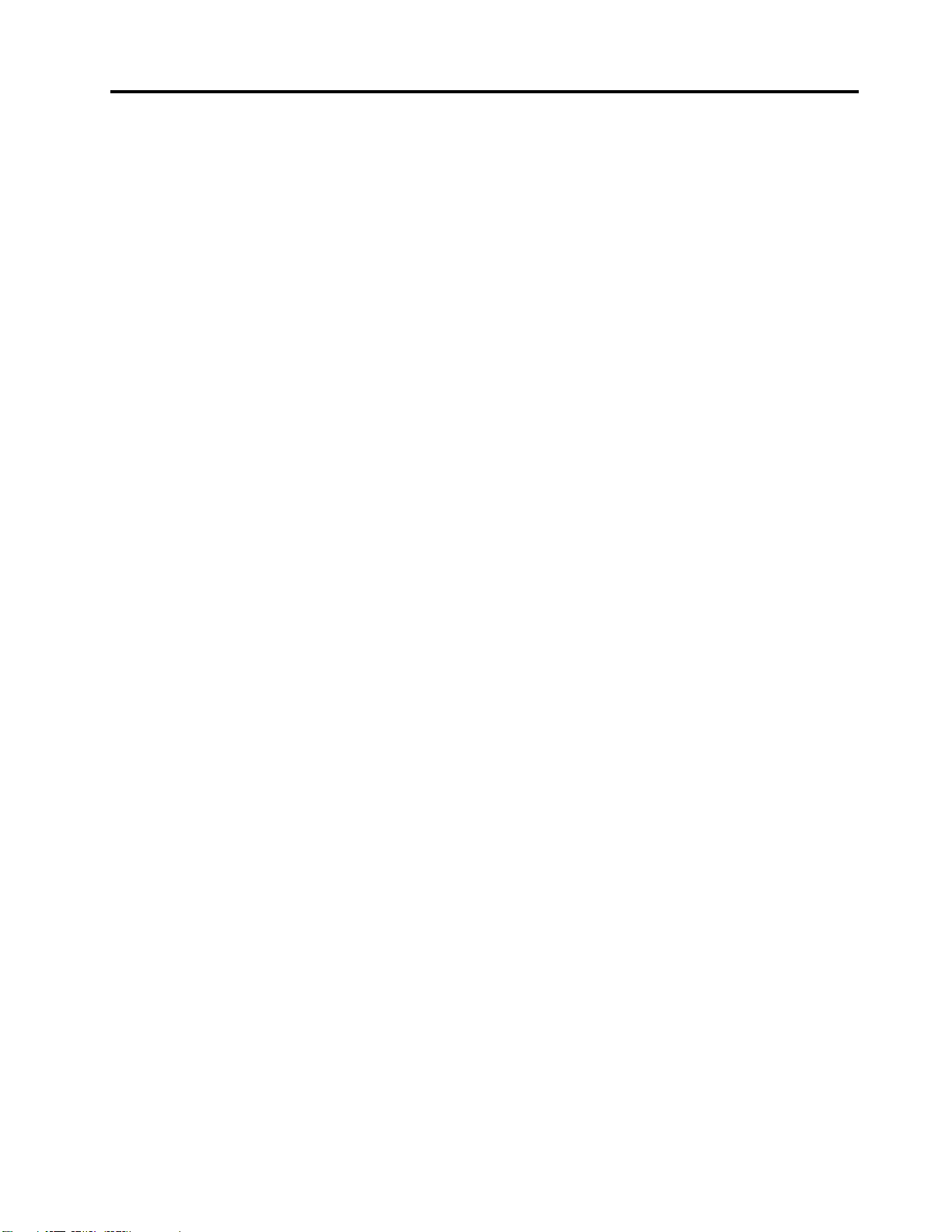
米国輸出管理規制に関する注意事項......145
電磁波放出の注記.............145
連邦通信委員会-適合宣言........145
カナダ工業規格クラスB排出量適合性宣
言..................146
欧州連合-電磁適合性(EMC)指令または無線
機器指令へのコンプライアンス......146
ドイツクラスB適合宣言........146
クラス1レーザー製品規格に関する記述..147
韓国:クラスB適合宣言.........147
日本:VCCIクラスB適合宣言......147
定格電流が単相20A以下の主電源に接続す
る製品に関する日本の適合宣言......148
日本国内のお客様へのAC電源コードに関す
るご注意...............148
Lenovo製品サービス情報(台湾向け)....148
ユーラシアの認証マーク..........148
ブラジルのオーディオに関する通知......148
付
録
B.
付 付
WEEE
録 録
B. B.
WEEE WEEE
お
よ
び
リ
サ
イ
ク
ル
情
お お
よ よ
び び
リ リ
サ サ
イ イ
ク ク
報
ル ル
情 情
報 報
. ... ... ... ... ... ... ... ... ... ... ... ... ... ... ... ... ... ... ... ..149 149
重要なWEEE情報.............149
リサイクル情報(中国)...........150
リサイクル情報(日本)...........150
リサイクル情報(ブラジル).........151
バッテリー・リサイクル情報(台湾)......151
バッテリー・リサイクル情報(欧州連合)....151
バッテリー・リサイクル情報(米国およびカナ
ダ)...................152
付
録
C.
有
害
物
質
の
使
用
制
限
指
付 付
録 録
C. C.
有 有
害 害
物 物
質 質
の の
使 使
用 用
制 制
(RoHS)
(RoHS) (RoHS)
中国RoHS................153
EU連合RoHS...............154
台湾RoHS................154
トルコRoHS...............154
ウクライナRoHS.............155
インドRoHS...............155
付
付 付
て
て て
付
付 付
. ... ... ... ... ... ... ... ... ... ... ... ... ... ... ... ... ..153 153
録
D.
ENERGY
録 録
D. D.
ENERGY ENERGY
STAR
STAR STAR
モ
モ モ
. ... ... ... ... ... ... ... ... ... ... ... ... ... ... ... ... ... ... ..157 157
録
E.
商
録 録
標
E. E.
商 商
標 標
. ... ... ... ... ... ... ... ... ... ... ... ... ... ..159 159
令
限 限
指 指
令 令
153
デ
ル
に
つ
デ デ
ル ル
い
に に
つ つ
い い
157
159
149
付
録
F.
特
記
事
付 付
録 録
F. F.
特 特
項
記 記
事 事
項 項
. ... ... ... ... ... ... ... ... ... ... ... ..161 161
161
©CopyrightLenovo2015,2016
iii
Page 6

ivユーザー・ガイド
Page 7
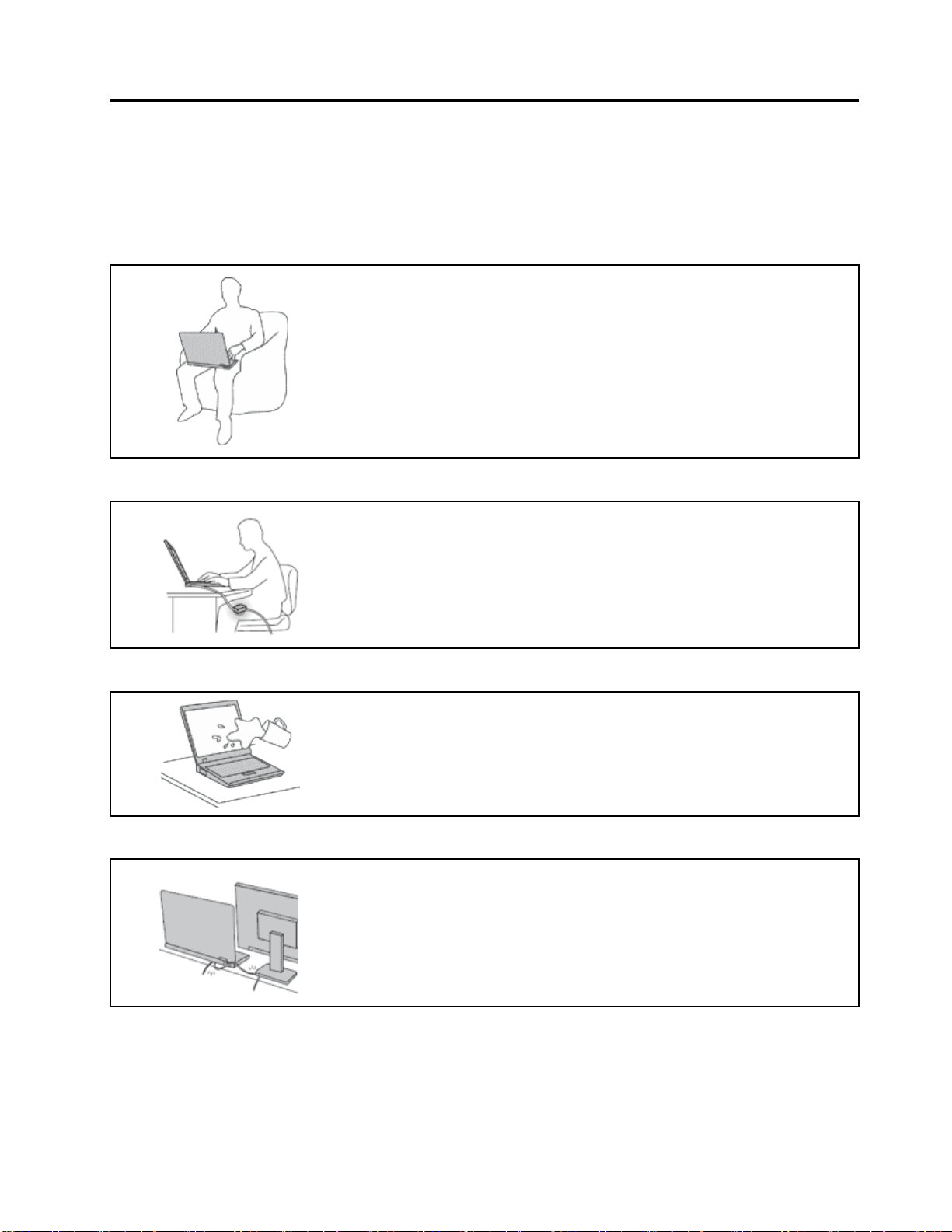
は
じ
め
に
お
読
み
く
だ
さ
は は
じ じ
め め
に に
お お
読 読
み み
く く
だ だ
コンピューターを快適に使用することができるように、下記の注意事項に従ってください。これに従わな
い場合は、不快感やけが、またはコンピューターの故障につながる恐れがあります。
い
さ さ
い い
コ ココン ンンピ ピ
AC
AC AC
水 水水の ののそ そ
ピ
ュ ュュー ーータ タター ーーが が
電
電 電
源 源源ア ア
そ
ば ばばで ででコ ココン ンンピ ピピュ ュ
が
す
熱
ご
熱 熱熱に ににご ご
意
注 注注意 意
ご
ご
使
使 使
用 用用に ににな な
発 発発す す
る るる熱 熱
に ににご ご
ア
プ
ダ ダダプ プ
タ タター ーーが がが発 発
発
る
す すする る
ュ
タ
ー
ー ーータ タ
ー ー
を ををご ご
さ
く くくだ だださ さ
コンピューターの稼働時やバッテリーの充電時に、コンピューターの底面、
パームレストやその他の部分が熱くなる場合があります。達する温度はシス
テムの稼働状況やバッテリーの充電レベルの状況に応じて変化します。
人体に長時間接触したままだと、衣服を通しても不快感が感じられ、低温や
けどの原因ともなります。
•長時間にわたって手、ひざやその他の身体の一部分に、熱くなる部分を接
触させたままにしないでください。
•キーボードをご使用の際は、パームレストから手を離し、定期的に休憩
を取ってください。
注
注 注
意 意意く くくだ だ
AC電源アダプターは、コンセントおよびコンピューターとの接続中、熱
を発生します。
人体に長時間接触したままだと、衣服を通しても不快感が感じられ、低温や
けどの原因ともなります。
•体の一定箇所に触れたまま、AC電源アダプターを使用しないでください。
•また、ACアダプターを体を温めるために使用しないでください。
な
。
い いい。 。
だ
ら ららな なない いいで ででく くくだ だださ ささい いい。 。
さ ささい いい。 。
。
。
ブ
ケ ケケー ーーブ ブ
©CopyrightLenovo2015,2016
ル ルルの のの損 損損傷 傷傷に に
に
ご ごご注 注注意 意意く く
こぼすことによるトラブルや感電事故の危険を避けるために、水のそばでコ
ンピューターをご使用にならないでください。
く
さ
だ だださ さ
。
い いい。 。
配線に強い力が加わると断線の恐れがあります。
通信回線や、AC電源アダプター、マウス、キーボード、プリンターやその他
の電子機器などの配線は、機器で挟み込んだり、操作の邪魔になったり、ま
た歩行の邪魔にならないような位置にセットしてください。
v
Page 8
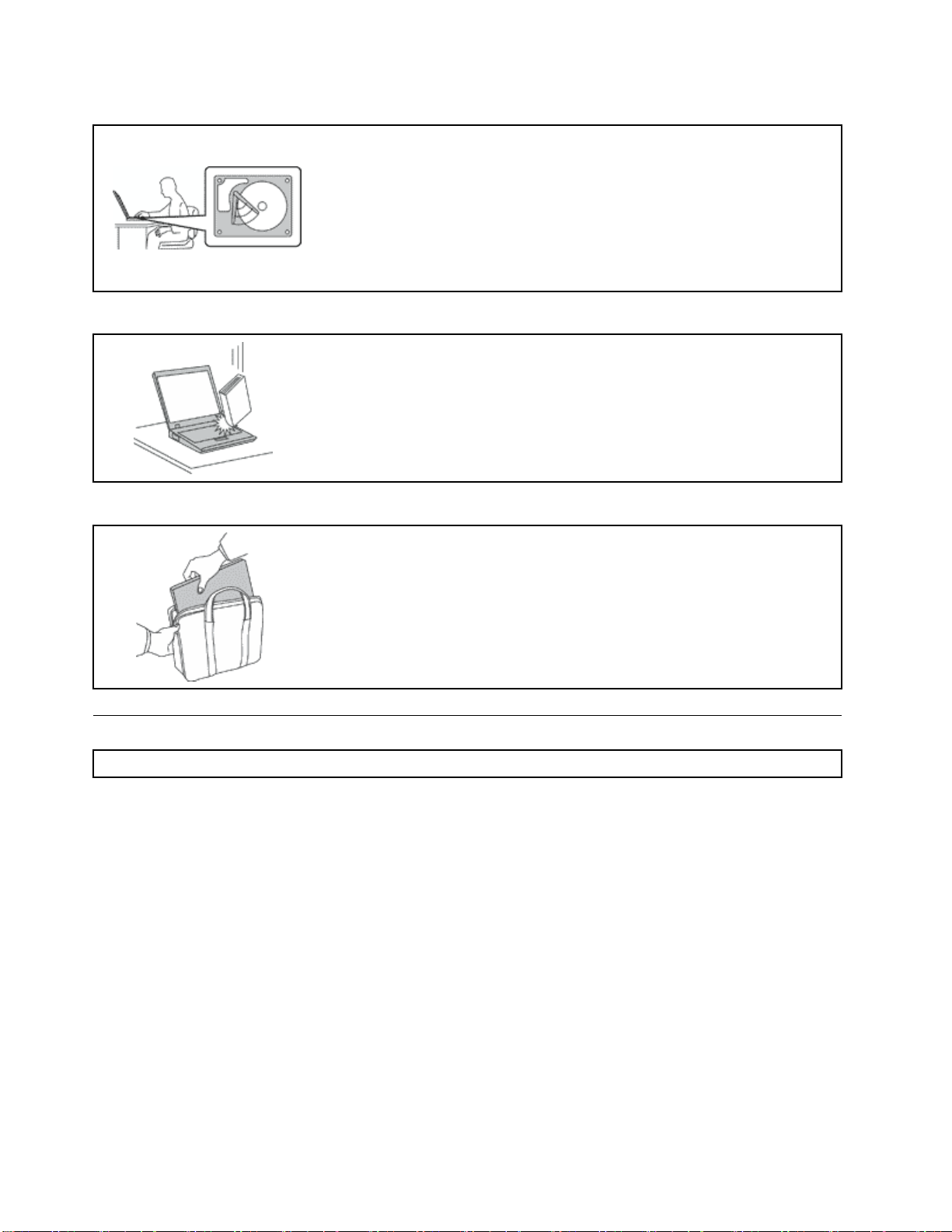
移 移移動 動動の のの際 際際に にには ははコ コ
コ
ピ
ン ンンピ ピ
ュ ュュー ーータ タ
タ
と
ー ーーと と
デ デデー ーータ タタを をを保 保
内蔵ストレージ・ドライブ(ハードディスク・ドライブ、ソリッド・ステー
ト・ドライブ、ハイブリッド・ドライブなど)を装備したコンピューターを
移動させる前に、以下のいずれかを実行します。
•コンピューターの電源をオフにします。
•コンピューターをスリープ状態にします。
•コンピューターを休止状態にします。
これにより、コンピューターの破損やデータの消失を防ぐことができます。
保
護 護護し しして ててく くくだ だださ ささい いい。 。
。
コ ココン ンンピ ピピュ ュュー ー
コ ココン ンンピ ピピュ ュュー ー
重
重 重
注 注注: ::最初に、以下の重要な安全上の注意をお読みください。
ー
タ タター ーーを をを丁 丁
ー
タ タター ーーの のの持 持
要
な
安
要 要
な な
安 安
丁
寧
寧 寧
持
ち ちち運 運運び び
全
上
全 全
の
上 上
の の
注
注 注
に にに扱 扱扱っ っ
っ
く
て ててく く
だ だださ ささい いい。 。
コンピューター、ディスプレイ、または外付けデバイスに対して、落とす、ぶ
つける、引っかく、ねじる、たたく、振動させる、押す、または重いものを上
に置く、といったことは決して行わないでください。
び
ご
に ににご ご
注 注注意 意意く く
•充分なクッションと保護を提供する高品質の携帯用ケースを使用してくださ
い。
•ぎっしり詰まったスーツケースやバッグにコンピューターを詰め込まないで
ください。
•コンピューターを携帯用ケースに入れる場合は、電源がオフになっているか、
スリープ状態あるいは休止状態であることを確認してください。コンピュー
ターの電源がオンのまま、携帯用ケースに入れないでください。
意
意 意
。
く
さ
だ だださ さ
。
い いい。 。
ここには、ノートブック・コンピューターを安全に使用するための情報が記載されています。ご使用のコ
ンピューターに付属の説明書の記載事項に従い、説明書は保管しておいてください。本書に記載の内容に
よって、お客様の購入契約や「Lenovo保証規定」が影響されることはありません。詳しくは、
注 意 と 保 証 お よ び セ ッ ト ア ッ プ に つ い て の 手 引 き
お客様の安全を確保することは重要です。弊社の製品は、安全性と効率を考慮して開発されています。
しかしながら、パーソナル・コンピューターは電子デバイスです。電源コード、電源アダプター、その他
の機構は、とりわけ誤った使い方をした場合には、けがや物的損害の原因となることがあります。そうし
た危険を低減するために、使用製品に付属の説明書に従ってください。また製品や操作説明書に記載の警
告表示に注意し、さらに本書の内容をよくお読みください。本書の内容および製品に付属の説明書に従
い、危険から身を守り、安全なコンピューター作業環境を構築してください。
注 注注: ::ここに記載された情報は電源アダプターおよびバッテリーに関する記述を含みます。ノートブック・
コンピューター以外にも外部電源アダプターが付属する製品(スピーカー、モニターなど)があります。
そのような製品をお持ちの場合、この情報が適用されます。また、コンピューター製品には、コンピュー
ターを電源から外した場合でもシステム・クロックに電源が供給されるようにコイン型電池が使用されて
いるので、バッテリーに関する安全上の注意はすべてのコンピューター製品が対象となります。
viユーザー・ガイド
の「保証情報」を参照してください。
安 全 上 の
Page 9
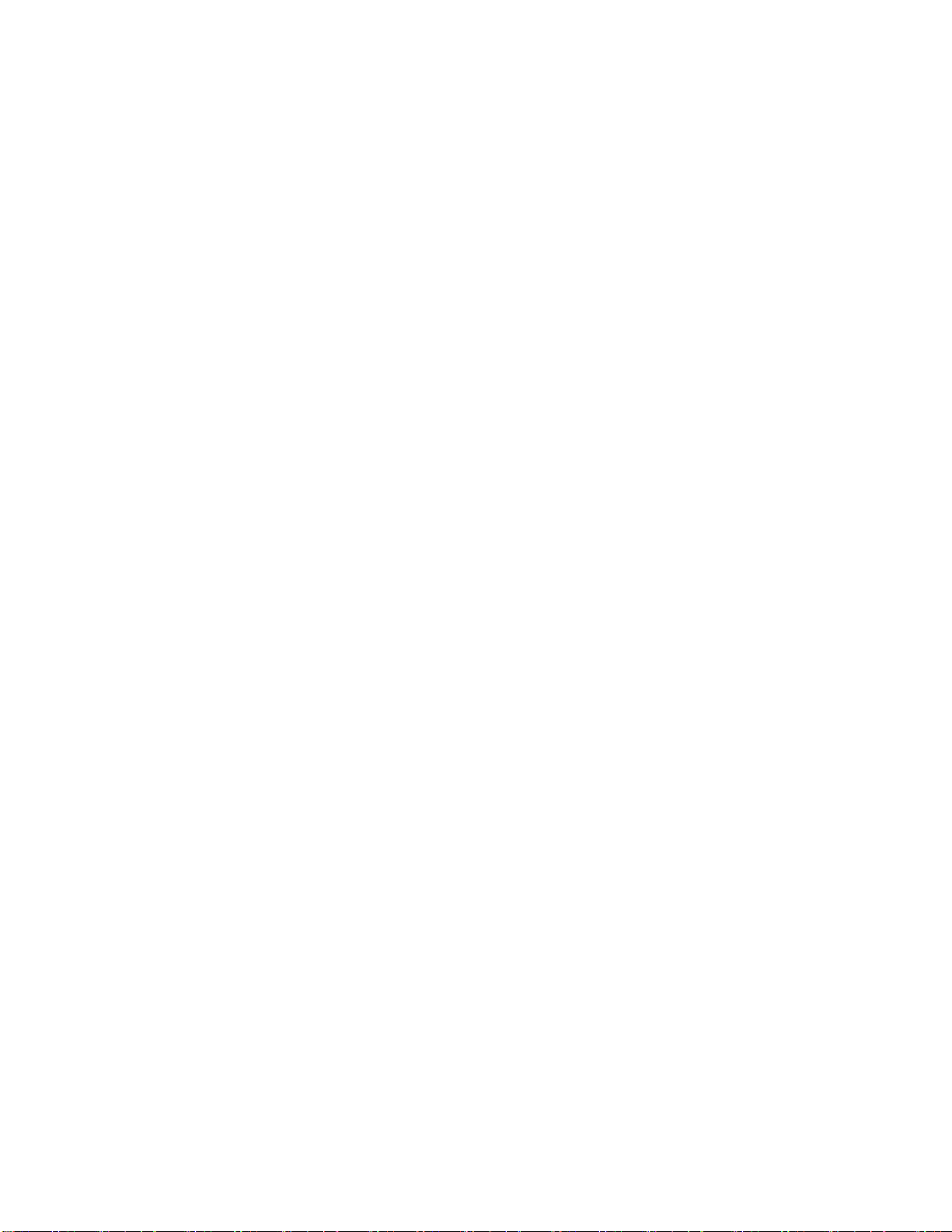
早
急
な
対
処
を
必
要
と
す
る
状
早 早
急 急
な な
対 対
処 処
を を
必 必
要 要
と と
す す
態
る る
状 状
態 態
て ててく く
注
意 意意に にによ よより りり損 損損傷 傷傷を をを受 受受け けける るるこ ここと ととが ががあ ああり りりま ま
す すする るる場 場
だ だださ ささい い
号
に ににつ つ
と
そ そその のの構 構
。
ま
く
だ だださ さ
態
が がが発 発発生 生生し しした た
通
信 信信回 回
場
と
い
つ
た たたは は
回
、
合 合合や やや、 、
同 同同様 様様に にに、 、、製 製製品 品品の のの電 電電源 源
発
あ
。
。 。
い いいて てては は
コ
コ コ
は
さ
線 線線を をを取 取
生 生生す すする るるこ ここと と
り りりま まます すす。 。
詳 詳詳し し
構
成 成成部 部
ン ンンポ ポポー ーーネ ネ
製 製製品 品
。
い いい。 。
は
部
品
た
取
認 認認可 可可を をを受 受
必
し
、 、、次 次次の の
場 場場合 合
り りり外 外外し しし、 、
ず ずずし ししも もも安 安安全 全
。
い いい対 対対応 応応方 方方法 法
品 品品を をを定 定定期 期期的 的
ネ
ン ンント ト
メ メメー ーーカ カカー ーーに に
合
受
と
が ががあ ああり り
し
し し
か かかし ししい いいず ずずれ れれの の
の
Web
Web Web
ト
の のの状 状状態 態
、 、、ま ままた た
、
け けけた たたサ ササー ーービ ビ
全
法
的
に
た
ス ススマ ママー ーート トトセ セ
ビ
源
を をを入 入入れ れれる るると ととき ききは は
り
。
ま まます すす。 。
性 性性に にに問 問問題 題題が がが生 生生じ じじた たたと と
の
に ににつ つつい いいて てては はは、 、、ス ススマ ママー ー
サ ササイ イイト トトを をを参 参参照 照照し しして ててく く
に にに点 点点検 検検し しして てて、 、、損 損損傷 傷傷、 、
態
に にに疑 疑疑問 問問が ががあ あある るる場 場場合 合
連 連連絡 絡絡し しして てて、 、、製 製製品 品品の のの点 点点検 検
は ははご ごご使 使使用 用用製 製製品 品品に ににつ つ
セ
製 製製品 品品は はは、 、、誤 誤誤使 使使用 用用や やや不 不不注 注
に にに検 検検査 査査を をを必 必必要 要要と と
ほ ほほか かかの のの電 電電子 子子デ デデバ ババイ イイス ススと と
が ががし しした たたり りり、 、、煙 煙煙や やや火 火火花 花花が がが発 発
り りりま まます すす。 。
を をを示 示示唆 唆唆し しして ててい いいる るる場 場場合 合合も ももあ あ
こ ここと ととは ははや ややめ めめて ててく く
ン ンンタ タター ーーの のの電 電電話 話話番 番番号 号
を をを調 調調べ べべて て
ス ススマ ママー ーート ト
修 修修理 理理を を
中 中中止 止止し しして てて電 電電源 源源と とと通 通
•電源コード、プラグ、電源アダプター、延長コード、サージ・プロテクター、または電源装置が、ひび
•オーバーヒート、煙、火花、または火災の兆候がある。
•バッテリーの損傷(ひび割れ、へこみ、または折れじわ)、バッテリーからの放電、またはバッテ
•パチパチ、シュー、パンパンといった音、または強い異臭が製品から発生する。
•コンピューター製品、電源コード、または電源アダプターの上に液体が漏れた跡や落下物があった。
•コンピューター製品、電源コード、または電源アダプターに水がかかったことがある。
•製品が落下したか、または損傷したことがある。
•操作指示に従っても、製品が正常に動作しない。
。
http://www.lenovo.com/support/phone
http://www.lenovo.com/support/phone http://www.lenovo.com/support/phone
ピ
コ ココン ンンピ ピ
て
ト
を
万 万万一 一一、 、、下 下下記 記記の のの状 状状態 態
割れている、壊れている、または損傷している。
リー上に異物の堆積がある。
と
こ ここの ののよ よよう ううな なな場 場場合 合合、 、、必 必
く
ュ ュュー ーータ タター ーーと と
く くくだ だださ ささい いい。 。
セ セセン ンンタ タター ーーま ま
し
依 依依頼 頼頼し し
ス スス業 業業者 者
パ パパン ンンパ パパン ン
場 場場合 合合で ででも も
ン ンンタ タター ーーに に
者
ま
に にによ よ
は
ン
も
つ
に
。
す すす。 。
損 損損傷 傷傷の のの状 状状態 態態に にによ よよっ っ
よ
修
る るる修 修
に
特 特特に に
注 注注意 意意し し
、 、、パ パパチ チチパ パパチ チ
と
は はは限 限限り りりま まませ せ
あ ああっ っって てても ももお お
ー
ト トトセ セセン ンンタ タター ー
く
だ だださ ささい いい。 。
、
磨 磨磨耗 耗耗、 、、あ あある る
合
は
は は
、 、、そ そ
検
方 方方法 法法を をを問 問
い いいて てて安 安安全 全
全
し
詳 詳詳し し
い いい対 対
理 理理が がが必 必必要 要
し
チ
お
。
そ
上 上上の のの問 問
対
応 応応方 方方法 法法を を
要
く
て ててく く
、 、、シ シシュ ュュー ーーと と
せ
客 客客様 様様ご ごご自 自自身 身
ー
る
の のの製 製製品 品
問
問
だ だださ ささい いい。 。
ん んんが がが、 、
に ににご ごご連 連
い いいは はは危 危
品
い いい合 合合わ わ
題 題題が ががあ あ
っ
て てては はは、 、、使 使使用 用用を をを再 再再開 開開す すする るる前 前
な
に ににな な
る るる場 場場合 合合が ががあ ああり り
。
ま ままれ れれに にに、 、、製 製製品 品品か かから らら異 異異臭 臭
と
い いいっ っった たた音 音音が ががす すする るるこ ここと ととも ももあ あ
、
に
重
逆 逆逆に に
重 重
身
で でで状 状状態 態態を をを判 判判断 断断す すする るるよ よよう ううな な
連
を をを使 使使用 用
わ
を
お おお問 問問い い
危
あ
絡 絡絡く くくだ だ
を
険 険険を を
用
し ししな な
せ せせた たたり り
る るる場 場場合 合合は はは、 、
い
だ
さ ささい いい。 。
示 示示す すす兆 兆
な
り
、 、、必 必必要 要
合 合合わ わわせ せせく くくだ だださ ささい いい。 。
大 大大な なな安 安安全 全
兆
い いいで ででく くくだ だ
り
ま まます すす。 。
全
。
ス
ス ス
候 候候が ががな なない いいか か
だ
要
に にに応 応応じ じじて て
、
製 製製品 品品の のの使 使使用 用用を を
。
性 性性の のの問 問問題 題
マ ママー ーート トトセ セ
さ ささい いい。 。
。
前
臭
あ
題
な
セ
か
。
て
を
:
注 注注: :
Lenovo以外の製品(延長コードなど)でこのような状態があった場合は、製品メーカーに対応方法を
問い合わせるか、部品を交換するなどの処置を実施するまで、その製品を使用しないでください。
安
全
に
関
す
る
ガ
イ
ド
ラ
イ
安 安
全 全
に に
関 関
す す
る る
ガ ガ
イ イ
ド ド
けがや物的損害の危険を少なくするため、次の注意事項を常に守ってください。
保
守
お
よ
び
ア
ッ
プ
保 保
守 守
お お
よ よ
び び
ア ア
スマートセンターまたは説明書で指示されないかぎり、お客様ご自身で製品の保守を行わないでくださ
い。それぞれの製品ごとに認可を受けている保守サービス提供業者をご利用ください。
注 注注: ::コンピューター部品によっては、お客様がアップグレードや交換を実施できるものがあります。アッ
プグレードは通常、オプションと呼びます。お客様ご自身での取り付けが承認された交換部品は、お客様
での取替え可能部品(CRU)と呼びます。Lenovoでは、どのような時にお客様がオプションを取り付けた
りCRUを交換できるかを説明した文書をご提供しています。部品の取り付けまたは交換をする場合
は、すべての手順を厳守してください。電源表示ライトがオフ状態でも、製品内部の電圧レベルがゼロ
であるとは限りません。電源コードが付いた製品からカバーを取り外す前に、電源がオフになってお
り、製品のプラグが給電部から抜かれていることを必ず確かめてください。ご質問や不明点がございま
したら、スマートセンターにご連絡ください。
コンピューターの内部には電源コードを取り外した後に動く部品はありませんが、安全のために以下の
警告を遵守してください。
©CopyrightLenovo2015,2016
グ
ッ ッ
プ プ
グ グ
ン
ラ ラ
イ イ
ン ン
レ
ー
ド
レ レ
ー ー
ド ド
vii
Page 10
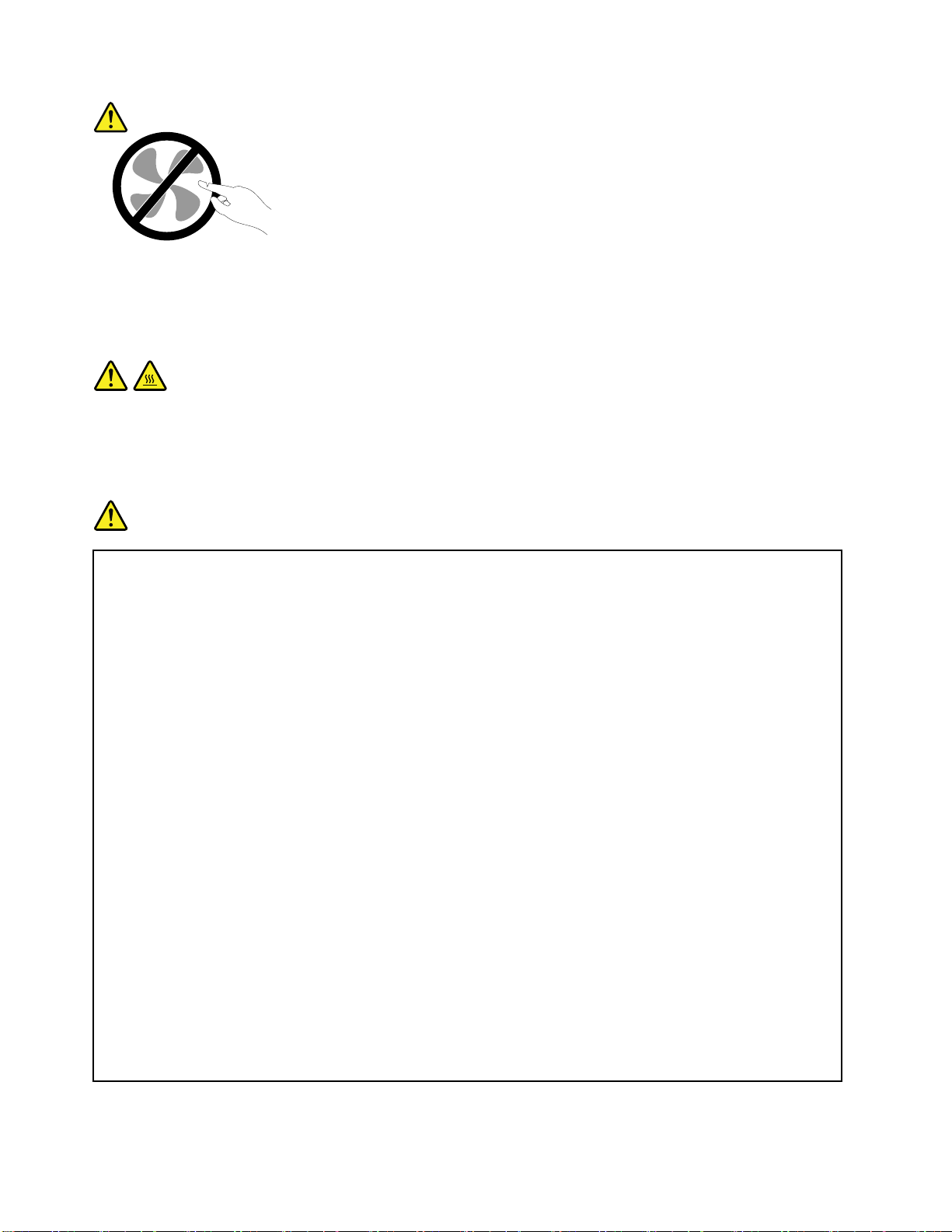
:
警 警警告 告告: :
作 作作動 動動し しして ててい い
:
警 警警告 告告: :
い
る るる機 機機器 器器は は
は
険
危 危危険 険
で でです すす。 。
。
指 指指や やや体 体体の のの他 他
他
の のの部 部部分 分分が がが触 触触れ れれな なない い
い
よ よよう ううに ににし し
し
く
て ててく く
だ だださ ささい いい。 。
。
コ ココン ンンピ ピピュ ュュー ー
で
で で
数 数数分 分分間 間
電
源
電 電
源 源
源
電 電電源 源
源
電 電電源 源
源
電 電電源 源
3G
3G 3G
、 、、0.75 0.75
用
使 使使用 用
源
電 電電源 源
の
ド ドドの の
能
可 可可能 能
源
電 電電源 源
だ
く くくだ だ
源
電 電電源 源
ダ
ア アアダ ダ
。
い いい。 。
原
の のの原 原
は
い いいは は
ー
タ タター ーーの ののカ カ
間
待 待待っ っって て
コ
ー
ド
コ コ
ー ー
ド ド
危
険
危 危
険 険
ド
コ ココー ーード ド
コ ココー ーード ド
コ ココー ーード ド
す すする るる必 必
ア アアダ ダダプ ププタ タ
す すすり りり切 切切れ れ
性 性性が ががあ あ
コ ココー ーード ド
さ ささい いい。 。
コ ココー ーード ドドお お
プ ププタ タター ー
因 因因と ととな な
そ そその のの両 両
お おおよ よ
ド
お おおよ よ
ド
は はは、 、
0.75
mm
mm mm
必
要 要要が が
タ
れ
あ
り
り り
ド
を をを、 、
。
お
ー
を
を を
液
液 液
体 体体は はは、 、、特 特特に にに誤 誤誤使 使使用 用
な
り りりま ま
両
方
方 方
カ
て
だ
く くくだ だ
お
よ
お お
よ よ
よ
電
び びび電 電
よ
電
び びび電 電
、
安 安安全 全全性 性
2
2 2
上
以 以以上 上
で でであ あ
が
り
あ ああり り
の
ー ーーそ そその の
、
、 、
ひ ひひび びび割 割割れ れ
す
。
ま まます す
。 。
、
踏 踏踏み みみ付 付
よ
電
よ よ
び びび電 電
、 、、流 流流し しし台 台台、 、、浴 浴
ま
。
す すす。 。
徐
) ))が がが徐 徐
ー
バ ババー ー
を をを開 開開く く
い
。
さ ささい い
。 。
び
電
源
び び
電 電
源 源
源 源源ア アアダ ダダプ ププタ タター ーーは は
源 源源ア アアダ ダダプ ププタ タ
性
ま まます すす。 。
他 他他に にに電 電
付
源 源源ア アアダ ダダプ ププタ タター ー
ま ままた たた、 、、液 液
々 々々に に
あ
に
が がが承 承承認 認
る
る る
必 必必要 要要が が
。
電
れ
、 、、し ししわ わわな な
け けけた たたり り
浴
用
に にによ よより りり電 電電源 源
腐 腐腐食 食食し し
認
源 源源コ ココー ーード ド
り
槽 槽槽、 、、便 便
液
く
し
タ
さ さされ れれて て
が
、 、、つ つつま ま
体 体体が がが原 原
、
前 前前に にに、 、
、 、、最 最最終 終終的 的
コ ココン ンンピ ピピュ ュ
ア
ダ
プ
ア ア
ダ ダ
プ プ
は
、 、、製 製製品 品品の のの製 製製造 造造メ メメー ーーカ カカー ーーか か
ー
ー ー
は はは、 、、こ こ
て
い いいる るるも ももの のので ででな ななけ けけれ れれば ば
り
あ ああり り
ま まます すす。 。
ド
を
を を
な
の
ど どどの の
ま
ず ずずい いいた たたり りり、 、、他 他他の のの物 物物体 体
ー
に にに液 液液体 体体が が
便
の
器 器器の の
源
コ
コ コ
原
因 因因で でで電 電電源 源源コ ココー ーード ドド端 端端子 子子ま ままた たたは はは電 電電源 源
的
ュ
ー ーータ タター ーーの のの電 電電源 源源を ををオ オ
タ
ー
タ タ
ー ー
こ
製
の のの製 製
。
絶 絶絶対 対対に に
原 原原因 因因と ととな ななり りりま まます すす。 。
が
か かかか かから ららな なない いいよ よよう ううに ににし しして て
く
近 近近く く
や やや、 、
ド
ー ーード ド
ま ままた たたは はは電 電
に ににオ オオー ーーバ ババー ー
用
品 品品専 専専用 用
そ そその のの他 他他の のの国 国
に
巻 巻巻き きき付 付付け けけな なない いいで ででく くくだ だ
、
液 液液体 体体洗 洗洗剤 剤剤を をを使 使使っ っ
電
ー
で でです すす。 。。他 他他の の
ば
な ななり りりま ま
国
の のの場 場場合 合合、 、
。
こ
こ こ
体
に にによ よよっ っ
源 源源ア アアダ ダダプ ププタ タター ー
ト
ヒ ヒヒー ーート ト
か
ら らら提 提提供 供供さ さされ れれた た
の
ま
よ
の ののよ よ
っ
っ
を をを起 起起こ ここす す
オ
、
て
し
フ フフに ににし し
機
電 電電気 気気機 機
だ
て
て て
ー
器 器器に にには はは使 使
。
せ せせん んん。 。
国
そ そその のの国 国
。
さ ささい いい。 。
う ううな なな状 状状態 態態は はは、 、、安 安
て てて挟 挟挟ん んんだ だ
だ
く くくだ だ
さ ささい いい。 。
さ
清 清清掃 掃掃さ さ
に にに負 負負荷 荷荷が ががか かかか かかっ っ
源
ア アアダ ダダプ ププタ タター ーーの の
す
合
場 場場合 合
だ
、 、、コ コ
た
ド ドドイ イイツ ツ
に にに応 応
が ががあ あ
コ ココー ー
り りりし し
れ れれる る
コ
も ももの ののだ だだけ け
ツ
応
ー
し
。
る
あ
り りりま まます すす。 。
ン ンンピ ピピュ ュ
使
じ じじて て
例 例例え え
床 床床に に
ド ドドに にに負 負
な なない い
ュ
け
用
用 用
場
の のの場 場
て
安
全 全全上 上
い
え
ば ばば、 、、電 電
に
っ
て ててい いいる る
の
ー ーータ タター ー
を ををご ごご使 使
し ししな なない いいで で
合 合合、 、、H05VV-F H05VV-F
適 適適切 切切な な
負
荷 荷荷が ががか か
上
の のの問 問問題 題題と ととな ななる る
よ よよう ううに にに設 設
置
放 放放置 置
ネ
コ ココネ ネ
。
ー
が がが冷 冷冷え え
使
用 用用く くくだ だださ ささい い
で
く くくだ だださ ささい いい。 。
H05VV-F
な
イ
タ タタイ イ
か
設
電
源
源 源
コ ココー ーード ドドや やや電 電
し ししな なない いいで ででく く
る
場
場 場
合 合合、 、、シ シショ ョョー ー
ク ククタ タター ーー端 端端子 子
え
、
、 、
を
プ ププを を
か かかり りり、 、、コ ココー ー
置
て
置 置
し しして て
く
子
ま
る るるま ま
い
。
。 。
。
ー
る
電
源
源 源
さ
だ だださ さ
ー
ト
ト ト
る
( ((あ あある る
源
電 電電源 源
コ
が ががコ コ
源
電 電電源 源
プ
( ((プ プ
ち
ど どどち ち
を
傷 傷傷を を
viiiユーザー・ガイド
ラ ララス ス
コ ココー ーード ド
ン ンンセ セセン ンント ト
ア アアダ ダダプ ププタ タ
ス
ら ららか かかの のの端 端
受 受受け けけた たたと と
ド
お おおよ よ
ト
タ
ッ
チ チチッ ッ
ク クク部 部部分 分
端
と
よ
に
に に
ー ーーは はは、 、、AC AC
の のの電 電電気 気
考
考 考
信
び びび信 信
号 号号ケ ケケー ーーブ ブブル ルルは はは正 正正し し
全
分
が がが変 変変形 形形し し
気
ら
差
に にに差 差
AC
触
接 接接触 触
る
れ れれる る
完 完完全 全
え ええら ら
し しし込 込込ま ままれ れ
ピ
入 入入力 力力ピ ピ
し
て ててい いいる るるな ななど どど) ))使 使
部 部部分 分分に にに腐 腐腐食 食
電 電電源 源源コ ココー ー
れ
ン ンンや やや電 電電源 源
ー
し
い いい順 順順序 序序で でで接 接接続 続続し しし、 、、す すすべ べ
る
源
ア アアダ ダダプ ププタ タター ー
た たたは ははオ オ
使 使使用 用用し し
と
こ ここと と
を をを確 確確認 認認し しして ててく くくだ だださ ささい い
使
用 用用し ししな な
オ
ー ーーバ ババー ーーヒ ヒヒー ーート トトの のの痕 痕痕跡 跡
し
な なない いいで ででく くくだ だださ さ
て ててい いいる る
食
ド ドドを を
ま
ま ま
を
ー
の ののい いいず ずずれ れ
な
い いいで ででく くくだ だださ ささい いい。 。
べ
れ
か かかの の
さ
い
い い
て てての のの電 電電源 源源コ ココー ー
い
。
。 。
の
所
場 場場所 所
。
跡
あ
が ががあ あ
。
。 。
ー
に にに腐 腐腐食 食食や や
る るる電 電電源 源源コ コ
ド ドドが がが確 確確実 実
や
コ
過 過過熱 熱熱の の
実
に にに接 接接続 続
の
痕 痕痕跡 跡跡が ががあ あある るる場 場場合 合合は は
ド
ー ーード ド
や やや、 、
続
、
な ななん んんら ららか かかの の
さ さされ れれ、 、、プ ププラ ラ
ラ
グ
グ グ
は
の
損
損 損
Page 11
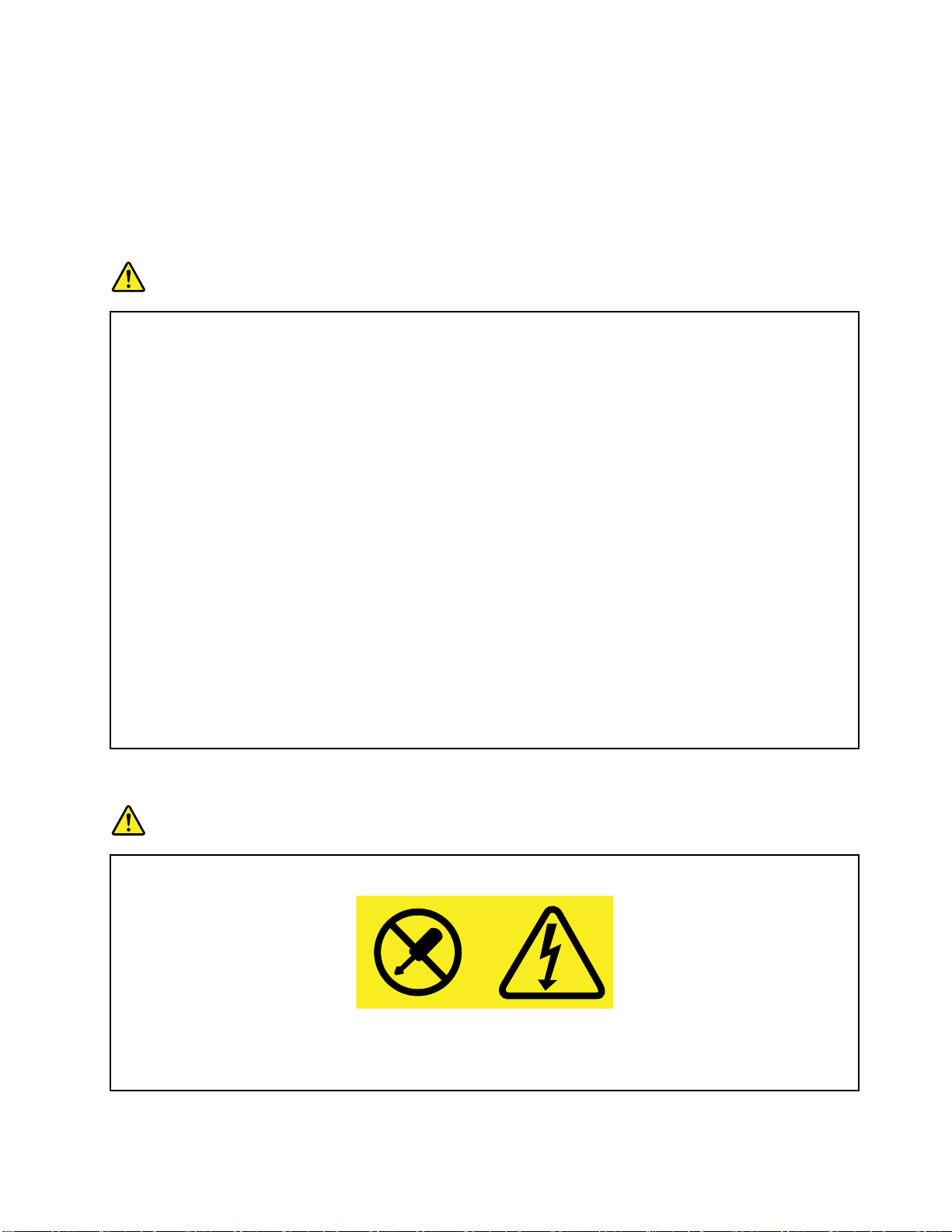
延
長
コ
ー
ド
お
よ
び
関
連
デ
バ
イ
延 延
長 長
コ コ
ー ー
ド ド
お お
よ よ
び び
関 関
連 連
デ デ
ご使用の延長コード、サージ保護器、無停電電源装置、および電源タップが製品の電気要件を満たしたも
のであることを確認してください。それらのデバイスが過負荷にならないようにしてください。電源
タップを使用した場合、負荷が電源タップの入力定格値を超えてはなりません。電力負荷、電源要件、入
力定格値について疑問がある場合は、電気技術者に詳細を問い合わせてください。
プ
ラ
グ
お
よ
び
コ
ン
セ
ン
プ プ
ラ ラ
グ グ
お お
よ よ
び び
コ コ
ン ン
険
危 危危険 険
ト
セ セ
ン ン
ト ト
ス
バ バ
イ イ
ス ス
ン
コ ココン ン
れ
わ わわれ れ
ラ
プ ププラ ラ
品
換 換換品 品
ン
コ ココン ン
不 不不安 安安定 定
品
製 製製品 品
に ににの ののみ み
こ ここと ととに にによ よ
術 術術者 者者に にに連 連
セ セセン ンント ト
負 負負荷 荷荷全 全全体 体
グ
ン ンング グ
使
ご ごご使 使
い
さ ささい い
り
取 取取り り
ン
コ ココン ン
タ
ピ ピピュ ュュー ーータ タ
る るる場 場場合 合合は は
を
グ ググを を
曲 曲曲げ げ
入
を をを入 入
手 手手し し
セ セセン ンント トトを を
定
に ににな ななり り
に にによ よよっ っって て
み
適 適適合 合合し し
よ
っ っって ててこ ここの のの機 機機構 構構を をを無 無無効 効効に ににし し
連
絡 絡絡し し
ト
と とと交 交交換 換
体
が がが、 、
に ににつ つつい いいて て
用 用用の ののコ ココン ン
。
コ
。 。
コ コ
け
付 付付け け
る るる製 製製品 品品に にに対 対対し し
セ セセン ンント トトと と
機
ー ーー機 機
は
、 、、資 資資格 格格の の
げ
た たたり りり、 、、改 改改変 変変し ししな な
し
て ててく くくだ だ
を
、 、、電 電電気 気気を を
り
、 、、コ ココン ンンピ ピ
て
は はは、 、、3 33ピ ピピン ンンプ ププラ ララグ グ
し
ま まます すす。 。
し
承
て てて承 承
換
し しして てても ももら ら
、
分 分分岐 岐岐回 回回路 路
て
疑 疑疑問 問問が ががあ あ
ン
セ セセン ンント トトが が
に
ー ーード ドドに に
と
負 負負荷 荷
機 機機器 器器の のの接 接
器 器器で でで使 使
だ
。
認 認認済 済済み み
荷
使
用 用用す すする る
の
あ あある るる電 電電気 気
い
さ ささい い
を
多 多多量 量量に にに消 消消費 費費す す
ピ
ュ ュュー ーータ タター ー
こ
こ こ
れ れれは はは、 、、安 安
み
コ ココン ンンセ セ
ら
っ っって ててく くくだ だ
路
レ レレー ーーテ テティ ィ
あ
場
る るる場 場
が
適 適適切 切切に にに配 配配線 線線さ さ
か
が ががか か
し
、
て てて、 、
接
と
続 続続と と
。
。 。
か かかる る
る
気
な
い
い い
ー
グ
セ
だ
ィ
は
合 合合は は
る
コ ココン ンンセ セセン ン
取 取取り りり外 外
予 予予定 定定の の
技 技技術 術
で ででく くくだ だださ ささい い
、 、、デ デ
が がが装 装装備 備備さ さ
安
全 全全機 機
し
ン ンント ト
さ ささい い
ン ンング グ
、 、、電 電
ほ ほほど ど
外
の
ン
コ ココン ン
セ セセン ンント ト
術
者
者 者
が がが交 交交換 換換す すする るるま ままで でで、 、、コ ココン ン
い
。
。 。
す
他
る るる他 他
デ
ー ーータ タ
機
な なない いいで ででく くくだ だださ ささい いい。 。
ト
・ ・・ア アアダ ダ
い
。
。 。
グ
の
の の
電
さ
れ れれて て
ど
い いいっ っっぱ ぱぱい い
ン
し ししは はは、 、、丁 丁丁寧 寧寧に にに行 行行っ っ
家
の のの家 家
タ
、 、、ま ままた たたは はは接 接接続 続続さ さされ れれた たた装 装
さ
れ れれて ててい いいる るる場 場場合 合合が ががあ ああり り
で
構 構構で で
す すす。 。
ダ
プ ププタ タター ー
コ
コ コ
ン ンンセ セセン ンント トトが がが過 過過負 負
80
80 80
% %%を をを超 超超え ええて てては は
術
気 気気技 技技術 術
て
り
お おおり り
い
電
ト トトの のの電 電
ト
プ ププラ ララグ ググに にに損 損損傷 傷傷が ががあ あある るる場 場
用
庭 庭庭用 用
。
こ ここの のの安 安安全 全
ー
者 者者に にに詳 詳詳細 細細を をを問 問問い いい合 合
容
、 、、容 容
に ににコ ココー ーード ドドを を
圧 圧圧と とと電 電電流 流流が がが正 正正し ししい いいこ ここと と
( ((電 電電源 源源コ コ
ま ままた たたは はは業 業業務 務
全
。
プ ププラ ララグ ググを を
を をを入 入入手 手手す すする る
は
易 易易に にに手 手手が がが届 届
を
っ
て ててく くくだ だ
負
伸 伸伸ば ばばさ さ
コ
機 機機構 構構を を
な ななり り
ン ンンセ セセン ンント ト
ン
務
り
を
る
荷 荷荷に ににな な
り
合
届
だ
さ ささい いい。 。
ト
) ))が がが損 損損傷 傷傷ま ま
ト
セ セセン ンント ト
用 用用の のの装 装装置 置
装
ま まます すす。 。
を
コ ココン ンンセ セ
か かか、 、、ま ままた た
ま まませ せせん んん。 。
き きき、 、、機 機機器 器
さ
を をを使 使使用 用用し し
場
合 合合は はは、 、
置
を
置 置置を を
損 損損傷 傷傷す すする る
。
こ ここの の
接 接接地 地地さ さされ れれて ててい いいな なない い
セ
ン ンント トトに にに差 差
た
な
な
ら ららな な
い いいよ よよう う
。
電 電電力 力
て
わ わわせ せせて て
い
な なない い
で ででく くくだ だ
と
を をを確 確確認 認認し しして ててく くくだ だ
。
く くくだ だださ さ
器
ま
、
製 製製造 造
と とと共 共共用 用用し し
の
プ ププラ ララグ ググは はは、 、
差
は ははこ ここの のの安 安安全 全
う
力
負 負負荷 荷
さ
の のの近 近近く くくに に
だ
さ ささい いい。 。
し
る
に ににし しして て
い いい。 。
た
た た
な なない い
造
し
可 可可能 能
い
し
し し
荷
お おおよ よ
。
に
。
は はは腐 腐腐食 食食し し
い
で ででく く
メ メメー ーーカ カカー ー
な なない いいで ででく くくだ だ
能
性 性性が ががあ ああり りりま まます す
、
接 接接地 地地し し
コ ココン ンンセ セセン ンント ト
込 込込め めめな なない い
全
機 機機構 構構に にに対 対
て
く くくだ だださ さ
よ
び びび分 分
あ
あ あ
る るるこ ここと ととを を
だ
さ
さ さ
く
い いい。 。
し
だ だださ ささい いい。 。
ー
い
さ
分
。
岐 岐岐回 回
て ててい いいる るるよ よよう う
に にに連 連連絡 絡絡し しして て
だ
さ ささい いい。 。。電 電
し
た たたコ ココン ンンセ セ
ト
に にに差 差
場 場場合 合合は はは、 、、電 電
対
応 応応で ででき ききる る
。
い いい。 。
回
路 路路レ レ
を
確 確確認 認認し しして て
う
思
に にに思 思
。
て
交
、 、、交 交
電
が
圧 圧圧が が
す
。
。 。
セ
ト
ン ンント ト
差
シ
シ シ
む
し しし込 込込む む
電
技
気 気気技 技
る
ン
コ ココン ン
ム
ス スステ テテム ム
レ
テ
ィ
ー ーーテ テ
ィ ィ
て
だ
く くくだ だ
電
源
機
構
電 電
源 源
危 危危険 険
源
電 電電源 源
機 機機構 構
の
こ ここの の
ラ ララベ ベ
ら ららの ののコ ココン ン
場
る るる場 場
合 合合は は
©CopyrightLenovo2015,2016
に
機 機
構 構
に に
険
構
ま ままた たたは はは次 次次の ののラ ラ
ベ
ル ルルが がが貼 貼貼ら らられ れれて て
ン
ポ ポポー ーーネ ネネン ンント トトの のの内 内内部 部部に にには はは、 、
は
サ ササー ーービ ビ
つ
い
て
つ つ
い い
て て
ラ
ル
貼
ベ ベベル ル
が がが貼 貼
て
い いいる るるコ ココン ン
ビ
ス スス技 技技術 術
術
に
員 員員に に
連 連連絡 絡絡し し
れ
ら らられ れ
ン
ポ ポポー ーーネ ネ
、
保 保保守 守守が がが可 可可能 能能な なな部 部部品 品品は ははあ ああり りりま まませ せ
し
て ててく くくだ だ
て ててい いいる る
ネ
る
部 部部分 分分の ののカ カカバ ババー ーーは はは決 決決し しして て
ト
ン ンント ト
の のの内 内内部 部部に にには はは、 、、危 危危険 険険な なな電 電
だ
い
。
さ ささい い
。 。
て
電
せ
ん んん。 。
取 取取り りり外 外外さ ささな なない いいで で
圧 圧圧、 、、強 強強い い
。
い
こ ここれ れれら ららの の
の
電 電電流 流流が が
で
だ
く くくだ だ
が
流 流流れ れれて て
品
部 部部品 品
に にに問 問問題 題
さ ささい いい。 。
て
題
が ががあ あある るると とと思 思
。
い いいま まます すす。 。
。
れ
こ ここれ れ
思
れ
わ わわれ れ
ix
Page 12
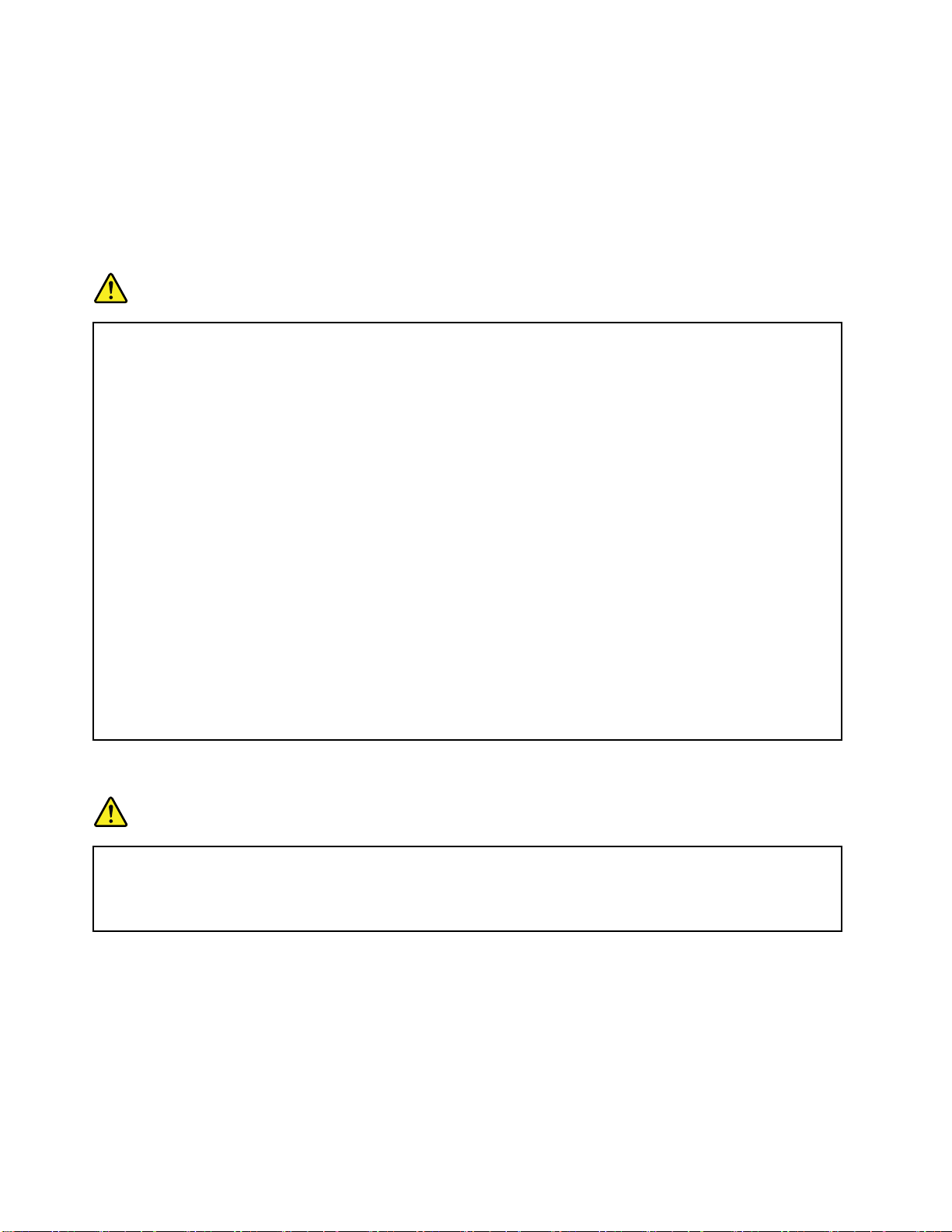
外
付
外 外
付 付
:
警 警警告 告告: :
コ ココン ンンピ ピピュ ュュー ー
ケ
ケ ケ
ー ーーブ ブブル ル
が
が が
あ ああり りりま ま
さ
さ さ
れ れれて ててか かから ら
バ
ッ
バ バ
ッ ッ
け
デ
バ
イ
け け
デ デ
バ バ
ー
タ タター ーーの のの電 電
ル
を をを接 接接続 続
ま
。
す すす。 。
ら
5 55秒 秒
テ
リ
ー
テ テ
リ リ
ー ー
危
険
危 危
険 険
ス
イ イ
ス ス
電
源 源源が ががオ オ
続
し しした たたり りり、 、、取 取取り りり外 外
接 接接続 続続さ さされ れれた た
秒
以
以 以
上 上上待 待待っ っ
に
関
に に
関 関
オ
に
ン ンンに に
な ななっ っって ててい い
外
し しした たたり りりし ししな なない いいで で
た
っ
す
す す
デ デデバ ババイ イ
た たた後 後後、 、
イ
ス ススに にに起 起起こ ここり り
、
外 外外付 付付け けけデ デ
る
一
る る
一 一
い
る るると ととき ききに にに、 、
り
う ううる るる損 損損傷 傷傷を をを防 防防止 止止す すする るるた た
デ
バ ババイ イイス ススを をを取 取
般
的
な
般 般
注
的 的
な な
注 注
、
USB
USB USB
で
く くくだ だださ ささい いい。 。。そ そそう ううで で
取
り りり外 外外し し
意
事
項
意 意
事 事
項 項
お おおよ よよび び
し
び
て ててく くくだ だださ さ
で
た
1394
1394 1394
な なない いいと と
め めめに にに、 、、コ コ
さ
ケ ケケー ーーブ ブブル ルル以 以以外 外外の の
と
い
い い
ン
、 、、コ ココン ン
コ
ン ンンピ ピピュ ュ
。
。 。
の
ー
ピ ピピュ ュュー ー
ュ
ー ーータ タター ーーが ががシ シシャ ャ
付
外 外外付 付
タ タター ーーを をを損 損
け けけデ デデバ バ
バ
損
傷 傷傷す すする るる場 場場合 合
ャ
ッ ッット トトダ ダダウ ウウン ン
イ イイス スス・ ・
・
合
ン
製 製製品 品
あ ああり り
は はは保 保
バ ババッ ッ
避 避避け け
• ••バ ババッ ッッテ テ
• ••バ ババッ ッッテ テ
• ••バ ババッ ッッテ テ
• ••バ ババッ ッッテ テ
• ••バ ババッ ッッテ テ
バ ババッ ッ
中 中中止 止
充 充充電 電
50%
50% 50%
ご ごごみ み
は はは、 、
取
取 取
品
り
保
ッ
け
ッ
止
電
み
、
り
り り
の ののバ ババッ ッッテ テ
ま まます すす。 。
証 証証で ででき き
テ テテリ リリー ー
る るるた たため め
テ
テ
テ
テ
テ テテリ リリー ー
し しして ててく く
式 式式バ ババッ ッ
に ににし しして ててく く
廃 廃廃棄 棄棄場 場
現 現現地 地地の の
外
外 外
テ
。
き
ま
ま ま
ー
を をを乱 乱
め
に にに、 、
リ リリー ー
リ リリー ー
リ リリー ーーを を
リ リリー ー
テ
リ リリー ー
ー
が がが損 損
く
だ だださ さ
ッ
テ テテリ リ
く
場
で でで処 処
の
条 条条例 例
し
し し
可 可
は
リ リリー ーーは は
Lenovo
Lenovo Lenovo
ん
せ せせん ん
乱
用 用用し しした たたり り
、
次 次次の ののこ ここと と
ー
を をを開 開
ー
を ををぶ ぶ
を
ー
を ををお おお子 子
ー
を をを火 火
損
傷 傷傷し しした たた場 場
さ
い
い い
リ
ー ーーや や
だ だださ ささい い
処
分 分分さ さされ れれる る
例
ま ままた たたは はは規 規
可
能
能 能
、 、、互 互
指
の のの指 指
。
。 。
開
た
け けけた た
ぶ
け
つ つつけ け
ョ
シ シショ ョ
ー ーート トトさ さ
子
様
様 様
火
に
気 気気に に
。
。 。
や
内 内内蔵 蔵蔵型 型型充 充充電 電電式 式式バ バ
い
。
。 。
な
充
な な
充 充
互
換 換換性 性性テ テテス ススト ト
定 定定し しした た
り
誤 誤誤操 操
と
を をを守 守
り りり、 、
た たたり り
の のの手 手
近
近 近
場
合 合合、 、
放
過 過過放 放
る
ご ごごみ みみの のの中 中
規
則 則則に に
電
電 電
操
守
、
り
さ
手
づ づづけ け
、
に
式 式
た
作 作作を をを行 行
っ っって て
解
分 分分解 解
穴
、 、、穴 穴
せ せせた たたり り
届
の のの届 届
け
な なない いいで で
ま ままた たたは は
電 電電を をを防 防防ぐ ぐ
従 従従っ っって て
式
ト
が
が が
実 実実施 施施さ さ
バ ババッ ッッテ テテリ リ
バ バ
リ
行
と
う ううと と
て
く くくだ だださ ささい いい。 。
た
し しした た
り りり、 、、保 保保守 守
開
を をを開 開
け けけた たたり り
り
、 、、水 水水や ややそ そ
と
く くくと と
こ こころ ろろに にに置 置
で
く くくだ だださ さ
は
放 放放電 電電や ややバ ババッ ッッテ テテリ リリー ーー端 端
バ
ッ ッッテ テテリ リリー ー
ぐ
た たため めめに に
中
バ
に ににバ ババッ ッ
て
く くくだ だださ ささい いい。 。
ッ
ッ ッ
ッ
テ
テ テ
さ
れ れれて ててお おおり りり、 、、交 交交換 換換す すする る
か
ー ーーで ででか か
つ つつ、 、、分 分分解 解解、 、、改 改改造 造
熱
、 、、過 過過熱 熱
そ
に
テ テテリ リ
リ
リ リ
、 、、液 液液漏 漏漏れ れれ、 、
。
守
し ししな なない いいで で
り
な
し ししな な
他
の のの他 他
置
か かかな なない いいで で
さ
。
い いい。 。
ー
を をを搭 搭搭載 載載し しして ててい いいる るる製 製製品 品品は はは室 室室温 温
、 、、1 11年 年年に に
リ
ー ーーを をを捨 捨捨て ててな なない いいで ででく くくだ だださ さ
。
ー
ー ー
い いいで ででく く
の のの液 液液体 体体を ををか かかけ け
に
に
関
に に
関 関
で
く
で
端
1 11回 回回の のの充 充充電 電
す
す す
、
だ
く くくだ だ
さ
だ だださ さ
だ
く くくだ だ
子 子子に にに異 異
る
る る
る
場 場場合 合
造
て
し しして て
を
破 破破裂 裂裂を を
け
注
注 注
起 起起こ こ
。
さ ささい いい。 。
。
い いい。 。
な なない いいで ででく くくだ だださ ささい い
。
さ ささい いい。 。
異
物 物物の のの堆 堆堆積 積積を をを認 認
電
を ををお おお勧 勧
さ
意
事
意 意
事 事
合
い いいな なない い
勧
こ
い いい。 。
項
項 項
は はは、 、、認 認認可 可
い
す
す す
温
で でで保 保保管 管管し しし、 、
め
め め
し ししま まます す
。
可
品
外 外外で で
あ
り りりま まます す
た
場 場場合 合合は はは、 、
、
リ
ー ーーを をを処 処処分 分分す す
充 充充電 電
で
と とと交 交
交
は はは、 、
す
電
は
は は
換 換換す すする るる必 必必要 要
、
安 安安全 全全性 性
。
。 。
、
容 容容量 量量の のの約 約
部 部部品 品
以
も ももの のの以 以
と
こ ここと と
が ががあ あ
い
。
。 。
認
め めめた た
す
。
。 。
バ
バ バ
ッ ッッテ テテリ リ
要
が
が が
性
事
を
事 事
故 故故を を
使
を
使 使
用 用用を を
約
30
~
30 30
~ ~
す
る るる場 場場合 合
合
危
険
危 危
険 険
ッ
バ ババッ ッ
テ テテリ リリー ーーを を
ッ
バ ババッ ッ
い
て ててい い
xユーザー・ガイド
テ テテリ リリー ー
ま まます す
ー
す
。
。 。
を
を をを誤 誤
充 充充電 電電す す
誤
す
っ っって てて交 交交換 換
る るる場 場
場
合 合合は はは、 、、製 製製品 品
換
す すする るると とと、 、
品
の
の の
、
爆 爆爆発 発発の の
説 説説明 明明資 資
の
資
料 料料の のの記 記記載 載載通 通通り りりに にに、 、、正 正
険
危 危危険 険
が ががあ ああり りりま まます すす。 。
正
に
確 確確に に
実 実実施 施施し しして て
。
ッ
バ ババッ ッ
リ
テ テテリ リ
ー ーーに に
に
は はは少 少少量 量量の の
て
だ
い
さ ささい い
有 有有害 害害物 物物質 質質が が
。
。 。
が
含 含含ま ままれ れ
れ
く くくだ だ
の
Page 13
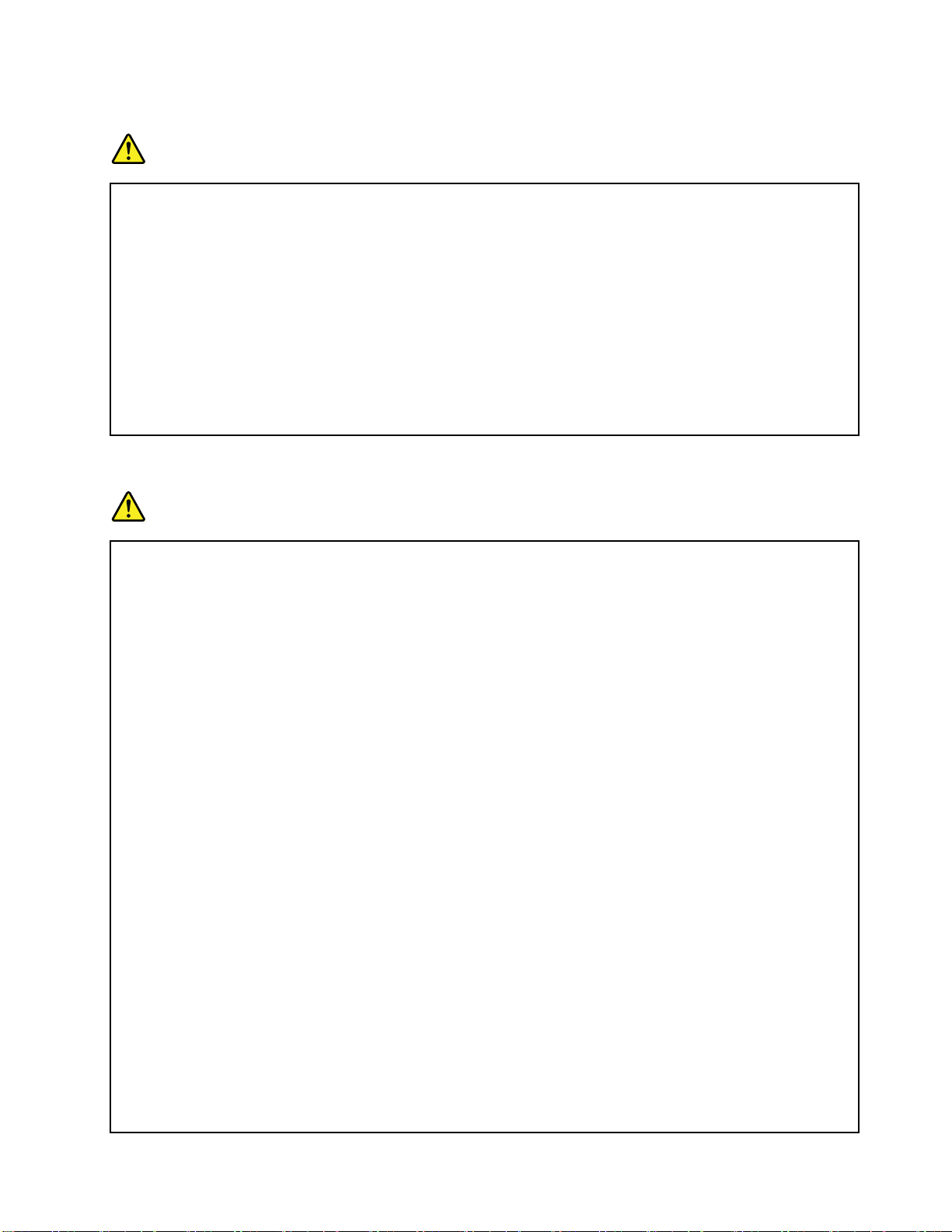
再
充
電
で
き
な
い
コ
イ
ン
型
電
池
に
関
す
る
注
意
事
再 再
充 充
電 電
で で
き き
な な
い い
コ コ
イ イ
ン ン
型 型
電 電
池 池
に に
関 関
す す
る る
注 注
険
危 危危険 険
イ
コ ココイ イ
が がが含 含
100°C
100°C 100°C
型
ン ンン型 型
電 電電池 池池の のの交 交交換 換換は は
含
ま ままれ れれて て
て
い いいま まます すす。 。
(212°F)
(212°F) (212°F)
以 以以上 上
は
し
行
正 正正し し
く くく行 行
。
上
に にに加 加加熱 熱
熱
し ししな なない い
な
わ わわな な
い
で
で で
、
い いいと とと、 、
く くくだ だ
破 破破裂 裂裂の ののお おおそ そそれ れれが ががあ ああり りりま ま
だ
さ
。
さ さ
い いい。 。
項
意 意
事 事
項 項
ま
。
す すす。 。
ッ
バ ババッ ッ
テ テテリ リリー ーーに に
に
は
量
は は
少 少少量 量
の のの有 有有害 害害物 物物質 質
質
下
以 以以下 下
リ
カ カカリ リ
酸
二 二二酸 酸
塩
過 過過塩 塩
参
を をを参 参
熱
お
熱 熱
お お
ン
コ ココン ン
充 充充電 電電す すする る
熱
の のの熱 熱
• ••コ ココン ンンピ ピピュ ュ
部
部 部
部
部 部
パ
パ パ
し
し し
す
す す
り
り り
い
い い
• ••可 可可燃 燃
し
し し
• ••安 安安全 全
れ
れ れ
タ
タ タ
り
り り
AC
• ••AC AC
箇
箇 箇
温
温 温
感
感 感
の のの文 文文は はは、 、
フ フフォ ォォル ル
化 化化マ マ
素 素素酸 酸
照 照照し し
危 危危険 険
ピ ピピュ ュ
が がが発 発
、
ル
ニ ニニア アアで ででの の
マ
ン ンンガ ガガン ンン・ ・・コ ココイ イ
酸
質
物 物物質 質
し
く
て ててく く
よ
び
製
よ よ
び び
製 製
険
ュ
ー ーータ タター ーー、 、、AC AC
る
と とと熱 熱熱を をを発 発発生 生生し ししま まます すす。 。
発
生 生生し ししま まます すす。 。
ュ
ー ーータ タター ーーの の
熱
分 分分が がが熱 熱
分 分分を を
ー ーーム ムムレ レ
ま まます す
。
。 。
ま まます す
。 。。長 長
燃
な
な な
全
て ててい い
ー ーーを を
、
、 、
所 所所に に
め めめる る
じ
じ じ
く くくな ななる る
を
接 接接触 触触さ ささせ せ
レ
ス ススト トトに に
す
。
発
。 。
発 発
人
に
人 人
体 体体に に
す
。
キ
。 。
キ キ
長
時 時時間 間間に に
近
物 物物の のの近 近
で
い いいで で
く くくだ だ
快
性 性性と とと快 快
い
ま まます すす。 。
を
く
お おおく く
た
覆 覆覆っ っった た
電
源
電 電
源 源
ア アアダ ダ
に
触 触触れ れれた た
る
た たため めめに にに使 使
、
ら らられ れれ、 、
米 米米国 国国カ カカリ リ
の
- --特 特特別 別別な なな取 取取り り
い
だ だださ ささい い
品
の
品 品
の の
AC
。
の
る
場 場場合 合合が が
せ
た
た た
に
乗 乗乗せ せせた た
生 生生す すする る
長 長長時 時時間 間
ー ーーボ ボボー ー
に
わ わわた た
や
く くくや や
だ
さ ささい いい。 。
さ
適 適適さ さ
。
し ししか か
と とと、 、、気 気
、
り りり、 、
ダ
プ ププタ タター ーーは はは、 、
た
ま ままま ま
使
用
用 用
温
低 低低温 温
リ
ォ
フ フフォ ォ
ル ルルニ ニニア ア
塩
過 過過塩 塩
イ
。
。 。
必
必 必
稼 稼稼働 働働時 時時や ややバ ババッ ッ
ま ままま ま
る
間
ー
た
っ っって て
発
爆 爆爆発 発
お
、 、、お お
か
気
付
付 付
使 使使用 用
ま
、
、 、
し ししな な
や ややけ け
酸
素 素素酸 酸
型
ン ンン型 型
リ リリチ チ
り
扱 扱扱い い
通
気
通 通
気 気
電
ア
電 電
源 源源ア ア
。
下
ず ずず、 、、下 下
が
あ ああり りりま まます す
ま
に ににし ししな なない い
た
ま ままま ままに ににし し
は
熱 熱熱量 量量は は
接 接接触 触触し しした たたま ままま ままだ だだと と
ご
ド ドドを ををご ご
て
キ キキー ーーボ ボ
能
の のの可 可可能 能
。
信
よ よよび びび信 信
ベ
し しし、 、、ベ ベ
い
か かかな なない い
用
能
不 不不能 能
に ににし ししな な
、
コ ココン ンンセ セセン ン
AC
ア
AC AC
ア ア
な
い いいで ででく くくだ だださ さ
け
の
ど どどの の
原 原原因 因因と ととも ももな な
ア
塩 塩塩に にに関 関
チ
ウ ウウム ム
い
が がが適 適
ダ ダダプ ププタ タター ーー、 、
ノ ノノー ーート ト
記 記記の のの基 基基本 本本的 的
ッ
す
い
し
シ シシス スステ テテム ム
使 使使用 用用の のの際 際
ボ
ー ーード ドドを をを使 使
性 性性の ののあ あある るる環 環
頼 頼頼性 性性の ののた たため め
ッ ッッド ドド、 、、ソ ソ
う ううち ちちに に
な
ダ
ダ ダ
プ ププタ タ
ム
適
ト
テ テテリ リリー ーーの の
ン
タ
:
予
防 防防措 措措置 置置を をを取 取
。
キ キキー ーーボ ボ
況
や ややバ ババッ ッ
的
に ににパ パパー ー
で
コ ココン ンンピ ピピュ ュュー ー
、
製 製製品 品品に にには はは、 、
カ
ー ーーペ ペペッ ッ
た たた機 機機能 能能が がが働 働
い
。
。 。
に
長 長長時 時時間 間間接 接
す
。
。 。
適
用 用用さ さされ れ
て
ボ
。
コ
コ コ
ッ
て
ー
う
に ににご ご
ッ
働
州 州州の ののユ ユユー ーーザ ザザー ーーに にに適 適
関
。
。 。
で ででく くくだ だださ さ
な なない いいで で
に
い いいで で
さ
情
す すする るる情 情
電 電電池 池池に に
用 用用さ さされ れれる るる場 場場合 合合が ががあ ああり りりま まます すす。 。
ブ ブブッ ッック ク
長
長 長
ム
と
際
ソ
こ ここう ううし し
で
ト トトお おおよ よ
ー ーーを を
い いい。 。
な
報 報報: :
に
は はは過 過過塩 塩塩素 素素酸 酸酸塩 塩塩が がが含 含含ま ままれ れ
、
お おおよ よよび びび多 多多く くくの ののア アアク ククセ セセサ サ
ク
・ ・・コ ココン ンンピ ピピュ ュュー ーータ タター ー
的
な なな予 予
の
充 充充電 電電時 時時に にに、 、、コ ココン ンンピ ピピュ ュ
時 時時間 間間に ににわ わわた たたっ っって て
さ
い いい。 。
で
く くくだ だださ ささい いい。 。
の のの稼 稼稼働 働働状 状状況 況
、 、、衣 衣衣服 服服を をを通 通通し しして て
は はは、 、、定 定定期 期期的 的
使
わ わわな なない いいよ よよう う
環
境 境境で で
め
に にに、 、
フ フファ ァァー ーー、 、、カ カ
し
く くくだ だださ ささい い
よ
び びびコ ココン ンンピ ピピュ ュュー ーータ タター ー
を
使
使 使
用 用用し ししな なない いいで ででく くくだ だださ さ
。
人 人人体 体体に に
り りりま まます す
取
ご
ー
、
手 手手、 、、ひ ひ
ー ーード ド
ン ンンピ ピピュ ュ
テ テテリ リ
も もも不 不不快 快
ム ムムレ レ
ト トト、 、
か かかな な
接
れ
。
ま まます すす。 。
れ
て ててい いいる るるこ ここと ととが ががあ あ
。
www.dtsc.ca.gov/hazardouswaste/perchlorate
www.dtsc.ca.gov/hazardouswaste/perchlorate www.dtsc.ca.gov/hazardouswaste/perchlorate
サ
ー
リ リリー ー
っ っって て
ド
リ
レ
注 注注意 意意く く
タ タター ーーを を
換 換換気 気気口 口
、
な
触
触 触
ー
ー
コ
は はは、 、、コ コ
て
く くくだ だださ さ
ュ
タ
ー ーータ タ
ひ
ざ ざざや ややそ そその のの他 他他の のの身 身身体 体
ご
を ををご ご
使 使使用 用用の のの際 際
ュ
ー ーータ タター ーーは はは通 通通常 常常の のの操 操
の
ー ーーの の
充 充充電 電電レ レレベ ベ
快
感 感感が がが感 感感じ じじら らられ れれ、 、、低 低低温 温
ト
ス ススト ト
か かから らら手 手手を を
く
だ だださ ささい い
を
使 使使用 用用し し
口
、 、、フ フファ ァ
の
そ そその の
他 他他の のの柔 柔柔ら ら
く くくな ななり りりま ま
と ととの のの接 接接続 続
さ
。
い いい。 。
ま ままた た
た
し しした た
ま ままま ままだ だだと と
あ
は はは、 、、電 電電源 源源を をを入 入入れ れれた たたり り
ト
ン ンンパ パパク ククト ト
さ
ー ーーの のの底 底
ま
続
た
い いい。 。
い
し
ァ
す すす。 。
。
際
ベ
を
。
。 。
た たたり りりバ ババッ ッ
ン ンン、 、、ヒ ヒヒー ー
ら
。
中 中中、 、、熱 熱
、 、、AC AC
と
底
で
に ににで で
パ
面 面面、 、、パ パ
体
、
は はは、 、
長 長長時 時時間 間間に に
操
の
ル ルルの の
状 状状況 況況に にに応 応
し
離 離離し し
、 、、休 休休憩 憩憩を を
ッ
ー
な
か かかな な
表 表表面 面面の のの上 上
ら
こ ここれ れれら ら
熱
発
を をを発 発
AC
電
電 電
源 源源ア ア
衣
、 、、衣 衣
服 服服を をを通 通通し し
ま
り りりま ま
り
き ききて ててい い
ー ーーム ムムレ レ
の のの一 一一部 部部分 分分に に
に
作 作作中 中中、 、、多 多多少 少
応
温
や ややけ けけど どどの の
を
テ テテリ リリー ーーを を
ト トト・ ・・シ シシン ン
上
の のの機 機機構 構
し
生 生生し し
ア
ダ ダダプ プ
し
す すす。 。
、 、、バ ババッ ッッテ テ
い
る るるた たため めめに にに、 、
レ
ス ススト トトや ややそ そその の
わ わわた たたっ っって て
じ じじて てて変 変変化 化
取 取取っ っって ててく く
を
ン
に ににコ ココン ンンピ ピ
構
を
を を
す
ま まます す
プ
て てても もも不 不不快 快
。
タ タター ーーを を
に
、 、、熱 熱熱く く
少
の のの熱 熱熱を を
の
原 原原因 因因と と
電
充 充充電 電
が
ク ククが が
、 、、塞 塞塞い いいだ だ
。
。 。
体 体体の のの一 一
を
テ
て
化
く
し しした たたり り
使 使使用 用用さ さ
ピ
快
を
リ リリー ーーを を
、
量
大 大大量 量
の
の
他 他他の の
く
る
な ななる る
を
手 手手を を
を
熱
放 放放熱 熱
ま
し ししま ま
と
な
も ももな な
さ
だ だださ さ
り
さ
ー
ュ ュュー ー
だ
一
定
定 定
を
体 体体を を
が
感 感感が が
客
い
い い
様 様様の の
の
ン
ン
ゼ
場 場場所 所所で で
気
安 安安全 全全の の
ピ ピピュ ュュー ーータ タター ー
ー
ピ ピピュ ュュー ー
ル ルル内 内内の のの換 換換気 気
で
使 使使用 用用し し
を
孔 孔孔を を
ふ ふふさ ささい い
お おお客 客
• ••コ ココン ン
• ••コ ココン ン
• ••ベ ベベゼ ゼ
• ••通 通通気 気
©CopyrightLenovo2015,2016
の
た たため めめに にに、 、、必 必
ー
タ タター ーーの の
気
し
い
が
が が
コ ココン ンンセ セ
の
外 外外側 側
装
装 装
置 置置と とと接 接
い
て ててい い
だ だだり りり、 、、妨 妨
側
る るるコ ココン ン
必
セ
に ににほ ほほこ ここり り
接
妨
、
ず ずず、 、
下 下下記 記記の のの基 基基本 本本的 的
ン ンント トトに にに接 接接続 続続さ さ
り
続 続続部 部部分 分分か かから ららほ ほ
ン
ピ ピピュ ュュー ーータ タター ー
げ げげた たたり りりし ししな な
が ががた たたま ままっ っ
な
さ
ほ
ー
い いいで ででく く
的
て
れ れれて て
っ
て ててい いいな なない いいか か
り
こ ここり り
、
は はは、 、
く
な なな予 予予防 防防措 措措置 置置を を
状
い いいる るる状 状
を をを取 取取り り
頻 頻頻繁 繁繁に にに掃 掃掃除 除除が が
態 態態の ののと ととき き
か
り
除 除除い いいて ててく く
だ
だ だ
さ ささい いい。 。
を
定 定定期 期期的 的
が
。
て
取 取取っ っって て
き
は はは、 、、カ カ
的
点
に にに点 点
く
だ だださ ささい い
必 必必要 要要と ととな ななる る
く
く く
カ
い
い
だ だださ ささい い
を
バ ババー ーーを を
検 検検し しして ててく くくだ だださ さ
。
。 。
ほ ほほこ ここり りりの の
る
と
こ ここと と
。
。 。
開
開 開
け けけな なない いいで ででく く
さ
が ががあ ああり りりま ま
の
。
い いい。 。
多 多多い いい場 場場所 所
ま
く
だ だださ ささい いい。 。
所
。
す すす。 。
や やや人 人人通 通通り り
。
り
多
の のの多 多
xi
Page 14
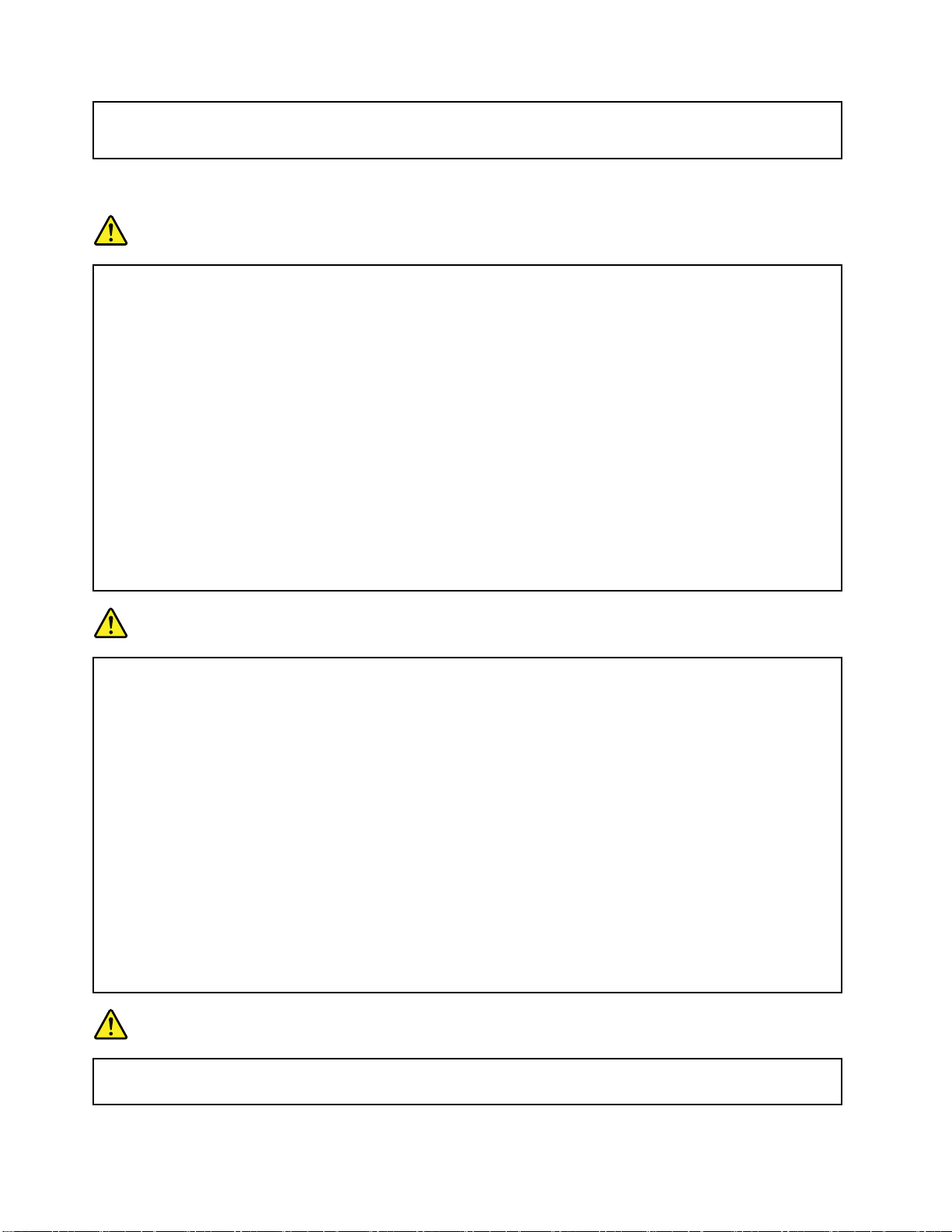
• ••家 家家具 具具の の
• ••コ ココン ンンピ ピ
電
電 電
の
中 中中で ででコ ココン ンンピ ピピュ ュ
ピ
ュ ュュー ーータ タター ーー内 内内へ へ
流
に
関
流 流
危
危 危
す
に に
関 関
す す
険
険 険
ュ
へ
る
安
る る
安 安
ー
ー ーータ タター ー
の のの換 換
全
全 全
を をを操 操操作 作作し ししな なない いいで ででく くくだ だださ ささい いい。 。。過 過過熱 熱
換
気 気気の のの温 温温度 度
上
上 上
の の
度
の
注
意
注 注
意 意
35°C
は はは、 、、35°C 35°C
(95°F)
(95°F) (95°F)
を を
を
超 超超え ええな なない い
熱
状 状状態 態態に ににな な
い
よ よよう ううに ににし しして て
な
る
る る
危 危危険 険険が が
て
が
く
高 高高く く
な ななり りりま まます す
だ
く くくだ だ
さ ささい いい。 。
す
。
。 。
。
源
電 電電源 源
感 感感電 電
• ••コ ココン ンンピ ピ
• ••雷 雷雷雨 雨雨の のの間 間間は ははケ ケケー ーーブ ブブル ルルの のの接 接接続 続続や やや取 取
• ••す すすべ べべて て
• ••ご ごご使 使使用 用
• ••信 信信号 号号ケ ケ
• ••火 火火災 災災、 、
• ••設 設
• ••す す
製
本 本本製 製
の
ル ルルの の
接 接接続 続続す すする るるに にには はは: :
ド
電
ケ
コ ココー ーード ド
電
を をを防 防
い
い い
設
ケ
ケ ケ
す
内
内 内
危
危 危
品 品品ま ままた た
接 接接続 続続お お
1. 1.1.す すすべ べべて てての のの電 電電源 源源を ををオ オオフ フフに ににし ししま まます すす。 。
2. 2.2.ま ままず ずず、 、、す すすべ べべて てての のの装 装装置 置置に ににケ ケケー ーーブ ブブル ルルを をを取 取取り りり付 付付け けけま まます すす。 。
3. 3.3.信 信信号 号号ケ ケケー ーーブ ブブル ルルを ををコ ココネ ネネク ククタ タター ーーに にに接 接接続 続続し ししま まます すす。 。
4. 4.4.電 電電源 源源コ ココー ーード ドドを をを電 電電源 源源コ ココン ンンセ セセン ンント トトに にに接 接接続 続続し ししま まます すす。 。
5. 5.5.デ デデバ ババイ イイス ススの のの電 電電源 源源を ををオ オオン ンンに ににし ししま まます すす。 。
、 、、電 電
話 話話ケ ケ
防
た
ぐ ぐぐた た
め めめに にに次 次
ピ
ー
ュ ュュー ー
タ タター ーーを を
て
の のの電 電電源 源源コ ココー ーード ド
用
の のの製 製製品 品品に にに接 接接続 続続す す
ケ
ー ーーブ ブブル ルルの の
、
害
水 水水害 害
、 、、ま ままた た
く
だ だださ さ
ル
て
の のの内 内内部 部部部 部部品 品品を を
険
険 険
た
お
さ
い いい。 。
を をを取 取取り りり外 外外し し
や
回 回回路 路路が がが露 露露出 出
接
は はは接 接
続 続続さ さ
び
よ よよび び
:
取 取取り りり外 外外し し
で ででく く
置 置置お おおよ よよび びび構 構構成 成成の のの手 手手順 順順で でで特 特特に にに指 指
ー ーーブ ブブル ル
べ べべて て
部 部部部 部部品 品品や や
ー ーーブ ブ
次
の のの事 事事項 項
を
雷
雷 雷
ド
の
続
接 接接続 続
た
は
は は
。
し
を
さ
れ れれた たたデ デデバ ババイ イイス ススの の
ブ
は はは、 、
す
ま ままた た
て ててか か
所 所所定 定定の の
出
し
ル ルル、 、、お おおよ よ
雨 雨雨時 時
建 建建物 物
作 作作業 業
よ
通
び びび通 通
信 信信ケ ケ
項
、
る るるす すすべ べべて て
た
物
か
し しして て
っ
を をを守 守守っ っ
時
正 正正し ししく くく配 配
は はは取 取取り りり外 外
ら らら、 、、デ デ
の
て
業
て ててく くくだ だださ ささい い
使
に にに使 使
に にに構 構構造 造
位 位位置 置置に にに固 固固定 定定し しして ててか かから らら、 、、コ ココン ンンピ ピピュ ュ
い いいる るると ととき ききに ににコ ココン ンンピ ピピュ ュュー ーータ タター ーーを をを使 使
を をを行 行行っ っ
な
用 用用し ししな な
取
外
り りり外 外
し しし、 、、ま ままた た
配
線 線線さ さされ れれ接 接接地 地地さ さされ れれた たたコ ココン ン
て
の のの装 装装置 置置も もも、 、、正 正正し ししく くく配 配配線 線
外
し ししは はは、 、
造
的 的的損 損損傷 傷傷の の
指
が
示 示示が が
な なない いい限 限限り り
デ
バ ババイ イイス ススの の
の
設 設設置 置置、 、、移 移移動 動動、 、、ま ままた たたは ははカ カカバ バ
っ
く
て ててく く
。
。
い いいで ででく く
ケ
ー ーーブ ブブル ルルに に
い
、
で ででき き
の
の
カ カカバ バ
だ だださ ささい いい。 。
。
。
。
。 。
く
だ だださ ささい いい。 。
た
は はは本 本本製 製製品 品品の のの設 設設置 置
き
る るるか かかぎ ぎ
跡
形 形形跡 跡
が がが見 見見ら らられ れれる る
り
、 、、接 接接続 続続さ さされ れれた たた電 電
バ
ー ーーを をを開 開開い いいて て
。
。
に
は はは電 電電流 流流が がが流 流流れ れれて て
。
ン
線
さ さされ れ
ぎ
り りり片 片片手 手手で で
て
り
取 取取り り
1.
1. 1.
す すすべ べべて て
2.
2. 2.
最 最最初 初初に にに、 、
し
し し
3.
3. 3.
信 信信号 号号ケ ケ
す
す す
4.
4. 4.
す すすべ べべて てての の
置
セ セセン ンント ト
れ
る
場 場場合 合
電
く くくだ だ
ュ
使
バ
ー ーーを をを開 開開く くくと ととき き
外
外 外
す すすに に
ま まます す
。
。 。
て
、 、、保 保保守 守守、 、、再 再
ト
に にに接 接
た たたコ ココン ンンセ セ
で
行 行行っ っって ててく くくだ だださ さ
合
は はは、 、、ど どどの のの装 装
源 源源コ ココー ーード ドド、 、
だ
い
さ ささい い
ー
ー ーータ タター ー
し
用 用用し し
な なない い
に
:
は はは: :
て
の のの電 電電源 源源を を
、
電 電電源 源
す
。
。 。
ケ
ー ーーブ ブブル ルルを ををコ ココネ ネ
の
装 装装置 置
い いいて て
接
セ
。
。 。
を をを使 使
い
源
置
て
危 危危険 険険で でです すす。 。
再
続 続続し しして て
ト
ン ンント ト
、
使
用 用用す すする る
で ででく くくだ だ
き
を
オ オオフ フ
コ ココー ーード ド
か かから ららケ ケケー ー
構 構構成 成成を を
て
く くくだ だ
に にに接 接接続 続
さ
い いい。 。
装
置
置 置
の のの電 電
バ ババッ ッッテ テ
る
だ
さ
さ さ
は はは、 、、次 次次の のの手 手
フ
に ににし ししま まます す
ド
を ををコ ココン ン
ネ
ク ククタ タ
ー
。
を
行 行行わ わわな な
だ
さ ささい いい。 。
続
し しして て
。
電
テ
リ リリー ーー、 、
う
よ よよう う
。
い いい。 。
ン
タ
ー ーーか かから らら取 取取り りり外 外
ル
ブ ブブル ル
な
い
い い
。
て
く くくだ だださ ささい いい。 。
源 源源も ももオ オオン ンンに に
、
お
お お
に ににし しして ててく く
手
に
順 順順に に
す
。
。 。
セ セセン ンント トトか か
を をを取 取取り りり外 外
で ででく くくだ だださ ささい い
に
し ししな な
よ よよび びびす すすべ べべて て
く
だ だださ ささい いい。 。
従 従従っ っって ててケ ケケー ー
か
ら らら取 取取り りり外 外
外
外
し ししま まます すす。 。
い
。
。 。
。
な
て
の
の の
。
ー
ブ
ブ ブ
外
ま
し ししま ま
。
ず
必 必必ず ず
だ
く くくだ だ
ず
必 必必ず ず
だ
く くくだ だ
雨
雷 雷雷雨 雨
で
い いいで で
xiiユーザー・ガイド
危
危 危
電 電電源 源源コ コ
さ ささい い
す すすべ べべて て
さ ささい い
時 時時に にには は
く くくだ だださ さ
コ
ー ーード ド
い
。
。 。
て
の ののケ ケ
い
。
。 。
険
険 険
は
、 、、交 交
さ
い
い い
ド
ケ
交
。
。 。
を ををコ ココン ンンセ セ
ー ーーブ ブブル ルルを を
換 換換を をを行 行行っ っ
セ
を
っ
ト
ン ンント ト
コ ココン ンンピ ピピュ ュ
た たたり りり壁 壁壁の の
ら
か かから ら
抜 抜抜い いいて ててか かから らら、 、、コ ココン ンンピ ピピュ ュ
ュ
タ
ー ーータ タ
ー ーーに にに取 取
の
話
電 電電話 話
の ののモ モモジ ジ
ュ
取
り りり付 付付け けけた たた上 上上で でで、 、、電 電電源 源
ジ
ュ ュュラ ララー ーー・ ・・ジ ジジャ ャャッ ッック ククか か
ー ーータ タター ー
ー
に ににそ そその のの他 他他の ののケ ケ
源
コ ココー ー
か
ら ららケ ケ
ケ
ブ
ー ーーブ ブ
ル ルルを をを取 取取り り
ー
ド
ド ド
ケ
ー
ー ー
を ををコ ココン ン
ブ ブブル ルルを を
ン
ン
セ セセン ン
を
き
抜 抜抜き き
ト トトに にに入 入入れ れ
差 差差し ししし しした た
り
付
て
付 付
け けけて て
れ
た
直 直直し しして て
り りりし ししな な
て
な
Page 15
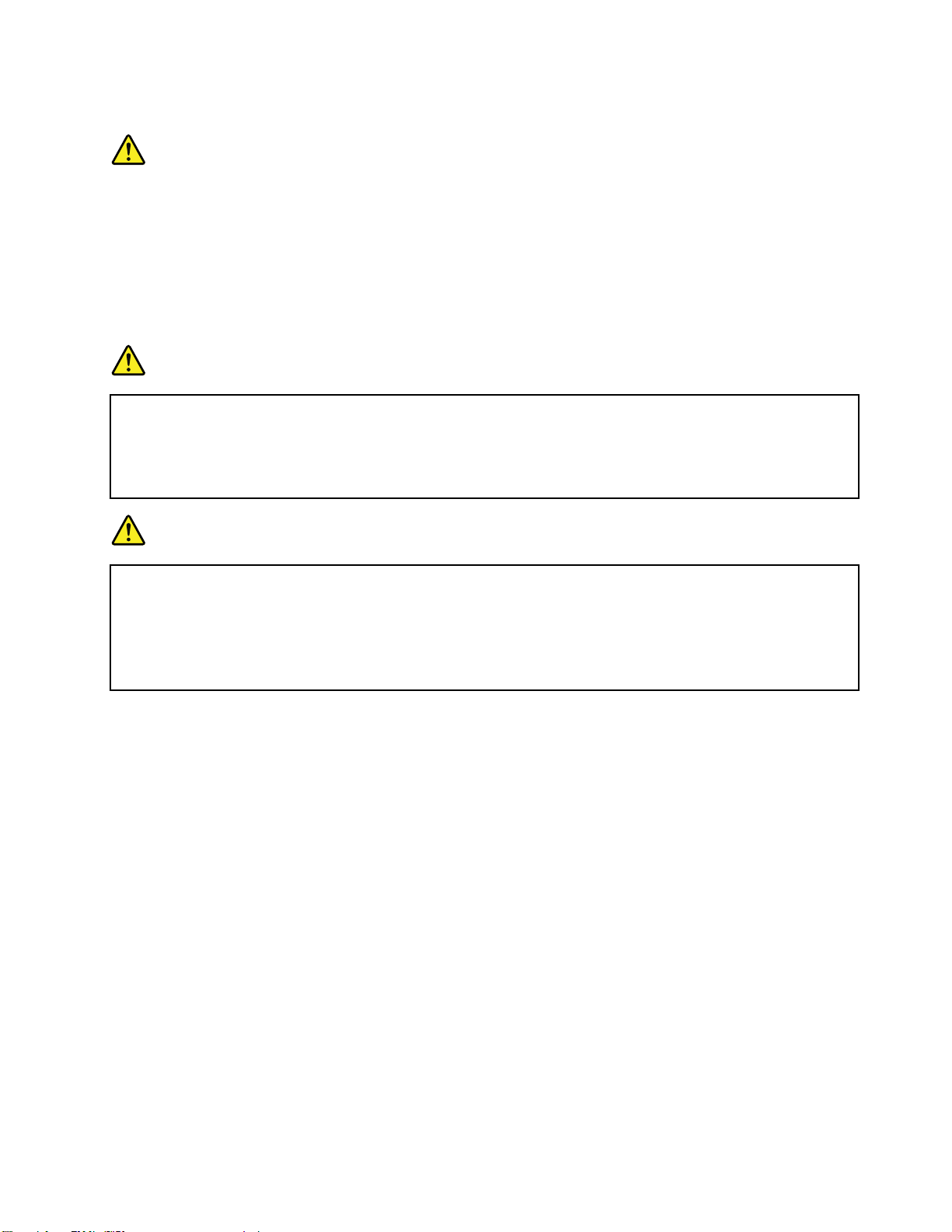
レ
ー
ザ
レ レ
ー ー
ザ ザ
:
警 警警告 告告: :
レ レレー ーーザ ザザー ーー製 製製品 品
取 取取り りり付 付付け け
け
ー
ー ー
品
る るる場 場場合 合合に に
に
関
す
る
安
全
上
の
注
に に
関 関
す す
る る
安 安
全 全
上 上
(CD-ROM
(CD-ROM (CD-ROM
に
は
は は
ド ドドラ ラライ イイブ ブ
、 、、以 以以下 下下の の
ブ
DVD
、 、、DVD DVD
の
こ ここと ととに に
に
の の
注 注
意
注 注注意 意
意
意 意
ド ドドラ ラライ イイブ ブブ、 、、3D 3D
し しして ててく くくだ だださ ささい いい。 。
3D
カ カカメ メメラ ララ、 、
。
、
光 光光フ フ
フ
ァ ァァイ イイバ ババー ーー装 装
装
置 置置、 、、ま ま
ま
た
た た
は はは送 送送信 信信機 機
機
な ななど どど) ))を を
を
分
• ••分 分
解 解解し しした たたり りりカ カカバ ババー ーーを をを取 取取り り
あ
あ あ
り りりま まます すす。 。
本
• ••本 本
書 書書で でで指 指指定 定定さ さされ れれた たた内 内
射
射 射
一 一一部 部
注 注注意 意
カ カカバ バ
り りり、 、
3D
3D 3D
• ••3D 3D
• ••3D 3D
• ••3D 3D
さ さされ れれる る
危 危危険 険
部
意
バ
、
危 危危険 険
カ
カ カ
3D
3D
3D
る
る る
る
険
の ののレ レレー ー
し しして ててく く
ー ーーを をを開 開開く く
線
光 光光線 線
険
メ メメラ ララの の
カ カカメ メメラ ララを をを一 一
カ カカメ メメラ ララに にには は
カ カカメ メメラ ララ、 、、特 特
場
場 場
合 合合が が
ー
く
を をを直 直直接 接
が
。
危 危危険 険
ザ ザザー ーー製 製製品 品
だ だださ ささい いい。 。
く
の
あ ああり り
こ ここの のの装 装装置 置置の の
険
が ががあ あ
と ととレ レレー ーーザ ザ
接
浴 浴浴び びびる る
意
注 注注意 意
一
は
特
り
ま まます すす。 。
内
あ
り りりま まます す
品
に にには は
。
ザ
る
項
:
事 事事項 項
: :
部 部部分 分分で で
ユ ユユー ーーザ ザザー ーーに に
に
IR
に に
IR IR
。
り
の
内 内内部 部部に に
容 容容以 以以外 外外の の
す
は
ー ーー光 光
こ ここと と
で
も もも開 開開か か
レ レレー ーーザ ザ
外 外外さ ささな なない いいで ででく く
に
の
、 、、お おお客 客客様 様
。
。 。
ラ
、 、、ク ククラ ラ
光
線 線線の のの照 照
と
は はは避 避避け け
か
な なない い
に
よ よよる るる保 保保守 守守が が
ザ
ー ーー・ ・・プ ププロ ロロジ ジジェ ェェク ククタ タター ーーの のの改 改
く
保
は はは保 保
守 守守が がが可 可
様
ス
3B
の
ス ス
3B 3B
の の
照
け
あ
射 射射が ががあ あ
だ
て ててく くくだ だ
い
く
で ででく く
が
可
能 能能な なな部 部部品 品品は ははあ あ
ー ーーザ ザザー ー
ま
り りりま ま
す すす。 。
い
。
さ ささい い
。 。
さ ささい いい。 。
。
カ カカバ ババー ーーを をを取 取取り り
ー
・ ・・ダ ダダイ イイオ オオー ー
。
光 光光線 線線を を
。
改
だ だださ ささい いい。 。
に にによ よよる るる整 整整備 備備、 、、調 調調整 整
レ
レ レ
だ
だ だ
可 可可能 能能な なな部 部部品 品品は ははあ ああり りりま ま
あ
を
造 造造ま ままた た
り
り り
整
、 、、ま ままた たたは はは手 手
ー
見
見 見
ま
ま まませ せせん ん
た
り
ド
ド ド
つ つつめ め
せ せせん んん。 。
外 外外す すすと と
ん
が がが組 組
め
は はは修 修修理 理理に に
。
。 。
手
組
た たたり りり、 、、光 光
。
と
み みみ込 込込ま ま
に
有 有有害 害
順 順順を をを行 行
害
ま
光
り
よ よより り
レ
な ななレ レ
ー ーーザ ザザー ー
行
っ っった たた場 場場合 合
て
れ れれて て
い いいま ま
学 学学機 機機械 械械を をを使 使使っ っ
、 、、出 出出力 力力が が
ー
光 光光を をを浴 浴浴び び
合
、 、、レ レ
ま
す
す す
っ
が
ク ククラ ラ
レ
。
。 。
次 次次の のの点 点
て
て て
ラ
ス
ス ス
び
る るるこ ここと ととが が
ー ーーザ ザザー ーー光 光光が がが放 放
点
に
に に
直
直 直
接 接接見 見見た た
1 11を をを超 超超え え
た
が
放
え
液
晶
デ
ィ
ス
プ
レ
液 液
晶 晶
デ デ
ィ ィ
ス ス
:
警 警警告 告告: :
LCD
LCD LCD
は ははガ ガガラ ララス スス製 製製な ななの のので で
LCD
LCD LCD
が がが壊 壊壊れ れれて てて内 内内部 部
い いい。 。。そ そその の
内の蛍光灯の中には水銀が含まれています。液晶ディスプレイの廃棄にあたっては、地方自治体、
都道府県、または国の法令に従ってください。
る るると とと、 、、イ イイヤ ヤヤホ ホホン ン
め めめ、 、、イ イイコ コ
EN50332-2規格に準拠していないヘッドホンやイヤホンを大音量で長時間使用すると、危険です。ご使用
のコンピューターのヘッドホン出力コネクターは、EN50332-2副節7に準拠しています。この規格は、
コンピューターの広帯域での最大の実効出力電圧を150mVに制限しています。聴力の低下を防ぐた
めに、ご使用のヘッドホンまたはイヤホンが75mVの広帯域の規定電圧に対してEN50332-2(副節7
制限)にも準拠していることを確認してください。EN50332-2に準拠していないヘッドホンを使用す
ると、音圧レベルが高くなりすぎて危険です。
©CopyrightLenovo2015,2016
の
後 後後、 、、何 何何ら ららか か
注 注注: ::水銀を含む蛍光灯を使用している製品(LED以外の製品など)について、液晶ディスプレイ(LCD)
ヘ
ッ
ド
ホ
ド ド
コ
ホ ホ
ラ ラライ イイザ ザザー ー
ン
ン ン
ン
お おおよ よよび び
ヘ ヘ
ッ ッ
:
警 警警告 告告: :
イ イイヤ ヤヤホ ホホン ンンや ややヘ ヘヘッ ッッド ドドホ ホホン ン
イ
プ プ
レ レ
イ イ
(LCD)に に
で
コ
、 、、コ コ
ン ンンピ ピ
部
と
と と
ー
体
か
は
は は
の のの液 液液体 体
が がが目 目目に に
症
の のの症 症
イ
イ イ
ン
び
最 最最適 適適な ななレ レ
が
状 状状が が
ヤ
ホ
ヤ ヤ
ホ ホ
か かから ららの のの過 過過度 度度の のの音 音音圧 圧圧に にによ よより りり難 難難聴 聴聴に ににな ななる るるこ ここと と
ド
ヘ ヘヘッ ッッド ド
レ
ピ
ュ ュュー ー
に
入 入入っ っった たたり り
現 現現れ れれた たた場 場場合 合
ン
の
ン ン
の の
ホ ホホン ンンの のの出 出
ベ ベベル ルルに にに調 調
に
関
す
関 関
す す
ー
を
タ タター ーーを を
り
、 、、手 手手に ににつ つつい いいた たたり りりし しした た
合
は はは、 、、医 医医師 師師の のの診 診診断 断断を をを受 受
使
用
使 使
用 用
出
力 力力電 電電圧 圧圧が がが増 増
調
整
整 整
し しして ててく くくだ だださ ささい いい。 。
乱 乱乱暴 暴暴に に
る
注
意
事
る る
注 注
に
扱 扱扱っ っった たたり りり落 落
増
加 加加し しし、 、
項
意 意
事 事
項 項
落
と
た
と と
し しした た
た
場 場場合 合合は はは、 、
受
け けけて ててく くくだ だ
と
が ががあ ああり り
、
圧
レ レレベ ベ
ベ
ル ルルも もも高 高高く くくな な
音 音音圧 圧
。
る
壊
れ
り りりす すする る
、
だ
り
ま まます すす。 。
す すすぐ ぐぐに に
さ ささい い
と とと壊 壊
に
水 水水で で
い
。
。 。
。
イ イイコ コ
な
り りりま ま
こ
れ れ
る るるこ こ
と ととが ががあ ああり り
で
15
分
15 15
分 分
コ
ラ ラライ イイザ ザザー ーーを をを最 最最大 大大に にに調 調調整 整整す す
ま
。
聴
す すす。 。
聴 聴
り
ま まます すす。 。
以 以以上 上上洗 洗洗っ っって ててく くくだ だ
を
覚 覚覚を を
保 保保護 護護す す
す
。
だ
さ
さ さ
す
た
る るるた た
xiii
Page 16
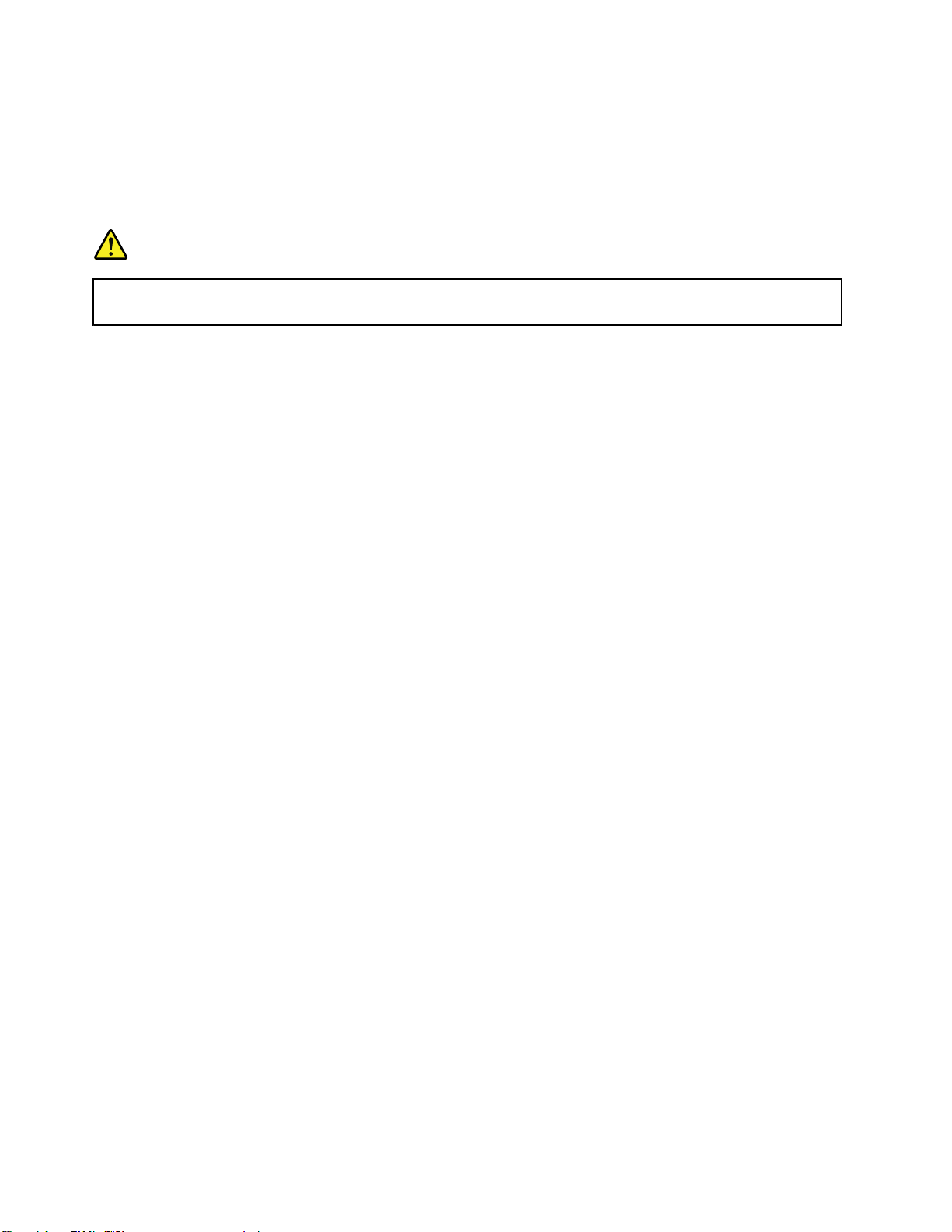
ご使用のLenovoコンピューターにヘッドホンまたはイヤホンが同梱されている場合は、このヘッドホンま
たはイヤホンとコンピューターの組み合わせはセットでEN50332-1の規格に準拠しています。別のヘッド
ホンまたはイヤホンを使用する場合は、EN50332-1(副節6.5の制限値)に準拠していることを確認してく
ださい。EN50332-1に準拠していないヘッドホンを使用すると、音圧レベルが高くなりすぎて危険です。
そ
の
他
の
安
全
上
の
注
そ そ
の の
他 他
の の
安 安
全 全
上 上
の の
険
危 危危険 険
意
注 注
意 意
ニ
ビ ビビニ ニ
ー ーール ルル袋 袋袋は は
所
場 場場所 所
に にに保 保保管 管
ガ ガガラ ララス スス製 製製部 部
:
警 警警告 告告: :
製 製製品 品品の のの一 一一部 部
与
与 与
え ええた たた場 場場合 合合、 、
こ
こ こ
う ううと ととし ししな な
使
使 使
用 用用を をを中 中
以上の説明を保管しておいてください。
は
険
危 危危険 険
と ととな ななる るる恐 恐恐れ れれが ががあ あ
管
て
関
こ ここの ののガ ガガラ ラ
て
く くくだ だ
だ
く くくだ だ
さ ささい いい。 。
る
す すする る
が
だ
だ
注
ご ごご注 注
ラ
ガ ガガラ ラ
ス スス製 製製の の
ラ
ス ススが がが破 破
い
。
さ ささい い
。 。
い
。
さ ささい い
。 。
し しして て
部
品 品品に にに関 関
部
の のの部 部部品 品品が が
、
な
い いいで ででく くくだ だ
中
止 止止し しして て
あ
。
意
意 意
の
合
場 場場合 合
破
損
損 損
す すする るる恐 恐恐れ れ
ト
ー
ト ト
レ レレー ー
り りりま まます すす。 。
が ががあ ああり り
ン
ニ ニニン ン
れ
が ががあ ああり りりま まます す
グ ググを をを受 受
。
息
け けけた たたサ サ
事 事事故 故
。
す
サ
故
防 防防止 止止の ののた たため め
品
製 製製品 品
。
。 。
ガ ガガラ ララス ス
ー ーービ ビビス スス担 担担当 当当者 者
窒 窒窒息 息
り
ま まます すす。 。
受
め
を をを固 固固い いい表 表表面 面面に に
ス
が がが破 破破損 損損し し
に にに、 、、ビ ビビニ ニニー ー
に
し
者
ガ
が ががガ ガ
ー
落
落 落
と ととし し
場
た たた場 場
ラ
ラ ラ
は
ル ルル袋 袋袋は は
し
り
た たたり り
合
、
合 合
は はは、 、
を
ス ススを を
交 交交換 換
児
の
ま
の の
手 手手の の
い
れ
た たたり りり取 取取り りり除 除
で でで、 、、製 製製品 品
の
衝
衝 衝
乳 乳乳幼 幼幼児 児
品
製 製製品 品
に にに強 強強い い
手
手 手
を をを触 触触れ れ
換
す
す す
る るるま ま
な
届 届届か かかな な
撃 撃撃を を
い
い い
を
除
品
の
の の
xivユーザー・ガイド
Page 17
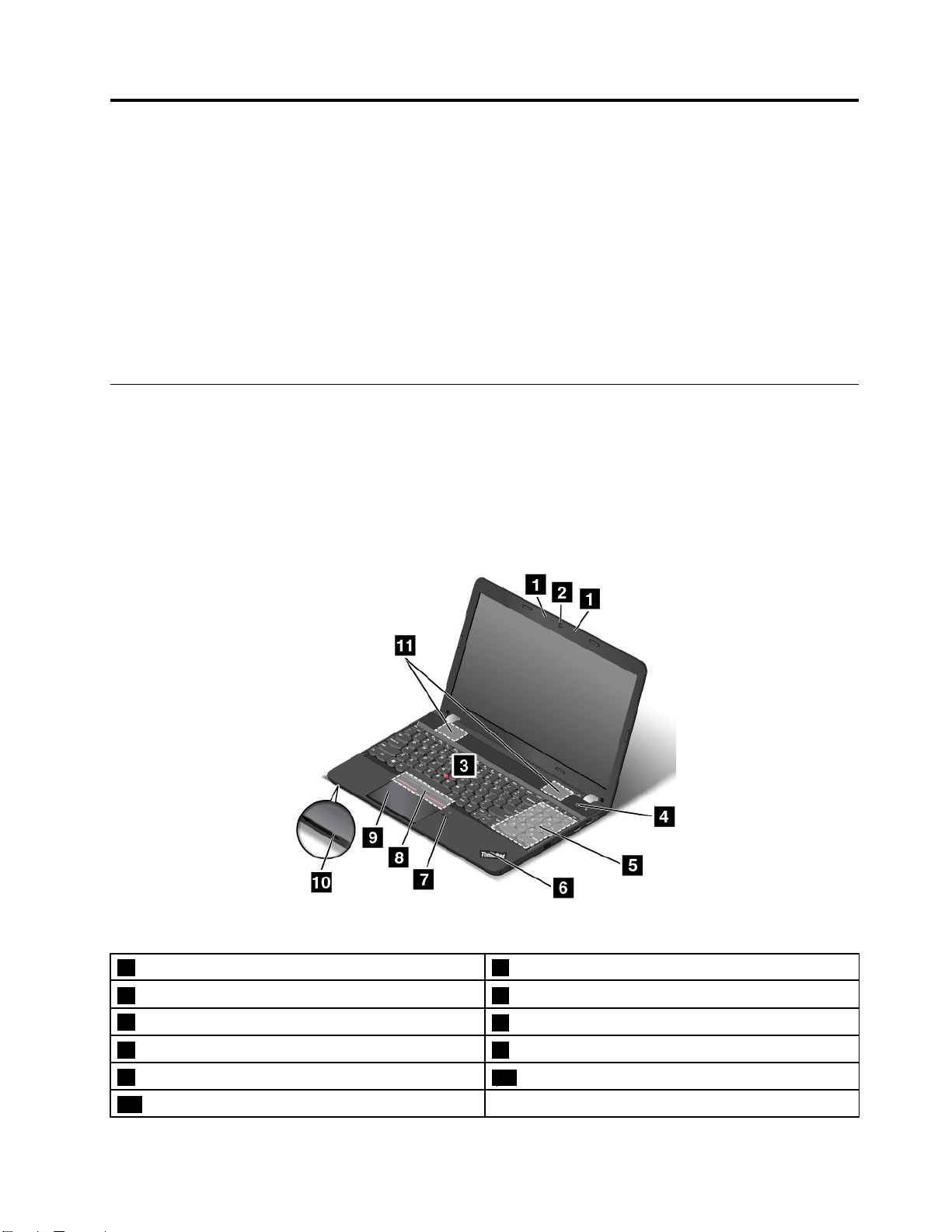
第
1
章
各
部
の
名
称
と
役
第 第
1 1
章 章
各 各
部 部
の の
名 名
称 称
と と
この章には以下のトピックが含まれています。
ページの「コンピューターのコントロール、コネクターおよびインジケーターの位置」
•1
•10ページの「重要な製品情報の位置」
•12ページの「機能」
•13
ページの「仕様」
•13ページの「操作環境」
•14ページの「Lenovoプログラム」
コ
ン
ピ
ュ
ー
タ
ー
の
コ
ン
コ コ
ン ン
ピ ピ
ュ ュ
ー ー
タ タ
ー ー
の の
ここでは、コンピューターのハードウェア機能を紹介し、コンピューターを使い始めるために必要な基本
情報について説明します。
2D
カ
メ
ラ
付
き
モ
2D 2D
カ カ
メ メ
ラ ラ
付 付
注 注注: ::モデルによっては、ご使用のコンピューターの外観は、次に示す図と異なる場合があります。
デ
き き
モ モ
デ デ
ト
コ コ
ン ン
ト ト
ル
の
ル ル
の の
割
役 役
割 割
ロ
ー
ル
、
コ
ネ
ク
タ
ー
お
よ
び
イ
ン
ジ
ケ
ー
タ
ー
の
ロ ロ
ー ー
ル ル
、 、
コ コ
ネ ネ
ク ク
タ タ
ー ー
お お
よ よ
び び
イ イ
ン ン
ジ ジ
ケ ケ
ー ー
タ タ
前
面
前 前
面 面
位
ー ー
の の
位 位
置
置 置
図 1. 2D カ メ ラ 付 き モ デ ル の 前 面
1マイクロホン22Dカメラ
3TrackPoint
5テンキーパッド
7指紋センサー(一部のモデルで使用可能)
9トラックパッド
11スピーカー
©CopyrightLenovo2015,2016
®
ポインティング・スティック
4電源ボタン
6システム状況インジケーター
8TrackPointボタン
10メディア・カード・スロット
1
Page 18
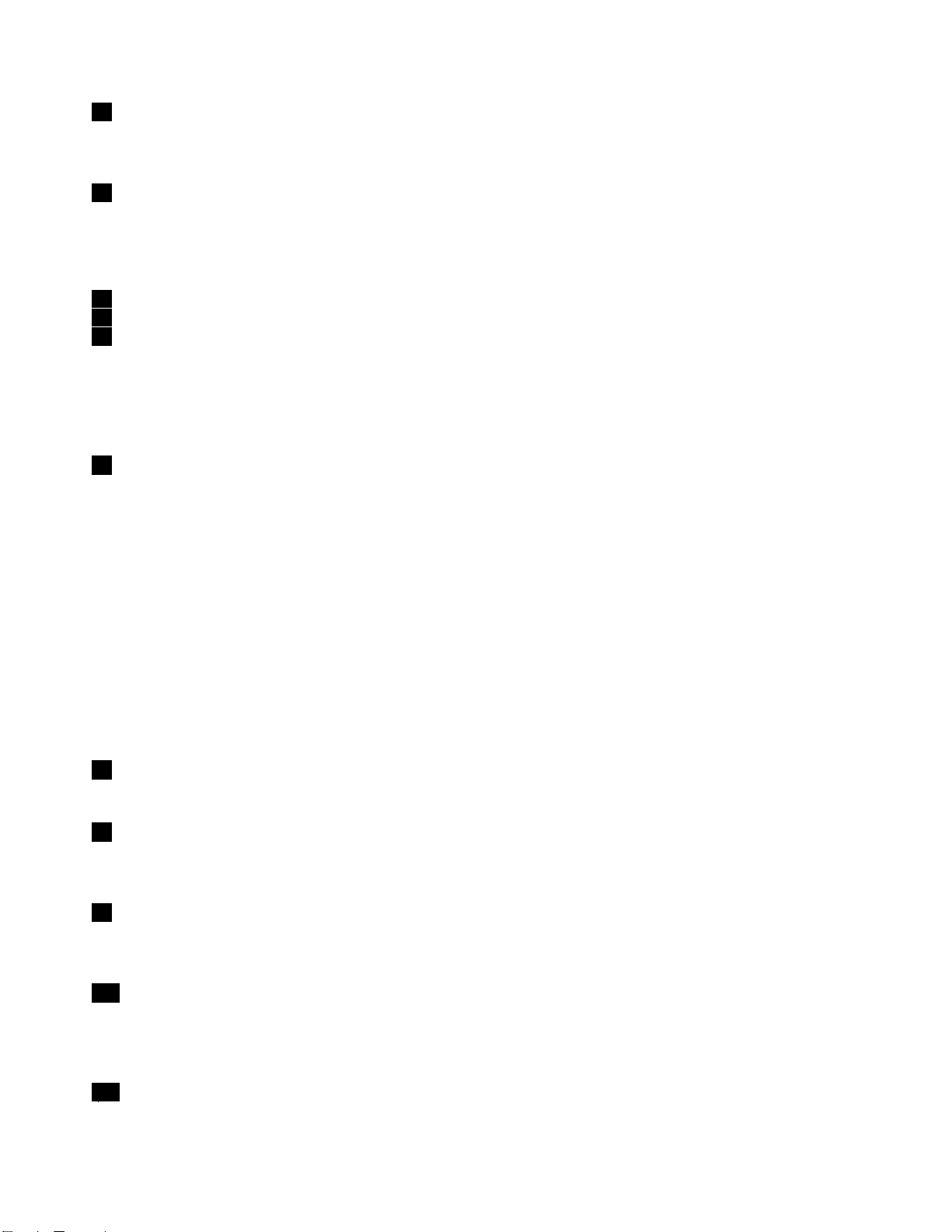
ロ
ホ
1 11マ ママイ イイク ククロ ロ
ン
ホ ホ
ン ン
マイクロホンは、オーディオ対応のプログラムと共に使用することで、音声をコンピューターに取り
込みます。
2D
カ
2 222D 2D
ラ
カ カ
メ メメラ ラ
このカメラを使用して、写真を撮影したりビデオ会議を行ったりすることができます。詳しくは、34
ページの「カメラの使用」を参照してください。
ThinkPad
ThinkPad ThinkPad
3 33TrackPoint TrackPoint
8 88TrackPoint TrackPoint
9 99ト ト
キーボードには、Lenovo独自のThinkPad
ポ
ポ ポ
TrackPoint
TrackPoint
ト
ラ
ラ ラ
ッ ッック ク
テ
ン
・
バ
イ イイン ンンテ テ
ク
ィ ィィン ン
グ ググ・ ・
デ デデバ バ
ポ
ポ ポ
イ イイン ンンテ テティ ィ
ボ ボボタ タタン ン
パ
パ パ
ッ ッッド ド
ィ
グ
ン ンング グ
ン
ド
ス
イ イイス ス
・ ・・ス スステ テティ ィィッ ッック ク
ク
®
ポインティング・デバイスが組み込まれています。これを
使うと、ポインティング、選択、ドラッグなどの操作を、通常のタイプ位置から指を離さずに一連の
動きとして行うことができます。詳しくは、21
ページの「ThinkPadポインティング・デバイス」
を参照してください。
タ
4 44電 電電源 源源ボ ボボタ タ
ン
ン ン
コンピューターの起動やコンピューターをスリープ状態にするには、電源ボタンを押します。
コンピューターがまったく応答しない場合は、電源ボタンを4秒間以上押し続けてコンピューターの
電源をオフにできます。コンピューターの電源をオフにできない場合は、87ページの「コンピュー
ターが応答を停止した」を参照してください。
また、電源ボタンの動作を定義できます。例えば、電源ボタンを押してコンピューターの電源を
オフにしたり、スリープ状態または休止状態にできます。電源ボタンの動作を変更するには、以下の
ようにします。
1.「コントロールパネル」に移動し、表示を「カテゴリ」から「大きいアイコン」または「小さい
アイコン」に変更します。
2.「 「「電 電
電
源 源源オ オオプ プ
プ
ョ
」
➙
シ シショ ョ
ン ンン」 」
「
➙ ➙
「 「
電 電電源 源源ボ ボ
ボ
タ タタン ンンの の
の
動
動 動
作 作作を をを選 選
選
択 択択す すする るる」 」」の順にクリックします。
3.画面上の指示に従います。
ー
パ
ッ
5 55テ テテン ンンキ キキー ー
ド
パ パ
ッ ッ
ド ド
このテンキーパッドを使用して、素早く数字を入力できます。
6 66シ シシス スステ テテム ム
状
状 状
況 況況イ イイン ン
ン
ケ
ー
ジ ジジケ ケ
ー
ー ー
タ タター ー
ム
点灯したThinkPadロゴはシステム状況インジケーターとして機能します。詳しくは、9ページの「状況
インジケーター」を参照してください。
紋
ン
ー
部
モ
7 77指 指指紋 紋
セ セセン ン
サ ササー ー
( ((一 一一部 部
の ののモ モ
ル
デ デデル ル
で でで使 使使用 用用可 可
可
能
)
能 能
) )
指紋認証はパスワードの代わりに指紋を利用できるようにするので、ユーザー・アクセスが簡単かつ安全
になります。詳しくは、54ページの「指紋センサーの使用」を参照してください。
10
メ
デ
10 10
メ メ
デ デ
ィ ィィア アア・ ・
・
カ
ド
ス
ッ
カ カ
ー ーード ド
・ ・・ス ス
ト
ロ ロロッ ッ
ト ト
ご使用のコンピューターには、メディア・カード・スロットが装備されています。フラッシュ・メディ
ア・カードをメディア・カード・スロットに挿入して、カード上のデータを読み取ります。詳しくは、34
ページの「フラッシュ・メディア・カードの使用」を参照してください。
11
ス
ピ
カ
11 11
ス ス
ピ ピ
ー
ー ーーカ カ
ー ー
ご使用のコンピューターには、ステレオ・スピーカーが装備されています。
2ユーザー・ガイド
Page 19
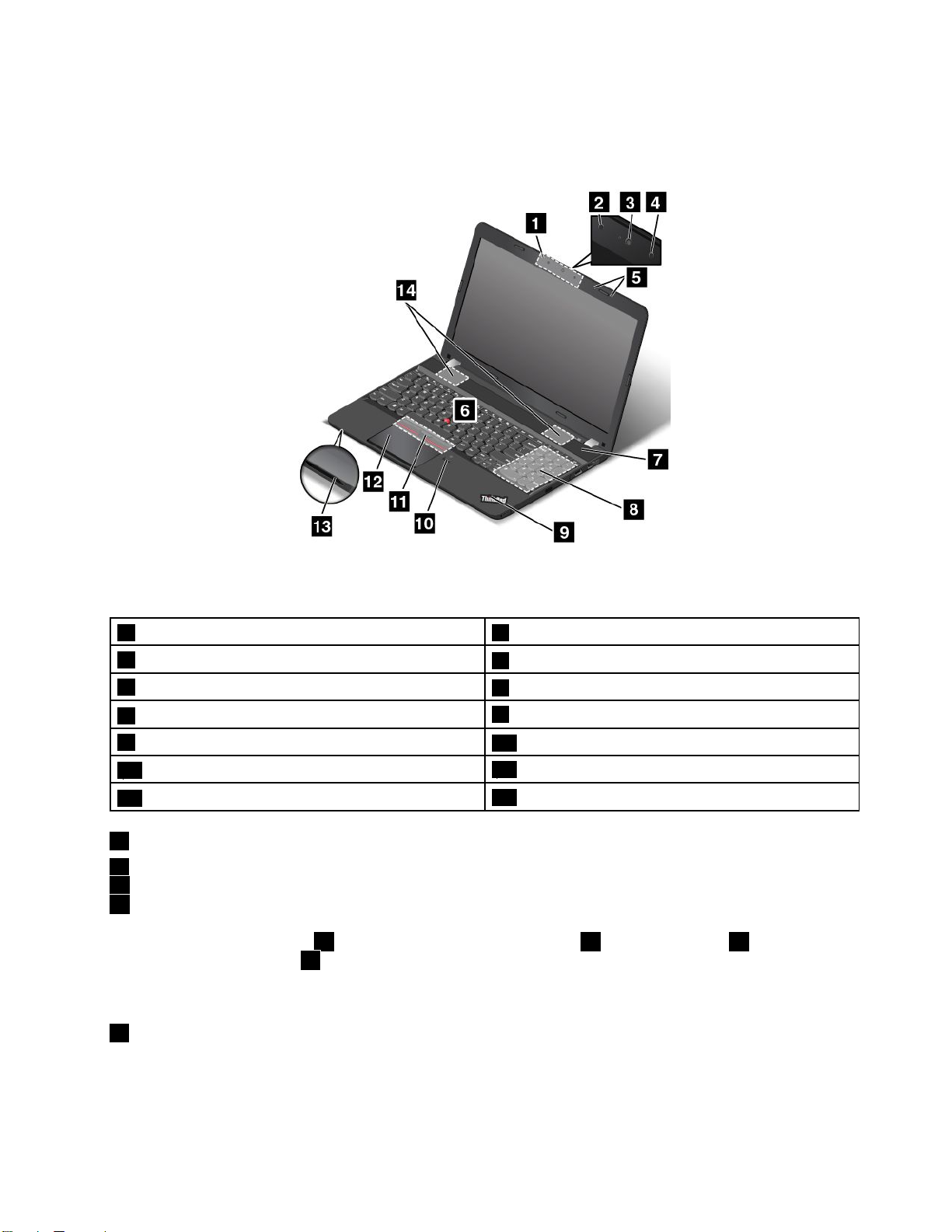
3D
カ
メ
ラ
付
き
モ
デ
ル
の
前
3D 3D
カ カ
メ メ
ラ ラ
付 付
き き
モ モ
デ デ
ル ル
注 注注: ::モデルによっては、ご使用のコンピューターの外観は、次に示す図と異なる場合があります。
面
の の
前 前
面 面
図 2. 3D カ メ ラ 付 き モ デ ル の 前 面
13Dカメラ
3カラー・カメラ
5マイクロホン
7電源ボタン
9システム状況インジケーター
11TrackPointボタン
13メディア・カード・スロット
3D
カ
1 113D 3D
2 22赤 赤赤外 外外線 線
3 33カ カカラ ララー ーー・ ・
4 44赤 赤赤外 外
一部のモデルには3Dカメラ1が付属しています。赤外線カメラ2、カラー・カメラ3、および赤外線
レーザー・プロジェクター4からなる3Dカメラで、簡単で手軽にコンピューターを操作できます。3Dカ
メラは2Dカメラのすべての機能をサポートしています。この3Dカメラを使用して、写真を撮影したりビ
デオ会議を行ったりすることができます。詳しくは、34
5 55マ ママイ イイク ク
マイクロホンは、オーディオ対応のプログラムと共に使用することで、音声をコンピューターに取り
込みます。
ラ
カ カ
メ メメラ ラ
線
カ
ラ
カ カ
メ メメラ ラ
・
メ
ラ
カ カカメ メ
ラ ラ
外
レ
ー
線 線線レ レ
ー ー
ザ ザザー ーー・ ・・プ プ
ク
ロ
ン
ロ ロ
ホ ホホン ン
プ
ジ
ク
ロ ロロジ ジ
ェ ェェク ク
ー
タ タター ー
2赤外線カメラ
4赤外線レーザー・プロジェクター
6TrackPointポインティング・スティック
8テンキーパッド
10指紋センサー(一部のモデルで使用可能)
12トラックパッド
14スピーカー
ページの「カメラの使用」を参照してください。
第1章.各部の名称と役割3
Page 20
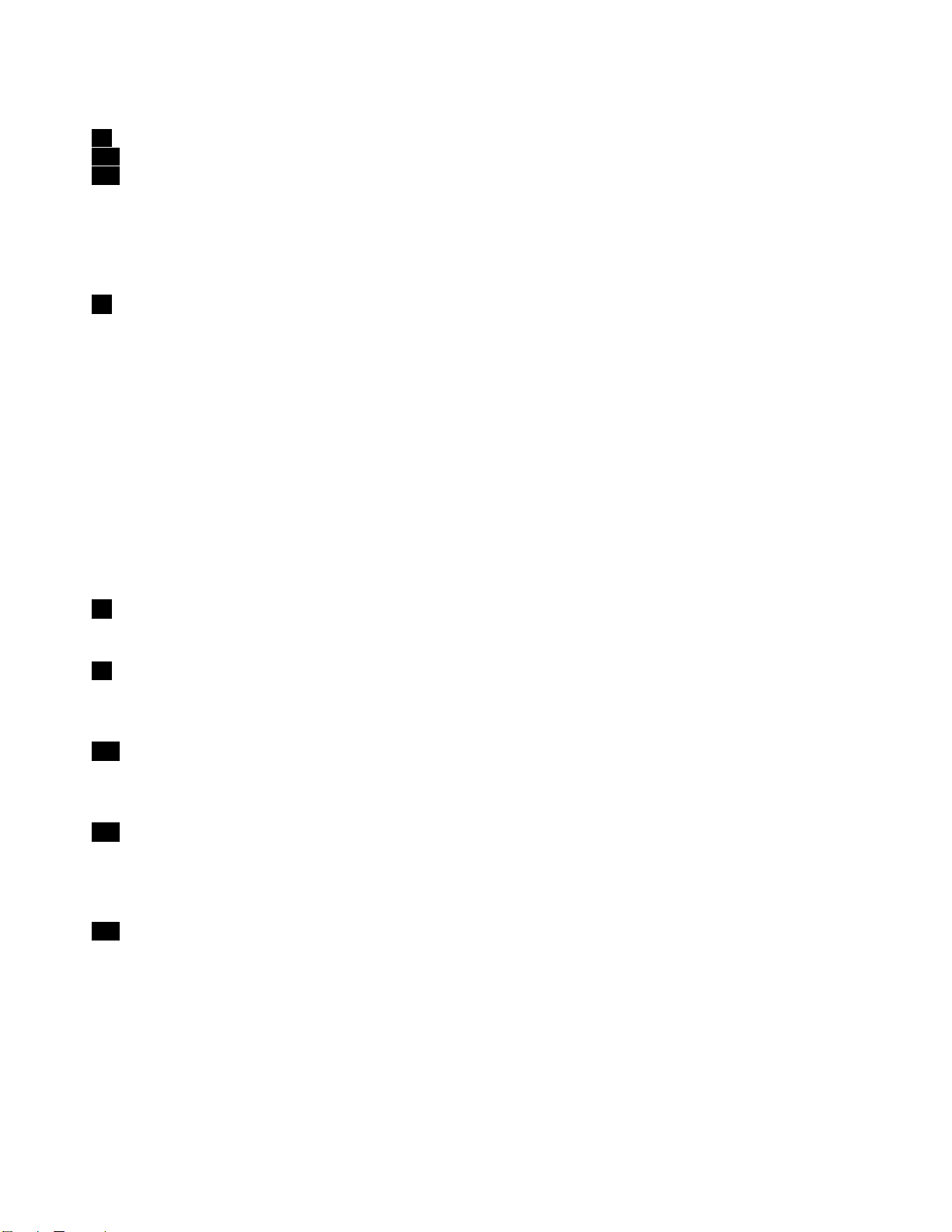
ThinkPad
ThinkPad ThinkPad
6 66TrackPoint TrackPoint
11
11 11
12
12 12
キーボードには、Lenovo独自のThinkPadポインティング・デバイスが組み込まれています。これを
使うと、ポインティング、選択、ドラッグなどの操作を、通常のタイプ位置から指を離さずに一連の
動きとして行うことができます。詳しくは、21ページの「ThinkPadポインティング・デバイス」
を参照してください。
7 77電 電電源 源源ボ ボボタ タ
コンピューターの起動やコンピューターをスリープ状態にするには、電源ボタンを押します。
コンピューターがまったく応答しない場合は、電源ボタンを4秒間以上押し続けてコンピューターの
電源をオフにできます。コンピューターの電源をオフにできない場合は、87ページの「コンピュー
ターが応答を停止した」を参照してください。
また、電源ボタンの動作を定義できます。例えば、電源ボタンを押してコンピューターの電源を
オフにしたり、スリープ状態または休止状態にできます。電源ボタンの動作を変更するには、以下の
ようにします。
1.「コントロールパネル」に移動し、表示を「カテゴリ」から「大きいアイコン」または「小さい
2.「 「「電 電
3.画面上の指示に従います。
ポ
ポ ポ
TrackPoint
TrackPoint
TrackPoint TrackPoint
ト
ッ
ト ト
ラ ララッ ッ
アイコン」に変更します。
電
源 源源オ オオプ プ
テ
イ イイン ンンテ テティ ィ
ボ ボボタ タ
ッ
ッ ッ
シ シショ ョ
ン
ィ ィィン ン
グ ググ・ ・
ィ
タ
ン
ン ン
ド
ド ド
ョ
」
ン ンン」 」
イ イイン ンンテ テ
ポ
ポ ポ
パ
ク ククパ パ
タ
ン
ン ン
プ
・
グ
ン ンング グ
➙
➙ ➙
バ
デ デデバ バ
イ イイス ス
・ ・・ス スステ テティ ィィッ ッック ク
「
「 「
電 電電源 源源ボ ボ
ス
ク
ボ
タ タタン ンンの の
の
動
動 動
作 作作を をを選 選
選
択 択択す すする るる」 」」の順にクリックします。
ー
パ
ッ
8 88テ テテン ンンキ キキー ー
このテンキーパッドを使用して、素早く数字を入力できます。
9 99シ シシス スステ テテム ム
点灯したThinkPadロゴはシステム状況インジケーターとして機能します。詳しくは、9ページの「状況
インジケーター」を参照してください。
10
10 10
指紋認証はパスワードの代わりに指紋を利用できるようにするので、ユーザー・アクセスが簡単かつ安全
になります。詳しくは、54ページの「指紋センサーの使用」を参照してください。
13
13 13
ご使用のコンピューターには、メディア・カード・スロットが装備されています。フラッシュ・メディ
ア・カードをメディア・カード・スロットに挿入して、カード上のデータを読み取ります。詳しくは、34
ページの「フラッシュ・メディア・カードの使用」を参照してください。
14
14 14
ご使用のコンピューターには、ステレオ・スピーカーが装備されています。
右
側
右 右
側 側
注 注注: ::モデルによっては、ご使用のコンピューターの外観は、次に示す図と異なる場合があります。
ム
指
紋
指 指
紋 紋
セ セセン ンンサ サ
メ
デ
メ メ
デ デ
ィ ィィア アア・ ・
ス
ピ
ス ス
ピ ピ
ー ーーカ カ
面
面 面
ド
パ パ
ッ ッ
ド ド
状
状 状
カ
ン
ケ
ー
況 況況イ イイン ン
サ
・
ー
ー ー
ジ ジジケ ケ
ー
一
ー ー
( ((一 一
部 部部の ののモ モ
カ
ド
カ カ
ー ーード ド
・ ・・ス ス
ー
ー ー
タ タター ー
モ
ル
デ デデル ル
ス
ロ ロロッ ッ
使
で でで使 使
ッ
ト
ト ト
用 用用可 可可能 能
能
)
) )
4ユーザー・ガイド
Page 21
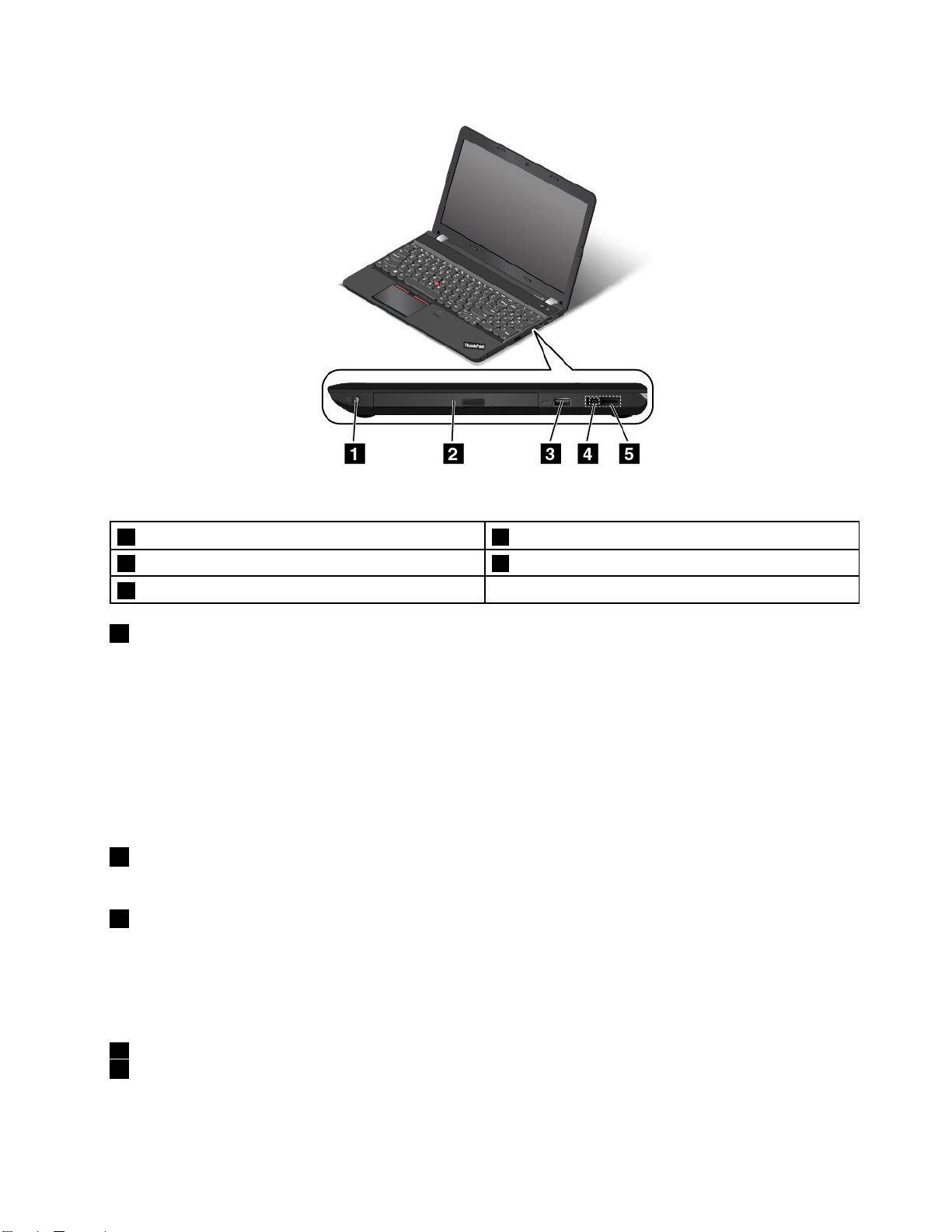
図 3. 右 側 面
1オーディオ・コネクター2光学式ドライブ(一部のモデルで使用可能)
3USB(ユニバーサル・シリアル・バス)3.0コネクター4AC電源コネクター
5LenovoOneLinkコネクター
デ
1 11オ オオー ーーデ デ
オ
ィ ィィオ オ
・ ・・コ ココネ ネ
ネ
タ
ー
ク ククタ タ
ー ー
コンピューターからの音を聴くには、3.5mm(0.14インチ)、4極プラグのヘッドホンまたはヘッド
セットをオーディオ・コネクターに接続します。
:
注 注注: :
•ファンクション・スイッチ付きのヘッドセットをご使用の場合は、ヘッドセットの使用中にこのス
イッチを押さないようにしてください。スイッチを押すとヘッドセットのマイクロホンは使用不可
になり、ThinkPad内蔵のマイクロホンが使用可能になります。
•オーディオ・コネクターは従来のマイクロホンをサポートしません。詳しくは、33ページの「オー
ディオ機能の使用」を参照してください。
光
式
ラ
ブ
部
2 22光 光
学 学学式 式
ド ドドラ ラ
イ イイブ ブ
( ((一 一一部 部
の ののモ モ
モ
デ デデル ルルで でで使 使使用 用
用
可 可可能 能能) )
)
光学式ドライブを使用して、光学式ディスクの読み取りまたは焼き付けを行います。
USB
3.0
ネ
タ
3 33USB USB
3.0 3.0
コ ココネ ネ
ー
ク ククタ タ
ー ー
USB3.0コネクターは、USBプリンターやデジタル・カメラなどのUSBインターフェースと互換性
のあるデバイスを接続するために使用します。
注 注注: ::USBケーブルをこのUSBコネクターに接続するときは、USBマークを上に向けてください。逆向き
に接続しようとすると、コネクターが損傷する恐れがあります。
AC
源
4 44AC AC
電 電電源 源
Lenovo
5 55Lenovo Lenovo
ネ
コ ココネ ネ
OneLink
OneLink OneLink
ク ククタ タター ー
ー
ネ
タ
コ ココネ ネ
ー
ク ククタ タ
ー ー
AC電源アダプターをAC電源コネクターに接続すると、電力がコンピューターに供給され、バッテ
リーが充電されます。サポートされているThinkPadOneLinkDockまたはThinkPadOneLinkProDockを
第1章.各部の名称と役割5
Page 22
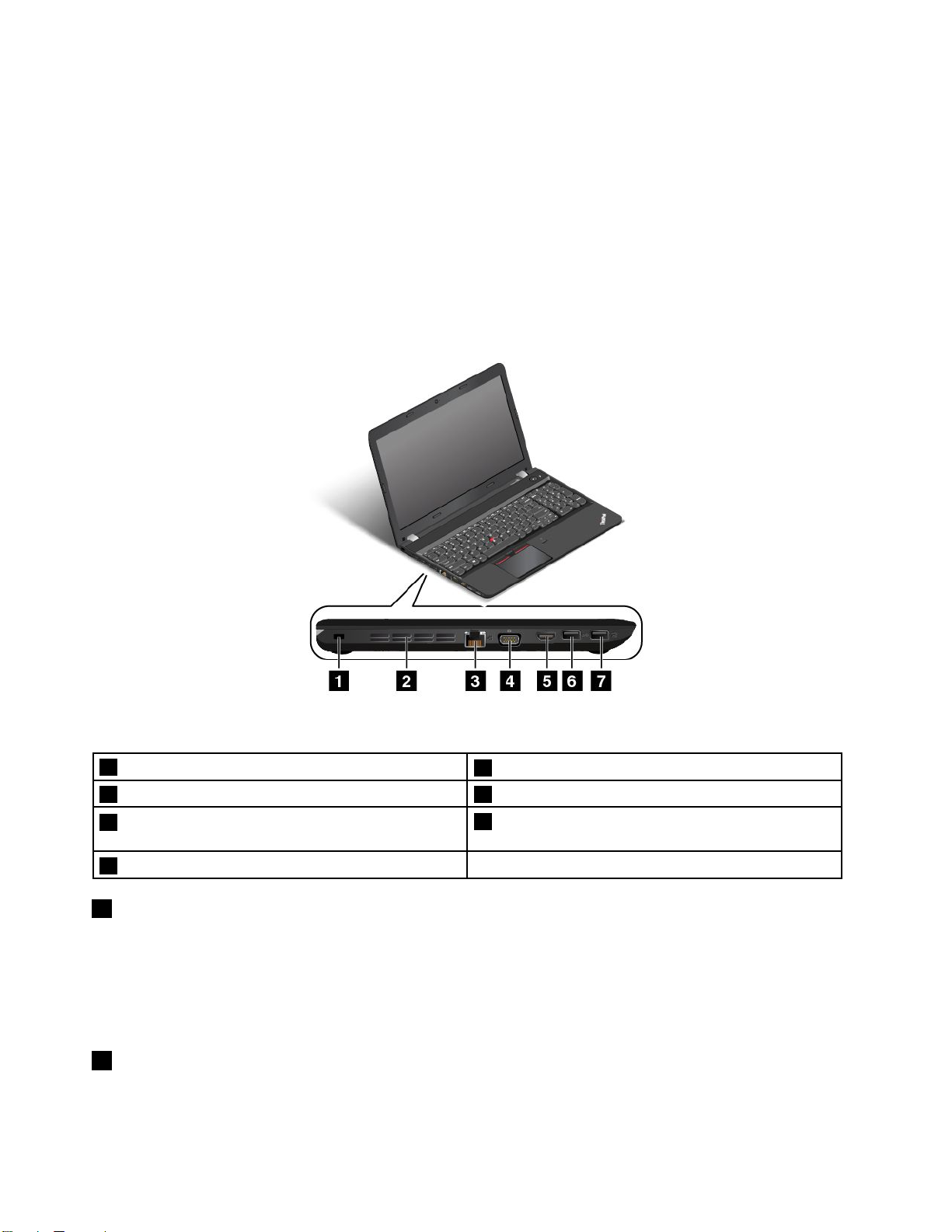
LenovoOneLinkコネクターに接続すると、コンピューターの機能が拡張されるだけでなく、AC電力がコ
ンピューターに供給されてバッテリーが充電されます。
LenovoOneLinkコネクターを使用するには、まずLenovoOneLinkコネクターからコネクター・カバーを
取り外します。
注 注注: ::コネクター・カバーは大切に保管してください。LenovoOneLinkコネクターを使用していないとき
は、取り外したカバーをLenovoOneLinkコネクターに戻します。
左
側
面
左 左
側 側
面 面
注 注注: ::モデルによっては、ご使用のコンピューターの外観は、次に示す図と異なる場合があります。
図 4. 左 側 面
1セキュリティー・ロック・スロット
3イーサネット・コネクター4VGA(VideoGraphicsArray)コネクター
5ハイデフィニション・マルチメディア・インター
フェース(HDMI™)コネクター
7AlwaysOnUSB3.0コネクター
キ
リ
1 11セ セセキ キ
コンピューターを盗難から守るには、このセキュリティー・ロック・スロットに対応するセキュリ
ティー・ケーブル・ロックを購入して、コンピューターを頑丈で動かない物体に固定します。
注 注注: ::セキュリティー・システム・ロック装置とセキュリティー機構の評価、選択、実装は、お客様の
責任で行っていただきます。Lenovoでは、その機能性、品質、および性能についての言及、評価、
および保証は行いません。
2 22フ フファ ァァン ンン放 放
ファンと放熱孔は、コンピューター内に空気を循環させて、適切に冷却を行います(特にマイクロプ
ロセッサーを冷却します)。
6ユーザー・ガイド
テ
ュ ュュリ リ
テ テ
放
熱
熱 熱
ィ ィィー ーー・ ・
孔
孔 孔
・
ッ
ロ ロロッ ッ
ク クク・ ・・ス ススロ ロ
ロ
ト
ッ ッット ト
2ファン放熱孔
6USB3.0コネクター
Page 23
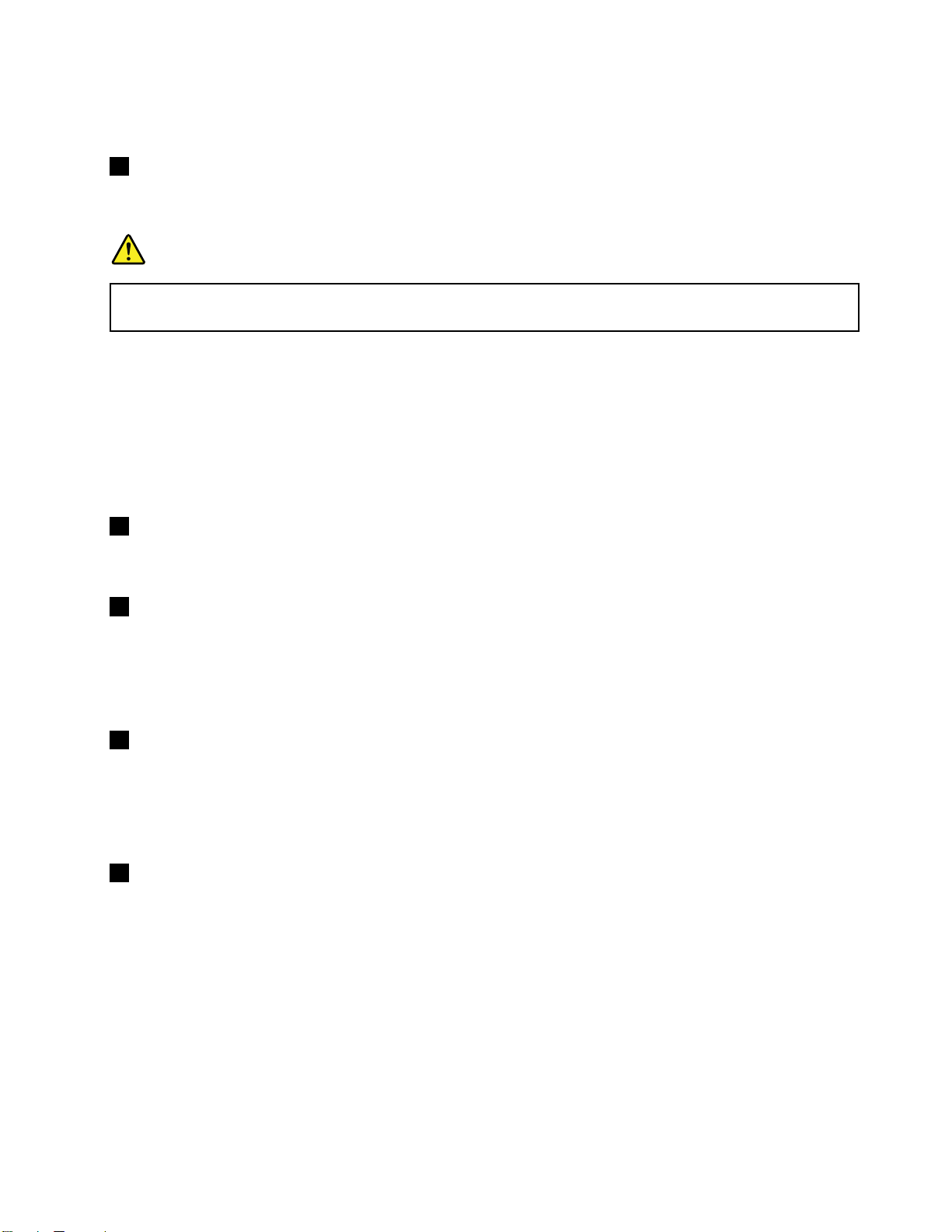
注 注注: ::コンピューター内部に空気を循環させるために、ファン放熱孔をふさがないように気を付けて
ください。
3 33イ イイー ーーサ サ
ッ
ネ ネネッ ッ
ト トト・ ・・コ コ
コ
ク
ネ ネネク ク
ー
タ タター ー
サ
イーサネット・コネクターを使用して、コンピューターをローカル・エリア・ネットワーク(LAN)
に接続します。
険
危 危危険 険
電
感 感感電 電
の
こ ここの の
事 事事故 故故の のの危 危
コ ココネ ネネク ク
危
ク
タ タター ーーに にには はは、 、
険 険険を をを避 避避け け
け
る るるた たため めめに にに、 、、電 電
、
ー
イ イイー ー
サ ササネ ネネッ ッ
ッ
電
話 話話ケ ケ
ト トト・ ・・ケ ケケー ー
ケ
ブ
ー ーーブ ブ
ル ルルを ををイ イイー ーーサ ササネ ネネッ ッ
ー
ブ ブブル ルルの ののみ み
み
を をを接 接接続 続
ッ
ト トト・ ・・コ ココネ ネ
続
し しして ててく く
ネ
タ
に
接
し
ク ククタ タ
ー ーーに に
接 接
続 続続し し
く
さ
だ だださ さ
。
い いい。 。
い
な なない い
で ででく くくだ だださ さ
さ
イーサネット・コネクターには、ネットワーク接続の状況を示す2つのインジケーターがあります。
緑色のインジケーターが点灯している場合、コンピューターがLANに接続されており、ネットワー
クとのセッションが使用可能であることを示しています。左上のインジケーターが黄色く点滅して
いる場合は、データの転送中です。
注 注注: ::コンピューターをサポートされているThinkPadOneLinkDockまたはThinkPadOneLinkProDockに
接続する場合は、コンピューター側ではなく、ドック側にあるイーサネット・コネクターを使用して
LANに接続してください。
コ
ク
4 44VGAコ コ
ネ ネネク ク
ー
タ タター ー
VGAコネクターを使用して、コンピューターをVGAモニターなどのVGA対応ビデオ・デバイス
に接続します。
HDMI
5 55HDMI HDMI
コ ココネ ネネク ククタ タ
タ
ー
ー ー
HDMIコネクターを使用して、コンピューターをHDMI対応のオーディオ・デバイスまたは高品位テレビ
(HDTV)などのビデオ・モニターに接続します。
注 注注: ::コンピューターをサポートされているThinkPadOneLinkDockに接続する場合は、コンピューター側
ではなく、ドック側にあるHDMIコネクターを使用してください。
USB
3.0
ネ
タ
6 66USB USB
3.0 3.0
コ ココネ ネ
ー
ク ククタ タ
ー ー
USB3.0コネクターは、USBプリンターやデジタル・カメラなどのUSBインターフェースと互換性
のあるデバイスを接続するために使用します。
。
い いい。 。
注 注注: ::USBケーブルをこのUSBコネクターに接続するときは、USBマークを上に向けてください。逆向き
に接続しようとすると、コネクターが損傷する恐れがあります。
Always
7 77Always Always
On
USB
3.0
コ
ク
On On
USB USB
3.0 3.0
コ コ
ネ ネネク ク
ー
タ タター ー
AlwaysOnUSB3.0コネクターではデフォルトで、次に示す状況の場合は、一部のモバイル・デジタ
ル・デバイスやスマートフォンを充電できます。
•コンピューターがオンまたはスリープ状態の場合
•コンピューターが休止状態または電源が切れた状態であっても、AC電源に接続されている場合
コンピューターがAC電源に接続されていない状態で、休止状態または電源オフになっているときにこれ
らのデバイスを充電するには、次のようにします。
®
Windows
•Windows Windows
® ®
7 77の のの場 場場合 合合:PowerManagerプログラムを起動し、「共 共
共
通 通通省 省省電 電電力 力
力
設 設設定 定定」タブをクリックし
て、画面の指示に従います。
Windows
•Windows Windows
10
場
10 10
の のの場 場
合 合合:LenovoSettingsプログラムを起動し、「電 電
電
源 源源」をクリックして画面の指示に
従います。
第1章.各部の名称と役割7
Page 24
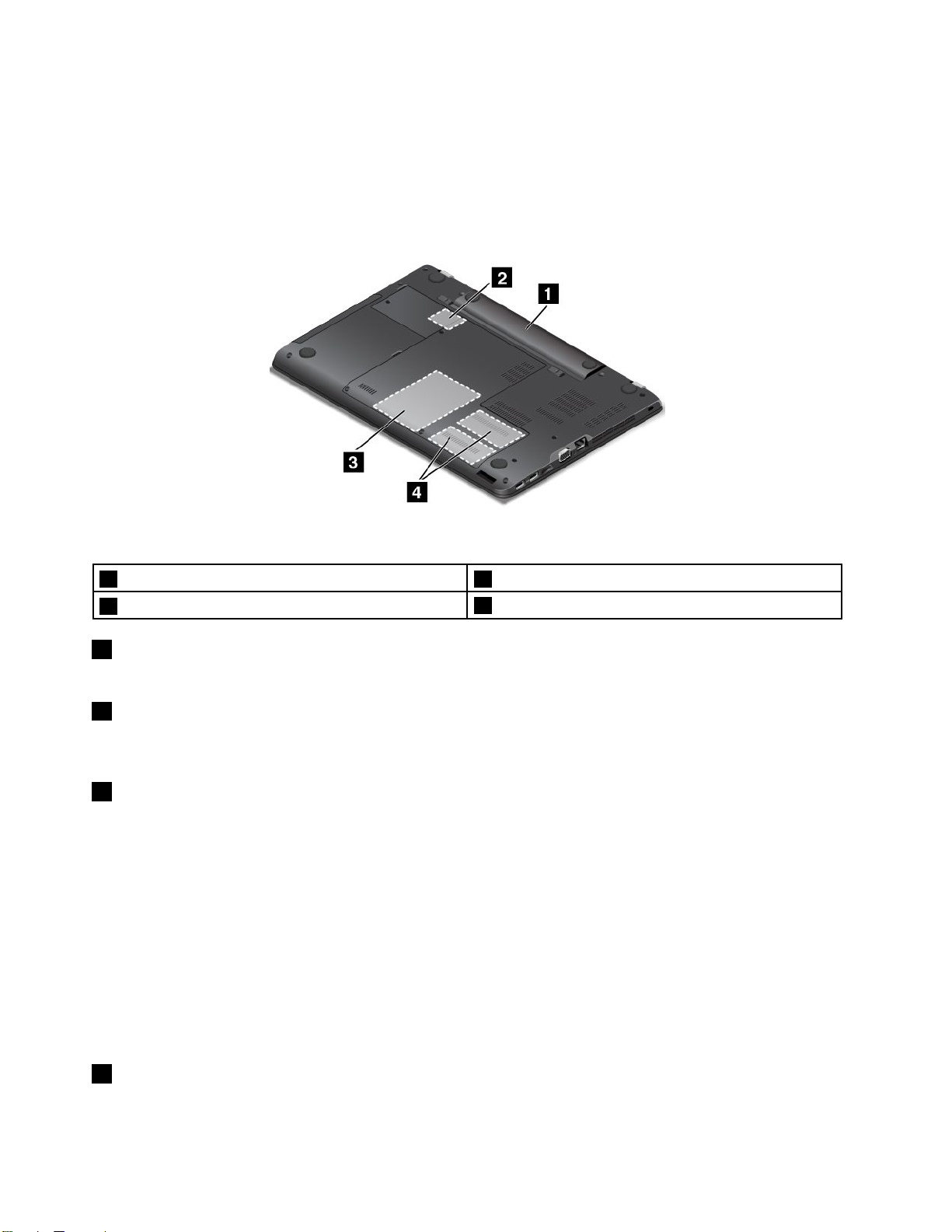
プログラムの起動方法については、14ページの「Lenovoプログラムへのアクセス」を参照してください。
注 注注: ::USBケーブルをこのUSBコネクターに接続するときは、USBマークを上に向けてください。逆向き
に接続しようとすると、コネクターが損傷する恐れがあります。
底
面
底 底
面 面
図 5. 底 面
1バッテリー
3内蔵ストレージ・ドライブ
リ
1 11バ ババッ ッッテ テテリ リ
AC電源のない場所では、バッテリー電源を利用してコンピューターをご使用ください。
イ
2 22ワ ワワイ イ
コンピューターには、ワイヤレスLAN接続のためのワイヤレスLANカードがこのスロットにインス
トールされている場合があります。
3 33内 内内蔵 蔵蔵ス ススト ト
モデルによっては、コンピューターにはお客様がアップグレードできる大容量のハードディスク・ドライ
ブが装備されており、ビジネスでのさまざまな要求に対応できます。
一部のモデルにはデータ・ストレージのためのソリッド・ステート・ドライブが装備されています。
ソリッド・ステート・ドライブを採用することで、コンピューターの軽量化、小型化、および高速
化が可能になります。
一部のモデルにはハイブリッド・ドライブが装備されたものがあります。ハイブリッド・ドライブは、
NAND型フラッシュ・ソリッド・ステート・メモリーとハードディスク・ドライブ・テクノロジーを組み
合わせたストレージ・デバイスです。
注 注注: ::非表示のサービス・パーティションがあるため、ストレージ・ドライブの空き容量は実際よりも少な
くなります。ソリッド・ステート・ドライブは容量が少ないため、より顕著です。
ー
ー ー
レ
ス
ヤ ヤヤレ レ
LAN
ス ス
LAN LAN
ト
レ
レ レ
ー ーージ ジジ・ ・
ー
ド
カ カカー ー
・
ド ドドラ ラ
ス
ド ド
・ ・・ス ス
ラ
イ
ブ
イ イ
ブ ブ
ロ ロロッ ッット ト
ト
2ワイヤレスLANカード・スロット
4メモリー・スロット
ー
・
4 44メ メメモ モモリ リリー ー
ThinkPadのメモリー容量は、メモリー・スロットにメモリー・モジュールを取り付けて増やすことができ
ます。メモリー・モジュールは、Lenovoからオプションとして購入できます。
8ユーザー・ガイド
ス
・ ・
ス ス
ロ ロロッ ッット ト
ト
Page 25
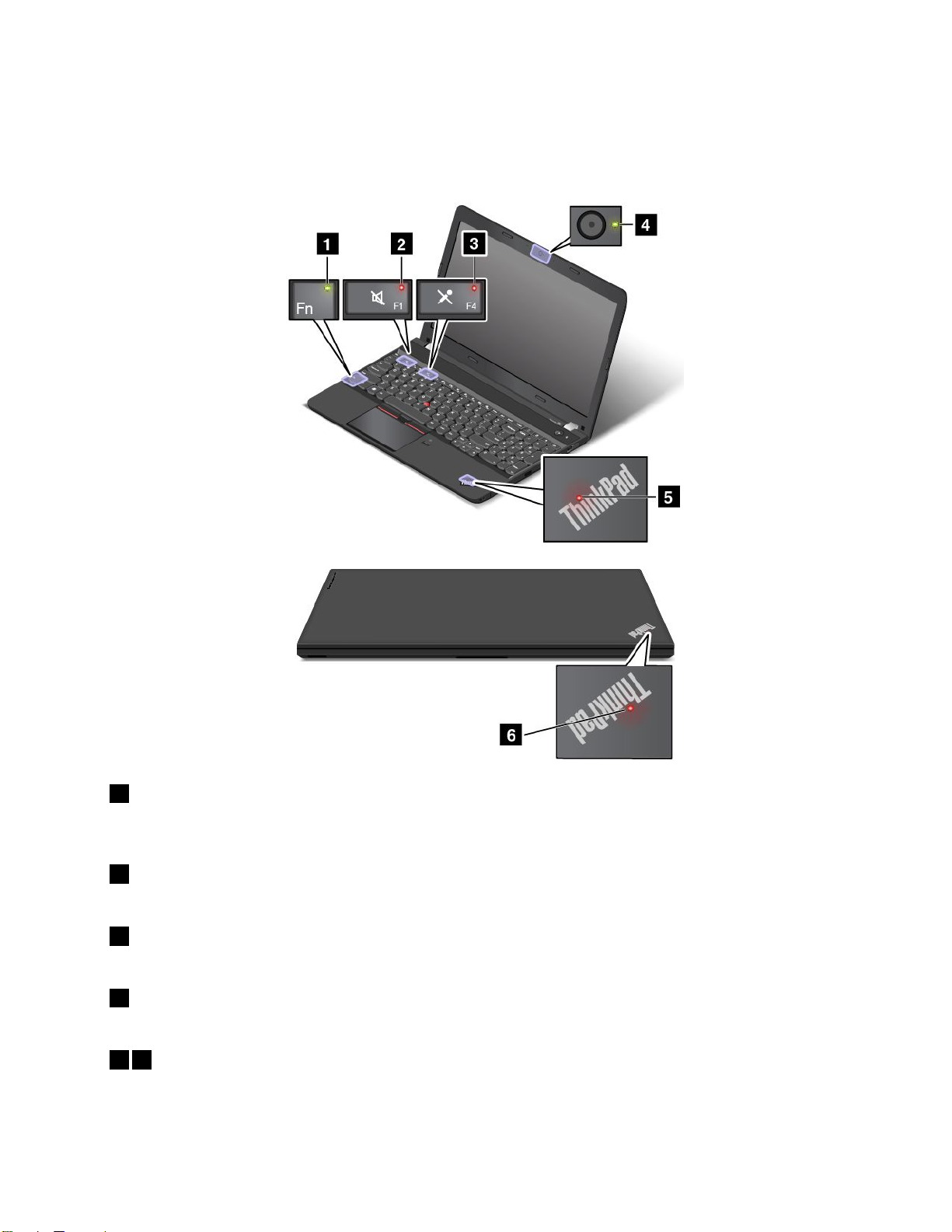
状
況
イ
ン
ジ
ケ
ー
タ
状 状
況 況
イ イ
ン ン
ジ ジ
ケ ケ
ー ー
このトピックでは、コンピューターのさまざまなインジケーターの位置と意味について説明します。
注 注注: ::モデルによっては、ご使用のコンピューターの外観は、次に示す図と異なる場合があります。
ー
タ タ
ー ー
Fn
Lock
1 11Fn Fn
Lock Lock
FnLockインジケーターはFnLock機能の状況を示します。詳しくは、19ページの「特殊キー」を参照
してください。
2 22ス ススピ ピピー ー
スピーカーの消音インジケーターがオンの場合、スピーカーは消音状態です。
マ
3 33マ マ
イ イイク ク
マイクロホンの消音インジケーターがオンの場合、マイクロホンは消音状態です。
4 44カ カカメ メメラ ラ
カメラ状況インジケーターがオンになっている場合、カメラが使用中であることを示します。
5 556 66シ シシス ス
コンピューターの外側のカバーとパームレスト上にある点灯したThinkPadロゴは、コンピューターの
システム状況を示します。
ン
ケ
タ
イ イイン ン
ジ ジジケ ケ
ー
ー
カ カカー ー
の のの消 消消音 音音イ イ
ク
ホ
ロ ロロホ ホ
ン ンンの のの消 消消音 音
ラ
況
状 状状況 況
イ イイン ンンジ ジ
ス
テ
状
テ テ
ム ムム状 状
況 況況イ イ
ー
ー ーータ タ
ー ー
イ
ジ
ー
ー ーータ タター ー
ー
タ タター ー
ケ
ー ーータ タター ー
ー
ー
第1章.各部の名称と役割9
ン ンンジ ジ
ケ ケケー ー
音
ン
イ イイン ン
ジ ジジケ ケ
ジ
ー
ケ ケケー ー
イ
ー
タ タター ー
ジ
ケ
ン ンンジ ジ
ケ ケ
Page 26
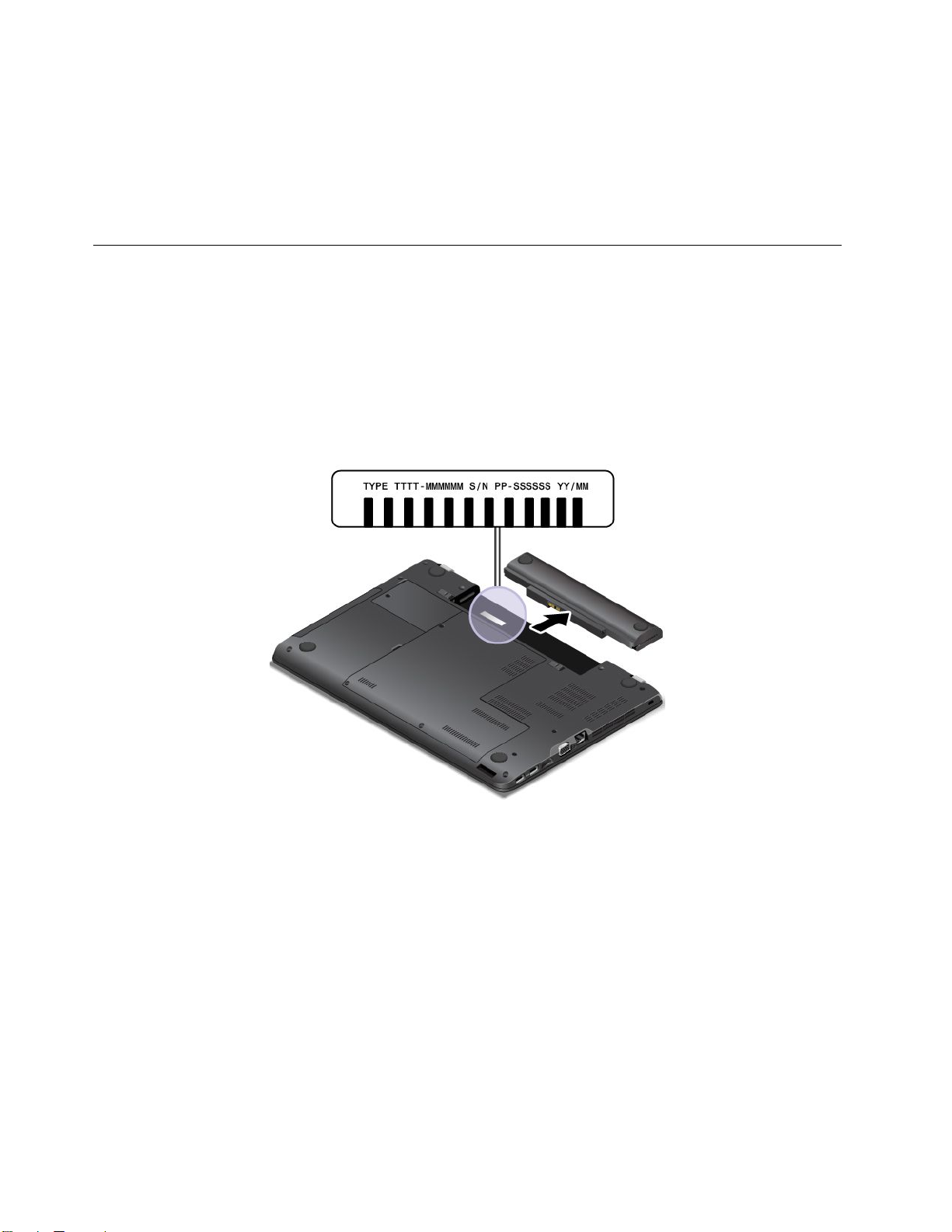
回
の
•3 33回 回
点
•点 点
オ
•オ オ
速
•速 速
遅
•遅 遅
重
要
重 重
要 要
ここでは、重要な製品情報が記載された次のラベルの位置について説明します。
マ
シ
マ マ
シ シ
マシン・タイプとモデル・ラベルにより、コンピューターを識別します。Lenovoのサービスやサポート
を受ける際には、技術担当者がお客様のコンピューターを特定して迅速なサービスを提供できるように、
マシン・タイプとモデルの情報をお伝えください。
次の図は、コンピューターのマシン・タイプとモデルの位置を示しています。
滅
の の
点 点点滅 滅
: ::コンピューターは電源に接続されています。
灯 灯灯: ::コンピューターはオン(通常モード)になっています。
フ フフ: ::コンピューターは、オフか休止状態です。
い いい点 点点滅 滅滅: ::コンピューターは休止状態に移行中です。
い いい点 点点滅 滅滅: ::コンピューターはスリープ状態です。
な
製
品
情
報
の
位
な な
製 製
品 品
情 情
報 報
の の
ン
・
タ
イ
ン ン
・ ・
プ
タ タ
イ イ
プ プ
と と
置
位 位
置 置
と
モ
デ
ル
情
モ モ
デ デ
報
ル ル
情 情
報 報
FCC
ID
お
よ
び
IC
認
証
に
関
す
る
情
FCC FCC
ID ID
お お
よ よ
び び
IC IC
認 認
証 証
に に
関 関
す す
る る
FCCおよびIC認証情報は次の図のようにコンピューターのベース・カバーに貼られたラベルに記載
されています。
10ユーザー・ガイド
報
情 情
報 報
Page 27
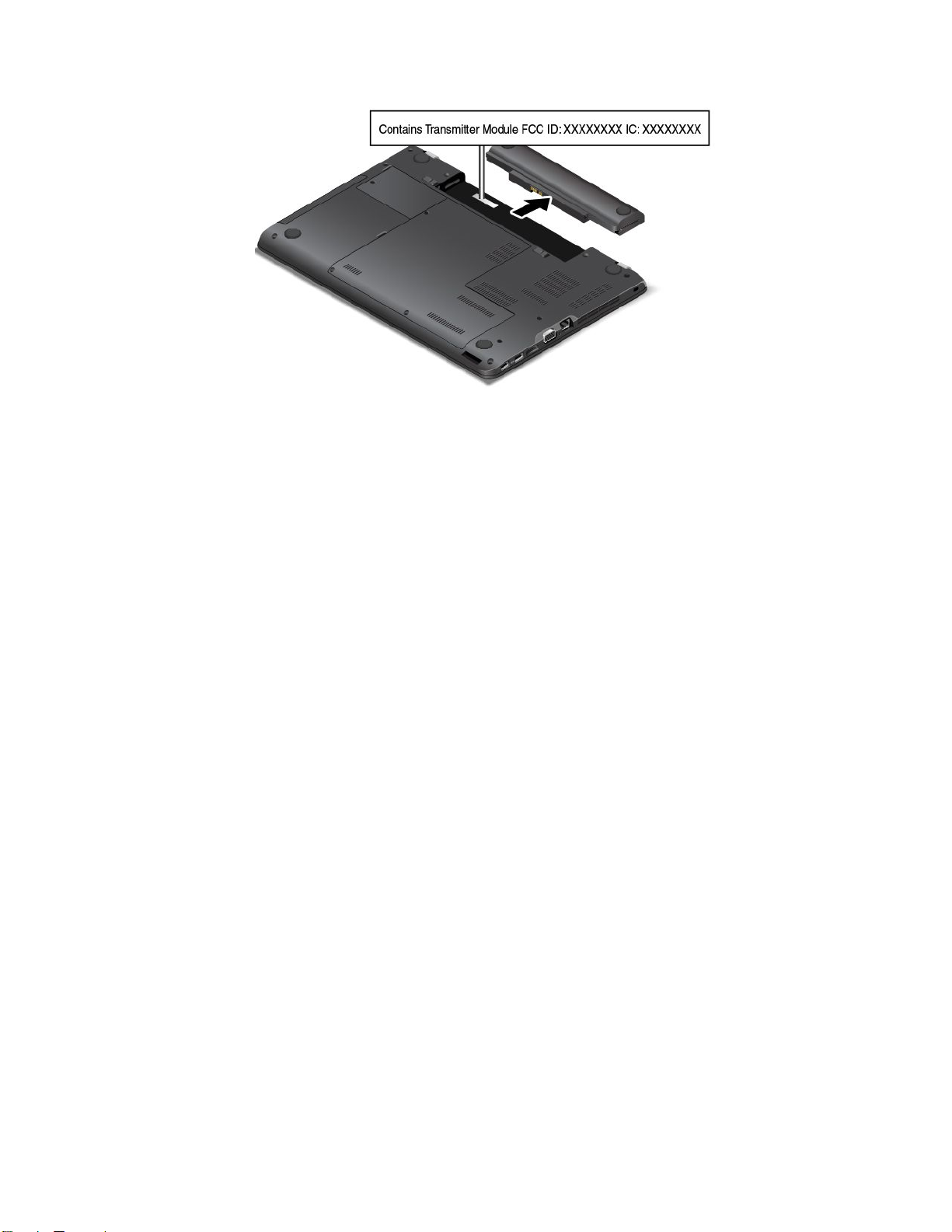
初期インストール済みワイヤレス・モジュールの場合は、このラベルはLenovoがインストールしたワイ
ヤレス・モジュールの実際のFCCIDおよびIC認証番号が記載されています。
注 注注: ::初期インストール済みのワイヤレス・モジュールはお客様自身で取り外したり交換したりしないでく
ださい。モジュールを交換する場合は、最初に必ずLenovoサービスに連絡してください。Lenovoは無断
で交換したことにより生じたいかなる損害についても責任を負いません。
Windows
Windows Windows
Windows
Windows Windows
コンピューターには、コンピューター・カバー上またはバッテリー・コンポーネントの内側にCertificate
ofAuthenticityラベルが貼付されています。CertificateofAuthenticityは、そのコンピューターがWindows7
製品のライセンスを受けており、Windows7の純正品が初期インストールされていることを示すもので
す。場合によっては、より古いWindowsバージョンがWindows7Professionalライセンスのダウングレー
ド権の条件によって初期インストールされていることがあります。CertificateofAuthenticityには、そ
のコンピューターにライセンスされたWindows7のバージョンおよび製品IDが印刷されています。
製品IDは、Lenovo製品リカバリー・ディスク・セット以外のソースからWindows7オペレーティン
グ・システムを再インストールする必要がある場合に重要です。
Windows
Windows Windows
ルされているWindows10のバージョンによっては、コンピューターのカバーに純正Microsoftラベ
ルが貼付されている場合があります。さまざまな種類の純正Microsoftラベルの図については、
http://www.microsoft.com/en-us/howtotell/Hardware.aspxを参照してください。
•中華人民共和国では、Windows10のどのバージョンが初期インストールされているコンピュー
ターでも、純正Microsoftラベルが必要です。
•そのほかの国や地域では、純正Microsoftラベルは、Windows10Proのライセンスを受けたコンピュー
ター・モデルにのみ必要です。
純正Microsoftラベルがない場合、初期インストールされているWindowsバージョンが純正ではないとは
限りません。初期インストールされているWindows製品が純正であるかどうかについて詳しくは、
http://www.microsoft.com/en-us/howtotell/default.aspxでMicrosoftから提供される情報を参照してください。
オ
ペ
レ
ー
テ
ィ
ン
グ
・
シ
ス
テ
ム
の
ラ
ベ
オ オ
ペ ペ
レ レ
ー ー
テ テ
ィ ィ
ン ン
グ グ
・ ・
シ シ
ス ス
テ テ
ム ム
の の
Certificate
7 77Certificate Certificate
10
正
10 10
純 純純正 正
Authenticity:
of ofofAuthenticity: Authenticity:
Microsoft
Microsoft Microsoft
ラ
ラ ラ
Windows7オペレーティング・システムが初期インストールされている
ル
ベ ベベル ル
: ::お住いの地域、コンピューターの製造日、および初期インストー
ル
ラ ラ
ベ ベ
ル ル
Windows7製品とは異なり、製品IDまたはコンピューターがライセンスを受けたWindowsバージョンを
示す外付けで視認できる表示物はありません。その代わり、製品IDはコンピューターのファームウェア
に記録されています。Windows10製品がインストールされている場合はいつでも、インストール・
プログラムがコンピューターのファームウェアにある製品IDが有効であり一致していることを確認
してから、アクティベーションを完了します。
第1章.各部の名称と役割11
Page 28
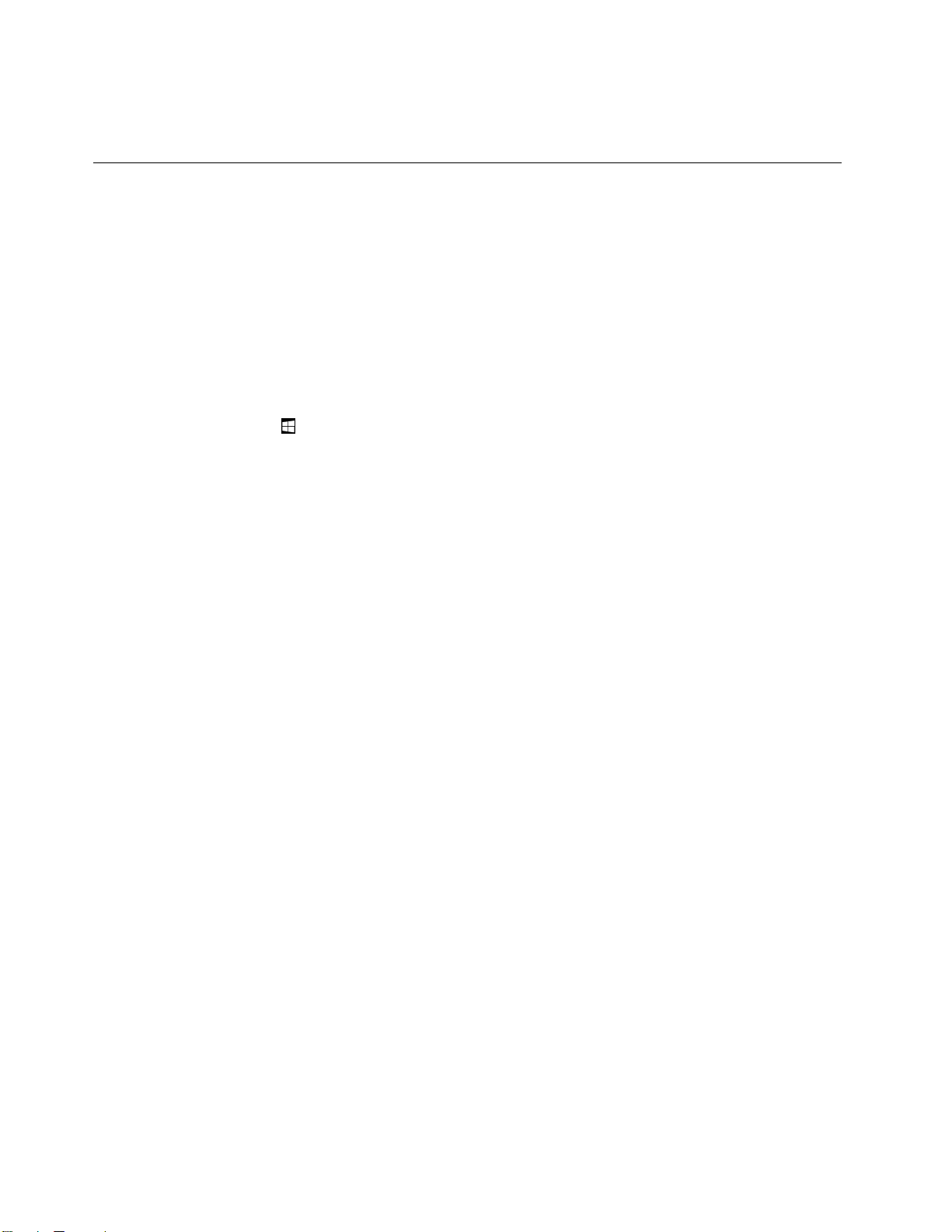
場合によっては、より古いWindowsバージョンがWindows10Proライセンスのダウングレード権の条件に
従って初期インストールされていることがあります。
機
能
機 機
能 能
ここで説明するコンピューターの機能は、さまざまなモデルに適用されます。ご使用のコンピューター・
モデルでは、一部の機能に変更があるか、使用できないことがあります。
ご使用のThinkPadのシステムのプロパティを表示するには、次のようにします。
Windows
•Windows Windows
テ
テ テ
Windows
•Windows Windows
–「スタート」メニューを開き、「設 設設定 定
–「スタート」ボタン
メ メメモ モモリ リリー ー
•DDR3LVSDRAM
ス ススト トトレ レレー ーージ ジ
•2.5インチ・フォーム・ファクター(高さ7mm)のハードディスク・ドライブ(一部のモデルで使用可能)
•2.5インチ・フォーム・ファクター(高さ7mm)のソリッド・ステート・ドライブ(一部のモデルで
使用可能)
•2.5インチ・フォーム・ファクター(高さ7mm)のハイブリッド・ドライブ(一部のモデルで使用可能)
デ デディ ィィス ススプ ププレ レ
カラー・ディスプレイでは、薄膜トランジスター(TFT)テクノロジーが採用されています。
•ディスプレイ・サイズ:15.6型(396.2mm)
•ディスプレイの解像度:
7 77の のの場 場場合 合合: ::「スタート」メニューを開き、「コ ココン ンンピ ピピュ ュュー ー
ィ ィィ」をクリックします。
10
場
10 10
の のの場 場
合 合合: ::以下のいずれかを実行します。
定
」をクリックします。「設 設設定 定定」が表示されない場合は、「す す
の
ア
べ べべて てての の
ジ
ジ ジ
ン
ョ ョョン ン
ー
ジ
レ
リ
ア ア
プ ププリ リ
」をクリックしてすべてのプログラムを表示し、「 「
情
情 情
報 報報」 」」をクリックします。
デ
・ ・・デ デ
イ
イ イ
バ ババイ イイス ス
ス
を右クリックします。次に「シ シシス スステ テ
ー
ー
タ タター ー
」を右クリックしてから「プ プ
「
設 設設定 定定」 」
テ
ム ムム」を選択します。
プ
ロ ロロパ パ
」
➙
➙ ➙
「 「「シ シシス ス
ス
テ テテム ムム」 」
」
➙
「
➙ ➙
「 「
バ ババー ー
パ
す
ー
–LCD:最大1366x768または1920x1080(モデルによって異なります)
–外付けモニター:最大2048x1536
•明るさ調節
ー
キ キキー ーーボ ボボー ー
•6列キーボード
•ThinkPadポインティング・デバイス(TrackPointポインティング・デバイスおよびトラックパッド)
•ファンクション・キー
•テンキーパッド
イ イイン ンンタ タター ーーフ フ
•フォーインワン・デジタル・メディア・カード・リーダー
•AC電源コネクター
•オーディオ・コネクター
•外付けモニター・コネクター(VGAコネクターおよびHDMIコネクター)
12ユーザー・ガイド
ド
ド ド
フ
ー
ス
ェ ェェー ー
ス ス
Page 29
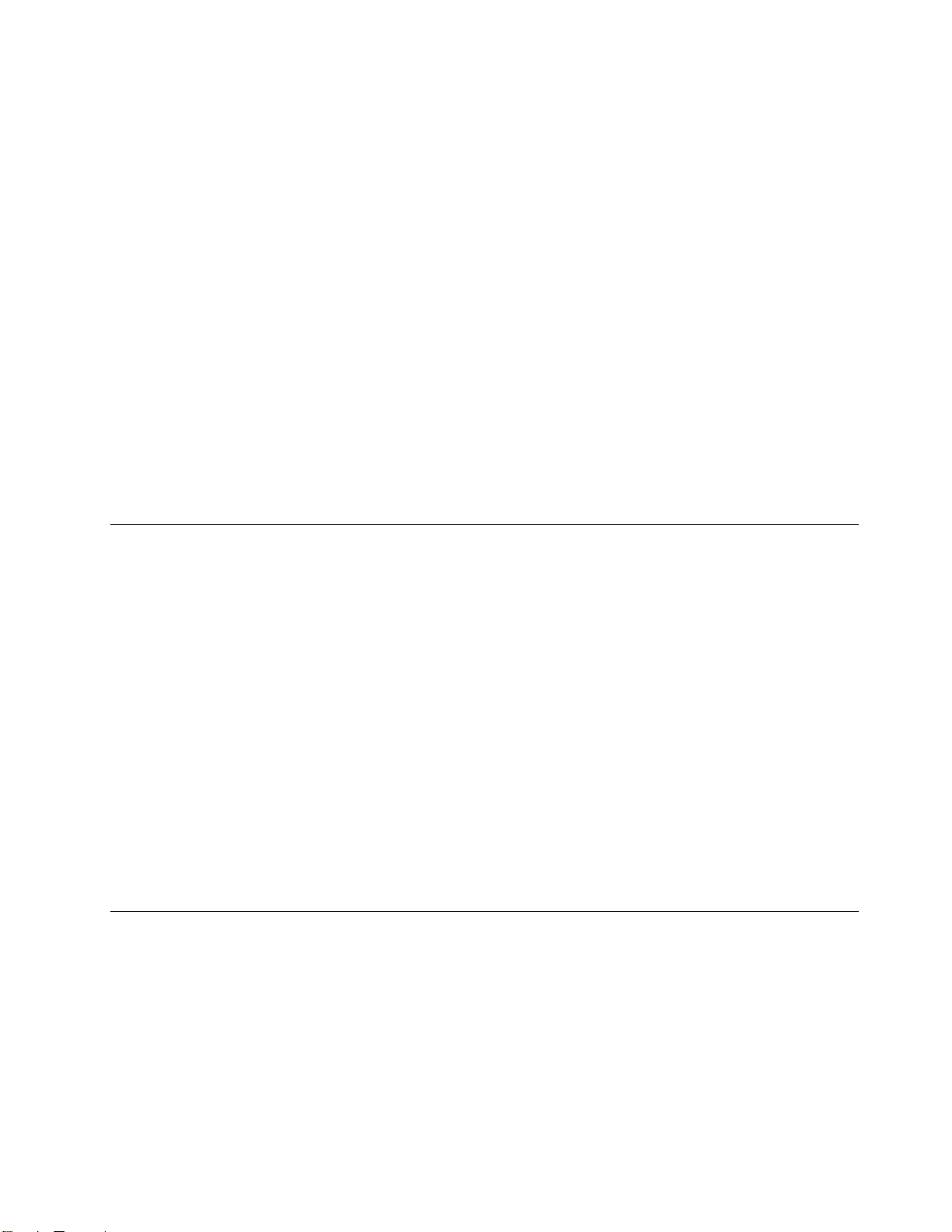
•LenovoOneLinkコネクター
•AlwaysOnUSB3.0コネクター1個
•USB3.0コネクター2個
•RJ45イーサネット・コネクター
•内蔵マイクロホン
•2Dカメラまたは3Dカメラ(モデルによって異なります)
注 注注: ::3Dカメラは赤外線レーザー・デバイスです。
式
光 光光学 学学式 式
•マルチ・バーナー・ドライブ
ワ ワワイ イイヤ ヤ
•内蔵ワイヤレスLAN
•内蔵Bluetooth
セ セセキ キキュ ュ
•指紋センサー(一部のモデルで使用可能)
仕
仕 仕
ここでは、ご使用のコンピューターの物理仕様を示します。
サ ササイ イイズ ズ
•幅:377mm(14.84インチ)
•奥行き:255mm(10.04インチ)(2Dカメラ付きモデルの場合)または257mm(10.12インチ)(3Dカメ
•高さ:27.1mm(1.07インチ)(2Dカメラ付きモデルの場合)または27.6mm(1.09インチ)(3Dカメラ付
ド ドドラ ラライ イイブ ブ
ヤ
レ レレス スス機 機機能 能
ュ
リ リリテ テティ ィィー ーー機 機
様
様 様
ズ
ラ付きモデルの場合)
きモデルの場合)
ブ
一
の
( ((一 一
部 部部の の
能
機
構
構 構
デ
モ モモデ デ
ル ルルで でで使 使
使
可
用 用用可 可
)
能 能能) )
量
発 発発熱 熱熱量 量
•最大45W(1時間当たり154BTU)または最大65W(1時間当たり222BTU)(モデルによって異なります)
源
(AC
電
ア
プ
ー
電 電電源 源
(AC (AC
電 電
源 源源ア ア
ダ ダダプ プ
•50~60Hzの正弦波入力
•AC電源アダプターの定格入力:100~240VAC、50~60Hz
操
作
環
操 操
ここでは、ご使用のコンピューターの操作環境について説明します。
環境:
•気圧を上げていない場所での最大高度:3,048m(10,000フィート)
•温度
–2,438m(8,000フィート)までの高度での使用時
境
作 作
環 環
境 境
–動作時:5.0°C~35.0°C(41°F~95°F)
)
タ タター ー
) )
第1章.各部の名称と役割13
Page 30
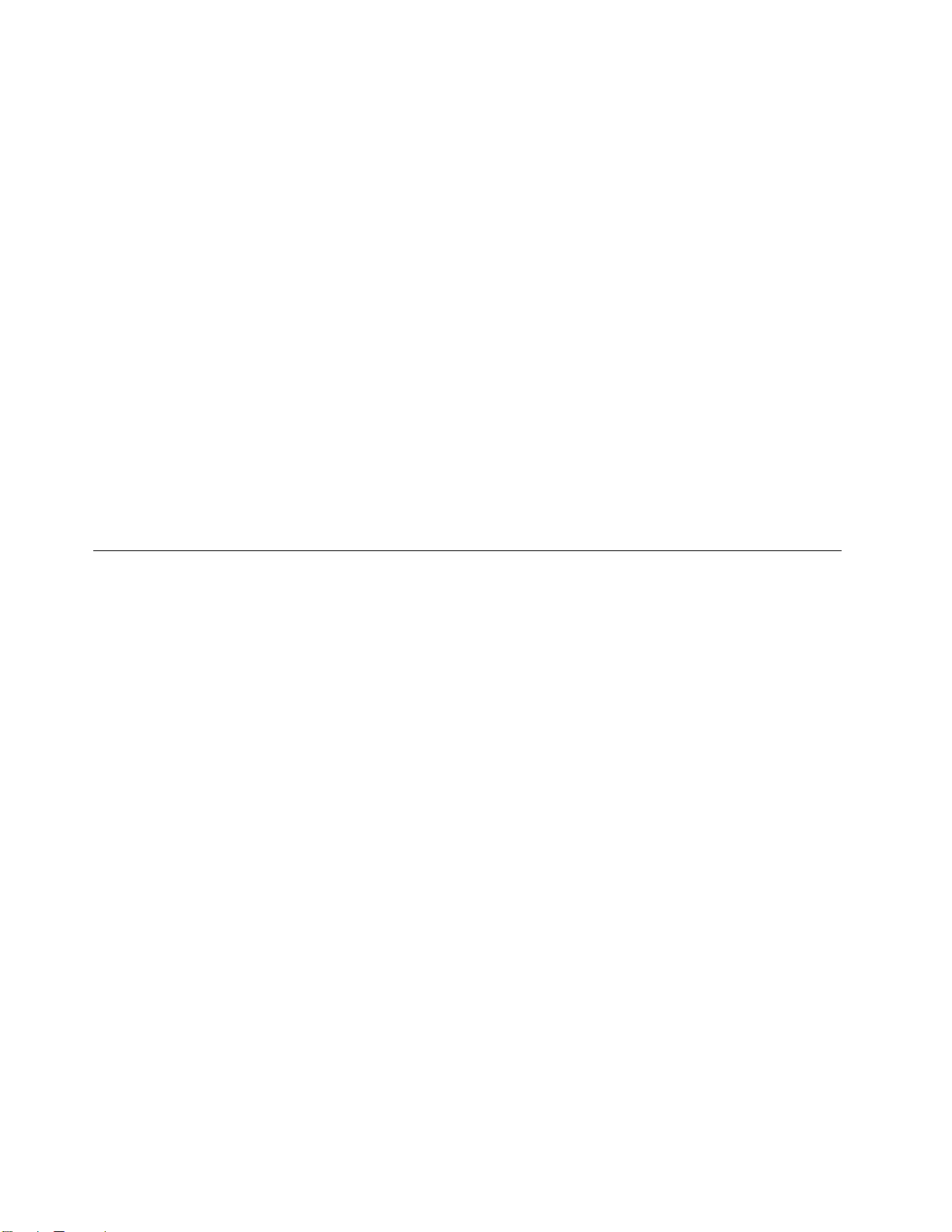
–ストレージ:5.0°C~43.0°C(41°F~109°F)
–2,438m(8,000フィート)を超える高度での使用時
–加圧されていない条件下で使用する場合の最大温度:31.3°C(88°F)
注 注注: ::バッテリーを充電する際の気温は、10°C(50°F)以上である必要があります。
•相対湿度
–動作時:8%~80%
–ストレージ:5%~95%
可能な限り、コンピューターを換気がよく、直射日光が当たらない乾燥した場所に置いてください。
:
注 注注意 意意: :
•扇風機、ラジオ、エアコン、電子レンジなどの電化製品は、コンピューターから離しておいてくださ
い。これらの電化製品から発生する強力な磁界によって、モニターや、ハードディスク・ドライブま
たはハイブリッド・ドライブのデータが損傷する恐れがあります。
•コンピューターまたは他の接続されたデバイスの上または横に飲み物を置かないでください。液体
がコンピューターや接続されたデバイスの上または中にこぼれると、ショートまたはその他の損傷
が生じる恐れがあります。
•キーボードの上で食べたり喫煙したりしないでください。キーボードの中に落下した粒子が損傷の原
因となる場合があります。
Lenovo
Lenovo Lenovo
ご使用のコンピューターには、作業を簡単かつ安全に行うために役立つLenovoプログラムがインス
トールされています。
:
注 注注: :
Lenovoが提供するプログラムとその他のコンピューティング・ソリューションについて詳しくは、次の
Webサイトを参照してください。
http://www.lenovo.com/support
Lenovo
Lenovo Lenovo
コンピューターのLenovoプログラムにアクセスするには、以下のようにします。
1.「スタート」ボタンをクリックして「スタート」メニューを開きます。プログラム名でプログ
2.「スタート」メニューにプログラムが表示されない場合は、「す すすべ べべて てての ののプ ププロ ロログ グ
3.それでもプログラムのリストにプログラムが見つからない場合は、検索ボックスでプログラム
注 注注: ::Windows7オペレーティング・システムを使用している場合、一部のLenovoプログラムはインストー
ルを待っている状態です。これらのプログラムは先にインストールしない限り、上記の方法では探すこと
ができません。これらのLenovoプログラムをインストールするには、LenovoPCExperienceプログラムに
アクセスし、「Lenovo Lenovo
プ
ロ
グ
ラ
プ プ
ロ ロ
グ グ
使用可能なプログラムは、予告なしに変更される場合があります。
プ
ロ
グ
プ プ
ロ ロ
グ グ
ラムの場所を確認します。
す
たは「す す
を検索します。
て
べ べべて て
Lenovo
ム
ラ ラ
ム ム
ラ
ム
へ
の
ア
ク
セ
ラ ラ
ム ム
へ へ
の の
ア ア
の ののア アアプ ププリ リリ」(Windows10)をクリックしてすべてのプログラムを表示します。
Tools
Tools Tools
」をクリックして画面の指示に従います。
ス
ク ク
セ セ
ス ス
グ
ラ ララム ムム」(Windows7)ま
Lenovo
Lenovo Lenovo
ここでは、Lenovoプログラムについて概説します。ご使用のコンピューター・モデルによっては、一部
のプログラムを使用できないことがあります。
14ユーザー・ガイド
プ
ロ
グ
ラ
ム
の
概
プ プ
ロ ロ
グ グ
ラ ラ
ム ム
の の
要
概 概
要 要
Page 31

Access
Connections
Access Access
Connections Connections
™
™ ™
(Windows7)
Active
Protection
Active Active
Protection Protection
System
™
System System
™ ™
(Windows7およびWindows10)
Auto
Scroll
Auto Auto
Utility
Scroll Scroll
Utility Utility
(Windows7)
Communications
Communications Communications
Utility
Utility Utility
(Windows7)
Fingerprint
Fingerprint Fingerprint
Lenovo
Lenovo Lenovo
Touch
Touch Touch
Manager
Manager Manager
Fingerprint
Fingerprint Fingerprint
Fingerprint
Fingerprint Fingerprint
Pro
、
Pro Pro
、 、
Manager
Manager Manager
Manager
Manager Manager
(Windows7)
Hotkey
Features
Hotkey Hotkey
Features Features
Integration
Integration Integration
(Windows7およびWindows10)
Lenovo
Companion
Lenovo Lenovo
Companion Companion
(Windows10)
、 、、ま ままた たたは は
AccessConnectionsプログラムは、ロケーション・プロファイルを作成および
管理する接続支援プログラムです。各ロケーション・プロファイルは、自
宅や職場などの指定した場所からネットワークへの接続に必要な構成設定
を保管しています。
コンピューターを移動させるときにロケーション・プロファイルの切り替え
を行うことにより、毎回手動で再設定して起動し直すような手間をかけず
に、素早く簡単にネットワークへの接続ができます。
ActiveProtectionSystemプログラムを使用可能にすると、コンピューター内部
にあるショック・センサーが、内蔵ストレージ・ドライブ(ハードディスク・
ドライブなど)に損傷を与える可能性のある衝撃や振動を検知します。
内蔵ストレージ・ドライブは、動作していないときは損傷を受けるおそれが
少なくなります。これは、内蔵ストレージ・ドライブが動作していないと
きは、ディスクの回転が停止され、ドライブの読み取り/書き込みヘッドが
データを含まないエリアに移動されるためです。
このシステムは、ショック・センサーが安定した環境を検知(姿勢変動の有
無、与えられる振動及び衝撃の強度などで判断)すると、内蔵ストレージ・ド
ライブの停止を解除します。
このプログラムは、ウィンドウの操作性を拡張します。フォアグラウンド・
アプリケーションのウィンドウの位置が自動的に調整されます。ユーザー・
インターフェースのスクロール・バーも自動的に調整されます。
CommunicationsUtilityプログラムを使用すると、内蔵カメラとオーディオ・
デバイスを設定できます。
コンピューターに指紋センサーが付属している場合、FingerprintManagerPro
は
プログラム、LenovoFingerprintManagerプログラム、またはTouchFingerprint
Managerプログラムを使用すると、自分の指紋を登録し、それをパスワード
と関連付けることができます。こうすることでパスワードの代わりに指紋
認証を利用することができるようになり、ユーザー・アクセスが容易か
つ安全になります。
HotkeyFeaturesIntegrationは、特に特殊キーとボタンのユーティリティー・プ
ログラムを選択しコンピューターにインストールできるユーティリティー・
パッケージです。特殊キーとボタンは、アクセシビリティおよび使いやすさ
の要件を満たすように設計されています。関連のユーティリティー・プログ
ラムをインストールすると、特殊キーとボタンの全機能が有効になります。
システムの機能を最大限に活用するには、その機能にアクセスしやすく、
分かりやすいものでなければなりません。LenovoCompanionでは、まさに
それが実現されています。
Lenovo
PC
Lenovo Lenovo
Experience
PC PC
Experience Experience
(Windows7およびWindows10)
LenovoCompanionを使用して次のようなことができます:
•ご使用のコンピューターのパフォーマンスの最適化、コンピューターの正
常性の監視、更新の管理。
•ユーザー・ガイドへのアクセス、保証状況の確認、ご使用のコンピュー
ター向けにカスタマイズされたアクセサリーの確認。
•使用方法のガイド記事の確認、LenovoForums(Lenovoフォーラム)の内容
確認、信頼できる情報源からの記事とブログを読んで、テクノロジー・
ニュースに遅れずについていくことができます。
LenovoCompanionには、ご使用のコンピューターの活用方法についての学習
に役立つ、Lenovo独自のコンテンツが満載です。
LenovoPCExperienceプログラムを使用すると、ActiveProtectionSystemや
LenovoSolutionCenterなどのさまざまなプログラムに容易にアクセスできるの
で、作業をより簡単かつ安全に行うことができます。
第1章.各部の名称と役割15
Page 32

Lenovo
Settings
Lenovo Lenovo
Settings Settings
(Windows10)
Mobile
Broadband
Mobile Mobile
Broadband Broadband
Connect
Connect Connect
(Windows7およびWindows10)
Message
Message Message
Center
Plus
Center Center
Plus Plus
(Windows7)
Password
Password Password
Manager
Manager Manager
(Windows7)
Power
Manager
Power Power
Manager Manager
(Windows7)
Recovery
Recovery Recovery
Media
Media Media
(Windows7およびWindows10)
®
Rescue
and
Rescue Rescue
Recovery
and and
Recovery Recovery
® ®
(Windows7)
System
Update
System System
Update Update
(Windows7)
LenovoSettingsプログラムを使用すると、コンピューターからポータブル・
ホット・スポットへの切り替え、カメラやオーディオの設定、電源設定の最
適化や、複数ネットワーク・プロファイルの作成と管理などを行って、コン
ピューティング体験を拡張できます。
MobileBroadbandConnectプログラムにより、サポートされるワイヤレスWAN
カードを使用してコンピューターをモバイル・ブロードバンド・ネット
ワークに接続することができます。
システム更新の警告や注意が必要な状況の警告など、Lenovoから重要な通
知があった場合、MessageCenterPlusプログラムによってメッセージが表示
されます。
PasswordManagerは、WindowsプログラムとWebサイトのための認証情報を自
動的に取り込んで設定するためのプログラムです。
PowerManagerプログラムは、コンピューターに、便利で柔軟かつ完全な省電
力機能を提供します。パフォーマンスと省電力の最適なバランスを実現でき
るように、コンピューターの電力設定値を容易に調整することができます。
RecoveryMediaプログラムを使用すれば、ハードディスク・ドライブの内容
を工場出荷時の状態に復元することができます。
RescueandRecoveryプログラムは、高度に自動化されたリカバリーと復元の
ためのプログラムです。Windowsオペレーティング・システムを起動でき
ない場合でも、コンピューターの問題を診断し、ヘルプを入手し、システ
ム・クラッシュからリカバリーするための一連の自動リカバリー・ツール
が含まれています。
SystemUpdateプログラムを使用すると、ソフトウェア・パッケージ(デバイ
ス・ドライバー、UnifiedExtensibleFirmwareInterface(UEFI)BasicInput/Output
System(BIOS)更新、その他のサードパーティー・プログラム)をダウンロード
してインストールし、コンピューター内のソフトウェアを最新の状態に保
つことができます。
16ユーザー・ガイド
Page 33

第
2
章
コ
ン
ピ
ュ
ー
タ
ー
の
活
第 第
2 2
章 章
コ コ
ン ン
ピ ピ
ュ ュ
ー ー
タ タ
ー ー
の の
この章には以下のトピックが含まれています。
•17ページの「お客様登録」
•17ページの「よくある質問と答え」
•19ページの「Windowsオペレーティング・システムのヘルプについて」
•19
ページの「特殊キー」
•21ページの「ThinkPadポインティング・デバイス」
•25ページの「省電力」
•29ページの「ネットワーク接続とデータ転送」
•31ページの「外付けモニターの使用」
•33
ページの「オーディオ機能の使用」
•34ページの「カメラの使用」
•34ページの「光学式ドライブの使用」
•34ページの「フラッシュ・メディア・カードの使用」
お
客
様
登
お お
客 客
ご使用のコンピューターを登録すると、リコールまたはその他の重大な問題が発生した際にLenovoがお
客様にご連絡するための情報がデータベースに入力されます。また、一部の地域では、登録済みユー
ザーに幅広い特典とサービスを提供しています。
録
様 様
登 登
録 録
用
活 活
用 用
ご購入のコンピューターをLenovoにお客様登録していただくと、次のような利点もあります。
•セットアップ/インストール方法がわからないとき、ご購入後一定の条件にもとづいて電話サポート
が受けられます
•無料ソフトウェアや優待販売製品に関する自動通知の受信
お使いのコンピューターをLenovoに登録するには、http://www.lenovo.com/registerにアクセスして、画面の
指示に従い、コンピューターを登録してください。
Windows7オペレーティング・システムをご使用の場合は、初期インストールされているLenovoProduct
Registrationプログラムで、コンピューターを登録できます。このプログラムは、コンピューターの使
用時間がある程度の長さに達すると、自動的に起動されます。画面の指示に従って、コンピューター
を登録します。
よ
く
あ
る
質
問
と
答
よ よ
く く
あ あ
る る
質 質
問 問
と と
次に、コンピューターを快適にご使用いただくためのヒントを紹介します。
コンピューターを最適な状態で使用するために、Webサイト
http://www.lenovo.com/support/faq(英語のサイトです)で問題の解決方法やよくある質問の答えをご覧
ください。
言
別 別別の のの言 言
•別の言語のユーザー・ガイドをダウンロードするには、LenovoのサポートのWebサイト
語 語語版 版版の ののユ ユユー ーーザ ザザー ーー・ ・
(http://www.lenovo.com/support)にアクセスしてください。そして、画面の指示に従います。
え
答 答
え え
・
ガ ガガイ イ
イ
ド ドドは はは入 入入手 手手で で
で
き ききま まます すすか かか? ?
?
©CopyrightLenovo2015,2016
17
Page 34

コ ココン ンンピ ピピュ ュュー ーータ タター ーーの の
の
源
オ
電 電電源 源
を ををオ オ
フ フフに に
に
す すする るる方 方方法 法法を を
を
教 教教え ええて てて下 下下さ ささい いい。 。
。
Windows
•Windows Windows
Windows
•Windows Windows
ウ
ウ ウ
コ ココン ンント トトロ ロロー ー
Windows
•Windows Windows
Windows
•Windows Windows
り
よ よより り
有 有有効 効効に ににバ ババッ ッッテ テ
•電力を節約する、またはプログラムを終了したりファイルを保存したりせずに操作を中断するには、27
ページの「省電力モード」を参照してください。
•パフォーマンスと省電力のベスト・バランスを取るために、電源プランを活用してください。26
ジの「バッテリー電源の管理」を参照してください。
•コンピューターを長期間オフにする場合は、バッテリーを取り外しておくことでバッテリー電力の
消費を防ぐことができます。バッテリーの使用について詳しくは、25
してください。
セ セセキ キキュ ュュリ リリテ テティ ィィー ー
る
る る
必 必必要 要要が が
•ThinkPadの盗難または不正使用を防ぐ方法については、47
参照してください。
•コンピューターのデータを保護するには、PasswordManagerプログラムを使用します。詳しくは、プロ
グラムのヘルプ情報システムを参照してください。
•内蔵ストレージ・ドライブ上のデータを消去する前に、必ず56ページの「内蔵ストレージ・ドライブ
上のデータ消去に関するご注意」をお読みください。
7 77の のの場 場場合 合合:「スタート」メニューを開き、「シ シシャ ャャッ ッット ト
10
場
10 10
の のの場 場
合 合合: ::「スタート」メニューを開き、「電 電
ン ンン」をクリックします。
ー
ル
ネ
ル ル
7 77の のの場 場場合 合合: ::「スタート」メニューを開き、「コ ココン ンント トトロ ロロー ー
10
10 10
が
あ
あ あ
り りりま まます すすか か
ル
パ パパネ ネ
ル ル
の のの場 場場合 合合: ::「スタート」ボタンを右クリックし、「コ ココン ンント ト
テ
リ リリー ー
ー
に ににつ つつい い
か
ア
へ へへの ののア ア
ー
電 電電源 源源を を
い
心
て てて心 心
?
? ?
を
配 配配で で
ク ククセ セセス ス
使
使 使
う うう方 方方法 法法に ににつ つ
で
す すすか かか? ??ま ま
ス
法
方 方方法 法
つ
い いいて てて教 教教え え
ま
た たたは はは内 内内蔵 蔵蔵ス ス
え
て ててく くくだ だださ ささい いい。 。
ス
ト トトレ レレー ー
ト
ダ
ン
ダ ダ
ウ ウウン ン
」をクリックします。
電
源
源 源
」をクリックして、次に「シ シシャ ャャッ ッ
ー
ル
ル ル
パ パパネ ネネル ルル」をクリックします。
ト
。
ー
ド
ジ ジジ・ ・・ド ド
ラ ラライ イイブ ブブ内 内
ページの第5章「セキュリティー」を
ル
ロ ロロー ーール ル
ネ
パ パパネ ネ
ル ルル」をクリックします。
ページの「省電力」を参照
内
デ
の ののデ デ
ー ーータ タタを を
を
ッ
ト トトダ ダ
安
全
消
安 安
全 全
に にに消 消
す
去 去去す す
ダ
ペー
プ ププレ レレゼ ゼゼン ンンテ テ
•トピック32
•拡張デスクトップ機能を使用すると、ThinkPadの液晶ディスプレイと外付けモニターの両方に同
ThinkPad
ThinkPad ThinkPad
•81ページの「トラブルを予防するための一般的なヒント」に従います。
•初期インストール済みの診断ソフトウェアを利用して、問題の診断をご自身で行うことができます。
•109ページの第9章「リカバリー概要」のリカバリー方法を確認してください。
こ ここの ののオ オオン ンンラ ラ
用
用 用
意 意意く く
•59ページの「新しいオペレーティング・システムのインストール」
•87
•102ページの「電源の問題」
テ
ー ーーシ シショ ョョン ンンを を
時に同じ画面を表示させることができます。
使
を をを使 使
用 用用す すする るるに に
87ページの「問題の診断」を参照してください。
ラ
イ イイン ンン・ ・・ヘ ヘ
く
さ
だ だださ さ
ページの「コンピューターが応答を停止した」
。
い いい。 。
を
っ
れ
に ににア アアク ク
り
た たたり り
、 、、外 外外付 付付け け
だ
、 、、だ だ
ん んんだ だだん ん
ク
セ セセス ススで で
行 行行っ っ
ページの「外付けモニターの接続」の手順に従ってください。
に
つ つつれ れ
ヘ
プ
ル ルルプ プ
け
ん
速 速速度 度度が がが遅 遅遅く く
で
き ききな なない いい場 場
モ モモニ ニニタ タター ーーを を
場
を
く
な ななっ っって ててき ききま ままし しした た
合 合合の ののた たため めめに にに、 、、以 以以下 下
接 接接続 続続し し
し
た たたり り
り
る
す すする る
機 機機会 会会が がが多 多
た
か
?
か か
? ?
下
の ののセ セセク ククシ シ
多
で
か
い いいで で
シ
ン
ョ ョョン ン
を をを印 印印刷 刷
?
す すすか か
? ?
刷
、
手
し しし、 、
元
お おお手 手
元 元
に ににご ご
ご
18ユーザー・ガイド
Page 35

Windows
Windows Windows
Windowsのヘルプ情報システムでは、コンピューターを最大限に利用できるように、Windowsオペレー
ティング・システムの使い方に関する詳しい情報を提供しています。Windowsのヘルプ情報システムにア
クセスするには、次のいずれかを実行します:
オ
ペ
レ
ー
テ
ィ
ン
グ
・
シ
ス
テ
ム
の
ヘ
ル
プ
に
つ
い
オ オ
ペ ペ
レ レ
ー ー
テ テ
ィ ィ
ン ン
グ グ
・ ・
シ シ
ス ス
テ テ
ム ム
の の
ヘ ヘ
ル ル
プ プ
に に
て
つ つ
い い
て て
Windows
•Windows Windows
Windows
•Windows Windows
バーでヘルプ、アプリ、ファイル、設定などを検索できます。
特
殊
特 特
殊 殊
キ キ
ご使用のコンピューターには、作業をより簡単かつ効率的に行うのに役立つ特殊キーが装備されています。
注 注注: ::モデルによっては、ご使用のコンピューターの外観は、次に示す図と異なる場合があります。
の
合
7 77の の
場 場場合 合
:「スタート」メニューをクリックし、次に「ヘ ヘヘル ルルプ ププと ととサ ササポ ポポー ーート トト」をクリックします。
10
10 10
の のの場 場場合 合合:「スタート」メニューを開き、「開 開
キ
ー
ー ー
開
始
始 始
す すする るる」をクリックします。また、タスク
他
1 11そ そその のの他 他
さらに4つのショートカット・キーが装備されている場合があります。
•:電卓を起動します
•:オペレーティング・システムをロックします
•:デフォルト・ブラウザーを開きます
•
2 22テ テテン ンンキ キ
このテンキーパッドを使用して、素早く数字を入力できます。
Windows
3 33Windows Windows
Windowsキーを押して「ス ス
Windowsキーと他のキーを組み合わせて使用する方法について詳しくは、Windowsオペレーティング・シ
ステムのヘルプ情報システムを参照してください。
シ
の ののシ シ
ョ ョョー ーート トトカ カ
コ
:「コ コ
ン ンンピ ピピュ ュュー ー
キ
パ
ッ
ー ーーパ パ
ッ ッ
ー
キ キキー ー
カ
ッ
ッ ッ
ー
タ タター ー
ド
ド ド
キ
ト トト・ ・・キ キ
ー
ス
ー
ー ー
」を開きます
タ
タ タ
ー ーート トト」メニューを開きます。
第2章.コンピューターの活用19
Page 36

Fn
4 445 55Fn Fn
キ
キ キ
ー ーーと ととフ フ
フ
ン
シ
ァ ァァン ン
ク ククシ シ
ン
ョ ョョン ン
・ ・・キ キキー ー
ー
Fnキー4およびファンクション・キー5は、次のようにして「キーボードのプロパティ」ウィン
ドウで構成できます。
1.「コントロールパネル」に移動し、表示を「カテゴリ」から「大きいアイコン」または「小さい
アイコン」に変更します。
2.「キ キ
キ
フ
ァ
フ フ
ァ ァ
ー ーーボ ボボー ー
ン ンンク ククシ シ
ー
ド
ド ド
」をクリックします。「キーボードのプロパティ」ウィンドウで、「Fn Fn
シ
ョ
ョ ョ
ン ンン・ ・・キ キ
キ
ー ーー」タブをクリックします。
Fn
キ キキー ーーお お
3.使いたいオプションを選択します。
•+:FnLock機能を有効または無効にします。
Fn
Lock
Fn Fn
Lock Lock
機 機機能 能能が が
が
用
可
使 使使用 用
不 不不可 可
な
に ににな な
っ っって ててい いいる る
る
場 場場合 合合:FnLockインジケーターがオフになっています(デフォ
ルト・モード)。各ファンクション・キーに印刷されているアイコンの特殊機能を起動するには、
ファンクション・キーを直接押します。F1~F12を入力するには、Fnキーを押してから、対応する
ファンクション・キーを押します。
Fn
Lock
Fn Fn
Lock Lock
機 機機能 能能が がが有 有有効 効効に ににな ななっ っって ててい いいる るる場 場
場
合
合 合
:FnLockインジケーターがオンになります。F1~F12を入力する
には、ファンクション・キーを直接押します。各キーに印刷されているアイコンの特殊機能を起動す
るには、Fnキーと対応するファンクション・キーを押します。
お
び
よ よよび び
•
:スピーカーの消音/消音解除を切り替えます。スピーカーが消音状態のときには、スピー
カーの消音インジケーターがオンになります。
消音してからThinkPadの電源をオフにすると、再び電源をオンにしたときは消音のままになっていま
す。音声をオンにするには、F1、F2またはF3キーを押します。
•:スピーカーのボリュームを下げます。
•:スピーカーのボリュームを上げます。
•:マイクロホンの消音/消音解除を切り替えます。マイクロホンが消音状態のときには、マイクロ
ホンの消音インジケーターがオンになります。
•:モニターを暗くします。
•:モニターを明るくします。
2つのキーを押して、ThinkPad画面の明るさを一時的に変更できます。デフォルトの明るさを変更する
面
には、Windows通知領域からバッテリー状況アイコンを右クリックします。次に、「画 画画面 面
明
の のの明 明
る るるさ ささを を
調 調調整 整整」をクリックし、必要な調整を行います。
•:外付けモニターを管理します。詳しくは、31ページの「外付けモニターの使用」を参照
してください。
注
注 注
: ::液晶ディスプレイと外付けモニターの間で切り替えをするために、Windows+Pキーの組み
合わせを使用することも可能です。
•
:ワイヤレス機能を有効または無効にします。ワイヤレス機能についての詳細は、29ページ
の「ワイヤレス接続」を参照してください。
を
•
:
–Windows7:「コ コ
コ
ト
ン ンント ト
ロ ロロー ーール ル
ル
パ パパネ ネネル ル
ル
」を開きます。
–Windows10:「設定」ウィンドウを開きます。
•:
–Windows7:「Windows Windows
–Windows10:Cortana
Windows
サ ササー ーーチ チチ」を開きます。
®
の検索ボックスを開きます。
20ユーザー・ガイド
Page 37

•:開いているプログラムが表示されます。
•:
ン
ュ
–Windows7:「コ ココン ン
–Windows10:すべてのプログラムを表示します。
Fn
•Fn Fn
+ ++B BB:Breakキーと同じ機能があります。
Fn
•Fn Fn
+ ++P PP:Pauseキーと同じ機能があります。
Fn
•Fn Fn
+ ++S SS:SysRqキーと同じ機能があります。
Fn
•Fn Fn
+ ++K KK:ScrLKキーと同じ機能があります。
Fn
•Fn Fn
+ ++4 44:コンピューターをスリープ状態にします。通常の動作に戻るには、Fnキーまたは電源ボタ
ンを押します。
ピ ピピュ ュ
タ
ー ーータ タ
ー ーー」を開きます。
ThinkPad
ThinkPad ThinkPad
ThinkPadポインティング・デバイスは、ポインティング、クリック、スクロールなど従来のマウスの機能
をすべて行うことができます。ThinkPadポインティング・デバイスではまた、回転やズームイン、ズーム
アウトなどさまざまなタッチ・ジェスチャーを行うことができます。
ThinkPadポインティング・デバイスには、次の2つのデバイスがあります。
1TrackPointポインティング・デバイス 2トラックパッド
ポ
イ
ン
テ
ィ
ン
グ
・
デ
バ
イ
ポ ポ
イ イ
ン ン
テ テ
ィ ィ
ン ン
グ グ
・ ・
デ デ
ス
バ バ
イ イ
ス ス
デフォルトでは、TrackPointポインティング・デバイスおよびトラックパッドのどちらでもタッチ・ジェ
スチャーが使用可能になっています。設定を変更するには、24
バイスのカスタマイズ」を参照してください。
TrackPoint
TrackPoint TrackPoint
TrackPointポインティング・デバイスは、ポインティング、クリック、スクロールなど従来のマウスの
機能をすべて行うことができます。
ポ
イ
ン
テ
ィ
ン
グ
・
デ
バ
イ
ポ ポ
イ イ
ン ン
テ テ
ィ ィ
ン ン
グ グ
・ ・
デ デ
ス
バ バ
イ イ
ス ス
ページの「ThinkPadポインティング・デ
第2章.コンピューターの活用21
Page 38

TrackPointポインティング・デバイスには、次の4つのコンポーネントがあります。
1ポインティング・スティック
2左クリック・ボタン(第1クリック・ボタン)
3右クリック・ボタン(第2クリック・ボタン)
4スクロール・バー
TrackPointポインティング・デバイスを使用するには、以下の手順に従ってください。
注 注注: ::両手をタイプ位置に置き、人差し指または中指を使ってポインティング・スティックのキャップに圧
力を加えます。左クリック・ボタンまたは右クリック・ボタンを押すには、親指を使用します。
ポ
ン
•ポ ポ
ポインティング・スティック
ティックを使用するには、ポインティング・スティックのキャップに指で圧力を加えます。圧力は、
キーボード面に対して平行に360°自由に加えます。圧力に従ってポインターが動きますが、ポイン
ティング・スティック自体は動きません。マウス・ポインターの移動速度は、ポインティング・ス
ティックに加えられる圧力の強さによって決まります。
左
•左 左
左クリック・ボタン2を押して項目を選択または開きます。
右
•右 右
右クリック・ボタン
ス
•ス ス
点状のスクロール・バー
ティックに圧力を加えます。文書、Webサイト、またはアプリなどをスクロールできます。
ト
ト ト
トラックパッド全体で指の接触や動きを感知します。従来のマウスのポインティング、クリック、スク
ロール機能をすべてトラックパッドで行うことができます。
ト
イ イイン ン
ト ト
1を使って画面上のポインターを動かします。ポインティング・ス
リ
ク ククリ リ
ク ククリ リ
ク ククロ ロ
ラ
ラ ラ
ク
ッ ッック ク
リ
ク
ッ ッック ク
3を押してショートカット・メニューを表示します。
ロ
ル
ー ーール ル
4を押したままにしながら、垂直または水平方向にポインティング・ス
ッ
ク
パ
ッ
ッ ッ
ク ク
パ パ
ド
ッ ッ
ド ド
22ユーザー・ガイド
Page 39

トラックパッドは機能により2つのゾーンに分けられます。
1左クリック・ゾーン(基本クリック・ゾーン)
2右クリック・ゾーン(セカンダリー・クリック・ゾーン)
トラックパッドを使用する場合は、以下の説明を参照してください。
•ポ ポポイ イイン ンント ト
1本指をトラックパッドの表面でスライドさせると、それに応じてポインターが移動します。
•左 左左ク ククリ リリッ ッック ク
左クリック・ゾーン
またはトラックパッドの表面の任意の場所を1本の指でタップすることでも、左クリックと同様
の操作になります。
•右 右右ク ククリ リリッ ッック ク
右クリック・ゾーン
またはトラックパッドの表面の任意の場所を2本の指でタップすることでも、右クリックと同様
の操作になります。
•ス ススク ククロ ロロー ーール ル
トラックパッドに2本の指を置き、垂直または水平方向に移動させます。この動作で、文書、Webサ
イト、またはアプリなどをスクロールできます。2本の指は少し離して置いてください。
また、トラックパッドでさまざまなタッチ・ジェスチャーを実行できます。タッチ・ジェスチャーの使用
方法について詳しくは、23ページの「トラックパッド・タッチ・ジェスチャー」を参照してください。
トラックパッドの表面が油分で汚れた場合は、まずコンピューターの電源をオフにします。柔らかく糸く
ずの出ない布をぬるま湯またはコンピューター用洗剤で湿らせ、トラックパッドの表面を軽くふきます。
ト
ト ト
トラックパッドの表面全体で指の接触や動きを感知します。従来のマウスで行うのと同じように、ポ
イントやクリックをトラックパッドで行うことができます。また、さまざまなタッチ・ジェスチャー
を実行するのにもラックパッドを使用します。
ト
ク
1を押して項目を選択または開きます。
ク
2を押してショートカット・メニューを表示します。
ル
ラ
ッ
ク
パ
ッ
ド
・
タ
ッ
チ
・
ジ
ェ
ス
チ
ャ
ラ ラ
ッ ッ
ク ク
パ パ
ッ ッ
ド ド
・ ・
タ タ
ッ ッ
チ チ
・ ・
ジ ジ
ェ ェ
ス ス
チ チ
ー
ャ ャ
ー ー
以下のセクションでは、タップ、ドラッグ、スクロールなど一部のよく使われるジェスチャーについて説
明します。その他のジェスチャーについては、ThinkPadポインティング・デバイスのヘルプ情報シス
テムを参照してください。
:
注 注注: :
•複数の指を使用する場合は、指の間を少し離して置いてください。
第2章.コンピューターの活用23
Page 40

•一部のジェスチャーは、直前の操作がTrackPointポインティング・デバイスで行われた場合は使
用できません。
•一部のジェスチャーは、特定のアプリを使用している場合にのみ使用できます。
プ
タ タタッ ッップ プ
トラックパッドの任意の場所を
1本の指でタップして、項目を
選択または開きます。
2 22本 本本指 指指で ででス ススク ククロ ロロー ーール ル
トラックパッドに2本の指を置
き、垂直または水平方向に移動
させます。この動作で、文書、
Webサイト、またはアプリなど
をスクロールできます。
2 22本 本本指 指指で ででズ ズズー ーーム ムムイ イイン ン
トラックパッドに2本の指を置
き、指を離すように移動させ、
ズームインします。
以下のセクションではWindows10オペレーティング・システムのタッチ・ジェスチャーの一部を説
明します。
3 33本 本本指 指指で でで上 上上方 方方向 向向に ににス ススワ ワワイ イイプ プ
トラックパッドに3本の指を置
き、上方向になぞってタスク・
ビューを開き、開いているウィ
ンドウをすべて表示します。
ル
ン
プ
2 22本 本本指 指指で ででタ タタッ ッップ プ
トラックパッドの任意の場所を
2本の指でタップして、ショート
カット・メニューを表示します。
2 22本 本本指 指指で ででズ ズズー ーーム ムムア アアウ ウウト ト
トラックパッドに2本の指を置
き、指を近づけるように移動さ
せ、ズームアウトします。
3 33本 本本指 指指で でで下 下下方 方方向 向向に ににス ススワ ワワイ イイプ プ
トラックパッドに3本の指を置
き、下に動かしてデスクトップを
表示します。
プ
ト
プ
ThinkPad
ThinkPad ThinkPad
より快適に効率的にご使用いただくために、ThinkPadポインティング・デバイスをカスタマイズできま
す。たとえば、TrackPointポインティング・デバイス、トラックパッド、または両方を有効にできま
す。また、タッチ・ジェスチャーを無効または有効にできます。
ThinkPadポインティング・デバイスのカスタマイズを行うには、次のようにします。
1.「コントロールパネル」に進みます。
2.「 「「ハ ハ
ウが表示されます。
3.「マウスのプロパティ」ウィンドウで、画面の指示に従ってカスタマイズを完了させます。
ポ
イ
ポ ポ
イ イ
ポインティング・スティックの先に付いているキャップ1は着脱式で、キャップを長期間使用し
たら、新しいものと交換することができます。
注 注注: ::次の図に示すような溝a付きキャップを使用していることを確認して下さい。
24ユーザー・ガイド
ポ
イ
ン
テ
ィ
ン
グ
・
デ
バ
イ
ス
の
カ
ス
タ
マ
イ
ポ ポ
イ イ
ン ン
テ テ
ィ ィ
ン ン
グ グ
・ ・
デ デ
バ バ
イ イ
ス ス
の の
カ カ
ス ス
タ タ
ハ
ン
ン ン
ー ーード ドドウ ウ
ウ
ェ
ェ ェ
テ
ィ
テ テ
ィ ィ
ン ン
サ
ア アアと ととサ サ
ン
ウ ウウン ンンド ドド」 」
グ
・
グ グ
・ ・
」
➙
➙ ➙
ス
テ
ィ
ス ス
テ テ
ィ ィ
ウ
「 「「マ ママウ ウ
ッ
ッ ッ
ス
ス ス
」 」」をクリックします。「マウスのプロパティ」ウィンド
ク
の
キ
ャ
ッ
プ
の
ク ク
の の
キ キ
ャ ャ
ッ ッ
交
プ プ
の の
交 交
ズ
マ マ
イ イ
ズ ズ
換
換 換
Page 41

省
電
力
省 省
電 電
力 力
電源コンセントのない場所でコンピューターを使用するときは、バッテリー電力に頼ってコンピューター
を稼働させることになります。コンピューターの各コンポーネントは、さまざまな比率で電力を消費しま
す。電力消費率の高いコンポーネントを多く使用すれば、それだけバッテリー電力は速く消費されます。
ThinkPad用バッテリー・パックを使用すれば、長時間のバッテリー駆動が可能になります。どこへでも持
ち運べるモビリティにより、ビジネスに革命を起こします。バッテリーを上手に利用すれば、ThinkPadを
電源コンセントに接続せずに作業ができます。
AC
電
源
の
使
AC AC
電 電
源 源
の の
コンピューターの電源をオンにするには、バッテリーかAC電源を使用します。ACアダプターをコン
ピューターに接続している間は、バッテリーが自動的に充電されます。
ご使用のコンピューターにはAC電源アダプターと電源ケーブルが付属しています。
•AC電源アダプター:AC電源をノートブック・コンピューター用に変換します。
•電源コード:コンセントと電源アダプターを接続します。
AC
電
AC AC
電 電
コンピューターをAC電源に接続するには、次のようにします。
注 注注意 意意: ::不適切な電源コードを使用すると、ThinkPadに重大な損傷を与えるおそれがあります。
源 源源へ へへの の
の
用
使 使
用 用
続
接 接接続 続
注 注注: ::リストの順番どおりに操作を実行してください。
1.電源コードをAC電源アダプターに接続します。
2.AC電源アダプターをコンピューターの電源コネクターに接続します。
3.電源コードを電源コンセントに接続します。
AC
ア
AC AC
ア ア
ダ ダダプ ププタ タター ー
•AC電源アダプターを使用していないときは、ACアダプターを電源コンセントから外してください。
•電源コードがAC電源アダプター本体に接続されている場合、コードをAC電源アダプター本体に強く
巻き付けないでください。
•バッテリーを充電する前に、バッテリーを使用する環境の気温が10°C(50°F)以上であることを
確認してください。
ー
を をを使 使使用 用
用
る
す すする る
の
際 際際の の
ヒ ヒヒン ンント ト
ト
第2章.コンピューターの活用25
Page 42

•コンピューターにAC電源アダプターを接続すると、バッテリーを充電できます。次の場合は、バッ
テリーを充電する必要があります。
–Windowsの通知領域のバッテリー・アイコンに表示されたバッテリー電源の残量のパーセンテージ
が低いとき
–バッテリーを長期間使用しなかった場合
バ
ッ
テ
リ
ー
状
況
の
チ
ェ
ッ
バ バ
ッ ッ
テ テ
リ リ
ー ー
状 状
況 況
の の
チ チ
ポインターをWindowsの通知領域のバッテリー状況アイコンに移動させてバッテリー状況を確認します。
バッテリー状況アイコンには、バッテリー電源の残量のパーセンテージおよび充電が必要になるまでのコ
ンピューターの使用可能時間が表示されます。
充電後にコンピューターのバッテリーを使用できる時間は、バッテリー電源の使用率により変動します。
お客様ごとに使い方とニーズは異なるため、バッテリーの充電がどれだけ長持ちするかを予測することは
困難です。主にバッテリーでの使用時間を左右する要素は、次の2つです。
•作業を開始したときにバッテリーに蓄えられている電力の量
•コンピューターの使用方法。以下は例です。
–ストレージ・ドライブにアクセスする頻度
–コンピューター画面の明るさ
–ワイヤレス機能の使用頻度
バ
ッ
テ
リ
ー
の
充
バ バ
ッ ッ
テ テ
リ リ
ー ー
電
の の
充 充
電 電
ク
ェ ェ
ッ ッ
ク ク
バッテリーの残量が少ない場合、バッテリーを充電するか、または充電したバッテリーと交換することを
お勧めします。次に例を示します。
•電源の残量パーセンテージが少なくなっていることに気付いた場合
•電源アラームに警告された場合
ACコンセントが近くにある場合は、コンピューターにAC電源アダプターのプラグを接続し、それから
そのコンセントにACアダプターを接続します。バッテリーは、3~6時間でフル充電されます。充電時
間は、バッテリー・サイズや物理的環境に左右されます。Windowsの通知領域のバッテリー状況アイ
コンにより、いつでも、バッテリーの充電状態を確認できます。
注 注注: ::バッテリー残量が95%以上あるときは、バッテリーの充電が始まらない場合があります。これは
バッテリーの劣化を抑制するための仕様です。
バ
ッ
テ
リ
ー
寿
命
を
最
大
限
に
す
バ バ
ッ ッ
テ テ
リ リ
ー ー
寿 寿
命 命
を を
最 最
大 大
限 限
バッテリーの寿命を最大限に使用する手順は、次のとおりです。
•バッテリーを使用する前に、再びフル充電してください。バッテリーが充電されたかどうかは、
Windowsの通知領域のバッテリー状況アイコンで確認してください。
•スリープ状態や休止状態などの省電力機能を有効に使うようにしてください。
バ
ッ
テ
リ
ー
電
源
の
管
バ バ
ッ ッ
テ テ
リ リ
ー ー
電 電
源 源
の の
パフォーマンスと省電力の最適なバランスを実現するには、電源プランの設定を調整してください。電源
プランの設定を調整するには、次のようにします。
1.「コントロールパネル」に移動し、表示を「カテゴリ」から「大きいアイコン」または「小さい
アイコン」に変更します。
2.「 「「電 電電源 源源オ オ
オ
プ ププシ シショ ョ
ョ
ン ンン」 」
理
管 管
理 理
」
をクリックします。
る
に に
す す
る る
26ユーザー・ガイド
Page 43

3.画面上の指示に従います。
詳しくは、プログラムのヘルプ情報システムを参照してください。
省
電
力
モ
ー
省 省
電 電
力 力
複数のモードを使用して、いつでも電力を節約することができます。ここでは、各モードおよびバッテ
リー電力の効率的な利用方法について説明します。
ド
モ モ
ー ー
ド ド
•ス ススク ククリ リリー ーーン ンン・ ・・ブ ブブラ ララン ンンク クク・ ・
液晶ディスプレイは、バッテリー電力をかなり必要とします。ディスプレイの電源を切り、コン
ピューターをスクリーン・ブランク・モードにするには、Windowsの通知領域にあるバッテリー・ゲー
ジ・アイコンを右クリックし、「デ デディ ィ
態
管
態
場
7 77の のの場 場
10
10 10
の のの場 場場合 合
場
7 77の のの場 場
10
10 10
の のの場 場場合 合合:最初に電源ボタンの動作を定義し、次に電源ボタンを押してコンピューターを
理 理理ツ ツツー ーール ル
ク
ス
ス ス
フ
•ス ススリ リリー ーープ ププ状 状状態 態
コンピューターをスリープ状態にすると、作業内容がメモリーに保存され、その後ストレージ・ドラ
イブおよびコンピューター画面がオフになります。コンピューターがウェイクアップすると、数
秒以内に作業内容が復元されます。
コンピューターをスリープ状態にするには、Fn+4キーを押します。
次のようにしても、コンピューターをスリープ状態にできます:
Windows
–Windows Windows
リックします。表示されるメニューから「ス ス
Windows
–Windows Windows
をクリックします。
•休 休休止 止止状 状状態 態
このモードを使用すると、実行しているプログラムを終了したりファイルを保存したりせずに、コ
ンピューターの電源を完全にオフにできます。コンピューターが休止状態に入ると、開いている
プログラム、フォルダー、およびファイルはすべてストレージ・ドライブに保存され、その後コン
ピューターの電源がオフになります。
コンピューターを休止状態にするには、次のようにします:
Windows
–Windows Windows
リックして、表示されたメニューから「 「
Windows
–Windows Windows
休止状態にします。
ウェイクアップ機能を無効にしてコンピューターを休止状態にすると、電力はまったく消費されませ
ん。ウェイクアップ機能は、出荷時は無効に設定されています。ウェイクアップ機能を有効にしてコ
ンピューターを休止状態にすると、少量の電力が消費されます。
ウェイクアップ機能を有効にするには、次のようにします:
1.「コントロールパネル」に進み、「シ シ
2.「管 管
3.「タ タタス ススク ク
れたら、パスワードまたは確認の入力をします。
4.ウェイクアップ機能を有効にしたいタスク・フォルダーを左ペインから選択します。スケジュー
ルされたタスクが表示されます。
5.スケジュールされたタスクをクリックして、次に「条 条
6.「電 電電源 源源」の下にある「タ タ
•ワ ワワイ イイヤ ヤヤレ レレス ススの ののオ オオフ フ
BluetoothまたはワイヤレスLANなどのワイヤレス機能を使用していないときは、これらの機能をオフ
・
合 合合:「スタート」メニューを開き、「シ シシャ ャャッ ッット トトダ ダダウ ウウン ン
合
: ::「スタート」メニューを開き、「電 電電源 源源」をクリックし、次に「ス ススリ リ
合 合合: ::「スタート」メニューを開き、「シ シシャ ャャッ ッット トトダ ダダウ ウウン ン
ル
」をクリックします。
ケ ケケジ ジジュ ュュー ーーラ ラ
ド
モ モモー ーード ド
ラ
(Windows
(Windows (Windows
ィ
ス ススプ ププレ レレイ イイの のの電 電電源 源源を ををオ オオフ フ
シ
」をクリックします。管理者パスワードまたは確認のプロンプトが表示さ
タ
ス ススク ククの のの実 実実行 行行時 時時に ににス ススリ リリー ーープ ププを をを解 解解除 除
)
7 77の ののみ みみ) )
フ
す
に ににす す
ス
リ リリー ーープ ププ」をクリックします。
「
休 休休止 止止状 状状態 態態」 」」をクリックします。
ス スステ テテム ムムと ととセ セセキ キキュ ュュリ リ
リ
テ テティ ィィ」をクリックします。
条
件 件件」タブをクリックします。
除
す すする るる」にチェックを入れます。
る るる」を選択します。
ン
」ボタンの横にある矢印をク
ン
」ボタンの横にある矢印をク
リ
ー
ー ー
プ ププ」
第2章.コンピューターの活用27
Page 44

にしておいてください。これにより、消費電力が抑えられます。ワイヤレス機能をオフにするに
い
い い
を押します。
な
い いいで ででく くくだ だださ ささい いい。 。
。
は、ワイヤレス制御キー
バ
ッ
テ
リ
ー
の
取
り
バ バ
ッ ッ
テ テ
リ リ
ー ー
の の
このシステムは、本システム向けに設計され、Lenovoまたは認定された業者によって製造されたバッテ
リーのみをサポートします。このシステムでは、認定されていないバッテリー、または他のシステム向け
に設計されたバッテリーはサポートしません。認定されていないバッテリー、または他のシステム向けに
設計されたバッテリーを取り付けても、システムは充電されません。
注 注注意 意意: ::Lenovoは、無許可のバッテリーのパフォーマンスおよび安全性について責任を負うものではありま
せん。また、使用に起因するエラーや損害について一切保証いたしません。
注 注注: ::認定されていないバッテリーを取り付けると、次のメッセージが表示されます。「取り付けられてい
るバッテリーはこのシステムではサポートされないため、充電は行われません。ご使用のシステムに適
したLenovoバッテリーに交換してください」
険
危 危危険 険
ッ
バ ババッ ッ
リ
テ テテリ リ
ー ーーを をを分 分
分
解 解解ま ままた たたは は
扱
取 取
り り
扱 扱
は
改
改 改
造 造造し ししな な
解
分 分分解 解
Lenovo
Lenovo Lenovo
充 充充電 電電式 式式バ ババッ ッッテ テ
質 質質が がが含 含
• ••必 必
• ••バ バ
• ••加 加
• ••水 水
• ••シ シ
• ••で で
• ••子 子
バッテリーは消耗品です。バッテリー駆動時間が極度に短くなってきた場合には、Lenovo推奨の新
しいバッテリーと交換してください。バッテリーを交換する方法については、スマートセンターにお
問い合わせください。
造
、 、、改 改改造 造
険
危 危危険 険
含
ま ままれ れ
必
ず ずず、 、
バ
ッ ッッテ テ
加
熱 熱熱し し
水
や ややそ そ
シ
ョ ョョー ー
で
き ききる る
子
供 供供の の
る
す すする る
と とと、 、、破 破破裂 裂
の のの指 指指定 定定し しした たたバ ババッ ッッテ テテリ リリー ーーで ででか かかつ つ
テ
ー
リ リリー ー
の のの交 交交換 換換は はは正 正正し ししく く
れ
い
て ててい い
、
Lenovo
Lenovo Lenovo
テ
ー
リ リリー ー
し
り
た たたり り
そ
の
の の
他 他他の のの液 液
ー
ト
ト ト
さ ささせ せ
る
け
だ だだけ け
の
の
手 手手の の
を をを火 火
、 、、高 高高温 温
せ
湿 湿湿度 度度の の
届 届届か か
ま まます すす。 。
が がが推 推推奨 奨奨す す
火
液
な なない い
か
。
に
気 気気に に
温
状
状 状
を
体 体体を を
い
で ででく く
の
低
低 低
い
な なない い
裂
充 充充分 分
す
近
近 近
態 態態で で
か
か か
く
い いい冷 冷
場
場 場
た
し しした た
分
ご ごご注 注注意 意
る るるタ タタイ イイプ ププの の
け
づ づづけ け
で
放 放放置 置
な
け けけな な
さ
だ だださ さ
冷
暗 暗暗所 所
に
所 所所に に
り りり、 、、液 液
保 保保管 管管し し
な なない いいで で
置
い いいで ででく く
い いい。 。
所
く
行 行行わ わわな なない い
意
し ししな な
。
で でで保 保保管 管
液
つ
、
、 、
を ををお おお願 願願い い
の
で
な
く
し
れ
漏 漏漏れ れ
す すする るるこ ここと と
解
分 分分解 解
、 、、改 改改造 造造し し
い
と とと、 、、破 破破裂 裂裂の ののお おおそ そそれ れれが が
い
し
し し
バ
バ バ
ッ ッッテ テテリ リリー ー
さ
く くくだ だださ さ
い いいで ででく くくだ だ
だ だださ ささい い
管
て ててく くくだ だださ さ
し しして ててく く
い いい。 。
だ
い
。
。 。
く
さ
と
ま まます すす。 。
ー
と
と と
。
さ ささい いい。 。
だ だださ ささい いい。 。
。
い いい。 。
が ががあ ああり りりま まます す
し
て ててい いいな なない いいも ももの の
。
交 交交換 換換し しして て
。
。
て
す
が
く
く く
。
。 。
あ ああり りりま まます すす。 。
だ だださ さ
の
以 以以外 外外で ででは はは、 、、安 安安全 全
さ
。
い いい。 。
全
。
バ ババッ ッッテ テ
テ
性 性性は はは保 保
リ リリー ーーに に
保
に
証 証証で ででき き
は はは少 少少量 量
き
ま まませ せせん ん
量
の のの有 有有害 害
ん
。
。 。
害
物
物 物
険
危 危危険 険
バ ババッ ッッテ テテリ リリー ー
い いいっ っった たた衝 衝衝撃 撃撃を を
や ややコ ココイ イイン ンン型 型型電 電
テ テテリ リリー ーーが がが放 放
バ ババッ ッッテ テ
28ユーザー・ガイド
ー
を をを落 落
を
電
放
電
電 電
テ
リ リリー ーー製 製
製
落
さ
下 下下さ さ
せ せせる るる、 、、ぶ ぶぶつ つつけ けける る
え
与 与与え え
な なない いいで ででく くくだ だださ ささい いい。 。
か
池 池池か か
ら らら煙 煙煙や やや炎 炎炎が がが「 「「噴 噴噴き きき出 出出す すす」 」」場 場場合 合合が ががあ ああり りりま まます すす。 。
ま ままた たたは ははバ ババッ ッッテ テ
造 造造メ メメー ー
テ
リ リリー ーーの の
ー
ー
カ カカー ー
か かから らら交 交交換 換
る
、 、、バ ババッ ッッテ テテリ リリー ーーに にに先 先先の のの尖 尖尖っ っ
。
電
を
電 電
池 池池を を
乱 乱乱用 用用し しした た
の
子
異
端 端端子 子
換
用 用用の の
物
に にに異 異
物 物
の
バ
テ
バ バ
ッ ッッテ テ
っ
た たたも ももの のので でで力 力力を を
た
り りり、 、、誤 誤誤操 操操作 作作を を
。
バ ババッ ッ
が がが付 付付着 着着し しして ててい いいる るるの の
リ リリー ーーを をを入 入入手 手手し しして ててく くくだ だださ さ
の
を
行 行行う ううと とと、 、、電 電電池 池池が が
ッ
テ テテリ リリー ーーが がが損 損損傷 傷傷し し
に
に に
気 気気付 付付い い
さ
い
い いい。 。
を
。
加 加加え ええる るる、 、、強 強
場
た たた場 場
強
圧
力 力力を を
し
て てて、 、、バ バ
合
、 、、あ あある る
用 用用を をを中 中中止 止止し し
を
バ
る
い いい圧 圧
が
過 過過熱 熱熱し し
し
た たた場 場場合 合
は
合 合合は は
使
、 、、使 使
加 加加え ええる る
ッ ッッテ テテリ リ
い いいは ははバ バ
る
と
と と
リ
ー
ー ー
バ
ッ
ッ ッ
し
、
て てて、 、
Page 45

険
危 危危険 険
ッ
ッ ッ
み
方
イ
処
ッ
リ
テ テテリ リ
ー ーーを をを充 充充電 電電す すする る
険
危 危危険 険
棄
で
廃 廃廃棄 棄
場 場場で で
処 処処分 分
治
自 自自治 治
体 体体の のの条 条条例 例例・ ・・規 規
険
危 危危険 険
型
池
ン ンン型 型
電 電電池 池
の のの交 交
ま
れ れれて ててお おおり りり、 、、誤 誤誤っ っった たた取 取取り りり扱 扱
ッ
ー
テ テテリ リリー ー
を
分 分分す すする るる場 場
ト
ト ト
ワ ワ
投 投投げ げ
ワ
と とと交 交交換 換換し し
げ
た たたり りり、 、、水 水
場
合 合合は はは、 、、地 地地方 方
ー
ー ー
バ ババッ ッ
ご ごごみ み
地 地地方 方
コ ココイ イ
ム ムムが がが含 含含ま ま
の ののバ ババッ ッ
テ テテリ リリー ーーを を
を をを処 処
ネ
ネ ネ
ご使用のThinkPadには、インターネットや他のネットワーク接続への接続に必要な1つまたは複数
のネットワーク・カードが装備されています。
分
交
ク
ク ク
る
場 場場合 合
さ さされ れれる るるご ごごみ み
規
則 則則お お
換 換換は はは正 正正し ししく く
し
て ててく くくだ だださ さ
水
に にに浸 浸浸し しした たたり り
方
接
続
接 接
続 続
合
お
自 自自治 治治体 体
と
と と
、
は はは、 、
み
よ よよび び
く
品
製 製製品 品
の
の の
中 中中に ににバ ババッ ッッテ テ
び
自 自自社 社社の のの安 安安全 全全基 基基準 準準に にに従 従従っ っって ててく く
行
行 行
わ わわな なない いいと とと、 、
扱
い いいま ままた たたは はは廃 廃廃棄 棄棄が がが原 原原因 因因で でで爆 爆爆発 発発す す
さ
。
い いい。 。
り
す
す す
体
の のの条 条条例 例
デ
ー
デ デ
ー ー
明
の のの説 説説明 明
る るる。 。
例
タ
タ タ
資 資資料 料料の のの記 記記載 載載通 通通り りりに にに、 、、正 正
テ
リ リリー ーーを をを捨 捨捨て ててな なない いいで ででく く
、
破 破破裂 裂裂の ののお おおそ そそれ れれが ががあ ああり り
死 死死傷 傷傷事 事事故 故故を をを避 避避け けける るるた たため め
。
(2)
(2) (2)
規
・ ・・規 規
則 則則お おおよ よよび びび自 自自社 社社の のの安 安安全 全全基 基
転
送
転 転
送 送
正
確 確確に にに実 実実施 施施し しして ててく く
く
だ だださ ささい いい。 。
く
さ
だ だださ さ
り
ま まます すす。 。
す
る るる危 危危険 険
め
次
、 、、次 次
100°C
100°C 100°C
以 以以上 上上に にに熱 熱熱す す
す
る るる。 。。(3) (3)
。
。
い いい。 。
。
リ リリチ チ
険
性 性性が ががあ あ
と
の ののこ ここと と
基
を をを行 行行わ わ
(3)
修 修修理 理理ま ままた たたは はは分 分分解 解解す す
準 準準に にに従 従従っ っって ててく くくだ だ
バ
バ バ
チ
あ
ッ ッッテ テテリ リ
ウ ウウム ムム・ ・
わ
リ
・
り りりま まます すす。 。
な なない い
く
い
だ
だ だださ さ
ー ーーを をを処 処
バ ババッ ッッテ テ
。
で ででく くくだ だださ さ
さ ささい い
さ
。
い いい。 。
処
テ
必
必 必
す
い
る
分 分分す すする る
に
リ リリー ーーに に
同
ず ずず、 、、同 同
さ
い いい。 。。(1) (1)
。
る るる。 。
バ ババッ ッッテ テ
。
。 。
合
場 場場合 合
は ははリ リ
じ じじタ タ
、
は はは、 、
リ
ウ
チ チチウ ウ
タ
プ
イ イイプ プ
(1)
ッ
バ ババッ ッ
テ
ー
リ リリー ー
イ
ー
サ
ネ
ッ
ト
接
イ イ
ー ー
サ サ
ネ ネ
ッ ッ
ご使用のコンピューターの内蔵イーサネット機能を利用して、コンピューターをローカル・ネットワーク
やブロードバンドに接続することができます。
険
危 危危険 険
使
の
用 用用の の
電 電電話 話話ケ ケ
ThinkPad
ThinkPad ThinkPad
ケ
ー ーーブ ブブル ルルを ををイ イ
ヤ
レ
ス
ヤ ヤ
レ レ
ス ス
」
➙
「
➙ ➙
「 「
ネ ネネッ ッット トトワ ワ
ご ごご使 使
、
に にに、 、
ワ
イ
ワ ワ
イ イ
ワイヤレス接続により、ケーブルを使わずに電波のみでデータが転送されます。
機内モードでは、すべてのワイヤレス機能は無効になっています。Windows10オペレーティング・シ
ステムで機内モードを無効にするには、「スタート」メニューを開き、「設 設
「設 設設定 定定」が表示されない場合は、「す す
「 「「設 設設定 定定」 」
モード」をオフにします。
コンピューターに取り付けられたワイヤレス・デバイスによっては、次のワイヤレス・ネットワークを使
用できる場合があります。
•ワイヤレスLAN接続
•ワイヤレスWAN接続
•Bluetooth接続
続
ト ト
接 接
続 続
に
イ
に に
は ははイ イ
ー ーーサ ササネ ネネッ ッット トト・ ・・コ コ
イ
サ
ー ーーサ サ
接
続
接 接
続 続
ワ
ク
ー ーーク ク
ネ ネネッ ッット ト
と ととイ イイン ン
ト
ン
コ
ク
ネ ネネク ク
タ タター ーーが がが装 装装備 備備さ さされ れ
・ ・・コ ココネ ネネク ク
タ タター ー
ク
タ タター ーーに にに接 接
す
べ
べ べ
て てての ののア アアプ ププリ リリ」をクリックしてすべてのプログラムを表示し、
ー
ネ ネネッ ッット ト
ト
接
続 続続し ししな な
」
➙
」 」
➙ ➙
「 「「機 機機内 内内モ モ
れ
て ててい いいま まます すす。 。
な
く
い いいで ででく く
モ
ー ーード ドド」 」」をクリックします。次に「機内
。
さ
だ だださ さ
い いい。 。
事
感 感感電 電電事 事
。
故 故故の のの危 危危険 険
設
定 定定」をクリックします。
険
を をを避 避避け け
け
る るるた たため め
め
第2章.コンピューターの活用29
Page 46

ワ
イ
ヤ
レ
ス
LAN
接
続
の
使
ワ ワ
イ イ
ヤ ヤ
レ レ
ス ス
LAN LAN
接 接
続 続
ワイヤレス・ローカル・エリア・ネットワーク(LAN)では、オフィス・ビルまたは家などの、比較的
範囲の狭い地理的エリアをカバーします。このタイプのネットワークの接続は、802.11規格に準拠し
た装置で実行することができます。
お使いのコンピューターには、ワイヤレス接続を確立し、接続状況をモニターする上で役立つ内蔵ワイヤ
レス・ネットワーク・カードと構成ユーティリティーが標準装備されています。これにより、オフィス、
会議室、またはご自宅で、有線接続がなくてもネットワークに接続した状態でいられます。
ワイヤレスLAN接続を確立するには、次のようにします:
1.Windowsの通知領域にあるワイヤレス・ネットワーク接続ステータス・アイコンをクリックします。
使用可能なワイヤレス・ネットワークのリストが表示されます。
2.接続するネットワークをダブルクリックします。必要な情報を入力します。
場所が変わるとコンピューターは自動的に使用可能なワイヤレス・ネットワークに接続します。詳しく
は、Windowsヘルプ情報システムを参照してください。
ス
ワ ワワイ イイヤ ヤヤレ レレス ス
接続をより良くするために次のガイドラインに従ってください:
•ワイヤレスLANのアクセス・ポイントとコンピューターの間になるべく物を置かないようにして
ください。
•コンピューター・カバーの角度が90°よりやや大きくなるように開いてください。
•ワイヤレス機能(802.11規格)とBluetooth機能を同時に使用するとデータ転送速度が遅くなり、ワ
イヤレス機能のパフォーマンスが低下する可能性があります。
LAN
LAN LAN
能
機 機機能 能
を をを使 使使用 用
用
の の
使 使
用 用
用
す すする るる際 際
際
の ののヒ ヒヒン ン
ン
ト
ト ト
ス
ワ ワワイ イイヤ ヤヤレ レレス ス
ワイヤレスLANの接続状況は、Windowsの通知領域のワイヤレス・ネットワーク接続ステータス・アイ
コンで確認できます。アイコンのバーが多いほど、信号の強度は強くなります。
Windows7オペレーティング・システムの場合、AccessConnectionsゲージ、AccessConnectionsステータ
ス・アイコン、またはWindowsの通知領域に表示されるAccessConnectionsワイヤレス・ステータス・ア
イコンを確認することもできます。
Access
Access Access
•
•ワイヤレスの電源はオンになっています。ワイヤレス接続の信号強度は非常に弱い状態です。
信号強度を上げるには、ThinkPadをワイヤレス・アクセス・ポイントの近くに移動させてください。
•
状態です。
•ワイヤレスの電源はオンになっています。ワイヤレス接続の信号強度が最も良い
状態です。
Access
Access Access
•
•
LAN
LAN LAN
Connections
Connections Connections
ワイヤレスの電源がオフか信号がありません。
Connections
Connections Connections
アクティブなロケーション・プロファイルがないか、ロケーション・プロファイルが存在しません。
現行のロケーション・プロファイルは切断されています。
接
続
の のの接 接
状
続 続
状 状
況 況況の ののチ チチェ ェ
ー
ゲ ゲゲー ー
ス スステ テ
:
ジ ジジ: :
ワイヤレスの電源はオンになっています。ワイヤレス接続の信号強度は最低限の
テ
タ
ー ーータ タ
ェ
ク
ッ ッック ク
・
ス スス・ ・
ア アアイ イイコ ココン ン
ン
:
: :
•現行のロケーション・プロファイルは接続されています。
Access
Access Access
30ユーザー・ガイド
Connections
Connections Connections
イ
ワ ワワイ イ
ヤ ヤヤレ レレス ス
ス
・
・ ・
ス スステ テテー ーータ タタス ス
ス
・ ・・ア アアイ イイコ ココン ン
ン
Page 47

•ワイヤレスの電源はオフになっています。
•ワイヤレスの電源はオンになっています。登録されていません。
ワイヤレスの電源はオンになっています。信号がありません。
•
•ワイヤレスの電源はオンになっています。ワイヤレス接続の信号強度が最も良い状態です。
•ワイヤレスの電源はオンになっています。ワイヤレス接続の信号強度は最低限の状態です。
•
ワイヤレスの電源はオンになっています。ワイヤレス接続の信号強度は非常に弱い状態です。信号
強度を上げるには、ThinkPadをワイヤレス・アクセス・ポイントの近くに移動させてください。
Bluetooth
Bluetooth Bluetooth
Bluetoothでは距離の近いデバイス同士を接続することが可能です。一般的には、コンピューターと周辺
装置を接続したり、ハンドヘルド・デバイスとパーソナル・コンピューター間でデータ転送を行ったり、
携帯電話などの装置でリモート・コントロールやリモート通信を行ったりする際に使用されます。
モデルによっては、Bluetooth機能がサポートされていることがあります。Bluetooth機能を使用し
てデータを転送するには、次のようにします。
注 注注: ::ワイヤレス機能(802.11規格)とBluetooth機能を同時に使用するとデータ転送速度が遅くなり、ワイ
ヤレス機能のパフォーマンスが低下する可能性があります。
1.Bluetooth機能が使用可能になっていることを確認します。
•Windows Windows
•Windows Windows
2.送信したいデータを右クリックします。
「
3.「 「
4.Bluetoothデバイスを選択し、画面の指示に従います。
接
続
の
使
接 接
続 続
Windows
Windows
–「スタート」メニューを開き、「設 設設定 定定」をクリックします。「設 設
–「スタート」メニューを開き、「設 設設定 定定」をクリックします。「設 設
送 送送る るる」 」
7 77の のの場 場場合 合合: ::ワイヤレス制御キー
10
10 10
べ
「す すすべ べ
「
Bluetooth
「 「
Bluetooth Bluetooth
べ
「す すすべ べ
と
ン
と と
イ イイン ン
」
➙
➙ ➙
用
の の
使 使
用 用
を押してBluetooth機能をオンにします。
の
の の
場 場場合 合合: ::以下のいずれかを実行します。
て てての ののア アアプ ププリ リ
て てての ののア ア
タ タター ーーネ ネ
「 「「Bluetooth Bluetooth
リ
」をクリックしてすべてのプログラムを表示し、「 「「設 設
」 」」をクリックします。Bluetooth機能をオンにします。
ア
プ ププリ リリ」をクリックしてすべてのプログラムを表示し、「 「「設 設
ネ
Bluetooth
ッ ッット トト」 」
」
デ デデバ ババイ イ
➙
➙ ➙
「 「「機 機機内 内内モ モ
イ
モ
ス スス」 」」を選択します。
ド
ー ーード ド
」 」」をクリックします。Bluetooth機能をオンにします。
設
定 定定」が表示されない場合は、
設
」
➙
定 定定」 」
➙ ➙
「 「「デ デデバ ババイ イイス スス」 」
設
定 定定」が表示されない場合は、
設
」
➙
➙ ➙
「
「 「
ネ ネネッ ッット トトワ ワワー ー
定 定定」 」
」
➙
➙ ➙
ー
ク
ク ク
詳しくは、Windowsヘルプ情報システムとBluetoothヘルプ情報システムを参照してください。
外
付
け
モ
ニ
タ
ー
の
使
外 外
付 付
け け
モ モ
ニ ニ
タ タ
ー ー
プレゼンテーションを行ったりワークスペースを拡張したりするために、プロジェクターやモニターなど
の外付けディスプレイを使用できます。このトピックでは、外付けディスプレイの接続方法、表示モード
の選択方法、ディスプレイ設定の変更方法について説明します。
ご使用のコンピューターは次の解像度をサポートします(外付けモニターもこの解像度をサポートす
る場合)。
•外付けディスプレイをVGAコネクターで接続した場合、最大1920x1200
•外付けディスプレイをHDMIコネクターで接続した場合、最大4096x2160
外付けディスプレイについて詳しくは、外付けディスプレイに付属のマニュアルを参照してください。
用
の の
使 使
用 用
第2章.コンピューターの活用31
Page 48

外
付
け
モ
ニ
タ
ー
の
接
外 外
付 付
け け
モ モ
ニ ニ
タ タ
ー ー
の の
有線ディスプレイとワイヤレス・ディスプレイのどちらも使用できます。有線ディスプレイはケーブル
でHDMIまたはVGAコネクターに接続できます。ワイヤレス・ディスプレイはWi-DiまたはMiracast
機能で追加できます。
続
接 接
続 続
有
•有 有
線 線線デ デディ ィィス ススプ プ
注
注 注
: ::外付けモニターを接続する場合には、フェライト・コア内蔵のビデオ・インターフェース・
ケーブルが必要です。
1.コンピューターの適切なビデオ・コネクター(VGAコネクターまたはHDMIコネクターなど)に外
付けディスプレイを接続します。
2.外付けディスプレイを電源コンセントに接続します。
3.外付けディスプレイの電源をオンにします。
コンピューターが外付けディスプレイを検出できない場合は、次のようにします。
–Windows7の場合:デスクトップ上で右クリックして、次に「 「
にクリックします。
–Windows10の場合:デスクトップ上で右クリックして、次に「 「
出
出 出
」 」」の順にクリックします。
ワ
•ワ ワ
イ イイヤ ヤヤレ レレス スス・ ・・デ デ
注
注 注
: ::ワイヤレス・ディスプレイを使用するには、コンピューターと外付けディスプレイの両方がWi-Di
またはMiracast機能をサポートしていることを確認します。ワイヤレス・ディスプレイを使用するに
は、コンピューターと外付けディスプレイの両方がWi-DiまたはMiracast機能をサポートしていること
を確認します。Wi-Di機能は、Windows7オペレーティング・システムおよびIntelCeleron
ロセッサーを搭載しているコンピューターでは使用できません。
Windows
–Windows Windows
を選択し、画面の指示に従います。
Windows
–Windows Windows
プ
レ
レ レ
デ
7 77の のの場 場場合 合合: ::Intel
10
10 10
接
イ イイの のの接 接
ィ ィィス ススプ プ
の のの場 場場合 合合: ::以下のいずれかを実行します。
続
続 続
プ
の
接
レ レレイ イイの の
®
続
接 接
続 続
Wi-Diプログラムを起動します。リストで目的のワイヤレス・ディスプレイ
「
画 画画面 面面の のの解 解
「
解
像
」
➙
像 像
度 度度」 」
デ
デ デ
ィ ィィス ススプ プ
プ
レ レレイ イ
「
➙ ➙
「 「
検 検検出 出出」 」」の順
イ
の
定
」
の の
設 設設定 定
➙
」 」
➙ ➙
®
検
「 「「検 検
マイクロプ
デ
設
定 定定」をクリックします。「設 設設定 定定」が表示されない場合は、
」
➙ ➙➙「 「
バ ババイ イイス ススの の
ン
の
ピ ピピュ ュュー ーータ タター ー
追 追追加 加加」 」」をクリックします。
をクリックします。「接 接
ー
の ののみ みみ」、または「プ ププロ ロ
ロ
ジ ジジェ ェェク ククタ タ
タ
ー ーーを を
「
デ デデバ ババイ イイス スス」 」
接
続 続続」をクリック
を
断
切 切切断 断
」と表示さ
–「スタート」メニューを開き、「設 設
の
デ デデバ ババイ イイス ス
選
選 選
PC
リ
」をクリックしてすべてのプログラムを表示し、「 「「設 設設定 定定」 」
ス
」
➙
」 」
➙ ➙
「 「「デ デ
択
択 択
面
画 画画面 面
の ののみ みみ」「コ ココン ン
「す すすべ べべて てての ののア アアプ ププリ リ
接
「 「「接 接
続 続続中 中中の の
–Windows通知領域のアクションセンター・アイコン
します。目的のワイヤレス・ディスプレイを選択し、画面の指示に従います。
詳しくは、Windowsヘルプ情報システムを参照してください。
表
示
モ
ー
ド
表 表
示 示
モ モ
ー ー
デスクトップやアプリを、コンピューターの液晶ディスプレイ、外付けディスプレイ、またはその両方に
表示させることができます。ビデオ出力の表示方法を選択するには、表示モード切り替えキー
押して、使用したい表示モードを選択します。
表示モードは4種類あります。
切
•切 切
断 断断:コンピューター画面のみにビデオ出力を表示します。
注
注 注
: ::「切 切切断 断断」「PC PC
れている場合もあります。
•複 複複製 製製:コンピューターの液晶ディスプレイと外付けディスプレイの両方に同じビデオ出力を表示します。
拡
•拡 拡
張 張張:コンピューターの液晶ディスプレイから外付けディスプレイにビデオ出力を拡張できます。
2つのディスプレイの間で項目をドラッグして移動できます。
の
ド ド
の の
」
➙
➙ ➙
を
32ユーザー・ガイド
Page 49

プ
•プ プ
ロ ロロジ ジジェ ェェク ク
ク
タ
タ タ
ー ーーの ののみ みみ:外付けディスプレイのみにビデオ出力を表示します。
注 注注: ::「プ ププロ ロロジ ジジェ ェェク ククタ タター ーーの の
注 注注: ::DirectDrawまたはDirect3D
イマリー・ディスプレイにだけ表示されます。
デ
ィ
ス
プ
レ
デ デ
ィ ィ
ス ス
プ プ
コンピューターの液晶ディスプレイと外付けディスプレイの両方の設定を変更できます。たとえば、ど
ちらをメイン・ディスプレイにしてどちらをセカンダリー・ディスプレイにするか定義できます。ま
た、解像度や向きも変更できます。
ディスプレイの設定を変更するには、次のようにします。
1.デスクトップ上で右クリックし、「画 画画面 面面の のの解 解解像 像像度 度
2.構成するディスプレイを選択します。
3.ディスプレイの設定を変更します。
注 注注: ::コンピューターの液晶ディスプレイを外付けディスプレイより高い解像度に設定した場合は、外付け
ディスプレイには画面の一部分しか表示できません。
オ
ー
デ
オ オ
ー ー
デ デ
ィ ィ
お使いのコンピューターには、次の付属品が装備されています。
•スピーカー
•マイクロホン
•直径3.5mm(0.14インチ)のオーディオ・コネクター
イ
レ レ
イ イ
ィ
オ
機
オ オ
機 機
の
み みみ」または「セ セセカ カ
®
を使用するプログラムをフルスクリーン・モードで実行すると、プラ
設
定
の
変
設 設
定 定
能
の
能 能
の の
更
の の
変 変
更 更
使
用
使 使
用 用
カ
ド
ン ンンド ド
ス ススク ククリ リリー ー
ー
ン ンンの ののみ みみ」と表示されている場合もあります。
度
」または「デ デディ ィィス ススプ ププレ レレイ イイの の
の
設 設設定 定定」を選択します。
ThinkPadは、また、次のような各種のマルチメディア・オーディオ機能を使用できるオーディオ・
チップを装備しています。
•Intelハイデフィニション・オーディオに準拠
•MIDI(MusicalInstrumentDigitalInterface)ファイルおよびMP3(MovingPictureExpertsGroupAudioLayer-3)
ファイルの再生
•パルス符号変調(PCM)およびWaveformAudioFileFormat(WAV)ファイルの録音と再生
•接続したヘッドセットなど、さまざまな音源からの録音
次の表は、お使いのコンピューター、サポートされているThinkPadOneLinkDock、またはThinkPad
OneLinkProDockのコネクターに接続したオーディオ・デバイスの機能を示しています。
表 1. オ ー デ ィ オ 機 能 の リ ス ト
コ ココネ ネネク ククタ タター ー
オーディオ・コネクター
ThinkPadOneLinkDockま
たはThinkPadOneLinkPro
Dockのオーディオ・コネ
クター
ー
3.5
mm
3.5 3.5
mm mm
、 、、4 44極 極極プ ププラ ララグ ググの ののヘ ヘヘッ ッ
ト
ド ドドセ セセッ ッット ト
ヘッドホンとマイクロホン
機能をサポート
ヘッドホンとマイクロホン
機能をサポート
従 従従来 来来型 型型ヘ ヘヘッ ッッド ドドホ ホホン ン
ッ
ヘッドホン機能をサポートサポートしない
ヘッドホン機能をサポートサポートしない
ン
従 従従来 来来型 型型マ ママイ イイク ククロ ロロホ ホホン ン
ン
第2章.コンピューターの活用33
Page 50

構
録 録録音 音音の のの構 構
最適な録音ができるようにマイクロホンを設定するには、SmartAudioプログラムを使用します。プログラ
ムを起動するには、「コントロールパネル」に進み、「 「
順にクリックします。
カ
カ カ
モデルによっては、2Dカメラまたは3Dカメラが装備されています。3DカメラはIntelが提供するアプリ
など特定の他社製アプリで機能します。3Dカメラのパフォーマンス・パラメーターは、使用するアプリ
によって異なります。特定のアプリケーションを使った3Dカメラの使い方およびパフォーマンス・パラ
メーターの表示方法については、IntelWebサイトで関連情報を検索します。
カメラを起動してカメラ設定を構成するには、次のようにします。
成
成 成
「
ハ ハハー ーード ドドウ ウ
メ
ラ
の
使
メ メ
ラ ラ
用
の の
使 使
用 用
ウ
ェ ェェア アアと ととサ ササウ ウ
ウ
ン ンンド ドド」 」
」
➙
「
SmartAudio
➙ ➙
「 「
SmartAudio SmartAudio
」 」」の
Windows
•Windows Windows
Windows
•Windows Windows
をクリックします。
カメラを起動すると、カメラを使用中であることを示す緑色のインジケーターが点灯します。
内蔵カメラを、撮影、ビデオ・キャプチャー、ビデオ会議などの機能を提供する他のプログラムで使用
することもできます。カメラを他のプログラムで使用するには、そのプログラムを起動し、撮影、ビ
デオ・キャプチャー、またはビデオ会議の機能を開始します。カメラが自動的に起動し、カメラを使
用中であることを示す緑色のインジケーターが点灯します。プログラムでのカメラの使用について詳
しくは、プログラムのヘルプ情報システムを参照してください。
カ カカメ メメラ ララ設 設設定 定
ビデオ出力の品質を調整するなど、必要に応じて、カメラの設定を構成できます。
カメラ設定を構成するには、次のようにします。カメラ設定を構成するには、次のようにします。
Windows
•Windows Windows
ます。
Windows
•Windows Windows
–「カ カカメ メ
カメラ設定を構成します。
–「スタート」メニューから「Lenovo Lenovo
ます。画面の指示に従って、必要なカメラ設定を構成します。
場
7 77の のの場 場
合 合合: ::CommunicationsUtilityプログラムを開きます。
10
場
10 10
の のの場 場
合 合合: ::「スタート」メニューを開き、「すべてのアプリ」のリストから「カ カカメ メメラ ララ」
定
構
成
の のの構 構
成 成
場
7 77の のの場 場
合 合合: ::CommunicationsUtilityプログラムを起動し、必要に応じてカメラの設定を構成し
10
場
10 10
の のの場 場
合 合合: ::以下のいずれかを実行します。
メ
ラ ララ」アプリを開き、右上の設定アイコンをクリックします。画面の指示に従って、必要な
Lenovo
Settings
Settings Settings
」をクリックします。その後、「カ カカメ メメラ ララ」をクリックし
光
学
式
ド
ラ
イ
ブ
の
使
光 光
学 学
式 式
ド ド
ラ ラ
イ イ
ブ ブ
の の
注 注注: ::ご使用のコンピューターでは、マルチバーナー・ドライブのみがサポートされています。
マ ママル ルルチ チチ・ ・・バ バ
このドライブは、DVD-ROMディスク、DVD-Rディスク、DVD-RAMディスク、DVD-RWディスク、お
よび全種類のCD(CD-ROMディスクやCD-RWディスク、CD-Rディスク、および音楽CDなど)を読み込
むことができます。また、DVD-Rディスク、DVD-RWディスク、タイプIIDVD-RAMディスク、標準お
よび高速のCD-RWディスク、そしてCD-Rディスクへの書き込みが可能です。
フ
フ フ
ご使用のThinkPadには、メディア・カード・リーダー・スロットが1つ装備されています。
34ユーザー・ガイド
バ
ラ
ッ
シ
ラ ラ
ッ ッ
シ シ
ー ーーナ ナナー ー
ー
ド
・ ・・ド ド
ュ
・
メ
ュ ュ
デ
・ ・
メ メ
デ デ
用
使 使
用 用
イ
ブ
ラ ラライ イ
ブ ブ
ィ
ア
・
カ
ー
ド
の
使
ィ ィ
ア ア
・ ・
カ カ
ー ー
ド ド
用
の の
使 使
用 用
Page 51

メディア・カード・リーダー・スロットは、次の4つのタイプのカードをサポートします。
•MultiMediaCard(MMC)
•SDXC(SecureDigitaleXtended-Capacity)カード
•SD(SecureDigital)カード
•SDHC(SecureDigitalHigh-Capacity)カード
注 注注: ::ご使用のコンピューターは、SDカードのリムーバブル・メディア用コンテンツ保護(CPRM)機能
をサポートしません。
注 注注意 意意: ::SDカードなど、フラッシュ・メディア・カードにデータを転送したり、フラッシュ・メディア・
カードからデータを転送する場合は、データ転送が完了するまでご使用のコンピューターをスリープ状態
または休止状態にしないでください。そうしないと、データが破損することがあります。
フ
ラ
ッ
シ
ュ
・
メ
デ
ィ
ア
・
カ
ー
ド
の
挿
フ フ
ラ ラ
ッ ッ
シ シ
ュ ュ
・ ・
メ メ
デ デ
ィ ィ
ア ア
・ ・
カ カ
ー ー
ド ド
注 注注意 意意: ::フラッシュ・メディア・カードを取り付ける前に、金属製のテーブルまたは接地(アース)された金
属製品に触れてください。これを行うと、身体の静電気が減少します。
フラッシュ・メディア・カードを挿入するには、次のようにします。
1.カードに適切なタイプのスロットの位置を確認します。1ページの「コンピューターのコントロー
ル、コネクターおよびインジケーターの位置」を参照してください。
2.金属端子を下向きにして、カード・スロットの方を向いているようにします。
3.カードをカード・スロットにしっかりと挿入します。
入
の の
挿 挿
入 入
プラグ・アンド・プレイ機能が有効になっていない場合は、次のようにします。
1.「コントロールパネル」に進みます。
デ
ッ
ッ ッ
ハ
ド
バ ババイ イイス ス
シ
シ シ
ー ーード ドドウ ウウェ ェ
2.「ハ ハハー ーード ド
3.「デ デ
れたら、パスワードまたは確認の入力をします。
4.「操 操操作 作作」メニューで、「レ レレガ ガガシ シ
ザード」が開始されます。
5.画面上の指示に従います。
フ
ラ
フ フ
ラ ラ
:
注 注注意 意意: :
•カードを取り外す前に、カードに関連するすべての操作を停止します。停止せずに取り出すと、
カード上のデータが破損したり失われたりすることがあります。
•ThinkPadがスリープ状態または休止状態になっているときは、カードを取り外さないでください。取
り外すと、レジューム時にシステムが応答しなくなることがあります。
フラッシュ・メディア・カードを取り出す手順は、次のとおりです。
1.隠れているインジケータを表示するには、Windowsの通知領域にある三角形のアイコンをクリッ
クします。
2.「ハ ハ
3.Windowsオペレーティング・システムから取り出すカードに対応する項目を選択します。
4.カードを押すと、カードがコンピューターの外に出ます。
5.カードを取り出し、大切に保管します。
ア
サ
ウ ウウェ ェェア ア
ス
ュ
ュ ュ
と ととサ サ
ネ
マ ママネ ネ
・
メ
・ ・
メ メ
ェ
ア アアを をを安 安
ン
ウ ウウン ン
ド ドド」をクリックします。
ー ーージ ジジャ ャャー ーー」をクリックします。管理者パスワードまたは確認のプロンプトが表示さ
シ
ー
ハ ハハー ー
ド ドドウ ウウェ ェェア アアの のの追 追追加 加加」を選択します。「ハードウェアの追加ウィ
デ
ィ
ア
・
カ
ー
ド
の
取
り
外
デ デ
ィ ィ
ア ア
・ ・
カ カ
ー ー
ド ド
の の
取 取
安
全 全全に にに取 取
取
り りり外 外外し し
し
て ててメ メメデ デディ ィィア ア
ア
を をを取 取取り りり出 出
し
り り
外 外
し し
出
す
す す
」アイコンを右クリックします。
第2章.コンピューターの活用35
Page 52

注 注注: ::Windowsオペレーティング・システムからカードを取り外した後に、カードを取り出さなかった場合
は、カードにアクセスできなくなります。このカードにアクセスするには、まずカードを取り出してか
ら、再度挿入する必要があります。
36ユーザー・ガイド
Page 53

第
3
章
オ
プ
シ
ョ
ン
や
周
第 第
3 3
章 章
オ オ
プ プ
シ シ
ョ ョ
ン ン
や や
この章には以下のトピックが含まれています。
ページの「ThinkPadのオプション製品を探す」
•37
•37ページの「ThinkPadOneLinkDock」
•38
ページの「ThinkPadOneLinkProDock」
辺
周 周
辺 辺
機
器
の
利
機 機
器 器
の の
用
利 利
用 用
ThinkPad
ThinkPad ThinkPad
コンピューターの機能を拡張したい場合、Lenovoではさまざまなハードウェア・アクセサリーや、アップ
グレードするためのオプションを用意しています。メモリー・モジュール、ストレージ・デバイス、ネッ
トワーク・カード、ポート・リプリケーター、バッテリー、電源アダプター、プリンター、スキャナー、
キーボード、マウス、その他を取り揃えています。
LenovoのWebサイトでは、土日も含め、毎日24時間ショッピングができます。お手元にクレジット・
カードをご用意のうえ、インターネットに接続してください。
PC周辺機器のWebサイトはこちらです。
http://www.lenovo.com/accessories/services/index.html
ThinkPad
ThinkPad ThinkPad
モデルによっては、ThinkPadOneLinkDock(以下「ドック」と呼びます)がサポートされていることがあり
ます。コンピューターの機能を拡張するには、コンピューターをドックに接続します。
このトピックでは、ドックについて基本的な説明をします。ドックの使用方法について詳しくは、ドック
に付属の説明書を参照してください。
注 注注: ::モデルによっては、ご使用のドックの外観は、このトピックに示す図と若干異なる場合があります。
面
前 前前面 面
の
オ
プ
シ
ョ
ン
製
品
を
探
の の
オ オ
プ プ
シ シ
ョ ョ
ン ン
製 製
品 品
OneLink
OneLink OneLink
Dock
Dock Dock
す
を を
探 探
す す
ュ
リ
1セ セセキ キキュ ュ
トに対応するKensingtonスタイルのケーブル・ロックなどのセキュリティー・ケーブル・ロックを購入し
て、ドックをデスク、テーブル、または他の一時的な固定物に固定します。
©CopyrightLenovo2015,2016
ィ
リ リ
テ テティ ィ
ー ーー・ ・・ロ ロロッ ッック クク・ ・・ス ス
ス
ロ ロロッ ッット トト:ドックを盗難から守るには、このセキュリティーロック・スロッ
37
Page 54

USB
3.0
2USB USB
コ
3.0 3.0
コ コ
ネ ネネク ククタ タター ー
ー
:USB3.0およびUSB2.0と互換性があるデバイスを接続するために使用します。
Always
3Always Always
状態、休止状態、または電源オフでも、一部のモバイル・デジタル・デバイスやスマートフォンを充電
できます。詳しくは、ドックに付属の資料を参照してください。
4オ オオー ーーデ デディ ィ
続するために使用します。
5シ シシス スステ テテム ムム状 状状況 況況イ イイン ンンジ ジジケ ケケー ーータ タター ー
ンジケーターと同じです。詳しくは、9ページの「状況インジケーター」を参照してください。
6電 電電源 源源ボ ボボタ タタン ンン:ドックの電源ボタンの機能は、コンピューターの電源ボタンと同じです。
面
背 背背面 面
On
USB
On On
ィ
コ
USB USB
コ コ
オ
コ
オ オ
・ ・・コ コ
ネ ネネク ククタ タ
ネ ネネク ククタ タター ー
タ
ー ーー:AlwaysOnUSBコネクターではデフォルトで、コンピューターがスリープ
ー
:3.5mm(0.14インチ)、4極プラグのヘッドホンまたはヘッドセットを接
ー
:点灯したThinkPadロゴのインジケーターの機能は、コンピューターのイ
USB
2.0
コ
1USB USB
2イ イイー ー
ターのインジケーターの機能はコンピューターのインジケーターと同じです。
3HDMI HDMI
ターと接続するために使用します。
4電 電
5Lenovo Lenovo
ThinkPad
ThinkPad ThinkPad
モデルによっては、ThinkPadOneLinkProDock(これ以降、「ドック」と呼びます)がサポートされている
ことがあります。コンピューターの機能を拡張するには、コンピューターをドックに接続します。
このトピックでは、ドックについて基本的な説明をします。ドックの使用方法について詳しくは、ドック
に付属の説明書を参照してください。
注 注注: ::モデルによっては、ご使用のドックの外観は、このトピックに示す図と若干異なる場合があります。
38ユーザー・ガイド
2.0 2.0
ー
サ ササネ ネネッ ッット トト・ ・・コ ココネ ネネク ク
HDMI
電
源 源源コ ココネ ネネク ク
Lenovo
ク
コ コ
ネ ネネク ク
タ タター ーー:USB2.0と互換性があるデバイスと接続するために使用します。
ク
ー
タ タター ー
:ドックをイーサネットLANに接続するために使用します。このコネク
コ ココネ ネネク ククタ タター ーー:HDMIと互換性のあるデジタル・オーディオ・デバイスまたはビデオ・モニ
ク
ー
タ タター ー
:AC電源アダプターを接続するために使用します。
OneLink
OneLink OneLink
OneLink
OneLink OneLink
ネ
コ ココネ ネ
ク ククタ タター ーー:LenovoOneLinkコネクターをコンピューターに接続します。
Pro
Dock
Pro Pro
Dock Dock
Page 55

面
前 前前面 面
ュ
リ
1セ セセキ キキュ ュ
ィ
リ リ
テ テティ ィ
ー ーー・ ・・ロ ロロッ ッック クク・ ・・ス ス
ス
ロ ロロッ ッット トト:ドックを盗難から守るには、このセキュリティーロック・スロッ
トに対応するKensingtonスタイルのケーブル・ロックなどのセキュリティー・ケーブル・ロックを購入し
て、ドックをデスク、テーブル、または他の一時的な固定物に固定します。
USB
3.0
2USB USB
ネ
3.0 3.0
コ ココネ ネ
ク ククタ タター ーー:USB3.0およびUSB2.0と互換性があるデバイスを接続するために使用します。
Always
3Always Always
On
USB
On On
USB USB
コ ココネ ネネク ク
ク
ー
タ タター ー
:AlwaysOnUSBコネクターではデフォルトで、コンピューターがスリープ
状態、休止状態、または電源オフでも、一部のモバイル・デジタル・デバイスやスマートフォンを充電
できます。詳しくは、ドックに付属の資料を参照してください。
4オ オオー ーーデ デ
ィ ィィオ オ
オ
・ ・・コ ココネ ネネク ククタ タ
タ
ー ーー:3.5mm(0.14インチ)、4極プラグのヘッドホンまたはヘッドセットを接
デ
続するために使用します。
5シ シシス スステ テ
ム
ム ム
状 状状況 況況イ イイン ンンジ ジジケ ケケー ー
ー
タ タター ーー:点灯したThinkPadロゴのインジケーターの機能は、コンピューターのイ
テ
ンジケーターと同じです。詳しくは、9ページの「状況インジケーター」を参照してください。
6電 電電源 源源ボ ボボタ タ
面
背 背背面 面
タ
ン ンン:ドックの電源ボタンの機能は、コンピューターの電源ボタンと同じです。
第3章.オプションや周辺機器の利用39
Page 56

USB
2.0
コ
1USB USB
2USB USB
2.0 2.0
USB
3.0
3.0 3.0
コ コ
コ
コ コ
ク
ネ ネネク ク
タ タター ーー:USB2.0と互換性があるデバイスと接続するために使用します。
ネ ネネク ククタ タター ー
ー
:USB3.0およびUSB2.0と互換性があるデバイスを接続するために使用します。
3イ イイー ー
ー
サ ササネ ネネッ ッット トト・ ・・コ ココネ ネネク ク
ク
ー
タ タター ー
:ドックをイーサネットLANに接続するために使用します。このコネク
ターのインジケーターの機能はコンピューターのインジケーターと同じです。
®
DisplayPort
4DisplayPort DisplayPort
® ®
コ ココネ ネネク ククタ タター ー
ー
:高性能モニター、ダイレクト・ドライブ・モニター、またはDisplayPortコネ
クターを使用するその他のデバイスを接続するために使用します。
電
5電 電
源 源源コ ココネ ネネク ク
DVI
6DVI DVI
ク
ー
タ タター ー
:AC電源アダプターを接続するために使用します。
コ ココネ ネネク ククタ タター ーー:DVI(デジタル・ビジュアル・インターフェース)接続をサポートするモニターを接
続するために使用します。
注 注注: ::DVIコネクターは、デジタル・インターフェースのみ提供します。このコネクターは、DVI接続をサ
ポートするコンピューターでのみ使用できます。
DVIモニターを接続するには、次のようにします。
•コンピューターの電源をオフにします。
•DVIモニターをDVIコネクターに接続します。次に、モニターを電源コンセントに接続します。
•DVIモニターの電源をオンにし、次にコンピューターの電源をオンにします。
Lenovo
7Lenovo Lenovo
OneLink
OneLink OneLink
ネ
コ ココネ ネ
ク ククタ タター ーー:LenovoOneLinkコネクターをコンピューターに接続します。
40ユーザー・ガイド
Page 57

第
4
章
コ
ン
ピ
ュ
ー
タ
ー
を
快
適
に
使
第 第
4 4
章 章
コ コ
ン ン
ピ ピ
ュ ュ
ー ー
タ タ
ー ー
を を
快 快
適 適
に に
この章には以下のトピックが含まれています。
•41ページの「ユーザー補助と使いやすさ」
•45ページの「コンピューターの携帯」
ユ
ー
ザ
ー
補
助
と
使
い
や
す
ユ ユ
ー ー
ザ ザ
ー ー
補 補
助 助
と と
使 使
い い
ご使用のパーソナル・コンピューターを最大限に使用し、不快感を避けるには、人間工学的な配慮が重要
になります。作業環境およびご使用になる機器を、個々のニーズと実行する作業の種類に合うように
配置してください。さらに、コンピューターの使用中は、パフォーマンスと快適さを最大化できるよ
うな作業習慣を実行してください。
以下のトピックには、ワークエリアの配置、コンピューター機器のセットアップ、健康的な作業習慣
の確立についての説明があります。
Lenovoは、障害をお持ちのお客様に最新の情報とテクノロジーを提供できるよう最大の努力を重ねて
おります。当社のユーザー補助情報を参照してください。この領域における当社の試みを概説してい
ます。42
快
適
快 快
適 適
オフィスでは、頻繁に変化する環境に適応させて作業しなければならない場合があります。たとえば、周
囲の光源に適合すること、正しく座ること、コンピューター・ハードウェアを効果的に配置すること
は作業効率の向上や快適な使用に役立ちます。
ページの「ユーザー補助情報」を参照してください。
な
ご
使
用
の
た
な な
ご ご
使 使
用 用
の の
め
た た
め め
さ
や や
す す
さ さ
に
に に
う
使 使
う う
この例は、標準的な作業環境での場合を示しています。このような状況にない場合でも、下記の多くの注
意事項を参考にして、体によい習慣を身に付けるようにしてください。
的
全 全全体 体体的 的
さを抑えることができます。作業を頻繁に短時間中断させることも、作業姿勢に関連した不快感を
解消するのに役立ちます。
デ デディ ィィス ススプ プ
うにします。頭上の照明や室外の光源によるぎらつきや反射がディスプレイ上で起きないようにしてくだ
さい。ディスプレイをきれいに保ち、画面がはっきりと表示されるように明るさを設定します。ディス
プレイの明るさをキーボードで調整するには、F5またはF6キーを押します。
頭 頭頭部 部部の の
い いいす すす:背中をしっかり支え、座部の高さを調整できるいすを使用します。正しい姿勢で座れるように、
いすを調整してください。
な なな姿 姿姿勢 勢勢:作業姿勢を少し変えることにより、同じ姿勢で作業を長時間行うことから生じる不快
プ
レ レレイ イイ:ディスプレイの位置は、目から画面までの距離を510~760mm(20~30インチ)に保つよ
の
位 位位置 置置:頭部と首は、楽で自然な(垂直、つまり直立の)位置に保ちます。
©CopyrightLenovo2015,2016
41
Page 58

腕 腕腕と とと手 手手の のの位 位位置 置
ください。前腕部、手首、手をリラックスさせ、自然な位置に置きます。キーをたたかずに、軽く
触るようにタイプします。
脚 脚脚の のの位 位位置 置置:ももを床と並行に保ち、足を床またはフットレストの上に水平に置きます。
出
張
先
出 出
張 張
先 先
移動中や臨時の環境でコンピューターを使用しているときは、よい姿勢を保てないかもしれません。どの
ような状況でも、注意事項をできるだけ守るようにしてください。たとえば、正しい姿勢で座り、十分な
照明を使用すれば、快適さと効率を維持できます。
視
覚
に
視 視
覚 覚
に に
ThinkPadノートブック・コンピューターの表示画面は最高の基準に合致し、はっきりとした明確なイ
メージと、大きく、明るく、見やすく、それでいて目に優しい表示が得られるように設計されていま
す。もちろん、集中し、連続して目を使う作業は疲れるものです。目の疲労や視覚的な不快感について
は、眼科の専門医にご相談ください。
作
業
作 作
業 業
次のガイドラインに従うことで、使いやすさと作業効率が向上します。
正 正正し ししい いい着 着着席 席席方 方
ることが重要になります。41
ることで、「作業姿勢」に関連した不快さを避けることができます。また、健康的なコンピューター作業
には、姿勢を自発的に少し変えたり、作業を定期的に短時間中断したりすることも必要です。ThinkPadは
軽量の携帯システムですので、作業面で簡単に位置を変更して姿勢を変えることができます。
置
:可能であれば、いすのひじ掛けまたは作業台上のスペースを利用して、腕の重さを支えて
で
の
使
用
に
す
る
注
で で
の の
使 使
用 用
に に
関 関関す す
関
す
る
注
関 関
す す
の
の の
意
る る
注 注
意 意
快
適
性
快 快
適 適
性 性
方
と
法 法法と と
休 休休憩 憩憩時 時
意
る る
注 注
意 意
時
間 間間:着席してThinkPadで作業を行う時間が長ければ長いほど、作業姿勢に注意す
ページの「快適なご使用のために」に記載されている姿勢や注意事項を守
業
作 作作業 業
する方法を理解しておいてください。作業場がオフィス環境でない場合は、適切な着席方法を行い、
短時間の休憩を頻繁に取ることを特に注意してください。ThinkPadのシステム構成をご自分のニーズ
に最も適したものになるよう変更したり、拡張したりするうえで役立つ周辺機器が多数揃っていま
す。http://www.lenovo.com/accessories/services/index.htmlでは、これらのオプションのいくつかを見るこ
とができます。ThinkPadを使う作業をより快適にしてくれるドッキング・ソリューションや周辺機
器を探してみてください。
ユ
ユ ユ
Lenovoは、聴覚、視覚、運動機能に制約のあるお客様が情報やテクノロジーにさらにアクセスしやすくな
るように最大の努力を重ねています。このセクションでは、これらのユーザーがコンピューターをより有
効に活用していただけることを目的とした仕組みを説明します。また、以下のWebサイトから最新のア
クセシビリティ情報を得ることができます。
http://www.lenovo.com/accessibility
キ キキー ーーボ ボボー ーード ド
次の表では、コンピューターの操作が簡単になる、キーボード・ショートカットを記載しています。
注 注注: ::ご使用のキーボードによっては、以下の一部のキーボードショートカットを使用できないこ
とがあります。
の
場 場場の の
整 整整備 備備と ととオ オ
ー
ザ
ー ー
ザ ザ
キ キキー ーーボ ボボー ーード ドド・ ・・シ シショ ョョー ーート トトカ カカッ ッット ト
Windowsロゴキー+U
オ
ー
補
ー ー
補 補
ド
シ
ョ
シ シ
ョ ョ
ョ
プ ププシ シショ ョ
助
助 助
ー ーート ト
ン ンン:ご自分が使いやすいように、作業面、座席、その他の作業ツールを調整
情
報
情 情
報 報
ト
カ
ッ
ト
カ カ
ッ ッ
ト ト
能
ト
機 機機能 能
「コンピューターの簡単操作センター」を開きます
右側のShiftキーを8秒間
42ユーザー・ガイド
フィルターキーをオンまたはオフにします
Page 59

キ キキー ーーボ ボボー ーード ドド・ ・・シ シショ ョョー ーート トトカ カカッ ッット ト
能
ト
機 機機能 能
Shiftキーを5回
NumLockキーを5秒間切り替えキーをオンまたはオフにします
左側のAltキー+左側のShiftキー+NumLockキー
左側のAltキー+左側のShiftキー+PrtScn(またはPrtSc)
キー
Stickyキーをオンまたはオフにします
マウスキーをオンまたはオフにします
ハイコントラストをオンまたはオフにします
詳しくは、http://windows.microsoft.com/にアクセスして、「キーボードショートカット」、「組み合わせ
キー」、「ショートカットキー」のキーワードのいずれかを使用して検索を実行します。
コ ココン ンンピ ピ
ピ
ュ ュュー ーータ タター ーーの のの簡 簡
簡
単 単単操 操操作 作
作
ン
セ セセン ン
ー
タ タター ー
Windowsオペレーティング・システムの「コンピューターの簡単操作センター」を使用すると、ユーザー
は物理的なニーズや認識ニーズを満たすようにコンピューターを構成できます。
「コンピューターの簡単操作センター」を使用するには、次のようにします。
1.「コントロールパネル」に移動し、カテゴリー別表示になっていることを確認します。
2.「 「「コ コ
コ
ン ンンピ ピピュ ュュー ーータ タ
タ
ー ーーの のの簡 簡簡単 単
単
操
」
➙
「
操 操
作 作作」 」
コ
➙ ➙
「 「
コ コ
ン ンンピ ピピュ ュ
ュ
ー ーータ タター ーーの のの簡 簡
簡
単 単単操 操操作 作作セ セ
セ
タ
ン ンンタ タ
」
ー ーー」 」
の順にクリックします。
3.画面の指示に従って、適切なツールを選択します。
「コンピューターの簡単操作センター」には、主に次のツールが含まれています。
•拡大鏡
拡大鏡は、項目がよく見えるように、画面の全体または一部を拡大できる便利なユーティリティー
です。
•ナレーター
ナレーターは、画面表示を音声で読み上げて、エラー・メッセージなどのイベントを説明する画面
リーダーです。
•スクリーンキーボード
マウス、ジョイスティック、その他物理的なキーボード以外のポインティング・デバイスでコンピュー
ターにデータを入力したい場合は、スクリーンキーボードを使用できます。スクリーンキーボード
では、標準キーをすべて備えた仮想キーボードが表示されます。マウスや、ポイントするその他
のデバイスを使用してキーを選択するか、コンピューターがマルチタッチ・スクリーンに対応して
いる場合はキーをタップして選択できます。
•ハイコントラスト
ハイコントラスト機能を使用すると、画面の一部のテキストと画像の色のコントラストが高くな
ります。その結果、項目がはっきりと識別しやすくなります。
•カスタマイズされたキーボード
キーボード設定を調整してキーボードを使いやすくします。たとえば、キーボードでポインターを制
御したり、特定の組み合わせキーが入力しやすいようにできます。
•個人設定マウス
マウス設定を調整してマウスを使いやすくします。たとえば、ポインターの外観を変更したり、マ
ウスでウィンドウを管理しやすくできます。
認
音 音音声 声声認 認
識
識 識
音声認識を使用すると、声でコンピューターを制御できます。
第4章.コンピューターを快適に使う43
Page 60

自分の声のみを使用して、プログラムを起動したり、メニューを開いたり、画面で何かをクリックした
り、テキストを書き取ってドキュメントを作成したり、メールを書いて送信したりできます。キーボード
とマウスを使ってできることをすべて、声のみで実行できます。
「音声認識」を使用するには、次のようにします。
1.「コントロールパネル」に移動し、カテゴリー別表示になっていることを確認します。
コ
ピ
2.「 「「コ コ
ン ンンピ ピ
ー
ュ ュュー ー
タ タター ーーの の
の
簡 簡簡単 単単操 操
操
作
」
➙
「
音
作 作
」 」
➙ ➙
「 「
認
音 音
声 声声認 認
識 識識」 」」の順にクリックします。
3.画面上の指示に従います。
画 画画面 面面リ リリー ーーダ ダ
ダ
ー ーー・ ・・テ テ
テ
ノ
ジ
ク ククノ ノ
ー
ロ ロロジ ジ
ー ー
画面リーダー・テクノロジーは、ソフトウェア・プログラム・インターフェース、ヘルプ情報システ
ム、および各種のオンライン・ドキュメントを主な対象としています。画面リーダーについて詳しく
は、次を参照してください。
•画面リーダーでPDFを使用する場合。
http://www.adobe.com/accessibility.html?promoid=DJGVE
•JAWS画面リーダーを使用する場合。
http://www.freedomscientific.com/jaws-hq.asp
•NVDA画面リーダーを使用する場合。
http://www.nvaccess.org/
解
画 画画面 面面の のの解 解
度
像 像像度 度
コンピューターの画面の解像度を調整することにより、画面のテキストと画像を読みやすくできます。
画面の解像度を調整するには、次のようにします。
1.デスクトップの空白領域を右クリックし、「画 画
画
面 面面の のの解 解解像 像
像
度
度 度
」を選択します。
2.画面上の指示に従います。
注 注注: ::解像度の設定が低すぎると、項目の一部が画面に収まらない場合があります。
カ カカス ススタ タタマ ママイ イ
イ
ズ ズズ可 可可能 能
能
項
サ
な なな項 項
目 目目サ サ
ズ
イ イイズ ズ
項目のサイズを変更して画面上の項目を読みやすくできます。
•項目のサイズを一時的に変更するには、「コンピューターの簡単操作センター」の「拡大鏡」を使用し
ます。43ページの「コンピューターの簡単操作センター」を参照してください。
•項目の値を永続的に変更するには、次のようにします。
–画面上のすべての項目のサイズを変更します。
1.「コントロールパネル」に移動し、カテゴリー別表示になっていることを確認します。
デ
2.「 「「デ デ
ス ススク ク
ク
ト トトッ ッップ ププの ののカ カ
カ
ス ススタ タタマ ママイ イ
イ
」
➙
➙ ➙
「
「 「
デ デディ ィィス ススプ ププレ レレイ イ
ズ ズズ」 」
イ
」 」」の順にクリックします。
3.画面の指示に従って、項目のサイズを変更します。
4.「適 適適用 用用」をクリックします。この変更は次回オペレーティング・システムにログインした
ときに有効になります。
–Webページの項目のサイズを変更します。
Ctrlキーを長押しして、次にプラス符号(+)キーを押してテキスト・サイズを拡大、マイナス符号(-)
キーを押してテキスト・サイズを縮小します。
–デスクトップまたはウィンドウの項目のサイズを変更します。
注 注注: ::この機能は、一部のウィンドウでは動作しない場合があります。
44ユーザー・ガイド
Page 61

マウスにホイールがついている場合、Ctrlキーを長押しして、次にホイールをスクロールさせて
項目サイズを変更します。
標
業 業業界 界界標 標
ご使用のコンピューターには業界標準のコネクターが搭載されており、このコネクターを使って支援
デバイスを接続できます。
コネクターの場所および機能について詳しくは、1ページの「コンピューターのコントロール、コネク
ターおよびインジケーターの位置」を参照してください。
ア アアク ククセ セ
Lenovoは、電子資料をアクセス可能な形式で提供しています。この形式には、正しくタグ付けされた
PDFファイル、HyperTextマークアップ言語(HTML)ファイルが含まれます。Lenovoの電子資料は、
視覚障害者がスクリーン・リーダーを使用して確実に読めるようにするために開発されています。ス
クリーン・リーダーを使用する際、障害のあるユーザーが資料にある画像も理解できるよう、各画
像には適切な代替テキストが含まれています。
コ
コ コ
このトピックでは、出張の際にコンピューターを使用するのに役立つ情報について説明します。
出
出 出
コンピューターを携帯して、より快適かつ効率良く出張するために、以下の出張のヒントを参考に
してください。
•ThinkPadが空港のセキュリティー・ゲートにあるX線を通り抜けるのは安全ですが、盗難防止のため
•自動車または航空機の中で使用できる電源アダプターを携行することをお勧めします。
•AC電源アダプターを持ち運ぶときは、コードを傷つけないために電源コードを抜いてください。
準 準準の ののコ ココネ ネネク ク
セ
ス スス可 可可能 能能な なな形 形
ン
ピ
ン ン
ピ ピ
ュ ュ
張
の
張 張
の の
に、ThinkPadから目を離さないでください。
ク
ー
タ タター ー
形
ュ
ー
タ
ー ー
タ タ
ヒ
ン
ト
ヒ ヒ
ン ン
ト ト
式 式式の のの資 資
資
料
料 料
ー
の
携
ー ー
帯
の の
携 携
帯 帯
機
飛 飛飛行 行行機 機
コンピューターを飛行機に持ち込む場合には、次のヒントを確認してください。
•コンピューターやワイヤレス・サービス(インターネットやBluetoothなど)を使用する場合、搭乗前に
•航空機のご自分の前の座席に注意してください。前の席に座っている人が後ろにもたれたときに当た
•離着陸時には必ず、ThinkPadの電源をオフにするか、休止状態にしてください。
出
出 出
以下は、出張時の携帯品を検討するためのチェックリストです。
•ThinkPadAC電源アダプター
•マウス(マウスの使用が習慣になっている場合)
•イーサネット・ケーブル
で ででの のの出 出出張 張張の の
サービスの提供状況と制限事項を航空会社に確認してください。ワイヤレス機能を搭載したコン
ピューターを機内で使用することが制限されている場合、その制限を遵守してください。必要に応じ
て、搭乗前に機内モードを有効にします。機内モードでは、すべてのワイヤレス機能は無効になって
います。Windows10オペレーティング・システムで機内モードを有効にするには、「スタート」メ
ニューを開き、「設 設設定 定定」をクリックします。「設 設設定 定定」が表示されない場合は、「す す
クリックしてすべてのプログラムを表示し、「 「「設 設設定 定定」 」
モ モモー ーード ドド」 」」をクリックします。次に「機内モード」をオンにします。
らないように、コンピューターの液晶ディスプレイの角度を調節しておきます。
張
に
張 張
に に
必 必
の
ン
ト
ヒ ヒヒン ン
ト ト
す
べ べべて てての ののア アアプ プ
」
➙
ネ
➙ ➙
「 「「ネ ネ
必
要
な
も
要 要
の
な な
も も
の の
ッ ッット トトワ ワ
ワ
ー ーーク ククと と
と
イ イイン ンンタ タ
タ
ー ーーネ ネネッ ッット トト」 」
プ
リ リリ」を
」
➙
➙ ➙
「 「「機 機機内 内
内
第4章.コンピューターを快適に使う45
Page 62

•充電済みの予備バッテリー
•充分なクッションと保護を提供する高品質の携帯用ケース
•外部ストレージ・デバイス
外国に出張する場合は、出張先の国に適合したAC電源アダプターを考慮する必要があります。
出張時に必要なアクセサリーを購入するには、http://www.lenovo.com/accessoriesにアクセスしてください。
46ユーザー・ガイド
Page 63

第
5
章
セ
キ
ュ
リ
テ
ィ
第 第
5 5
章 章
セ セ
キ キ
ュ ュ
リ リ
テ テ
この章には以下のトピックが含まれています。
•47ページの「セキュリティー・システム・ロックの使用」
•47ページの「パスワードの使用」
•52ページの「ハードディスクのセキュリティー」
•53
ページの「セキュリティー・チップの設定」
•54ページの「指紋センサーの使用」
•56ページの「内蔵ストレージ・ドライブ上のデータ消去に関するご注意」
•57ページの「ファイアウォールの使用」
•57ページの「ウィルスからのデータの保護」
セ
キ
ュ
リ
テ
ィ
ー
・
シ
セ セ
キ キ
ュ ュ
リ リ
テ テ
ィ ィ
ー ー
コンピューターの不正使用や盗難を防止するため、コンピューターにセキュリティー・システム・ロッ
クを取り付けることができます。(セキュリティー・システム・ロックは付属していません。コン
ピューターに対応したものをご用意ください。)
ロックの鎖を頑丈で動かない物体に固定し、次に、セキュリティー・システム・ロックをコンピュー
ターのセキュリティー・キーホールにつなぎます。セキュリティー・システム・ロックに付属の説
明書を参照してください。
ス
・ ・
シ シ
ス ス
ー
ィ ィ
ー ー
テ
ム
・
ロ
ッ
ク
の
使
テ テ
ム ム
・ ・
ロ ロ
ッ ッ
ク ク
用
の の
使 使
用 用
注 注注: ::セキュリティー・システム・ロック装置とセキュリティー機構の評価、選択、実装は、お客様の
責任で行っていただきます。Lenovoでは、その機能性、品質、および性能についての言及、評価、
および保証は行いません。
パ
ス
ワ
ー
ド
の
使
パ パ
ス ス
ワ ワ
ー ー
ド ド
パスワードを使用すると、自分のコンピューターを無断で使用されないようにすることができます。パス
ワードを設定すると、ThinkPadの電源を入れるたびに画面にプロンプトが表示されます。この時に、パス
ワードを入力します。正しいパスワードを入力しないと、コンピューターは使用できません。
パワーオン・パスワード、スーパーバイザー・パスワード、またはハードディスク・パスワードを設定し
ていた場合、コンピューターがスリープ状態から再開すると、ロックが自動的に解除されます。
注 注注: ::Windowsパスワードが設定されている場合は、パスワードの入力を求めるプロンプトが表示されます。
パ
ス
ワ
ー
パ パ
ス ス
このアイコンが表示された場合は、パワーオン・パスワードまたはスーパーバイザー・パス
ワードを入力します。
このアイコンが表示された場合は、ユーザー・ハードディスク・パスワードを入力します。マ
スター・ハードディスク・パスワードを入力するには、F1キーを押します。アイコンがに変
わったら、マスター・ハードディスク・パスワードを入力します
ド
ワ ワ
ー ー
ド ド
用
の の
使 使
用 用
の
入
力
の の
入 入
力 力
©CopyrightLenovo2015,2016
47
Page 64

注 注注: ::アイコンに戻すには、再度F1を押します。
パ
ワ
ー
オ
ン
・
パ
ス
ワ
ー
パ パ
ワ ワ
ー ー
オ オ
ン ン
・ ・
パ パ
ス ス
コンピューターへの不正アクセスを防ぐために、パワーオン・パスワードを設定することをお勧めします。
パワーオン・パスワードを設定すると、コンピューターの電源をオンにするたびにパスワード・プロンプト
が表示されます。コンピューターの使用を開始するには、正しいパスワードを入力する必要があります。
ド
ワ ワ
ー ー
ド ド
パ パパワ ワワー ーーオ オオン ン
作業を始める前に、以下の手順を印刷してください。
パワーオン・パスワードの設定、変更、または削除を実行するには、次のようにします。
1.コンピューターを再起動する。ロゴ画面が表示されたら、F1キーを押してThinkPadSetupプログ
2.方向キーを使用して、「 「「Security Security
3.必要に応じて、以下のいずれかを実行します。
4.「SetupNotice」ウィンドウが表示されます。続行するには、Enterキーを押してください。
5.F10キーを押します。「SetupConfirmation」ウィンドウが表示されます。「Yes Yes
ン
・ ・・パ パパス ススワ ワワー ー
ラムを起動します。
•パスワードを設定するには、次のようにします。
Enter
a.「Enter Enter
Confirm
b.「Confirm Confirm
•パスワードを変更するには、次のようにします。
Enter
a.「Enter Enter
を押します。
Enter
b.「Enter Enter
します。次に、「Confirm Confirm
を押します。
•パスワードを削除するには、次のようにします。
Enter
a.「Enter Enter
を押します。
Enter
b.「Enter Enter
キーを2回押します。
更を保存して終了します。
ー
の
ド ドドの の
New
Password
New New
Password Password
New
New New
Current
Current Current
New
Password
New New
Password Password
Current
Current Current
New
Password
New New
Password Password
定
設 設設定 定
、 、、変 変変更 更更、 、
Security
」フィールドに希望のパスワードを入力し、Enterキーを押します。
Password
Password Password
Password
Password Password
」フィールドに新しいパワーオン・パスワードを入力し、Enterキーを押
Confirm
Password
Password Password
」と「Confirm Confirm
、
ま ままた たたは はは削 削削除 除
」
➙
」 」
➙ ➙
「 「「Password Password
」フィールドにパスワードをもう一度入力して、Enterキーを押します。
」フィールドに、現在のパワーオン・パスワードを入力し、Enterキー
New
Password
New New
Password Password
」フィールドに、現在のパワーオン・パスワードを入力し、Enterキー
Confirm
除
Password
New
New New
」
「
」 」
」フィールドにパスワードを再度入力し、Enterキー
Password
Password Password
Power-on
➙ ➙➙「 「
Power-on Power-on
」フィールドは空白のままにします。Enter
Password
Password Password
」
」 」
を選択します。
Yes
」を選択し、構成変
注 注注: ::パスワードを記録し、大切に保管しておいてください。メモを取らずにパスワードを忘れてしまった
場合は、スマートセンターにご連絡いただき、パスワードの取り消しをご依頼いただく必要があります。
ス
ー
パ
ー
バ
イ
ザ
ー
・
パ
ス
ワ
ー
ス ス
ー ー
パ パ
ー ー
バ バ
イ イ
ザ ザ
ー ー
・ ・
パ パ
ス ス
スーパーバイザー・パスワードは、ThinkPadSetupプログラムに保存されているシステム情報の保護
に使用されます。スーパーバイザー・パスワードを設定している場合は、スーパーバイザー・パス
ワードがなければ、だれもコンピューターの構成を変更できません。このパスワードには次のセキュ
リティー機能があります。
•スーパーバイザー・パスワードのみが設定されている場合は、ThinkPadSetupプログラムを開始しよう
としたときにパスワード・プロンプトが表示されます。許可されていないユーザーは、パスワード
がなければ、ThinkPadSetupプログラムにアクセスできません。
48ユーザー・ガイド
ド
ワ ワ
ー ー
ド ド
Page 65

•システム管理者は、コンピューターのユーザーがパワーオン・パスワードを設定していても、スー
パーバイザー・パスワードを使用してコンピューターにアクセスできます。スーパーバイザー・パ
スワードがパワーオン・パスワードを一時的に無効にします。
•スーパーバイザー・パスワードとパワーオン・パスワードの両方が設定されている場合は、スーパーバ
イザー・パスワードを入力しないと次の作業を実行できません。
–パワーオン・パスワードの変更または取り消し
–スーパーバイザー・パスワードの変更または取り消し
–日付と時刻の変更
–パワーオン・パスワードおよびハードディスク・パスワードの最小文字数の指定
–指紋データの消去
–以下の機能を使用可能または使用不可にします。
–WakeonLANおよびFlashoverLAN
–LockUEFIBIOSSettings
–Passwordatunattendedboot
–BootDeviceListF12Option
–BootOrderLock
–FlashBIOSUpdatingbyEnd-Users
–内蔵ネットワーク・デバイス
–内蔵ワイヤレス・デバイス
–内蔵Bluetoothデバイス
–内蔵ネットワーク・オプションROM
–セキュリティー・モード
–指紋センサーの優先順位
:
注 注注: :
•システム管理者は、管理を容易にするために、多くのThinkPadノートブック・コンピューターに同
じスーパーバイザー・パスワードを設定することができます。
Lock
UEFI
BIOS
•「Lock Lock
UEFI UEFI
Settings
BIOS BIOS
Settings Settings
」オプションを選択すると、すべてのBIOS設定を変更できなくなります。
この設定を変更するには、スーパーバイザー・パスワードが必要です。
ス ススー ーーパ パ
パ
ー ーーバ ババイ イ
イ
ザ ザザー ーー・ ・
・
ス
パ パパス ス
ワ ワワー ーード ド
ド
の のの設 設設定 定定、 、
、
変 変変更 更更、 、、ま ままた たたは はは取 取取り りり消 消消し し
し
作業を始める前に、以下の手順を印刷してください。
スーパーバイザー・パスワードの設定、変更、または取り消しを実行できるのは、システム管理者のみで
す。スーパーバイザー・パスワードの設定、変更、または取り消しを実行するには、次のようにします。
1.コンピューターを再起動する。ロゴ画面が表示されたら、F1キーを押してThinkPadSetupプログ
ラムを起動します。
2.方向キーを使用して、「 「「Security Security
Security
」
➙
」 」
Password
➙ ➙
「 「「Password Password
」
➙
」 」
Supervisor
➙ ➙
「 「「Supervisor Supervisor
Password
Password Password
」 」」を選択します。
3.必要に応じて、以下のいずれかを実行します。
•パスワードを設定するには、次のようにします。
Enter
New
a.「Enter Enter
Confirm
b.「Confirm Confirm
Password
New New
Password Password
New
New New
」フィールドに希望のパスワードを入力し、Enterキーを押します。
Password
Password Password
」フィールドにパスワードをもう一度入力して、Enterキーを押します。
•パスワードを変更するには、次のようにします。
第5章.セキュリティー49
Page 66

Enter
a.「Enter Enter
Enterキーを押します。
b.「Enter Enter
キーを押します。次に、「Confirm Confirm
Enterキーを押します。
•パスワードを削除するには、次のようにします。
a.「Enter Enter
Enterキーを押します。
b.「Enter Enter
キーを2回押します。
4.「SetupNotice」ウィンドウが表示されます。続行するには、Enterキーを押してください。
5.F10キーを押します。「SetupConfirmation」ウィンドウが表示されます。「Yes Yes
更を保存して終了します。
注 注注: ::パスワードを記録し、大切に保管しておいてください。次にThinkPadSetupプログラムにアクセスす
ると、先に進むためにスーパーバイザー・パスワードの入力を求めるプロンプトが表示されます。スー
パーバイザー・パスワードを忘れてしまった場合、Lenovoでパスワードをリセットすることはできませ
ん。スマートセンターにコンピューターをお預けいただき、システム・ボードの交換をご依頼いただくこ
とになります。ご購入を証明する書類が必要です。また、パーツおよびサービスは有料です。
ハ
ー
ド
ハ ハ
ハードディスク・パスワードには、以下の2種類があり、どちらもハードディスク・ドライブに保存さ
れている情報の保護に役立ちます。
デ
ー ー
ド ド
デ デ
Current
Current Current
Enter
New
New New
Enter
Current
Current Current
Enter
New
New New
ィ
ス
ィ ィ
ス ス
Password
Password Password
Password
Password Password
Password
Password Password
Password
Password Password
ク
・
パ
ク ク
・ ・
パ パ
」フィールドに現行のスーパーバイザー・パスワードを入力し、
」フィールドに新しいスーパーバイザー・パスワードを入力し、Enter
Confirm
」フィールドに現行のスーパーバイザー・パスワードを入力し、
」と「Confirm Confirm
ス
ス ス
Confirm
ワ
ー
ド
ワ ワ
ー ー
ド ド
New
Password
New New
Password Password
New
Password
New New
Password Password
」フィールドにパスワードを再度入力し、
」フィールドは空白のままにします。Enter
Yes
」を選択し、構成変
ユ
•ユ ユ
ー ーーザ ザザー ーー・ ・・ハ ハハー ーード ド
ユーザー・ハードディスク・パスワードが設定されていても、マスター・ハードディスク・パスワード
が設定されていない場合、ハードディスク・ドライブ上のファイルおよびアプリケーションにアクセス
するには、ハードディスク・パスワードを入力しなければなりません。
マ
•マ マ
ス ススタ タター ーー・ ・・ハ ハハー ーード ド
マスター・ハードディスク・パスワードには、ユーザー・ハードディスク・パスワードも必要です。
マスター・ハードディスク・パスワードの設定と使用は、通常はシステム管理者が行います。マス
ター・キーと同様に、マスター・ハードディスク・パスワードにより、管理者はシステム内のどのハー
ドディスク・ドライブにもアクセスできます。管理者はマスター・パスワードを設定します。そし
て、ネットワーク内の各コンピューターのためにユーザー・パスワードを割り当てます。その後ユー
ザーはユーザー・ハードディスク・パスワードを変更することもできますが、管理者はマスター・ハー
ドディスク・パスワードを使ってそのままアクセス可能です。
マスター・ハードディスク・パスワードを設定すると、管理者のみがユーザー・ハードディスク・パ
スワードを削除できます。
ハ ハハー ーード ドドデ デディ ィ
作業を始める前に、以下の手順を印刷してください。
ハードディスク・パスワードを設定するには、次のようにします。
1.コンピューターを再起動する。ロゴ画面が表示されたら、F1キーを押してThinkPadSetupプログ
2.方向キーを使用して、「 「「Security Security
3.パスワードのウィンドウが表示されます。「User User
ィ
ス ススク クク・ ・・パ パ
ラムを起動します。
れます。ユーザー・ハードディスク・パスワードだけを設定したい場合は「User User
理者やスーパーバイザーであるなど、ユーザー・ハードディスク・パスワードとマスター・ハード
ディスク・パスワードを設定する場合、「User User
ド
ド
パ
ス
ス ス
デ デディ ィィス ス
デ デディ ィィス ス
ス
ス
ー
ワ ワワー ー
ク クク・ ・・パ パ
ク クク・ ・・パ パ
ド ドドの のの設 設
パ
ワ
ス ススワ ワ
パ
ス ススワ ワ
設
定
定 定
Security
ド
ー ーード ド
ワ
ド
ー ーード ド
」
➙
」 」
Password
➙ ➙
「 「「Password Password
」
」 」
User
User
+ ++Master Master
➙ ➙➙「 「「Hard Hard
」または「User User
Master
Hard
disk
Password
disk disk
1 11Password Password
User
Master
+ ++Master Master
」を選択します。
」 」」を選択します。
」を選択するように指示さ
User
」を選択します。管
50ユーザー・ガイド
Page 67

User
•「User User
a.新しいパスワードを入力するウィンドウが開いたら、「Enter Enter
」を選択した場合は、以下の手順を行います。
Enter
New
Password
New New
Password Password
」フィールドに新し
いパスワードを入力し、Enterキーを押します。
Confirm
b.「Confirm Confirm
New
Password
New New
Password Password
」フィールドに、直前に入力したパスワードを再度入力し、Enterキー
を押します。
User
•「User User
Master
+ ++Master Master
」を選択した場合は、以下の手順を行います。
a.最初に、ユーザー・ハードディスク・パスワードを設定します。メッセージ・ウィンドウが開
き、ユーザー・ハードディスク・パスワードを設定するように指示されたら、Enterキーを押し
Enter
New
て続行します。「Enter Enter
ワードを入力し、Enterキーを押します。「Confirm Confirm
Password
New New
Password Password
」フィールドに、新しいユーザー・ハードディスク・パス
Confirm
New
Password
New New
Password Password
」フィールドにパスワードを
もう一度入力して、Enterキーを押します。
b.次に、マスター・ハードディスク・パスワードを設定します。メッセージ・ウィンドウが開
き、マスター・ハードディスク・パスワードを設定するように指示されます。続行するには、
Enter
New
Enterキーを押してください。「Enter Enter
ディスク・パスワードを入力し、Enterキーを押します。「Confirm Confirm
Password
New New
Password Password
」フィールドに、新しいマスター・ハード
Confirm
New
Password
New New
Password Password
」フィールド
にパスワードをもう一度入力して、Enterキーを押します。
4.「SetupNotice」ウィンドウが表示されます。続行するには、Enterキーを押してください。
5.F10キーを押します。「SetupConfirmation」ウィンドウが表示されます。「Yes Yes
Yes
」を選択し、構成変
更を保存して終了します。
次回コンピューターの電源をオンにするときは、ユーザー・ハードディスク・パスワードまたはマス
ター・ハードディスク・パスワードを入力して、コンピューターを起動し、オペレーティング・シ
ステムにアクセスします。
ハ ハハー ーード ド
ド
デ デディ ィィス ススク クク・ ・・パ パパス ススワ ワ
ワ
ー ーード ド
ド
の のの変 変変更 更更ま ままた た
た
は はは取 取取り りり消 消消し し
し
ハードディスク・パスワードを変更または削除するには、次のようにします。
User
•「User User
Master
+ ++Master Master
」ハードディスク・モードの場合、必要に応じて「User User
User
選択して、パスワードを変更できます。
User
–「User User
HDP
HDP HDP
」モードを選択した場合、以下の手順に従ってユーザー・ハードディスク・パス
ワードを変更します。
Enter
1.「Enter Enter
Current
Current Current
Password
Password Password
」フィールドに現在のユーザー・ハードディスク・パスワードを
入力し、Enterキーを押します。
Enter
New
2.「Enter Enter
Confirm
「Confirm Confirm
Password
New New
Password Password
New
New New
」フィールドに新しいパスワードを入力し、Enterキーを押します。次に、
Password
Password Password
」フィールドにパスワードを再度入力し、Enterキーを押します。
3.「SetupNotice」ウィンドウが表示されます。Enterキーを再度押して、続行します。ユーザー・
ハードディスク・パスワードが変更されます。
:
User
注 注注: :
「User User
Master
–「Master Master
HDP
HDP HDP
」モードでは、ハードディスク・パスワードは削除できません。
HDP
HDP HDP
」モードを選択した場合、以下の手順に従ってマスター・ハードディスク・パス
ワードを変更します。
Enter
1.「Enter Enter
Current
Current Current
Password
Password Password
」フィールドに現在のマスター・ハードディスク・パスワードを
入力し、Enterキーを押します。
Enter
New
2.「Enter Enter
Enterキーを押します。次に、「Confirm Confirm
Password
New New
Password Password
」フィールドに新しいマスター・ハードディスク・パスワードを入力し、
Confirm
New
Password
New New
Password Password
」フィールドに、直前に入力した新しいパ
スワードを再度入力し、Enterキーを押します。
3.「SetupNotice」ウィンドウが表示されます。続行するには、Enterキーを押してください。マ
スター・ハードディスク・パスワードが変更されました。
HDP
HDP HDP
」または「Master Master
Master
HDP
HDP HDP
」を
第5章.セキュリティー51
Page 68

Enter
New
注 注注: ::「Enter Enter
てEnterキーを2回押した場合、ユーザー・ハードディスク・パスワードとマスター・ハード
ディスク・パスワードの両方が削除されます。
User
•「User User
」ハードディスク・モードの場合、以下の手順に従ってユーザー・ハードディスク・パス
ワードを変更します。
1.50ページの「ハードディスク・パスワードの設定」のステップ1~7を実行し、パスワードを入
力してThinkPadSetupプログラムにアクセスします。
Enter
2.「Enter Enter
し、Enterキーを押します。
3.「Enter Enter
「Confirm Confirm
4.「SetupNotice」ウィンドウが表示されます。Enterキーを再度押して、続行します。ユーザー・
ハードディスク・パスワードが変更されます。
注 注注: ::「Enter Enter
キーを2回押した場合、ユーザー・ハードディスク・パスワードが削除されます。
Current
Current Current
Enter
New
New New
Confirm
Enter
New
New New
Password
New New
Password Password
Password
Password Password
Password
Password Password
New
Password
New New
Password Password
Password
Password Password
」フィールドと「Confirm Confirm
」フィールドに現在のユーザー・ハードディスク・パスワードを入力
」フィールドに新しいパスワードを入力し、Enterキーを押します。次に、
」フィールドに新しいパスワードを再度入力し、Enterキーを押します。
」フィールドと「Confirm Confirm
Confirm
Confirm
New
Password
New New
Password Password
New
Password
New New
Password Password
」フィールドを空白のままにし
」フィールドを空白のままにしてEnter
ハ ハハー ーード ドドデ デディ ィ
•「Security Security
•ハードディスク・パスワードを7文字を超える文字数に設定した場合、7文字を超える文字数のパ
•パスワードを記録し、大切に保管しておいてください。ユーザー・ハードディスク・パスワード
注 注注: ::eDriveストレージ・ドライブまたはTrustedComputingGroup(TCG)Opal対応ストレージ・ドライブに
は、データを保護するために自己暗号化機能があります。
•TCGOpal対応ストレージ・ドライブが取り付けられ、TCGOpal管理ソフトウェア・プログラムが
•eDriveストレージ・ドライブがコンピューターに取り付けられ、コンピューターにWindows10オ
ィ
ス ススク クク・ ・・パ パ
Security
スワードを認識できるシステムを使用する必要があります。7文字を超えるハードディスク・パス
ワードを認識できないコンピューターにハードディスク・ドライブを取り付けた場合、そのドライブ
にアクセスすることはできません。
を忘れたり、ユーザー・ハードディスク・パスワードとマスター・ハードディスク・パスワードの
両方を忘れた場合は、Lenovoではパスワードをリセットすることも、ハードディスク・ドライブ
からデータを回復することもできません。Lenovo販売店や営業担当員にコンピューターをお預け
いただき、ハードディスク・ドライブの交換をご依頼いただくことになります。ご購入を証明す
る書類が必要です。また、パーツおよびサービスは有料です。
インストールされていて、TCGOpal管理ソフトウェア・プログラムが起動している場合、ハー
ドディスク・パスワードは使用できません。
ペレーティング・システムが初期インストールされている場合、ハードディスク・パスワードは使
用できません。
パ
ス
ス ス
」メニューで、ハードディスク・パスワードの最小文字数を設定できます。
ワ ワワー ーード ド
ド
用
使 使使用 用
の ののヒ ヒヒン ンント ト
ト
ハ
ー
ド
デ
ィ
ス
ク
の
セ
キ
ュ
リ
テ
ィ
ハ ハ
ー ー
ド ド
デ デ
ィ ィ
ス ス
ク ク
の の
セ セ
キ キ
ュ ュ
リ リ
パスワードを無許可のセキュリティー攻撃から保護するには、以下のトピックを参照してセキュリ
ティーを強化してください。
•内蔵されているストレージ・ドライブに、パワーオン・パスワードとハードディスク・パスワードを
設定します。48
ワード」の手順に従ってください。セキュリティー対策として、長めのパスワードを設定するこ
とをお勧めします。
•セキュリティー・チップを使用すると、UEFIBIOSのセキュリティーの信頼性を高めます。53
ジの「セキュリティー・チップの設定」を参照してください。
52ユーザー・ガイド
ページの「パワーオン・パスワード」および50ページの「ハードディスク・パス
ー
テ テ
ィ ィ
ー ー
ペー
Page 69

•ご使用のコンピューターに暗号機能付きストレージ・ドライブが取り付けられている場合は、必ず
MicrosoftWindowsBitLocker
なアクセスからコンテンツを保護するようにしてください。53
ライブ暗号化の使用」を参照してください。
•ご使用のコンピューターを譲渡あるいは廃棄するときには、データを消去してください。詳しく
は、56ページの「内蔵ストレージ・ドライブ上のデータ消去に関するご注意」を参照してください。
ご使用のコンピューターに装備されているハードディスク・ドライブは、UEFIBIOSで保護するこ
とができます。
®
ドライブ暗号化などのドライブ暗号化ソフトウェアを利用して、不正
ページの「WindowsBitLockerド
Windows
Windows Windows
ご使用のコンピューターを不正なアクセスから保護するために、WindowsBitLockerドライブ暗号化などの
ドライブ暗号化ソフトウェアをご使用ください。
WindowsBitLockerドライブ暗号化は、Windowsオペレーティング・システムの一部のエディションに内蔵
されたセキュリティー機能です。この機能により、ご使用のThinkPadの紛失、盗難事故の場合でも、保存
されたオペレーティング・システムやデータを保護することができます。BitLockerは、スワップ・ファイ
ルや休止状態のファイルを含むすべてのユーザー・ファイルおよびシステム・ファイルを暗号化します。
BitLockerでは、TrustedPlatformModuleを利用してデータ保護を強化し、初期ブート・コンポーネントの
整合性を確認します。互換性のあるTPMは、V1.2TPMとして定義されています。
BitLocker状況を確認するには、「コントロールパネル」に進み、「 「「シ シ
BitLocker
「 「「BitLocker BitLocker
WindowsBitLockerドライブ暗号化について詳しくは、Windowsオペレーティング・システムのヘルプ情報
システムを参照してください。または、Microsoft社のWebサイトで「MicrosoftWindowsBitLockerドライ
ブ暗号化のステップバイステップガイド」を参照してください。
暗 暗暗号 号号機 機機能 能
一部のモデルには、暗号機能付きハードディスク・ドライブと暗号機能付きソリッド・ステート・ドライブ
が装備されています。これは、ハードウェアの暗号化チップを使用して、メディア、NANDフラッシュや
デバイス・コントローラーのセキュリティーに対する攻撃からThinkPadを保護する機能です。暗号化機能
を有効に使用するには、内部ストレージ・デバイスにハードディスク・パスワードを設定してください。
BitLocker
BitLocker BitLocker
能
付 付付き ききハ ハハー ーード ド
ド ドドラ ラライ イイブ ブブ暗 暗
ド
ド ドドラ ラライ イ
イ
暗
号
の
ブ ブブ暗 暗
号 号
化 化化の の
暗
化
号 号号化 化
」 」」の順にクリックします。
ィ
デ デディ ィ
ク
ス ススク ク
・ ・・ド ドドラ ラライ イ
用
使 使使用 用
イ
ブ
ブ ブ
と とと暗 暗暗号 号号機 機機能 能能付 付付き ききソ ソソリ リリッ ッ
ッ
ド ドド・ ・・ス スステ テテー ー
シ
テ
ス スステ テ
と
ム ムムと と
セ セセキ キキュ ュュリ リリテ テ
ー
・
ト トト・ ・
ラ
ド ドドラ ラ
テ
」
➙
ィ ィィ」 」
➙ ➙
ブ
イ イイブ ブ
セ
キ
ュ
リ
テ
ィ
ー
・
チ
ッ
プ
の
設
セ セ
キ キ
ュ ュ
リ リ
テ テ
ィ ィ
ー ー
・ ・
チ チ
ッ ッ
プ プ
機密情報を電子的に転送するネットワーク・クライアント・コンピューターでは、厳密なセキュリ
ティー要件が要求されます。コンピューターの一部のモデルには、暗号処理専門のマイクロ・プロセッ
サーである、エンベデッド・セキュリティー・チップが装備されています。セキュリティー・チップ
では、次のことができます:
•データおよびシステムの保護
•アクセス制御の強化
•通信を安全にする
作業を始める前に、以下の手順を印刷してください。
Security
「Security Security
1.コンピューターの電源をオフにします。5秒待ってから、再度コンピューターの電源をオンにします。
2.ロゴ画面が表示されたら、F1キーを押してThinkPadSetupプログラムを起動します。
3.方向キーを使用して、「 「「Security Security
Chip
Chip Chip
」サブメニューの項目を設定するには、次のようにします:
Security
定
の の
設 設
定 定
」
➙
」 」
Security
➙ ➙
「 「「Security Security
Chip
Chip Chip
」 」」を選択します。
第5章.セキュリティー53
Page 70

4.Enterキーを押します。「Security Security
5.方向キーを使用して、設定したい項目に移動します。項目が強調表示されたら、Enterキーを
押します。
6.項目を設定します。
7.F10キーを押します。「SetupConfirmation」ウィンドウが表示されます。「Yes Yes
更を保存して終了します。
:
注 注注: :
•「ThinkPadSetup」でスーパーバイザー・パスワードが設定されていることを確認します。このパス
ワードが設定されていない場合は、誰でも、セキュリティー・チップの設定を変更できます。
•セキュリティー・チップが無効(Inactive)または使用不可(Disabled)に設定されている場合、「Clear Clear
Security
Security Security
•セキュリティー・チップを消去したい場合は、セキュリティー・チップを有効「Active Active
てから、コンピューターの電源をオフにして再度オンにしてください。そうしないと、「Clear Clear
Security
Security Security
指
紋
指 指
紋 紋
モデルによっては、コンピューターに指紋センサーが装備されていることがあります。指紋認証は、
Windowsパスワードの代わりに使用できます。こうして、コンピューターに簡単かつ安全にログオン
できます。指紋認証を有効にするには、まず指紋を登録します。
Chip
Chip Chip
」オプションは画面に表示されません。
Chip
Chip Chip
」オプションは表示されません。
セ
ン
サ
ー
の
セ セ
ン ン
サ サ
使
ー ー
の の
使 使
Security
用
用 用
Chip
Chip Chip
」サブメニューが開きます。
Yes
」を選択し、構成変
Active
」に設定し
Clear
Clear
登
指 指指紋 紋紋の のの登 登
指を怪我した場合に備えて、他の指も登録することをお勧めします。指紋を登録するには、次の
ようにします。
Windows
•Windows Windows
指紋センサーの使用方法について詳しくは、LenovoFingerprintManagerプログラムのヘルプ・シス
テムを参照してください。
Windows
•Windows Windows
:
注 注注: :
録
録 録
の
場
合
7 77の の
場 場
合 合
1.LenovoFingerprintManagerプログラムを起動します。LenovoFingerprintManagerプログラムを起動
する手順については、14
2.必要に応じて、Windowsパスワードを入力します。
3.登録する指のアイコンをクリックし、登録が完了するまで、指紋センサーで対応する指を一定の
速度でなぞります。
完
4.「完 完
1.「スタート」メニューを開き、「設 設
2.画面の指示に従って、登録を完了します。
指を怪我した場合に備えて、他の指も登録することをお勧めします。
了 了了」をクリックします。指紋が正常に登録されます。
10
の
10 10
「す すすべ べべて てての ののア アアプ プ
「
「 「
サ ササイ イイン ンンイ イ
合
の の
場 場場合 合
プ
リ リリ」をクリックしてすべてのプログラムを表示し、「 「「設 設
イ
ン
プ
ン ン
オ オオプ プ
ページの「Lenovoプログラム」を参照してください。
設
定 定定」をクリックします。「設 設
ン
シ シショ ョョン ン
」
」 」
をクリックします。
設
定 定定」が表示されない場合は、
設
」
➙
定 定定」 」
➙ ➙
「 「「ア アアカ カカウ ウ
ウ
ト
」
ン ンント ト
➙
」 」
➙ ➙
54ユーザー・ガイド
Page 71

指 指指紋 紋紋セ セ
セ
ン ンンサ ササー ーーに にに指 指指紋 紋
紋
を をを読 読読み み
み
ま
込 込込ま ま
る
せ せせる る
センサーに指紋を読み込ませるには、次のようにします。
1.指の第一関節をセンサーに乗せます。
2.軽く圧力をかけて、指でセンサーを滑らかに1回なぞります。なぞっている間は、指を放さな
いでください。
指 指指紋 紋紋セ セ
セ
ン ンンサ ササー ーーの のの保 保
保
守
守 守
以下のことを行うと、指紋読み取り部分に傷が付いたり正常に作動しなくなる可能性があります。
•センサーの表面を、硬い、先のとがったもので引っかく
•センサー表面を、爪または何か硬いもので引っかくこと
•汚れた指でセンサーを使用したり、触ったりすること
下記のような場合には、センサー表面を乾いた柔らかい糸くずの出ない布でふいてください。
•センサー表面が汚れている、または着色している。
•センサー表面がぬれている。
•指紋センサーが指紋の登録や認証にたびたび失敗する。
第5章.セキュリティー55
Page 72

指が下記のような状態であると、指の登録または認証を行えない場合があります。
•指にしわが多い。
•指がざらざらしている、乾いている、または傷がある。
•指が汚れや泥、油によって着色している。
•登録した指紋から変化している。
•指がぬれている。
•登録した指と異なる指を使用している。
問題を解決するには、以下のことを行ってください。
•手をきれいに洗ってふき、指から余分な汚れや湿気を取り除きます。
•違う指で指紋登録および認証を行います。
•手が乾燥している場合は、ハンドクリームを塗る。
内
蔵
ス
ト
レ
ー
ジ
・
ド
ラ
イ
ブ
上
の
デ
ー
タ
消
去
に
関
す
る
ご
注
内 内
蔵 蔵
ス ス
ト ト
レ レ
ー ー
ジ ジ
・ ・
ド ド
ラ ラ
イ イ
ブ ブ
上 上
の の
デ デ
ー ー
タ タ
消 消
去 去
に に
関 関
す す
る る
内蔵ストレージ・ドライブに保存された一部のデータは、機密情報である可能性があります。オペレー
ティング・システムやアプリケーション・ソフトウェアなどを削除することなくコンピューターを譲渡す
ると、使用許諾契約違反となる場合もありますので、ご使用のコンピューターを破棄、販売、または譲渡
する前に、ストレージ・ドライブ上のデータを必ず消去してください。
以下の方法で、ストレージ・ドライブからデータを消去できます。
意
ご ご
注 注
意 意
•データを「ごみ箱」に捨て、ごみ箱を空にする。
•データを消去する。
•ソフトウェアで初期化(フォーマット)する。
•Lenovoが提供するリカバリー・プログラムを使い、ストレージ・ドライブを工場出荷時の状態に戻す。
などの作業をすることが考えられますが、これらのことをしても、ドライブ内に記録されたデータ・ファ
イルの場所が変更されただけで、データそのものが消されたわけではありません。つまり、Windowsなど
のオペレーティング・システムのもとで、データを呼び出す処理ができなくなっただけです。一見消去
されたように見えますが、本来のデータは残っているという状態にあるのです。従って、データを復
元する特殊なソフトウェアを利用すれば、これらのデータを読みとることが可能な場合があります。
このため、悪意のある人により、ストレージ・ドライブ内の重要なデータが読み取られ、予期しない
用途に利用される恐れがあります。
データ流出を回避するためには、コンピューターを廃棄、販売または譲渡する際に、ストレージ・ド
ライブに記録された全データを消去することが重要となります。消去するためには、ストレージ・ド
ライブ上のデータを金槌や強磁気により物理的・磁気的に破壊して読めなくする、または、専用ソフ
トウェアあるいはサービス(共に有償)をご利用になられることを推奨します。プロセスには数時
間かかる場合があります。
ソリッド・ステート・ドライブのデータを廃棄するため、LenovoではDriveEraseUtilityforResetting
theCryptographicKeyandErasingtheSolidStateDriveツールをご用意しています。ハードディスク・
ドライブまたはハイブリッド・ドライブのデータを廃棄するためのソフトウェアとして、Lenovoで
はSecureDataDisposal™ツールをご用意しています。これらのツールのダウンロードについては、
http://www.lenovo.com/supportを参照してください。
ご使用のコンピューターで暗号機能付きソリッド・ステート・ドライブ、または暗号機能付きハード
ディスク・ドライブ、または暗号機能付きハイブリッド・ドライブがサポートされ、装備されている場
合は、暗号鍵を消去することで、ドライブ上の全データを短時間で論理的に消去できます。古い鍵を
使って暗号化されたデータは物理的に消去されずドライブ上に残りますが、復号はその古い鍵以外で実
56ユーザー・ガイド
Page 73

行することはできません。この機能は、DriveEraseUtilityforResettingtheCryptographicKeyandErasing
theSolidStateDriveツールでも使用できます。
フ
ァ
イ
ア
ウ
ォ
ー
ル
の
使
フ フ
ァ ァ
イ イ
ア ア
ウ ウ
ォ ォ
ー ー
ル ル
お使いのシステムにファイアウォール・プログラムが初期インストールされている場合、インターネッ
トにおけるセキュリティー上の危険、不正なアクセス、侵入、インターネット攻撃からThinkPadを保
護します。また、プライバシーも保護します。
ファイアウォール・プログラムの使用について詳しくは、プログラムに付属のヘルプ情報システム
を参照してください。
ウ
ィ
ル
ス
か
ら
の
ウ ウ
ィ ィ
ル ル
ス ス
か か
ご使用のコンピューターには、ウィルスを検出して除去するためにアンチウィルス・プログラムが初
期インストールされています。アンチウィルス・プログラムは、ウィルスを検出して除去できるよう
に設計されています。
Lenovoは、30日間無償で使用できる、完全バージョンのアンチウィルス・ソフトウェアを初期インス
トール済みの状態で提供します。30日間が経過した後、アンチウィルス・ソフトウェアの更新を継続す
るにはライセンスを更新する必要があります。
アンチウィルス・ソフトウェアの使用方法について詳しくは、アンチウィルス・ソフトウェアのヘルプ
情報システムを参照してください。
デ
ら ら
の の
デ デ
用
の の
使 使
用 用
ー
タ
の
保
ー ー
タ タ
護
の の
保 保
護 護
第5章.セキュリティー57
Page 74

58ユーザー・ガイド
Page 75

第
6
章
ソ
フ
ト
ウ
ェ
ア
の
イ
ン
ス
ト
ー
ル
と
第 第
6 6
章 章
ソ ソ
フ フ
ト ト
ウ ウ
ェ ェ
ア ア
の の
イ イ
ン ン
ス ス
ト ト
ー ー
ル ル
この章には以下のトピックが含まれています。
ページの「新しいオペレーティング・システムのインストール」
•59
•61ページの「デバイス・ドライバーのインストール」
•62ページの「ThinkPadSetupプログラムの使用」
•78
ページの「システム管理の使用」
新
し
い
オ
ペ
レ
ー
テ
ィ
ン
グ
・
シ
ス
テ
ム
の
イ
新 新
し し
い い
オ オ
ペ ペ
レ レ
ー ー
テ テ
ィ ィ
ン ン
グ グ
・ ・
シ シ
ス ス
テ テ
ム ム
新しいオペレーティング・システムのインストールが必要になる場合があります。このトピックでは、新
しいオペレーティング・システムのインストール方法について説明します。
ン
の の
イ イ
ン ン
BIOS
と と
BIOS BIOS
ス
ト
ス ス
ト ト
設
定
お
よ
び
設 設
定 定
お お
よ よ
ー
ル
ー ー
ル ル
TCO
び び
TCO TCO
機
機 機
能
能 能
Windows
Windows Windows
作業を始める前に、以下の手順を印刷してください。
注 注注意 意意: ::新しいオペレーティング・システムをインストールするプロセスによって、非表示のフォルダーに
保存されているデータを含むハードディスク・ドライブまたはソリッド・ステート・ドライブのデー
タはすべて削除されます。
Windows7オペレーティング・システムをインストールするには、次のようにします:
1.C:¥SWTOOLSディレクトリー内のすべてのサブディレクトリーとファイルを、取り外し可能なス
トレージ・デバイスにコピーしておきます。
•Windows7オペレーティング・システム用の修正ファイルは、C:¥SWTOOLS¥OSFIXESディレクト
リーに入っています。
•デバイス・ドライバーは、C:¥SWTOOLS¥DRIVERSディレクトリーに入っています。
•初期インストール済みプログラムは、C:¥SWTOOLS¥APPSディレクトリーに入っています。
2.ThinkPadSetupプログラムを開始します。62ページの「ThinkPadSetupプログラムの使用」を
参照してください。
「
Startup
3.「 「
Startup Startup
USB
4.USB USB
ブを選択します。次にEscキーを押します。
「
Startup
5.「 「
Startup Startup
•Windows7(32ビット)オペレーティング・システムをインストールするには、「Legacy Legacy
は「Both Both
•「Legacy」モードでWindows7(64ビット)オペレーティング・システムをインストールするに
は、「Legacy Legacy
•「UEFI」モードでWindows7(64ビット)オペレーティング・システムをインストールするに
は、「UEFI UEFI
6.F10キーを押して、ThinkPadSetupプログラムを終了します。
7.Windows7オペレーティング・システムのインストールDVDを光学式ドライブに挿入し、コン
ピューターを再起動します。
オ
ペ
レ
ー
テ
ィ
ン
グ
・
シ
ス
テ
ム
の
イ
ン
ス
ト
ー
7 77オ オ
ペ ペ
レ レ
ー ー
テ テ
ィ ィ
ン ン
グ グ
・ ・
シ シ
ス ス
テ テ
ム ム
の の
イ イ
ン ン
ス ス
」
➙
」 」
HDD
HDD HDD
」
」 」
Both
Legacy
UEFI
Boot
➙ ➙
「 「「Boot Boot
」 」」を選択して、「Boot Boot
などのオペレーティング・システムのインストール・プログラムが格納されるドライ
➙
UEFI/Legacy
➙ ➙
「 「「UEFI/Legacy UEFI/Legacy
」を選択します。
Only
Only Only
」を選択します。
Only
Only Only
」を選択します。
Boot
Boot Boot
Boot
Priority
Priority Priority
」 」」を選択します。以下のいずれかを実行します:
Order
Order Order
」サブメニューを表示します。
ル
ト ト
ー ー
ル ル
Legacy
Only
Only Only
」また
:
注 注注: :
©CopyrightLenovo2015,2016
59
Page 76

•外付けUSBデバイスからDVDイメージのインストールを開始する場合、またはコンピューターに
NVMExpressドライブが搭載されている場合は、開始する前に追加構成を行ってください。詳しく
は、次のWebサイトを参照してください。
http://www.lenovo.com/support/installwin7viausb3
•また、NVMExpressドライブが取り付けられている場合は、追加ドライバーが必要です。詳しく
は、https://support.microsoft.com/en-us/kb/2990941を参照してください。
8.Windows7オペレーティング・システムをインストールする前に、バックアップしたC:\SWTOOLSディ
レクトリーを復元します。
9.デバイス・ドライバーをインストールします。61ページの「デバイス・ドライバーのインストー
ル」を参照してください。
10.Windows7アップデート・モジュールをインストールします。Windows7アップデート・モジュール
はC:¥SWTOOL S¥OSFIXES¥ディレクトリーにあります。詳細については、以下のMicrosoftKnowledge
Baseホーム・ページにアクセスしてください。
http://support.microsoft.com/
11.ENERGYSTARバージョンでスタンバイ状態からWakeonLAN機能を有効にするパッチなどのレジス
トリー・パッチをインストールします。レジストリー・パッチをダウンロードしてインストールする
には、次のLenovoサポートWebサイトにアクセスしてください。
http://www.lenovo.com/support
注 注注: ::オペレーティング・システムをインストールした後は、ThinkPadSetupプログラムで「UEFI/Legacy UEFI/Legacy
Boot
Boot Boot
」の初期設定を変更しないでください。そうしないと、新しいオペレーティング・システムが正
しく起動できません。
Windows7オペレーティング・システムをインストールする場合、以下の国または地域コードのい
ずれかが必要となる場合があります:
国 国国ま ままた たたは はは地 地地域 域
中華人民共和国
デンマーク
フィンランド
フランス
ドイツ
イタリア
日本
Windows
Windows Windows
作業を始める前に、以下の手順を印刷してください。
注 注注意 意意: ::新しいオペレーティング・システムをインストールするプロセスによって、非表示のフォルダーに
保存されているデータを含む内蔵ストレージ・ドライブのデータはすべて削除されます。
域
10
オ
ペ
10 10
レ
オ オ
ペ ペ
レ レ
ド
コ ココー ーード ド
SC
DK
FI
FR
GR
IT
JP
ー
テ
ィ
ン
グ
・
ー ー
テ テ
ィ ィ
ン ン
シ
グ グ
・ ・
シ シ
ス
テ
ス ス
テ テ
国 国国ま ままた たたは はは地 地地域 域
オランダ
ノルウェー
スペイン
スウェーデン
台湾および香港
アメリカ合衆国
ム
ム ム
域
の
イ
ン
ス
ト
ー
の の
イ イ
ン ン
ス ス
ル
ト ト
ー ー
ル ル
コ ココー ーード ド
NL
NO
SP
SV
TC
US
ド
UEFI/Legacy
Windows10オペレーティング・システムをインストールするには、次のようにします:
1.ThinkPadSetupプログラムを開始します。62ページの「ThinkPadSetupプログラムの使用」を
参照してください。
Startup
」
➙
2.「 「「Startup Startup
3.「USB USB
イブを選択します。
4.F10キーを押して、ThinkPadSetupプログラムを終了します。
60ユーザー・ガイド
」 」
USB
HDD
HDD HDD
Boot
➙ ➙
「 「「Boot Boot
」 」」を選択して、「Boot Boot
」などのオペレーティング・システムのインストール・プログラムが格納されるドラ
Boot
Priority
Priority Priority
Order
Order Order
」サブメニューを表示します。
Page 77

5.オペレーティング・システムのインストール・プログラムが格納されるドライブをコンピューター
に接続し、コンピューターを再起動します。
6.デバイス・ドライバーおよび必要なプログラムをインストールします。61ページの「デバイス・ド
ライバーのインストール」を参照してください。
7.デバイス・ドライバーをインストールした後、WindowsUpdateを適用してセキュリティー・パッチな
ど最新のモジュールを入手します。
8.お好みによって、Lenovoプログラムをインストールします。Lenovoプログラムについては、14ペー
ジの「Lenovoプログラム」を参照してください。
注 注注: ::オペレーティング・システムをインストールした後は、ThinkPadSetupプログラムで「UEFI/Legacy UEFI/Legacy
Boot
Boot Boot
」の初期設定を変更しないでください。そうしないと、新しいオペレーティング・システムが正
しく起動できません。
Windows10オペレーティング・システムをインストールする場合、以下の国または地域コードのい
ずれかが必要となる場合があります:
国 国国ま ままた たたは はは地 地地域 域
中華人民共和国
デンマーク
フィンランド
フランス
ドイツ
イタリア
日本
デ
バ
デ デ
バ バ
デバイス・ドライバーは、コンピューターの特定のハードウェア・デバイスを稼働させるプログラムで
す。デバイスが正常に稼働しない場合や、新しいデバイスをインストールする場合は、対応するデバイ
ス・ドライバーをインストールまたは更新する必要があります。たとえば、Windows7オペレーティン
グ・システムを使用している場合に、USB3.0コネクターを使用するには、USB3.0ドライバーをダウン
ロードしてインストールする必要があります。
域
イ
ス
・
ド
ラ
イ イ
ス ス
・ ・
イ
ド ド
ラ ラ
イ イ
ド
コ ココー ーード ド
SC
DK
FI
FR
GR
IT
JP
バ
ー
の
イ
ン
ス
バ バ
ー ー
の の
イ イ
ト
ン ン
ス ス
ト ト
ー
ー ー
国 国国ま ままた たたは はは地 地地域 域
オランダ
ノルウェー
スペイン
スウェーデン
台湾および香港
アメリカ合衆国
ル
ル ル
域
コ ココー ーード ド
NL
NO
SP
SV
TC
US
ド
UEFI/Legacy
最新のデバイス・ドライバーをダウンロードするには、次のようにします。
1.http://www.lenovo.com/ThinkPadDriversにアクセスします。
2.製品名を選択して、お使いのコンピューターのデバイス・ドライバーをすべて表示します。
3.必要なデバイス・ドライバーを選択し、画面の指示に従います。
注 注注意 意意: ::WindowsUpdateWebサイトから、デバイス・ドライバーをダウンロードしないでください。デバ
イス・ドライバーは必ず、次のWebサイトからダウンロードしてください。
http://www.lenovo.com/ThinkPadDrivers
Windows7オペレーティング・システムを使用する場合、ストレージ・ドライブのC:\SWTOOLS\DRIVERS
ディレクトリーにもデバイス・ドライバーがあります。詳しくは、113ページの「初期インストール済み
プログラムとデバイス・ドライバーの再インストール」を参照してください。
第6章.ソフトウェアのインストールとBIOS設定およびTCO機能61
Page 78

ThinkPad
ThinkPad ThinkPad
ThinkPadSetupプログラムを使用すると、BIOSを構成することでコンピューターのさまざまなセット
アップ構成を選択できます。
ご使用のコンピューターのBIOSを構成するには、次のようにします。
1.コンピューターの電源をオンにします。ThinkPadロゴが表示されているときに、F1キーを押しま
す。ThinkPadSetupプログラムが起動します。
注 注注: :
Enterキーを押してパスワードのプロンプトをスキップし、ThinkPadSetupプログラムを起動することも
できます。パスワードを入力しなかった場合、スーパーバイザー・パスワードによって保護される構
成を変更することはできません。詳しくは、47
2.カーソル・キーを使用して、タブを選択します。または、カーソル・キーを使用して項目を探し、
Enterキーを押してその項目を選択します。サブメニューが表示されます。
注 注注: :
あります。
3.以下のいずれかを実行して、項目の値を設定します。
•値を上げるには、F6キーを押します。
•値を下げるには、F5キーを押します。
注 注注: ::太 太
4.他の構成を変更するには、Escキーを押してサブメニューを終了し、親メニューに戻ります。
5.構成が完了したら、F10キーを押して保存し、終了します。ThinkPadSetupメニューにあるRestart Restart
タブを選択して、提示されているオプションのうちのいずれかでコンピューターを再起動するこ
ともできます。
Setup
Setup Setup
:
スーパーバイザー・パスワードを入力する必要がある場合は、正しいパスワードを入力します。
:
ご使用のコンピューターが該当する機能をサポートしている場合のみに表示されるメニューも
太
字 字字は出荷時の設定値です。
プ
ロ
グ
ラ
ム
の
使
プ プ
ロ ロ
グ グ
ラ ラ
ム ム
用
の の
使 使
用 用
ページの「パスワードの使用」を参照してください。
Restart
:
注 注注: :
F9キーを押すと、デフォルト設定に復元できます。
「
Main
「 「
Main Main
ThinkPadSetupプログラムを開くと、最初に次のような「Main Main
UEFI
•UEFI UEFI
UEFI
•UEFI UEFI
Embedded
•Embedded Embedded
ME
•ME ME
Machine
•Machine Machine
System-unit
•System-unit System-unit
System
•System System
Asset
•Asset Asset
CPU
•CPU CPU
CPU
•CPU CPU
Installed
•Installed Installed
UUID
•UUID UUID
MAC
•MAC MAC
Preinstalled
•Preinstalled Preinstalled
UEFI
•UEFI UEFI
」
メ
ニ
ュ
」 」
メ メ
BIOS
Version
BIOS BIOS
Version Version
BIOS
Date
BIOS BIOS
Date Date
Controller
Controller Controller
Firmware
Firmware Firmware
Tag
Tag Tag
Type
Type Type
Speed
Speed Speed
address
address address
Secure
Secure Secure
Version
Version Version
Type
Model
Type Type
Model Model
serial
serial serial
board
serial
board board
serial serial
memory
memory memory
(Internal
(Internal (Internal
OS
OS OS
Boot
Boot Boot
ー
ニ ニ
ュ ュ
ー ー
(Year-Month-Day)
(Year-Month-Day) (Year-Month-Day)
Version
Version Version
(availableonmodelswithanIntelCPU)
number
number number
number
number number
LAN)
LAN) LAN)
License
License License
Main
」メニューが表示されます。
62ユーザー・ガイド
Page 79

OA3
•OA3 OA3
•OA2 OA2
「
「 「
ID
ID ID
(availableonWindows10basedmodels)
OA2
Cong
Cong Cong
」
メ
ニ
ュ
」 」
メ メ
ー
ニ ニ
ュ ュ
ー ー
コンピューターの構成を変更するには、「ThinkPadSetup」メニューから「Config Config
次の表に、「Config Config
Config
」メニュー項目を示します。太 太太字 字字は出荷時の設定値です。メニュー項目は事前の予告
Config
」タブを選択します。
なしに変更される場合があります。モデルによっては、デフォルトの値が異なることがあります。
:
注 注注意 意意: :
デフォルト構成は、通常のご使用に最適な状態に設定されています。構成を誤って変更する
と、予期しない結果が生じる場合があります。
表 2. 「 Cong 」 メ ニ ュ ー の 項 目
メ メメニ ニニュ ュュー ーー項 項項目 目
Network
Network Network
目
サ ササブ ブブメ メメニ ニニュ ュュー ーー項 項項目 目
WakeOnLAN•Disabled
目
選 選選択 択択す すする るる項 項項目 目
AC
•AC AC
•ACandBattery
目
Only
Only Only
ト
コ ココメ メメン ンント ト
イーサネット・コントロー
ラーがマジック・パケッ
ト(特殊なネットワーク・
メッセージ)を受信したと
きにコンピューターが電源
オンとなるようにすること
ができます。
AC
Only
「AC AC
Only Only
」を選択する
と、AC電源アダプターが
接続されているときのみ
WakeonLANが使用可能に
なります。
AC
and
「AC AC
ると、どの電源でもWake
onLANが使用可能です。
Battery
and and
Battery Battery
」を選択す
EthernetLANOptionROM
Legacy
(「Legacy Legacy
ドまたは「Both Both
Legacy
「Legacy Legacy
UEFIIPv4NetworkStack
(「UEFI UEFI
ドまたは「Both Both
UEFI
「UEFI UEFI
UEFIIPv6NetworkStack•Disabled
Only
Only Only
」起動モー
Both
」および
first
first first
」)
UEFI
Only
Only Only
」起動モー
Both
」および
first
first first
」)
:
注 注注: :
•マジック・パケット型
のWakeonLANには、
AC電源が必要です。
•WakeonLAN機能は、
ハードディスク・パス
ワードが設定されている
場合は動作しません。
•Disabled
Enabled
•Enabled Enabled
•Disabled
Enabled
•Enabled Enabled
EthernetLANOptionROMが
ロードされて、内蔵ネット
ワーク・デバイスからの起
動が可能になります。
UEFI環境のインターネッ
トプロトコルバージョン
4(IPv4)ネットワーク・ス
タックを使用可能または使
用不可にします。
UEFI環境のインターネッ
トプロトコルバージョン
第6章.ソフトウェアのインストールとBIOS設定およびTCO機能63
Page 80

表 2. 「 Cong 」 メ ニ ュ ー の 項 目 ( 続 き )
メ メメニ ニニュ ュュー ーー項 項項目 目
USB
USB USB
Keyboard/Mouse
Keyboard/Mouse Keyboard/Mouse
目
サ ササブ ブブメ メメニ ニニュ ュュー ーー項 項項目 目
UEFI
(「UEFI UEFI
ドまたは「Both Both
「UEFI UEFI
UEFIPXEBootPriority
(「Both Both
first
first first
IPv6およびIPv4スタック
は使用可能です。)
USBUEFIBIOSSupport
AlwaysOnUSB•Disabled
–ChargeinBatteryMode
FnandCtrlKeyswap
Only
Only Only
UEFI
first
first first
Both
」および「UEFI UEFI
」起動モードでは、
」起動モー
Both
」)
目
」および
選 選選択 択択す すする るる項 項項目 目
Enabled
•Enabled Enabled
•IPv6First
IPv4
UEFI
•IPv4 IPv4
•Disabled
Enabled
•Enabled Enabled
Enabled
•Enabled Enabled
Disabled
•Disabled Disabled
•Enabled
Disabled
•Disabled Disabled
•Enabled
目
First
First First
ト
コ ココメ メメン ンント ト
6(IPv6)ネットワーク・ス
タックを使用可能または使
用不可にします。
UEFIPXE起動のネット
ワーク・スタック優先順位
を選択します。
USBストレージ・デバイス
のブート・サポートを使用
可能または使用不可にしま
す。
Disabled
「Disabled Disabled
と、USBコネクターを経由
して外付けのUSBデバイ
スを充電することができな
くなります。
Enabled
「Enabled Enabled
システムが休止状態または
電源オフのモードになって
いて、バッテリー・モード
になっている場合でも、
USBコネクターを経由して
外付けのUSBデバイスを
充電できます。
キーボードの左下部のFn
キーとCtrlキーの動作の入
れ替えを有効にします。
」を選択する
」を選択すると、
64ユーザー・ガイド
F1–F12asprimaryfunction
Disabled
Disabled Disabled
の動作は、キーボードに印
刷されているとおりです。
Enabled
Enabled Enabled
として機能します。Ctrl
キーはFnキーとして機能
します。
Disabled
•Disabled Disabled
•Enabled
各キーにアイコンとして印
刷されているF1~F12の
機能または特殊機能を優先
機能として有効にします。
Enabled
Enabled Enabled
実行します。
Disabled
Disabled Disabled
ます。
上記の2つのオプションを
一時的に切り替えるには、
Fn+Escを押してFnLockを
:FnキーとCtrlキー
:FnキーがCtrlキー
:F1~F12の機能を
:特殊機能を実行し
Page 81

表 2. 「 Cong 」 メ ニ ュ ー の 項 目 ( 続 き )
メ メメニ ニニュ ュュー ーー項 項項目 目
Display
Display Display
目
サ ササブ ブブメ メメニ ニニュ ュュー ーー項 項項目 目
目
選 選選択 択択す すする るる項 項項目 目
目
コ ココメ メメン ンント ト
ト
有効にします。FnLock機
能が有効の場合、FnLock
インジケーターがオンにな
ります。
FnStickykey
Disabled
•Disabled Disabled
•Enabled
このオプションを有効にす
ると、Fnキーを押したま
まの状態にでき、それから
目的のファンクション・
キーを押すことができま
す。この操作は、Fnキー
と同時に必要なキーを押す
場合と同様です。Fnキー
を2回押すと、Fnキーをも
う一度押すまで状態はロッ
クされます。
BootDisplayDevice
ThinkPad
•ThinkPad ThinkPad
•Analog(VGA)
•HDMI
•DisplayonDock
LCD
LCD LCD
起動時にアクティブにな
るディスプレイ・デバイ
スを選択します。この選
択は、起動時、パスワー
ド・プロンプト時、および
ThinkPadSetup時に有効に
なります。
256MB
TotalGraphicsMemory
•256MB 256MB
•512MB
Intel製の内蔵グラフィッ
ク・デバイスが共有するメ
モリーの合計量を割り当て
ます。
512MB
「512MB 512MB
」を選択すると、
32ビット・オペレーティン
グ・システムで使用可能な
最大メモリーが少なくなる
場合があります。
注 注注: ::このサブメニューは
IntelCPU搭載モデルで利用
可能です。
BootTimeExtension
Disabled
•Disabled Disabled
•1second
•2seconds
•3seconds
•5seconds
•10seconds
このオプションは、起動プ
ロセスを延長する時間を秒
数で定義します。
一部の外付けモニターは使
用可能になるまでに数秒間
かかるため、システムが起
動時に外付けモニターを検
出できません。使用する
モニターに起動画面が表示
されない場合は、このオプ
ションを試してください。
注 注注: ::このサブメニューは
IntelCPU搭載モデルで利用
可能です。
第6章.ソフトウェアのインストールとBIOS設定およびTCO機能65
Page 82

表 2. 「 Cong 」 メ ニ ュ ー の 項 目 ( 続 き )
メ メメニ ニニュ ュュー ーー項 項項目 目
Power
Power Power
目
サ ササブ ブブメ メメニ ニニュ ュュー ーー項 項項目 目
IntelSpeedStep
目
®
technology•Disabled
選 選選択 択択す すする るる項 項項目 目
Enabled
•Enabled Enabled
目
ト
コ ココメ メメン ンント ト
実行時にIntelSpeedStepテ
クノロジーのモードを選択
することができます。
Maximum
•Maximum Maximum
Performance
Performance Performance
:常
に最高速度
Battery
•Battery Battery
Optimized
Optimized Optimized
:常に最
低速度
Disabled
•Disabled Disabled
:実行時のサポー
トなし、最低速度
注 注注: ::このサブメニューは
IntelCPU搭載モデルで利用
可能です。
CPUPowerManagement
•Disabled
Enabled
•Enabled Enabled
コンピューターが動作して
いないときに、マイクロプ
ロセッサー・クロックを自
動的に停止する省電力機能
を使用可能または使用不可
にします。通常、この設
定を変更する必要はありま
せん。
IntelHyper-Threading
Technology
•Disabled
Enabled
•Enabled Enabled
Enabled
「Enabled Enabled
」を選択すると、
追加のマイクロプロセッ
サー・スレッドが有効にな
ります。これらのスレッド
は追加のプロセッサーとし
て表示されますが、マイク
ロプロセッサー内の他のス
レッドと一部のリソースを
共有します。
CPU
CPU CPU
66ユーザー・ガイド
CoreMulti-Processing•Disabled
Disabled
「Disabled Disabled
」を選択する
と、各実行コア・ユニット
内の1つのプロセッサー・
スレッドのみが使用可能に
なります。
注 注注: ::このサブメニューは
IntelCPU搭載モデルで利用
可能です。
Enabled
「Enabled Enabled
Enabled
•Enabled Enabled
マイクロプロセッサー内の
コア・ユニットの追加実行
」を選択すると、
が使用可能になります。
Disabled
「Disabled Disabled
」を選択する
と、マイクロプロセッサー
内の1つのみのコア・ユ
ニットの実行が使用可能に
なります。
Page 83

表 2. 「 Cong 」 メ ニ ュ ー の 項 目 ( 続 き )
メ メメニ ニニュ ュュー ーー項 項項目 目
Beep
and
Beep Beep
and and
Intel
NFF
Intel Intel
NFF NFF
目
Alarm
Alarm Alarm
サ ササブ ブブメ メメニ ニニュ ュュー ーー項 項項目 目
PasswordBeep
KeyboardBeep•Disabled
IntelNFFControl•Disabled
目
選 選選択 択択す すする るる項 項項目 目
Disabled
•Disabled Disabled
•Enabled
Enabled
•Enabled Enabled
Enabled
•Enabled Enabled
目
ト
コ ココメ メメン ンント ト
注 注注: ::このサブメニューは
IntelCPU搭載モデルで利用
可能です。
システムがパワーオン・パ
スワード、ハードディス
ク・ドライブ・パスワー
ド、またはスーパーバイ
ザー・パスワードを待機し
ているときに、ビープ音を
鳴らすには、このオプショ
ンを有効にします。入力
したパスワードが一致する
とき、または設定したパス
ワードと一致しないとき
に、異なるビープ音が鳴り
ます。
このオプションを有効にし
て、処理不可能な組み合わ
せでキーが入力された場合
にキーボードがビープ音を
出すようにします。
このオプションは、Intel
NetworkFrameForwarder
(NFF)機能を有効または無
効にします。
注 注注: ::このサブメニューは
IntelCPU搭載モデルで利用
可能です。
「
Date/Time
「 「
Date/Time Date/Time
コンピューターの日付または時刻を変更するには、「ThinkPadSetup」メニューから「Date/Time Date/Time
ブを選択します。その後、次のようにします。
1.カーソル・キーを使用して、「System System
2.日付または時刻を入力します。
「
Security
「 「
Security Security
コンピューターのセキュリティー設定を変更するには、「ThinkPadSetup」メニューから「Security Security
を選択します。
次の表に、「Security Security
告なしに変更される場合があります。モデルによっては、デフォルトの値が異なることがあります。
:
注 注注意 意意: :
と、予期しない結果が生じる場合があります。
デフォルト構成は、通常のご使用に最適な状態に設定されています。構成を誤って変更する
」
メ
ニ
ュ
」 」
メ メ
ニ ニ
」
メ
」 」
Security
ニ
メ メ
ニ ニ
」メニュー項目を示します。太 太
ー
ュ ュ
ー ー
Date/Time
System
ュ
ー
ュ ュ
ー ー
Date
Date Date
」または「System System
太
第6章.ソフトウェアのインストールとBIOS設定およびTCO機能67
System
字 字字は出荷時の設定値です。メニュー項目は事前の予
Time
Time Time
」を選択します。
Security
」タ
」タブ
Page 84

表 3. 「 Security 」 メ ニ ュ ー の 項 目
メ メメニ ニニュ ュュー ーー項 項項目 目
Password
Password Password
目
サ ササブ ブブメ メメニ ニニュ ュュー ーー項 項項目 目
SupervisorPassword
LockUEFIBIOSSettings
PasswordatUnattendedboot•Disabled
PasswordatRestart
PasswordatBootDeviceList
目
選 選選択 択択す すする るる項 項項目 目
Disabled
•Disabled Disabled
•Enabled
Disabled
•Disabled Disabled
•Enabled
Enabled
•Enabled Enabled
Disabled
•Disabled Disabled
•Enabled
Disabled
•Disabled Disabled
•Enabled
目
ト
コ ココメ メメン ンント ト
48ページの「スーパーバ
イザー・パスワード」を参
照してください。
スーパーバイザー・パス
ワードを持たないユーザー
がThinkPadSetupプログラ
ムの項目を変更できないよ
うにするための機能を、使
用可能または使用不可に
します。出荷時の設定値
Disabled
は「Disabled Disabled
パーバイザー・パスワード
を設定して、この機能を
使用可能にすると、シス
テム管理者以外のだれも
ThinkPadSetupプログラム
の項目を変更できなくなり
ます。
Password
「Password Password
boot
boot boot
」を使用可能にする
と、電源が切れた状態また
は休止状態からThinkPad
の電源がオンになったと
きに、パスワード・プロ
ンプトが表示されます。
Disabled
「Disabled Disabled
と、パスワード・プロン
プトは表示されず、コン
ピューターの操作は続行さ
れ、オペレーティング・シ
ステムを読み込みます。
不正アクセスを防ぐため
に、オペレーティング・シ
ステムにユーザー認証を設
定してください。
Password
「Password Password
択すると、コンピューター
を再起動するときにパス
ワード・プロンプトが表示
されます。「Disabled Disabled
選択すると、パスワード・
プロンプトは表示されず、
コンピューターの操作は続
行され、オペレーティン
グ・システムを読み込みま
す。不正アクセスを防ぐ
ために、オペレーティン
グ・システムにユーザー認
証を設定してください。
セキュリティー・パスワー
ドが設定されている場合
は、このオプションを使用
してF12起動デバイスのリ
ストを表示するためにセ
キュリティー・パスワード
」です。スー
unattended
at atatunattended unattended
」を選択する
restart
at atatrestart restart
Disabled
」を選
」を
68ユーザー・ガイド
Page 85

表 3. 「 Security 」 メ ニ ュ ー の 項 目 ( 続 き )
メ メメニ ニニュ ュュー ーー項 項項目 目
Security
Security Security
目
Chip
Chip Chip
サ ササブ ブブメ メメニ ニニュ ュュー ーー項 項項目 目
PasswordCountExceeded
Error
SetMinimumLength
Power-OnPassword
HardDisk
SecurityChipSelection
目
X
Password
選 選選択 択択す すする るる項 項項目 目
•Disabled
Enabled
•Enabled Enabled
Disabled
•Disabled Disabled
•xcharacters
(4≤x≤12)
Disabled
•Disabled Disabled
•Enabled
Disabled
•Disabled Disabled
•Enabled
Discrete
•Discrete Discrete
•IntelPTT
目
TPM
TPM TPM
ト
コ ココメ メメン ンント ト
を入力する必要があるかど
うかを指定します。
セキュリティー・パスワー
ドのプロンプトを表示する
には、「Enabled Enabled
します。
ユーザー処置を何も求
めずに先に進むには、
「Disabled Disabled
す。
POST0199エラーおよびセ
キュリティー・パスワード
のプロンプトを表示するに
は、「Enabled Enabled
ます。
POST0199エラーを非表
示にし、ユーザー処置を
何も求めずに先に進むに
は、「Disabled Disabled
ます。
パワーオン・パスワード
およびハードディスク・パ
スワードの最小文字数を指
定します。スーパーバイ
ザー・パスワードを設定
して、最小文字数を設定
すると、そのスーパーバ
イザー以外のだれも「Set
MinimumLength」の項目を
変更できなくなります。
48ページの「パワーオ
ン・パスワード」を参照し
てください。
50ページの「ハードディ
スク・パスワード」を参照
してください。
「Discrete Discrete
ると、TPM1.2モードで個
別TPMチップを使用でき
ます。「Intel Intel
択すると、TPM2.0モー
ドでIntelPlatformTrusted
Technology(PTT)を使用で
きます。
Enabled
」を選択
Disabled
Discrete
」を選択しま
Enabled
Disabled
TPM
TPM TPM
Intel
」を選択し
」を選択し
」を選択す
PTT
PTT PTT
」を選
Intel
PTT
「Intel Intel
PTT PTT
」から「Discrete Discrete
TPM
TPM TPM
」に変更した場合、
セキュリティー・チップの
暗号鍵をすべて廃棄する
メッセージがポップアップ
第6章.ソフトウェアのインストールとBIOS設定およびTCO機能69
Discrete
Page 86

表 3. 「 Security 」 メ ニ ュ ー の 項 目 ( 続 き )
メ メメニ ニニュ ュュー ーー項 項項目 目
目
サ ササブ ブブメ メメニ ニニュ ュュー ーー項 項項目 目
目
選 選選択 択択す すする るる項 項項目 目
Discrete
•Discrete Discrete
•AMDfTPM
目
TPM
TPM TPM
ト
コ ココメ メメン ンント ト
します。続行するには、
Yes
「Yes Yes
」を選択します。
Discrete
「Discrete Discrete
Intel
「Intel Intel
合、セキュリティー・チッ
プの暗号鍵をすべて廃棄
するメッセージがポップ
アップします。セキュリ
ティー・チップを「Intel Intel
PTT
PTT PTT
AMTおよびIntelTXTは使
用できません。続行する
には、「Yes Yes
す。
:
注 注注: :
•このサブメニューは
IntelCPU搭載モデルで
利用可能です。
•個別TPMチップが
使用可能な場合は、
「Discrete Discrete
されます。
•IntelPTTは、Windows8
以降のオペレーティン
グ・システムで使用で
きます。
Discrete
「Discrete Discrete
ると、TPM1.2モードで
個別TPMチップを使用で
きます。「AMD AMD
を選択すると、ファーム
ウェア・ベースのTPMを
TPM2.0モードで使用でき
ます。
TPM
TPM TPM
」から
PTT
PTT PTT
」に変更した場
」に設定すると、Intel
Yes
」を選択しま
Discrete
TPM
TPM TPM
TPM
TPM TPM
AMD
」を選択す
」が表示
fTPM
fTPM fTPM
Intel
」
70ユーザー・ガイド
AMD
「AMD AMD
「Discrete Discrete
た場合、または「Discrete Discrete
TPM
TPM TPM
に変更した場合、セキュリ
ティー・チップの暗号鍵を
すべて廃棄するメッセージ
がポップアップします。
続行するには、「Yes Yes
選択します。
注 注注: :
•このサブメニューは
•個別TPMチップが
fTPM
fTPM fTPM
」から
Discrete
:
AMDCPU搭載モデルで
利用可能です。
使用可能な場合は、
」から「AMD AMD
TPM
TPM TPM
」に変更し
AMD
Discrete
fTPM fTPM
Yes
fTPM
」
」を
Page 87

表 3. 「 Security 」 メ ニ ュ ー の 項 目 ( 続 き )
メ メメニ ニニュ ュュー ーー項 項項目 目
目
サ ササブ ブブメ メメニ ニニュ ュュー ーー項 項項目 目
目
選 選選択 択択す すする るる項 項項目 目
目
コ ココメ メメン ンント ト
「Discrete Discrete
ト
Discrete
TPM
TPM TPM
」が表示
されます。
•AMDfTPMは、Windows
8.1以降のオペレーティ
ング・システムで使用
できます。
SecurityChip
•Active
Inactive
•Inactive Inactive
•Disabled
Active
「Active Active
」を選択すると、
セキュリティー・チップが
機能します。「Inactive Inactive
Inactive
を選択すると、セキュリ
」
ティー・チップは表示され
ますが、機能しません。
Disabled
「Disabled Disabled
」を選択する
と、セキュリティー・チッ
プは非表示になり、機能し
ません。
注 注注: ::「SecurityChip
Selection」で「Discrete Discrete
TPM
TPM TPM
」が選択されている
Discrete
と、この項目が表示されま
す。
•Enabled
Disabled
•Disabled Disabled
Enabled
「Enabled Enabled
」を選択すると、
セキュリティー・チップが
機能します。「Disabled Disabled
Disabled
」
を選択すると、セキュリ
ティー・チップは非表示に
なり、機能しません。
ClearSecurityChip
IntelTXTFeature
*IntelPTTが有効の場合は
選択できません。
注 注注: ::「SecurityChip
Intel
Selection」が「Intel Intel
または「AMD AMD
AMD
PTT
PTT PTT
」
fTPM
fTPM fTPM
」に設
定されていると、この項目
が表示されます。
Enter
•Enter Enter
暗号鍵を消去します。
注 注注: ::この項目は、
Security
「Security Security
ションで「Active Active
Enabled
「Enabled Enabled
Chip
Chip Chip
」オプ
Active
」または
」を選択した場
合にのみ表示されます。
Disabled
•Disabled Disabled
•Enabled
IntelTrustedExecution
Technologyを使用可能また
は使用不可にします。
:
注 注注: :
•この項目はIntelCPU搭
載モデルで利用可能で
す。
•この項目は、「Security Security
Chip
Chip Chip
」オプション
Active
で「Active Active
Enabled
「Enabled Enabled
Security
」または
」を選択した
第6章.ソフトウェアのインストールとBIOS設定およびTCO機能71
Page 88

表 3. 「 Security 」 メ ニ ュ ー の 項 目 ( 続 き )
メ メメニ ニニュ ュュー ーー項 項項目 目
UEFI
BIOS
UEFI UEFI
BIOS BIOS
目
Update
Option
Update Update
Option Option
サ ササブ ブブメ メメニ ニニュ ュュー ーー項 項項目 目
PhysicalPresencefor
Provisioning
PhysicalPresenceforClear•Disabled
FlashBIOSUpdatingby
End-Users
SecureRollBackPrevention
目
選 選選択 択択す すする るる項 項項目 目
Disabled
•Disabled Disabled
•Enabled
Enabled
•Enabled Enabled
•Disabled
Enabled
•Enabled Enabled
Disabled
•Disabled Disabled
•Enabled
目
ト
コ ココメ メメン ンント ト
場合にのみ表示されま
す。
•この項目は、Intel
PTTが有効の場合は
Disabled
「Disabled Disabled
ます。
セキュリティー・チップの
設定を変更するときの確認
メッセージを使用可能また
は使用不可にします。
セキュリティー・チップ
を消去するときの確認メッ
セージを使用可能または使
用不可にします。
Enabled
「Enabled Enabled
と、全ユーザーがUEFI
BIOSを更新することがで
きます。「Disabled Disabled
択すると、スーパーバイ
ザー・パスワードを知って
いる人だけがUEFIBIOSを
更新できます。
Disabled
「Disabled Disabled
と、以前のバージョンの
UEFIBIOSにフラッシュで
きます。
」に設定され
」を選択する
Disabled
」を選択する
」を選
Enabled
「Enabled Enabled
と、以前のバージョンの
UEFIBIOSにフラッシュで
きません。
注 注注: ::この項目は、
「Restart Restart
「OS OS
が「Disabled Disabled
れている場合、デフォル
トで「Disabled Disabled
されます。この項目は、
「OS OS
が「Enabled Enabled
ている場合、デフォルトで
Enabled
「Enabled Enabled
す。
Restart
OS
Disabled
OS
Enabled
」を選択する
」メニューの
Optimized
Optimized Optimized
Disabled
Optimized
Optimized Optimized
」に設定されま
Defaults
Defaults Defaults
」に設定さ
」に設定
Defaults
Defaults Defaults
」に設定され
」
」
72ユーザー・ガイド
Page 89

表 3. 「 Security 」 メ ニ ュ ー の 項 目 ( 続 き )
メ メメニ ニニュ ュュー ーー項 項項目 目
Memory
Memory Memory
Virtualization
Virtualization Virtualization
目
Protection
Protection Protection
サ ササブ ブブメ メメニ ニニュ ュュー ーー項 項項目 目
ExecutionPrevention•Disabled
目
選 選選択 択択す すする るる項 項項目 目
Enabled
•Enabled Enabled
目
ト
コ ココメ メメン ンント ト
コンピューター・ウィル
スやワームには、データの
みが許可されている場所で
コードを実行して、メモ
リー・バッファーをオー
バーフローさせるものがあ
ります。「DataExecution
Prevention」がオペレー
ティング・システムで使用
されていて「Enabled Enabled
Enabled
」を
選択すると、そのタイプ
のウィルスやワームから
PCを保護することができ
ます。「Enabled Enabled
Enabled
」を選択
した後、プログラムが正
常に動作しない場合は、
Disabled
「Disabled Disabled
」を選択して、
設定をやり直してくださ
い。
IntelVirtualization
Technology
Disabled
•Disabled Disabled
•Enabled
Enabled
「Enabled Enabled
」を選択すると、
VirtualizationTechnologyの
追加ハードウェア機能
を仮想マシン・モニター
(VMM)で使用することが
できます。
IntelVT-dFeature
AMD-V™Technology
注 注注: ::このサブメニューは
IntelCPU搭載モデルで利
用可能です。
Disabled
•Disabled Disabled
•Enabled
IntelVT-dとは、「Intel
VirtualizationTechnologyfor
DirectedI/O」のことを言
います。使用可能にする
と、VMM(仮想マシン・モ
ニター)はプラットフォー
ム・インフラストラク
チャーを使用してI/Oを仮
想化することができます。
注 注注: ::このサブメニューは
IntelCPU搭載モデルで利
用可能です。
Disabled
•Disabled Disabled
•Enabled
Enabled
「Enabled Enabled
」を選択する
と、AMDVirtualization
technologyの追加ハード
ウェア機能をVMMで使用
することができます。
注 注注: ::このサブメニューは
AMDCPU搭載モデルで利
用可能です。
第6章.ソフトウェアのインストールとBIOS設定およびTCO機能73
Page 90

表 3. 「 Security 」 メ ニ ュ ー の 項 目 ( 続 き )
メ メメニ ニニュ ュュー ーー項 項項目 目
I/O
Port
I/O I/O
Port Port
目
Access
Access Access
サ ササブ ブブメ メメニ ニニュ ュュー ーー項 項項目 目
EthernetLAN•Disabled
WirelessLAN•Disabled
Bluetooth•Disabled
USBPort
OpticalDrive•Disabled
MemoryCardSlot•Disabled
IntegratedCamera•Disabled
Microphone•Disabled
FingerprintReader•Disabled
目
選 選選択 択択す すする るる項 項項目 目
Enabled
•Enabled Enabled
Enabled
•Enabled Enabled
Enabled
•Enabled Enabled
•Disabled
Enabled
•Enabled Enabled
Enabled
•Enabled Enabled
Enabled
•Enabled Enabled
Enabled
•Enabled Enabled
Enabled
•Enabled Enabled
Enabled
•Enabled Enabled
目
ト
コ ココメ メメン ンント ト
Enabled
「Enabled Enabled
と、イーサネットLANデ
バイスを使用することがで
きます。
「Enabled Enabled
と、ワイヤレスLANデバ
イスを使用できます。
「Enabled Enabled
と、Bluetoothデバイスを
使用できます。
「Enabled Enabled
と、USBコネクターを使
用できます。
「Enabled Enabled
と、光学式ドライブを使用
できます。
注 注注: ::このサブメニューは光
学式ドライブ搭載モデルで
利用可能です。
「Enabled Enabled
と、メモリー・カード・ス
ロットを使用できます。
「Enabled Enabled
と、内蔵カメラを使用する
ことができます。
Enabled
「Enabled Enabled
マイクロホン(内蔵/外付け
/Line-In)を使用できます。
「Enabled Enabled
と、指紋センサーを使用す
ることができます。
Enabled
Enabled
Enabled
Enabled
Enabled
Enabled
Enabled
」を選択する
」を選択する
」を選択する
」を選択する
」を選択する
」を選択する
」を選択する
」を選択すると、
」を選択する
Anti-Theft
Anti-Theft Anti-Theft
74ユーザー・ガイド
ComputraceModule
Activation
•Disabled
Enabled
•Enabled Enabled
•PermanentlyDisabled
注 注注: ::このサブメニューは指
紋センサー搭載モデルで利
用可能です。
Computraceモジュールを
アクティブにするため
に、UEFIBIOSインター
フェースを使用可能ま
たは使用不可に設定しま
す。ComputraceはAbsolute
Software社の監視サービス
で、オプションです。
注 注注: ::Computraceモジュール
Permanently
を「Permanently Permanently
に設定すると、この設定を
再度「Enabled」にするこ
とはできなくなります。
Disabled
Disabled Disabled
」
Page 91

表 3. 「 Security 」 メ ニ ュ ー の 項 目 ( 続 き )
メ メメニ ニニュ ュュー ーー項 項項目 目
Secure
Boot
Secure Secure
Boot Boot
目
サ ササブ ブブメ メメニ ニニュ ュュー ーー項 項項目 目
SecureBoot
目
選 選選択 択択す すする るる項 項項目 目
Disabled
•Disabled Disabled
目
•Enabled
ト
コ ココメ メメン ンント ト
UEFISecureBoot機能を使
用可能または使用不可にし
ます。「Enable Enable
Enable
」を選択し
て、起動時に無許可のオペ
レーティング・システムが
実行されるのを防ぎます。
Disabled
「Disabled Disabled
」を選択して、
起動時にどのオペレーティ
ング・システムでも実行で
きるようにします。
注 注注: ::SecureBootを有効
にするには、起動設定
UEFI
を「UEFI UEFI
CSM
「CSM CSM
Only
Only Only
」にし、
Support
Support Support
」を「No No
No
」
に設定する必要がありま
す。
PlatformMode•SetupMode
•User User
SecureBootMode
•Standard Standard
•CustomMode
ResettoSetupMode
•Yes
•No
User
Mode
Mode Mode
Standard
Mode
Mode Mode
システムのオペレーティン
グ・モードを指定します。
システムのオペレーティン
グ・モードを指定します。
このオプションは、現在
のプラットフォーム・キー
をクリアして、システム
Setup
を「Setup Setup
めに使用します。「Setup Setup
Mode
Mode Mode
Mode
Mode Mode
」にするた
」で、独自のプラッ
Setup
トフォーム・キーをインス
トールし、SecureBoot署名
データベースをカスタマイ
ズできます。SecureBoot
モードが「Custom Custom
Custom
Mode
Mode Mode
」
に設定されます。
RestoreFactoryKeys•Yes
•No
このオプションは、Secure
Bootデータベースのすべ
てのキーと証明書を、出荷
時のデフォルト状態に戻し
ます。カスタマイズされ
たすべてのSecureBoot設
定が消去され、Windows10
オペレーティング・システ
ムの証明書を含む元の署名
データベースに従ってデ
フォルトのプラットフォー
ム・キーが再確立されま
す。
ClearAllSecureBootKeys
•Yes
•No
このオプションは、Secure
Bootデータベースのすべ
てのキーと証明書を消去し
ます。このオプションを
選択すると、自分のキーお
第6章.ソフトウェアのインストールとBIOS設定およびTCO機能75
Page 92

表 3. 「 Security 」 メ ニ ュ ー の 項 目 ( 続 き )
メ メメニ ニニュ ュュー ーー項 項項目 目
Internal
Internal Internal
「
Startup
「 「
Startup Startup
目
Device
Access
Device Device
Access Access
」
メ
ニ
」 」
メ メ
ニ ニ
サ ササブ ブブメ メメニ ニニュ ュュー ーー項 項項目 目
InternalStorageTamper
Detection
ュ
ー
ュ ュ
ー ー
目
選 選選択 択択す すする るる項 項項目 目
Disabled
•Disabled Disabled
•Enabled
目
コンピューターの起動設定を変更するには、「ThinkPadSetup」メニューから「Startup Startup
ト
コ ココメ メメン ンント ト
よび証明書をインストール
できます。
Enabled
「Enabled Enabled
と、コンピューターがス
リープ状態のときに内蔵ス
トレージ・デバイスの取り
外しが検出されます。コ
ンピューターがスリープ・
モードのときに内部スト
レージ・デバイスを削除す
ると、再開時にコンピュー
ターの電源がオフになり、
保存されていないデータが
失われます。
Startup
」を選択する
」タブを選択し
ます。
:
注 注注意 意意: :
•起動順序を変更した後は、コピー、保存、フォーマット操作の際に正しいデバイスが選択されてい
ることを確認してください。デバイスの選択を間違えると、データが消去されたり上書きされ
たりする場合があります。
•BitLockerドライブ暗号化を使用している場合は、起動順序を変更しないでください。BitLockerドライ
ブ暗号化によって起動順序の変更が検出されると、コンピューターの起動がロックされます。
起動順序を一時的に変更してコンピューターを目的のドライブから起動するには、次のようにします。
1.コンピューターを再起動します。ThinkPadロゴが表示されたら、F12キーを押します。
2.コンピューターを起動するためのデバイスを選択します。
:
注 注注: :
デバイスからコンピューターを起動できない場合、またはオペレーティング・システムが見つか
らない場合は、「Boot Boot
次の表に、「Startup Startup
Startup
Boot
」メニューが表示されます。
」メニュー項目を示します。太 太
太
字 字字は出荷時の設定値です。メニュー項目は事前の予
告なしに変更される場合があります。モデルによっては、デフォルトの値が異なることがあります。
注 注注: ::ご使用のThinkPadが該当する機能をサポートしている場合のみに表示されるメニューもあります。
表 4. 「 Startup 」 メ ニ ュ ー の 項 目
メ メメニ ニニュ ュュー ーー項 項項目 目
Boot
Boot Boot
Network
Network Network
目
Boot
Boot Boot
選 選選択 択択す すする るる項 項項目 目
目
ト
コ ココメ メメン ンント ト
電源ボタンを押して、コンピュー
ターの電源がオンになったときに起
動するデバイスを選択します。
LANからコンピューターを起動する
ときの起動デバイスを選択します。
Wake
On
「Wake Wake
は、ネットワーク管理者はネット
ワーク管理ソフトウェアを使用し、
LAN内のすべてのコンピューター
LAN
On On
LAN LAN
」が使用可能の場合
76ユーザー・ガイド
Page 93

表 4. 「 Startup 」 メ ニ ュ ー の 項 目 ( 続 き )
メ メメニ ニニュ ュュー ーー項 項項目 目
UEFI/Legacy
UEFI/Legacy UEFI/Legacy
Boot
Mode
Boot Boot
Mode Mode
目
選 選選択 択択す すする るる項 項項目 目
目
コ ココメ メメン ンント ト
ト
をリモート側からオンにすることが
できます。
Boot
Boot Boot
Both
•Both Both
•UEFIOnly
•LegacyOnly
UEFI/Legacy
UEFI/Legacy UEFI/Legacy
•UEFIFirst
Legacy
•Legacy Legacy
CSM
CSM CSM
システムの起動容量を選択します。
Both
•Both Both
:起動オプションUEFIおよび
Legacyの優先順位を選択します。
UEFI
Boot
•UEFI UEFI
Priority
Boot Boot
Priority Priority
Only
Only Only
:コンピューターはUEFI
対応オペレーティング・システム
から起動します。
Legacy
First
First First
Support
Support Support
(UEFIOnly用)
•Legacy Legacy
Only
Only Only
:コンピューターは、
UEFI対応オペレーティング・シ
ステム以外の任意のオペレーティ
ング・システムから起動します。
•No
UEFI
Yes
•Yes Yes
注 注注: ::「UEFI UEFI
Only
Only Only
」を選択した場合、
UEFI対応オペレーティング・シス
テムがない起動可能デバイスからは
起動できません。
レガシー・オペレーティング・シ
ステムの起動には、互換性のあるサ
ポート・モジュール(CSM)が必要
UEFI
です。「UEFI UEFI
CSM
合、「CSM CSM
す。「Both Both
Only Only
Support Support
Quick
•Quick Quick
•Diagnostics
POST中の画面:
•Quick Quick
Both
Only
」モードの場合は、「CSM CSM
Support
」は選択できません。
Quick
Only
Only Only
」を選択する場
Support
Support Support
」を選択できま
」モードまたは「Legacy Legacy
Legacy
CSM
:ThinkPadロゴ画面が表示さ
れます。
Diagnostics
•Diagnostics Diagnostics
:テスト・メッセージが
表示されます。
注 注注: ::POST中にEscキーを押して、
Diagnostic
「Diagnostic Diagnostic
」モードに入ることも
できます。
Option
Key
Option Option
Display
Key Key
Display Display
•Disabled
Enabled
•Enabled Enabled
Disabled
「Disabled Disabled
」を選択すると、POST中
に「Tointerruptnormalstartup,press
Enter」メッセージが表示されませ
ん。
Boot
Device
List
F12
Boot Boot
Device Device
List List
Boot
Order
Boot Boot
Lock
Order Order
Lock Lock
Option
F12 F12
Option Option
•Disabled
Enabled
•Enabled Enabled
Disabled
•Disabled Disabled
•Enabled
Enabled
「Enabled Enabled
」を選択すると、F12キー
が認識され、「BootMenu」ウィンド
ウが表示されます。
Disabled
「Disabled Disabled
」を選択すると、デフォル
トの優先順位を使用してコンピュー
ターが起動します。「Enabled Enabled
Enabled
」を
選択すると、カスタマイズした優先
順位を使用してコンピューターが起
動します。
第6章.ソフトウェアのインストールとBIOS設定およびTCO機能77
Page 94

「
Restart
「 「
Restart Restart
ThinkPadSetupプログラムを終了してコンピューターを再起動するには、「ThinkPadSetup」メニューか
Restart
ら「Restart Restart
次のサブメニュー項目が表示されます。
Exit
•Exit Exit
Exit
•Exit Exit
Load
•Load Load
」
」 」
」を選択します。
Saving
Saving Saving
Discarding
Discarding Discarding
Changes
Changes Changes
Setup
Defaults
Setup Setup
Defaults Defaults
メ
ニ
ュ
メ メ
ニ ニ
Changes
Changes Changes
ー
ュ ュ
ー ー
:変更内容を保存し、コンピューターを再起動します。
:変更内容を破棄し、コンピューターを再起動します。
:工場出荷時の状態に復元します。
注
注 注
と、「CSM CSM
どの他の設定も一部自動的に変更されます。
Discard
•Discard Discard
Save
•Save Save
UEFI
UEFI UEFI
UEFIBIOSは、コンピューターの電源をオンにしたときに最初に実行されるプログラムです。UEFI
BIOSによってハードウェア・コンポーネントが初期化され、オペレーティング・システムや他のプロ
グラムがロードされます。
UEFIBIOSを更新するには、フラッシュ更新光学式ディスクまたはWindows環境で実行されているフ
ラッシュ更新プログラムを使用してコンピューターを起動します。新しいプログラム、デバイス・ド
ライバー、またはハードウェアをインストールすると、UEFIBIOSを更新するように指示される場
合があります。
UEFIBIOSの更新方法については、以下のWebサイトを参照してください。
http://www.lenovo.com/ThinkPadDrivers
シ
シ シ
このトピックは、主にネットワーク管理者を対象としています。
OS
: ::「OS OS
ス
ス ス
Optimized
Optimized Optimized
CSM
Support
Support Support
Changes
Changes Changes
Changes
Changes Changes
BIOS
BIOS BIOS
テ
テ テ
:変更内容を保存します。
の
の の
ム
管
ム ム
管 管
Defaults
Defaults Defaults
」、「UEFI/Legacy UEFI/Legacy
:変更内容を破棄します。
更
新
更 更
新 新
理
の
使
理 理
の の
使 使
」を有効にして、Windows10認定要件を満たします。この設定を変更する
UEFI/Legacy
用
用 用
Boot
Boot Boot
」、「Secure Secure
Secure
Boot
Boot Boot
」、および「Secure Secure
Secure
RollBack
RollBack RollBack
Prevention
Prevention Prevention
」な
ご使用のコンピューターは、システム管理機能によって日常の管理が容易に行えるように設計されていま
すので、お客様本来の業務目標に対してより多くの人材を振り分けることができます。
システム管理機能、つまりTCO(総所有コスト)機能によって、クライアント・コンピューターの電源を
オンにしたり、ハードディスク・ドライブまたはハイブリッド・ドライブをフォーマットしたり、プロ
グラムをインストールしたりするなど、自分のコンピューターを操作するのと同じようにクライアン
ト・コンピューターをリモートで操作できます。
いったんコンピューターを構成して使用可能にすれば、クライアント・コンピューターおよびネットワーク
上ですでに統合されているソフトウェアの管理機能を使用して、システムを管理できるようになります。
Desktop
Desktop Desktop
お使いのコンピューターのUEFIBIOSは、SystemManagementBIOS(SMBIOS)ReferenceSpecificationバー
ジョン2.7.1と呼ばれるインターフェースをサポートします。SMBIOSはコンピューターのハード
ウェア・コンポーネントに関する情報を提供します。UEFIBIOSの役目は、BIOS自体の情報とシス
テム・ボード上の装置に関する情報を提供することです。この仕様書には、BIOS情報にアクセスす
るための規格が記載されています。
78ユーザー・ガイド
Management
Management Management
Interface
Interface Interface
Page 95

Preboot
Preboot Preboot
eXecution
eXecution eXecution
Environment
Environment Environment
PrebooteXecutionEnvironment(PXE)テクノロジーは、コンピューターをサーバーから起動できるように
し、コンピューターの管理をより効率的に行うことができます。ThinkPadは、PXEに必要なパーソナ
ル・コンピューター機能をサポートしています。
注 注注: ::ご使用のコンピューターではリモート初期プログラム・ロード(RIPLまたはRPL)機能は使用で
きません。
Asset
ID
Asset Asset
EEPROM
ID ID
EEPROM EEPROM
AssetIDEEPROMには、主要コンポーネントのコンピューター構成およびシリアル番号に関する情報
が含まれます。また、ネットワークのエンド・ユーザーに関する情報を記録できる空のフィールドが
複数あります。
第6章.ソフトウェアのインストールとBIOS設定およびTCO機能79
Page 96

80ユーザー・ガイド
Page 97

第
7
章
ト
ラ
ブ
ル
の
予
第 第
7 7
章 章
ト ト
ラ ラ
ブ ブ
ル ル
の の
この章には以下のトピックが含まれています。
ページの「トラブルを予防するための一般的なヒント」
•81
•82ページの「最新のデバイス・ドライバーの確認」
•83ページの「コンピューターの取り扱い」
ト
ラ
ブ
ル
を
予
防
す
る
ト ト
ラ ラ
ブ ブ
ル ル
を を
予 予
防 防
•ときどき、ご使用のハードディスク・ドライブまたはハイブリッド・ドライブの容量を確認してくださ
い。ハードディスク・ドライブまたはハイブリッド・ドライブがいっぱいになると、Windowsオペ
レーティング・システムがスローダウンし、エラーが発生することがあります。
ハードディスク・ドライブやハイブリッド・ドライブの容量を確認するには、次のようにします。
た
す す
る る
た た
防
予 予
防 防
め
の
一
般
的
な
ヒ
ン
め め
の の
一 一
般 般
的 的
な な
ト
ヒ ヒ
ン ン
ト ト
–Windows7:「スタート」メニューを開き、「コ コ
–Windows10:エクスプローラーを開き、「PC PC
•「ごみ箱」を定期的に空にします。
•データ検索および読み取り時間を短縮するために、ハードディスク・ドライブまたはハイブリッド・ド
ライブで定期的にディスク・デフラグ・ツールを使用します。
•ディスク領域を解放するために、使用しないアプリケーション・プログラムをアンインストール
してください。
注
注 注
: ::また、プログラムやバージョンの重複がないか調べてみてください。
•ご使用の電子メール・クライアント・プログラムから受信箱、送信済み、ごみ箱フォルダーを空
にします。
•少なくとも1週間に一度は、データをバックアップします。重要なデータがある場合は、毎日
バックアップ操作を行うことをお勧めします。Lenovoでは、ご使用のコンピューターに使用でき
るさまざまなバックアップ用オプション機器を用意しています。再書き込み可能な光学式ドライ
ブなどを簡単に取り付けることができます。
•システム復元処理のスケジュールを設定して、定期的にシステム・スナップショットを取ってくださ
い。システムの復元の詳細については、109
•必要に応じて、デバイス・ドライバーとUEFIBIOSを更新します。
•http://www.lenovo.com/supportでご使用のマシンのドライバーを最新に保ってください。
•他社製ハードウェアを使用している場合は、その最新のデバイス・ドライバーが提供されているか確認
してください。更新する前に、互換性の問題または既知の問題についてデバイス・ドライバーの
リリース情報を確認してください。
•ログを保管してください。項目として、ハードウェアまたはソフトウェアの変更内容、ドライバーの
更新、遭遇した小さな問題とその解決方法などを記録します。
•コンピューターでリカバリーを実行してハードディスクの内容を出荷時の状態に復元する場合は、次の
ことに注意してください。
コ
ン ンンピ ピピュ ュュー ーータ タター ー
PC
」をクリックします。
ページの第9章「リカバリー概要」を参照してください。
ー
」をクリックします。
–プリンター、キーボードなど、すべての外付けデバイスを取り外します。
–バッテリーが充電してあり、コンピューターにAC電源が接続されていることを確認します。
–「ThinkPadSetup」にアクセスし、デフォルト設定をロードします。
–コンピューターを再起動し、リカバリー処理を開始します。
©CopyrightLenovo2015,2016
81
Page 98

–リカバリー・メディアとしてディスクを使用する場合は、画面の指示が表示されるまでディ
スクを取り出さないでください。
•ハードディスク・ドライブやハイブリッド・ドライブに問題があると考えられる場合は、スマートセン
ターに問い合わせる前に、87
てください。コンピューターが起動しない場合は、http://www.lenovo.com/hddtest(英語のサイトです)か
ら、起動可能な自己診断メディアを作成するためのファイルをダウンロードしてください。テスト
を実行し、すべてのメッセージやエラー・コードを書き留めておきます。テストで障害を示すエ
ラー・コードまたはメッセージが表示された場合は、表示されたコードまたはメッセージを書き留
め、問題のコンピューターを目の前に置いた状態でスマートセンターに連絡してください。これ
以降の処理を技術員がお手伝いいたします。
•必要に応じて、http://www.lenovo.com/support/phoneで最寄りのスマートセンターへの連絡方法に関す
る情報を探すことができます。スマートセンターに電話をかけるときは、コンピューターのモデ
ル・タイプとシリアル番号を確認しておき、コンピューターを目の前に置いた状態で連絡してくださ
い。コンピューターの画面にエラー・メッセージが表示された場合は、そのメッセージを書き留めて
おくと電話によるお問い合わせや修理などの際に役立ちます。
最
新
の
デ
バ
イ
ス
最 最
新 新
の の
デ デ
バ バ
デバイス・ドライバーは、特定のハードウェアの操作方法または「駆動」方法について、オペレーティ
ング・システムのための指示が入っているプログラムです。コンピューター上の各ハードウェア・コ
ンポーネントは、独自のドライバーを持っています。新しいコンポーネントが追加される場合、オペ
レーティング・システムには、そのハードウェアの操作方法についての指示が必要です。該当するド
ライバーがインストールされると、オペレーティング・システムは、そのハードウェア・コンポー
ネントを認識し、その使用方法を理解します。
・
イ イ
ス ス
・ ・
ド ド
ページの「問題の診断」を参照してから、ドライブの診断テストを行っ
ド
ラ
イ
バ
ー
の
確
ラ ラ
イ イ
バ バ
ー ー
認
の の
確 確
認 認
注 注注: ::ドライバーはプログラムであるため、ご使用のThinkPad上の他のファイルと同様、場合によっては破
壊されてしまうことがあり、万一破壊されてしまうとThinkPadが正しく動作しない場合があります。
いつも最新のドライバーのダウンロードが必要なわけではありませんが、コンポーネントのパフォーマン
スの低下に気付いたり、新しいコンポーネントを追加したときは、古いドライバーに起因する問題を除去
するために、そのコンポーネントの最新ドライバーをダウンロードすることをお勧めします。
Web
Web Web
次の手順で、LenovoWebサイトから、更新済みデバイス・ドライバーをダウンロードしてインス
トールできます。
System
System System
SystemUpdateプログラムは、ご使用のコンピューター上のソフトウェアを最新の状態に保つのに役立ちま
す。更新パッケージは、Lenovoサーバーに保存されているので、LenovoサポートWebサイトからダウン
ロードできます。更新パッケージには、アプリケーション、デバイス・ドライバー、UEFIBIOSフラッ
シュ、またはソフトウェア更新が含まれている場合があります。SystemUpdateプログラムがLenovoサ
ポートWebサイトに接続されると、SystemUpdateプログラムは、ご使用のコンピューターのマシン・タ
イプとモデル、インストールされているオペレーティング・システム、およびオペレーティング・システ
ムの言語を自動的に認識して、ご使用のコンピューターにどの更新が使用可能かを判別します。次に
SystemUpdateプログラムは、更新パッケージのリストを表示し、重要度の理解に役立つように各更新を重
要、推奨、またはオプションとして分類します。お客様は、どの更新をダウンロードし、インストールす
るかを完全に制御できます。ユーザーが必要な更新パッケージを選択した後、SystemUpdateプログラム
は、ユーザーの介入なしに自動的に更新をダウンロードし、インストールします。
イ
サ ササイ イ
1.http://www.lenovo.com/ThinkPadDriversにアクセスします。
2.ご使用のコンピューター用のエントリを選択し、画面に表示される指示に従って、必要なソフトウェ
アをダウンロードしてインストールします。
か
ト トトか か
ら ららの のの最 最最新 新新ド ド
Update
Update Update
を
を を
使 使使用 用用し しした た
ド
イ
ラ ラライ イ
た
最 最最新 新
の
バ ババー ーーの の
新
ド ドドラ ラ
入 入入手 手
ラ
イ イイバ ババー ーーの のの入 入入手 手
手
手
82ユーザー・ガイド
Page 99

SystemUpdateプログラムは、お使いのThinkPadにプリインストールされていて、いつでも実行できま
す。前提条件はアクティブなインターネット接続があることのみです。このプログラムは手動で開始で
きます。または、スケジュール機能を使用して、指定された間隔で自動的にプログラムが更新を検索でき
るようにすることもできます。また、更新のスケジュールを重大度別(重要な更新、重要な更新と推奨
更新、またはすべての更新)に検索するように事前定義して、選択する元のリストにお客様が必要と
する更新タイプのみを含めることができます。
SystemUpdateプログラムの使用方法について詳しくは、プログラムのヘルプ情報システムを参照して
ください。
コ
ン
ピ
ュ
ー
タ
ー
の
取
り
扱
コ コ
ン ン
ピ ピ
ュ ュ
ー ー
タ タ
ー ー
の の
取 取
コンピューターは、通常の使用環境で正常に機能するように設計されていますが、取り扱いには注意
が必要です。このトピックに示す注意事項に従っていただければ、コンピューターを長期間快適に
使用することができます。
い
り り
扱 扱
い い
ThinkPad
ThinkPad ThinkPad
•ビニール袋による窒息事故を防止するために、梱包材はお子様の手の届くところに置かないでくだ
さい。
•コンピューターは、磁石、通話中の携帯電話、電化製品、またはスピーカーなどのそばに置かないでく
ださい(13cm以上離す)。
•コンピューターを極端な温度(5°C/41°F以下または35°C/95°F以上)にさらさないでください。
•マイナス・イオン発生器(マイナス・イオン卓上ファン、マイナス・イオン空気清浄機等)をご使用の
際、コンピューター等、送風先に置かれたものが帯電することがあります。長時間こうした環境にお
かれ、帯電してしまった場合、蓄積された静電気は、お客様がコンピューターをご使用になる際に、お
客様の手や、I/O機器のコネクター等を通じて放電されることになります。これは人体、衣服に帯電
した静電気がコンピューターに向けて放電(ESD)される場合とは逆ですが、コンピューターが誤動
作したり故障してしまう可能性は同様です。
ご使用のコンピューターは静電気の影響は最小となるよう設計、製造しておりますが帯電する静電気
が増加し、ある限界を超えた場合はこうした現象が起きる可能性が高くなりますので、ご利用に際し
注意が必要です。そのため、コンピューターの側でマイナス・イオン発生器をお使いになる場合は以
下の様なご配慮をお願い致します。
•マイナス・イオン発生器からの送風が直接コンピューターに当たらないようにする。
•マイナス・イオン発生器とコンピューターや周辺機器をできるだけ離す。
•可能な場合は、コンピューターを接地して安全に静電気を放電できるようにする。
注 注注: ::すべてのマイナス・イオン発生器が著しい静電気の放電を起こすわけではありません。
の のの使 使使用 用用環 環環境 境
境
と とと使 使使用 用
用
法
注
す
方 方方法 法
に にに注 注
る
意 意意す す
る る
ピ
コ ココン ンンピ ピ
•ディスプレイとキーボードの間やパームレストには、何も置かないでください。紙をはさんでもい
•液晶ディスプレイは、90度より少し大きい角度に開いて使用するように設計されています。LCD
•AC電源アダプターを差し込んだままで、コンピューターを裏返さないでください。アダプター・プ
コ ココン ンンピ ピ
•コンピューターを移動させる前に、必ずすべてのメディアを取り外し、接続デバイスの電源を切
ュ ュュー ーータ タター ーーを をを丁 丁
けません。
を135度以上に開くと、コンピューターのヒンジが損傷するおそれがあるので、そのように開かな
いでください。
ラグが破損する可能性があります。
ピ
ュ ュュー ーータ タター ーーの のの持 持
り、コードやケーブル類を抜いてください。
丁
に
寧 寧寧に に
持
ち ちち運 運運び び
う
扱 扱扱う う
び
注
す
に にに注 注
る
意 意意す す
る る
第7章.トラブルの予防83
Page 100

•LCDのカバーを開いた状態でコンピューターを持ち上げるときは、底を持ってください。LCDの部分
を持ってコンピューターを持ち上げないでください。
記 記記憶 憶憶メ メメデ デディ ィ
ィ
ア アアお おおよ よよび び
び
ド ドドラ ラライ イ
イ
を
ブ ブブを を
正 正正し ししく く
く
り
取 取取り り
う
扱 扱扱う う
•コンピューターに光学式ドライブが装備されている場合は、ディスクの表面や、トレイのレンズに触
れないでください。
•CDまたはDVDがドライブの中央の回転軸にカチッと音がして収まってから、トレイを閉じて
ください。
•ストレージ・ドライブまたは光学式ドライブを取り付けるときは、ハードウェアに付属の説明書に従っ
て行い、デバイス上の必要な位置以外は押さないようにしてください。
•プライマリー・ストレージ・ドライブを交換した後は、ドライブ・スロットのカバーを取り付け
直します。
•ストレージ・ドライブを交換する場合は、ドライブ・スロットのカバーを取り付け直します。
•外付けまたは取り外し可能なストレージ・ドライブまたは光学式ドライブは、使用していないときは適
切な箱または袋に保管しておいてください。
•以下のデバイスを取り付ける前に、金属製のテーブルまたは接地(アース)された金属製品に触れてくだ
さい。これを行うと、身体の静電気が減少します。静電気はデバイスを損傷させる恐れがあります。
•SDカードなどのフラッシュ・メディア・カードにデータを転送したり、フラッシュ・メディア・カー
ドからデータを転送する場合は、データ転送が完了するまでご使用のコンピューターをスリープ状態ま
たは休止状態にしないでください。データ損傷の原因となる場合があります。
パ パパス ススワ ワワー ーード ド
ド
設 設設定 定定時 時
時
注
意
の のの注 注
意 意
•パスワードは忘れないでください。スーパーバイザー・パスワードまたはハードディスク・パスワー
ドを忘れた場合、Lenovoでパスワードをリセットすることはできないため、システム・ボードまたは
ストレージ・ドライブの交換をご依頼いただくことになります。
指 指指紋 紋紋セ セセン ンンサ サ
サ
ー ーーの のの取 取
取
扱
い
り りり扱 扱
い い
以下のことを行うと、指紋読み取り部分に傷が付いたり正常に作動しなくなる可能性があります。
•指紋センサー表面を、硬くて先のとがったもので引っかくこと。
•指紋センサーの表面を、爪または何か硬いもので引っかくこと。
•汚れた指で指紋センサーを使用したり触ったりすること。
下記のいずれかの状態の場合は、乾いた、柔らかく、けば立ちのない布で指紋センサーの表面を拭
いてください。
•指紋センサーの表面が汚れている、または着色している。
•指紋センサーの表面が濡れている。
•指紋センサーでの指紋の登録や認証にたびたび失敗する。
登
お おお客 客客様 様様登 登
録
録 録
•http://www.lenovo.com/registerにて、ご使用のThinkPadコンピューターをLenovoにご登録ください。詳
しくは、17ページの「お客様登録」を参照してください。
コ ココン ンンピ ピピュ ュュー ー
ー
タ タター ーーを を
を
造
な
改 改改造 造
い
し ししな な
い い
•ThinkPadの分解や修理は、ThinkPadの認定技術者でない方は行わないでください。
•LCDを開いた状態または閉じた状態にしておくために、ラッチを改造したり、ラッチにテープを
貼ったりしないでください。
84ユーザー・ガイド
